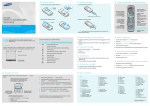Download Samsung Xpress C1810W spalvotas lazerinis spausdintuvas (18 / 18 ppm) Vartotojo vadovas
Transcript
Naudotojo vadovas
Samsung Printer Xpress
CLP-41x series
CLP-68x series
C181x series
PAGRINDINĖ
PAGRINDINĖ INFORMACIJA
INFORMACIJA
Šiame vadove pateikiama informacija apie įdiegimą, įprastą naudojimą ir
trikčių šalinimą „Windows“ sistemoje.
PAPILDOMA INFORMACIJA
Šiame vadove pateikiama informacija apie įdiegimą, sudėtingesnę konfigūraciją,
naudojimą ir trikčių šalinimą įvairiose operacinėse sistemose.
Priklausomai nuo modelių arba šalių, kai kurių funkcijų gali nebūti.
PAGRINDINĖ INFORMACIJA
1. Įvadas
3. Techninė priežiūra
Pagrindiniai privalumai
5
Funkcijos pagal modelius
8
Naudinga informacija
11
Apie šį naudotojo vadovą
12
Saugumo informacija
13
Aparato apžvalga
18
Valdymo skydelio apžvalga
22
Įrenginio įjungimas
24
„Vietinis tvarkyklės diegimas
25
„Tvarkyklės diegimas iš naujo
27
2. Meniu apžvalga ir pagrindinė
sąranka
Meniu apžvalga
29
Pagrindiniai įrenginio nustatymai
33
Terpė ir dėklas
35
Pagrindinis spausdinimas
48
USB atminties įtaiso naudojimas
54
Eksploatacinių medžiagų ir priedų
užsakymas
59
Galimos eksploatacinės medžiagos
60
Galimi priedai
62
Dažų kasetės laikymas
63
Dažų paskirstymas
65
Dažų kasetės keitimas
67
Panaudotų dažų talpyklos keitimas
71
Priedų diegimas
73
Priedų eksploatavimo trukmės stebėjimas 77
Įspėjimo apie mažą dažų lygį nustatymas 78
Įrenginio valymas
79
Įrenginio perkėlimo ir laikymo patarimai
83
4. Trikčių šalinimas
Patarimai, ką daryti, kad neįstrigtų
popierius
85
Įstrigusio popieriaus ištraukimas
86
Būsenos šviesos diodo supratimas
98
Ekrane pateikiamų pranešimų aiškinimas 101
2
PAGRINDINĖ INFORMACIJA
5. Priedas
Specifikacijos
107
Teisinė informacija
122
Autorių teisės
133
3
1. Įvadas
Šiame skyriuje pateikiama informacija, kurią reikia žinoti prieš naudojant įrenginį.
• Pagrindiniai privalumai
5
• Funkcijos pagal modelius
8
• Naudinga informacija
11
• Apie šį naudotojo vadovą
12
• Saugumo informacija
13
• Aparato apžvalga
18
• Valdymo skydelio apžvalga
22
• Įrenginio įjungimas
24
• „Vietinis tvarkyklės diegimas
25
• „Tvarkyklės diegimas iš naujo
27
Pagrindiniai privalumai
Tausoja aplinką
Greitas didelės rezoliucijos spausdinimas
• Įrenginys palaiko ekonomiško spausdinimo funkciją, kuri taupo dažus ir
popierių (žr. „Ekonomiškas spausdinimas“ p. 51).
• Jūs galite spausdinti visą spalvų paletę, naudodami mėlyną, raudoną,
geltoną ir juodą.
• Norėdami sutaupyti popieriaus, galite spausdinti kelius lapus ant vieno
popieriaus lakšto (žr. „Papildomų spausdinimo funkcijų naudojimas“ p.
239).
• Jūs galite spausdinti iki 9600 x 600 dpi efektyviosios išvesties raiška
(600 x 600 x 4 bitai).
• Spartus spausdinimas.
• Norėdami taupyti popierių, galite spausdinti ant abiejų lapo pusių
(dvipusis spausdinimas) (arba rankiniu būdu) (žr. „Papildomų
spausdinimo funkcijų naudojimas“ p. 239).
- CLP-41x series/C181x series
• Taupydamas elektros energiją, šis įrenginys automatiškai gerokai
sumažina energijos sąnaudas, kai yra nenaudojamas.
- CLP-68x series
• Energijos taupymo tikslais, rekomenduojame naudoti perdirbtą
popierių.
▪ Vienpusis spausdinimas, iki 18 psl./min. (A4) arba 19 psl./min.
(„Letter“).
▪ Vienpusis spausdinimas, iki 24 psl./min. (A4) arba 25 psl./min.
(„Letter“).
▪ Dvipusis spausdinimas, iki 12 psl./min. (A4) arba 12 psl./min.
(„Letter“).
Pagrindiniai privalumai
Patogumas
• Kad galėtumėte spausdinti, tiesiog palieskite mobiliuoju telefonu
spausdintuvo NFC žymą (žr. „NFC funkcijos naudojimas“ p. 208).
• Naudodami „Google Cloud Print“™ turinčias programas, galit iš karto
spausdinti iš savo išmaniųjų telefonų (žr. „„Google Cloud Print“™“ p.
213).
• Programa Easy Capture Manager suteikia galimybę lengvai redaguoti
ir spausdinti vaizdus, užfiksuotus klaviatūros klavišu Spausdinti ekraną
(žr. „Easy Capture Manager“ p. 262).
• „Samsung Easy Printer Manager“ ir „Printing Status“ tai programa, kuri
kontroliuoja ir informuoja apie įrenginio būseną bei leidžia tinkinti
įrenginio nustatymus (žr. „„Samsung Easy Printer Manager“
naudojimas“ p. 271 arba „„Samsung Printer Status“ naudojimas“ p.
274).
• „Samsung AnyWeb Print“ padeda nufotografuoti, peržiūrėti, iškirpti ir
atspausdinti „Windows Internet Explorer“ langą daug lengviau nei
naudojant įprastą programą (žr. „Samsung AnyWeb Print“ p. 263).
• Programa „Smart Update“ leidžia patikrinti naujausią programinę įrangą
ir įdiegti naujausią jos versiją diegiant spausdintuvo tvarkyklę. Ši
funkcija taikoma tik Windows sistemai.
• Jei turite interneto ryšį, galite gauti pagalbos, techninės paramos,
aparato tvarkyklių, vadovų ir užsakymo informacijos iš „Samsung“
svetainės, www.samsung.com > raskite savo gaminį > Pagalba arba
Atsisiuntimai.
Didelis funkcijų pasirinkimas ir programų
palaikymas
• Palaiko įvairų dydžių popierių (žr. „Spausdinimo terpės specifikacijos“
p. 109).
• Spausdinkite vandenženklius: Jūs galite pritaikyti savo dokumentams
įvairius žodžius, pavyzdžiui, „CONFIDENTIAL“ (žr. „Papildomų
spausdinimo funkcijų naudojimas“ p. 239).
• Spausdinkite plakatus: Kiekviename jūsų dokumento puslapyje esantis
tekstas ir nuotraukos yra padidinami ir spausdinami keliuose lapuose,
po to juos galima suklijuoti kartu, padarant plakatą (žr. „Papildomų
spausdinimo funkcijų naudojimas“ p. 239).
• Galite spausdinti įvairiose operacinėse sistemose (žr. „Reikalavimai
sistemai“ p. 116).
• Įrenginys turi USB ir (arba) tinklo sąsają.
Pagrindiniai privalumai
Palaiko įvairius belaidžio tinklo nustatymo būdus
• Naudojant mygtuką WPS („Wi-Fi Protected Setup“™)
- Naudodami įrenginio ir prieigos taško (belaidžio kelvedžio) WPS
mygtuką galite lengvai prisijungti prie belaidžio tinklo.
• Naudojant USB arba tinklo kabelį
- Galite prisijungti ir nustatyti įvairius belaidžio tinklo nustatymus
naudodami USB arba tinklo kabelį.
• Naudojant „Wi-Fi Direct“
- Naudojantis „Wi-Fi“ arba „Wi-Fi Direct“ funkcija, patogu spausdinti iš
mobiliojo prietaiso.
Žr. „Belaidžio tinklo sąrankos metodai“ p. 162.
Funkcijos pagal modelius
Kai kurių funkcijų ir papildomų priedų gali nebūti. Tai priklauso
nuo modelio ar šalies.
Operacinė sistema
CLP-41x series
C181x series
CLP-68x series
„Windows“
●
●
„Mac“
●
●
„Linux“
●
●
„Unix“
●
●
Operacinė sistema
(●: palaikoma, tuščia: nėra)
Programinė įranga
Įdiegti spausdintuvo tvarkyklę ir programinę įrangą galite įdėję
programinės įrangos kompaktinį diską į CD-ROM įrenginį.
Operacinės sistemos „Windows“ lange Select Software to Install
pasirinkite diegiamą spausdintuvo tvarkyklę ir programinę įrangą.
CLP-41x series
C181x series
CLP-68x series
SPL spausdintuvo
tvarkyklė
●
●
PCL spausdintuvo
tvarkyklė
●
●
PS spausdintuvo
tvarkyklė
●
●
XPS spausdintuvo
tvarkyklė
●
●
Samsung
Easy
Printer
Manager
●
●
Samsung Printer Status
●
●
Direct Printing Utilitya
●
●
Samsung AnyWeb Printa
●
●
SyncThru™ Web Service
●
●
SyncThru Admin Web
Service
●
●
Easy Eco Driver
●
●
Programinė įranga
Device
Settings
Funkcijos pagal modelius
CLP-41x series
C181x series
CLP-68x series
Easy Capture Manager
●
●
Samsung Easy Color
●
●
Programinė įranga
Managera
a. Atsisiųskite programinę įrangą iš Samsung tinklalapio ir įdiekite ją: (http://
www.samsung.com > raskite savo gaminį > Pagalba arba Atsisiuntimai). Prieš
diegdami, patikrinkite, ar programinę įrangą palaiko jūsų naudojama operacinė
sistema.
(●: palaikoma, tuščia: nėra)
Įvairios savybės
Funkcijos
Didelės spartos USB 2.0
CLP-41x series
C181x series
CLP-68x series
●
●
IEEE 1284B lygiagretusis
○
prievadasa
Tinklo sąsaja „Ethernet 10/
100/1000 Base TX“ laidinis
LAN
●
●
Tinklo sąsaja 802.11 b/g/n
●
●
b
(tik CLP-41xNW/
C181xW)
(tik CLP-68xDW)
belaidis LAN
NFC („Near Field
Communication“)
spausdinimas
Ekonomiškas spausdinimas
●
(tik C181xW)
●
Dvipusis (2 pusių)
spausdinimas
Dvipusis (2 pusių)
●
●
●
spausdinimas (rankinis)c d
USB atmintinės sąsaja
●
Funkcijos pagal modelius
Funkcijos
Atminties modulis
CLP-41x series
C181x series
CLP-68x series
○
○
Papildomas dėklas (2
dėklas)
○
Didelės talpos atminties
įtaisas (standusis diskas)
●
„AirPrint“
„Google Cloud Print“™
(tik CLP-41xNW/
C181xW)
●
●
a. Jei naudojate lygiagretųjį prievadą, USB kabelio naudoti negalima.
b. Atsižvelgiant į šalį, belaidžio LAN kortelių gali nebūti. Kai kuriose šalyse veikia tik
802.11 b/g. Kreipkitės į vietinį „Samsung“ atstovą ar mažmenininką, iš kurio pirkote
įrenginį.
c. Gali naudoti tik operacinės sistemos „Windows“ naudotojai.
d. Palaikomas tik 1 dėklas.
(●: palaikoma, ○: papildomai, tuščia: nėra)
Naudinga informacija
Aparatas nespausdina.
Įstrigo popierius.
• Atidarykite spausdinimo eilės sąrašą ir pašalinkite
dokumentą iš jo (žr. „Spausdinimo užduoties atšaukimas“
p. 49).
• Atidarykite ir uždarykite priekines dureles (žr. „Vaizdas iš
priekio“ p. 19).
• Pašalinkite tvarkyklę ir įdiekite ją iš naujo (žr. „„Vietinis
tvarkyklės diegimas“ p. 25).
• Pasirinkite savo aparatą numatytuoju Windows aplinkoje
(žr. „Jūsų aparato nustatymas numatytuoju“ p. 239).
Kur galima įsigyti priedų arba eksploatacinių
medžiagų?
• Teiraukitės „Samsung“ platintojo arba savo pardavėjo.
• Apsilankykite www.samsung.com/supplies. Pasirinkite
savo šalį / regioną ir peržiūrėkite produkto aptarnavimo
informaciją.
• Perskaitykite įstrigusio popieriaus išėmimo nurodymus
šiame vadove ir atitinkamai pašalinkite triktį (žr. „Įstrigusio
popieriaus ištraukimas“ p. 86).
Spaudiniai neryškūs.
• Mažas arba netolygiai pasiskirstęs likęs dažų kiekis.
Papurtykite dažų kasetę (žr. „Dažų paskirstymas“ p. 65).
• Pabandykite naudoti kitą spausdinimo raiškos nustatymą
(žr. „Spausdinimo nuostatų atidarymas“ p. 49).
• Pakeiskite dažų kasetę (žr. „Dažų kasetės keitimas“ p. 67).
Kur galima atsisiųsti įrenginio tvarkyklę?
Būsenos šviesos diodas mirksi arba
pastoviai dega.
• Išjunkite ir vėl įjunkite produktą.
• Perskaitykite šviesos diodo parodymų aprašymus šiame
vadove ir atitinkamai pašalinkite triktį (žr. „Būsenos šviesos
diodo supratimas“ p. 98).
• Galite gauti pagalbos, techninės paramos, aparato
tvarkyklių, vadovų ir užsakymo informacijos iš Samsung
svetainės, www.samsung.com > raskite savo gaminį >
Pagalba arba Atsisiuntimai.
Apie šį naudotojo vadovą
Šiame naudotojo vadove pateikiama bendra informacija apie įrenginį bei
išsamiai aprašyti naudojimo žingsniai.
•
Prieš naudodami aparatą perskaitykite saugumo informaciją.
•
Jei iškilo problemų dėl eksploatavimo, skaitykite skyrių apie veikimo
sutrikimus.
•
Šiame vadove naudojami terminai paaiškinti žodynėlio skyriuje.
•
Visi šiame naudotojo vadove pateikiami paveikslėliai gali skirtis nuo
jūsų įrenginio, priklausomai nuo jo priedų ar įsigyto modelio.
•
Šiame naudotojo vadove pateikiamos momentinės ekrano kopijos gali
skirtis nuo jūsų įrenginio, atsižvelgiant į jo programinės įrangos /
tvarkyklės versiją.
•
Šiame naudotojo vadove aprašytos procedūros daugiausiai paremtos
operacine sistema „Windows 7“.
2
Bendrosios piktogramos
Piktograma
Tekstas
Perspėji
mas
Aprašymas
Čia naudotojams pateikiama informacija,
skirta apsaugoti aparatą nuo galimo
mechaninio sugadinimo arba veikimo
sutrikimo.
Naudojamas įspėti naudotojus apie sužalojimo
Įspėjimas pavojų.
Pastaba
Joje pateikiama papildoma informacija arba
detalus aparato funkcijos ir ypatybės
aprašymas.
1
Susitarimai
Kai kurie terminai šiame vadove yra vartojami kaip sinonimai, kaip nurodyta
toliau:
•
dokumentas yra originalo sinonimas.
•
popierius yra terpės arba spausdinimo terpės sinonimas.
•
įrenginys reiškia spausdintuvą arba MFP (daugiafunkcinį įrenginį).
1. Įvadas
12
Saugumo informacija
Šie įspėjimai ir perspėjimai yra pridedami siekiant apsaugoti jus ir kitus
asmenis nuo sužalojimų bei nuo bet kokio galimo jūsų įrenginio gedimo.
Būtinai perskaitykite ir įsisąmoninkite visas šias instrukcijas prieš
naudodami įrenginį. Perskaitę šį skyrių, laikykite jį saugioje vietoje, kad
prireikus galėtumėte pasiskaityti ateityje.
4
Darbo aplinka
Įspėjimas
3
Svarbūs saugumo simboliai
Visų piktogramų ir ženklų, pateikiamų šiame
skyriuje, paaiškinimas
Nenaudokite, jei maitinimo laidas pažeistas arba jei elektros
lizdas neįžemintas.
Galimas elektros smūgis arba gaisras.
Nestatykite nieko ant įrenginio (vandens, nedidelių metalinių ar
sunkių daiktų, žvakių, degančių cigarečių ir pan.).
Galimas elektros smūgis arba gaisras.
Įspėjimas
Pavojai ar nesaugus elgesys, dėl kurio asmuo gali
būti sunkiai sužalotas ar mirti.
Perspėji
mas
Pavojai ar nesaugus elgesys, dėl kurio asmuo gali
būti lengvai sužalotas ar sugadinta nuosavybė.
Nemėginkite.
• Jei įrenginys perkaista, skleidžia dūmus, girdimas keistas
triukšmas arba jaučiamas neįprastas kvapas, nedelsdami
išjunkite maitinimo jungiklį ir atjunkite laidą nuo elektros
lizdo.
• Naudotojas turi visada sugebėti pasiekti elektros lizdą, kad
avariniu atveju galėtų ištraukti kištuką.
Galimas elektros smūgis arba gaisras.
Nesulenkite maitinimo laido ir nestatykite ant jo sunkių daiktų.
Vaikštant ant maitinimo laido arba jį suspaudus sunkiu daiktu
galimas elektros smūgis arba gaisras.
Netraukite kištuko suėmę už elektros laido ir neimkite kištuko
šlapiomis rankomis.
Galimas elektros smūgis arba gaisras.
1. Įvadas
13
Saugumo informacija
5
Perspėjimas
Audros metu arba jei įrenginys ilgą laiką nebus naudojamas,
ištraukite kištuką iš elektros lizdo.
Darbo metodas
Perspėjimas
Galimas elektros smūgis arba gaisras.
Būkite atsargūs, popieriaus išvesties sritis yra įkaitusi.
Spausdinimo metu nemėginkite ištraukti popieriaus jėga.
Galimi nudegimai.
Galite sugadinti įrenginį.
Jei įrenginys nukrito arba jei matomas korpuso sugadinimas,
atjunkite nuo įrenginio visas sąsajos jungtis ir kreipkitės
pagalbos į kvalifikuotus aptarnavimo darbuotojus.
Saugokitės, kad neįkištumėte rankos tarp įrenginio ir
popieriaus dėklo.
Priešingu atveju galimas elektros smūgis arba gaisras.
Galite susižaloti.
Jei atlikus šiose instrukcijose nurodytus veiksmus įrenginys
veikia netinkamai, atjunkite nuo įrenginio visas sąsajos jungtis
ir kreipkitės pagalbos į kvalifikuotus aptarnavimo darbuotojus.
Būkite atsargūs įdėdami popieriaus arba šalindami įstrigusį
popierių.
Priešingu atveju galimas elektros smūgis arba gaisras.
Naujo popieriaus lapų kraštai yra aštrūs, todėl galite įsipjauti.
Jei kištukas nelenda į elektros lizdą, nemėginkite jo kišti jėga.
Kai spausdinami dideli kiekiai, apatinė popieriaus išvesties
srities dalis gali įkaisti. Neleiskite vaikams jos liesti.
Kreipkitės į elektriką, kuris pakeis elektros lizdą, priešingu
atveju galimas elektros smūgis.
Galima nudegti.
Neleiskite gyvūnams apkramtyti kintamosios srovės, telefono
ar kompiuterio sąsajos laidų.
Galimas elektros smūgis arba gaisras, be to, gali susižaloti
gyvūnas.
Ištraukdami įstrigusį popierių, nenaudokite žnyplių ar aštrių
metalinių daiktų.
Taip galite pažeisti įrenginį.
Neleiskite susikaupti per daug lapų popieriaus išvesties dėkle.
Taip galite pažeisti įrenginį.
1. Įvadas
14
Saugumo informacija
Neuždenkite vėdinimo angos ir nekiškite į ją daiktų.
Perspėjimas
Gali įkaisti ir sugesti vidinės dalys ir kilti gaisras.
Naudojant kitokius nei čia aprašyti valdiklius, nustatymus arba
darbo procedūras, galima patirti pavojingą apšvitą.
Šio įrenginio elektros pertraukimo įtaisas yra maitinimo laidas.
Norėdami atjungti jį nuo elektros srovės, atjunkite maitinimo
laidą nuo elektros lizdo.
6
Įrengimas/Perkėlimas
Įspėjimas
Prieš perkeldami įrenginį, išjunkite jį ir atjunkite visus laidus.
Informacija pateikta žemiau yra tik spėjimas paremtas
prietaiso svoriu. Jei dėl sveikatos negalite kelti sunkių daiktų,
nekelkite įrenginio. Paprašykite pagalbos ir visada naudokite
reikiamą žmonių kiekį, įrenginiui saugiai pakelti.
Tada pakelkite įrenginį:
• jei jis sveria mažiau nei 20 kg (44,09 lb), jį gali perkelti 1
žmogus.
• jei įrenginys sveria 20 kg (44,09 lb)–40 kg (88,18 lb), jį reikia
kelti dviese.
• jei įrenginys sveria daugiau nei 40 kg (88,18 lb), kelkite jį
keturiese arba pakvieskite daugiau pagalbininkų.
Įrenginys gali nukristi ir sužaloti žmones arba sugesti.
Nestatykite įrenginio vietoje, kurioje yra daug dulkių, didelė
drėgmė ar vandens nuotėkis.
Galimas elektros smūgis arba gaisras.
Statykite įrenginį tokioje aplinkoje, kur darbinė temperatūra ir
drėgmė atitiktų specifikacijas.
Priešingu atveju gali iškilti kokybės problemų arba įrenginys
gali sugesti.
Žr. „Bendrieji techniniai duomenys“ p. 107.
Aparatui pastatyti parinkite plokščią paviršių, kad aplink būtų
pakankamai vietos ventiliacijai. Taip pat nepamirškite palikti
vietos dangčiams ir dėklams atidaryti.
Vieta turėtų būti gerai ventiliuojama ir atokiai nuo tiesioginių
saulės spindulių, karščio bei drėgmės.
Jei aparatą ilgai naudosite ar spausdinsite didelės apimties
dokumentą neventiliuojamoje patalpoje, jis gali užteršti orą,
kuris taps kenksmingas jūsų sveikatai. Aparatą pastatykite
gerai ventiliuojamoje patalpoje, arba periodiškai atidarykite
langą ir išvėdinkite patalpą.
1. Įvadas
15
Saugumo informacija
7
Nestatykite įrenginio ant nestabilaus paviršiaus.
Įrenginys gali nukristi ir sužaloti žmones arba sugesti.
Naudokite tik Nr. 26 AWGa arba didesnį, jei reikia – telefono
linijos laidą.
Techninė priežiūra/Patikros
Perspėjimas
Priešingu atveju galite sugadinti įrenginį.
Patikrinkite, ar jungiate maitinimo laidą į įžemintą elektros
lizdą.
Priešingu atveju galimas elektros smūgis arba gaisras.
Užtikrindami saugų veikimą naudokite su įrenginiu pateiktą
maitinimo laidą. Jei su 110V įrenginiu naudojate ilgesnį kaip 2
metrų (6 ft), jo storis turi būti 16 AWG ar didesnis.
Priešingu atveju įrenginys gali būti sugadintas ir galimas
elektros smūgis arba gaisras.
Neuždenkite įrenginio ir nestatykite jo ankštoje vietoje, pvz.,
sieninėje spintoje.
Jei įrenginys nebus gerai vėdinamas, jis gali užsidegti.
Neprijunkite per daug prietaisų prie sieninių lizdų ir ilginamųjų
laidų.
Gali susilpnėti našumas ir kilti elektros smūgis arba gaisras.
Įrenginys turi būti prijungtas prie elektros tinklo, atitinkančio
etiketėje nurodytas specifikacijas.
Jei nesate tikri ir norite patikrinti, kokią elektros įtampą
naudojate, kreipkitės į elektros tiekimo bendrovę.
Atjunkite šį gaminį nuo sieninio elektros lizdo prieš valydami
įrenginio vidų. Nevalykite aparato benzenu, dažų skiedikliu ar
spiritu; nepurkškite vandens tiesiai į aparatą.
Galimas elektros smūgis arba gaisras.
Kai dirbate įrenginio viduje ir keičiate dalis arba valote vidų,
nenaudokite įrenginio.
Galite susižaloti.
Laikykite valomąsias medžiagas vaikams nepasiekiamoje
vietoje.
Vaikai gali susižeisti.
Neišrinkite, netaisykite ir nekeiskite įrenginio konstrukcijos
patys.
Taip galite pažeisti įrenginį. Kai įrenginį reikia taisyti,
kreipkitės į sertifikuotą techniką.
Norėdami išvalyti ir naudotis įrenginiu, griežtai laikykitės su
įrenginiu pateiktų naudojimo instrukcijų.
Kitaip galite sugadinti įrenginį.
a. AWG: Amerikos laido kalibras
1. Įvadas
16
Saugumo informacija
Nuo maitinimo laido ir kontaktinio kištuko paviršiaus reikia
nuvalyti dulkes ar vandenį.
Sandėliuodami eksploatacines medžiagas, pvz., dažų
kasetes, laikykite jas vaikams nepasiekiamoje vietoje.
Priešingu atveju galimas elektros smūgis arba gaisras.
Dažų įkvėpti arba praryti gali būti pavojinga.
• Nenuimkite gaubtų ar apsaugų, pritvirtintų varžtais.
Naudojant perdirbtas eksploatacines medžiagas, pvz.,
dažus, įrenginys gali būti sugadintas.
• Kaitinimo bloką gali remontuoti tik atestuotas techninės
priežiūros specialistas. Jei remontuoti bandys
neatestuotas technikas, gali kilti gaisras arba jis gali patirti
elektros smūgį.
• Įrenginį gali remontuoti tik „Samsung“ techninės priežiūros
skyriaus technikas.
8
Papildomų medžiagų naudojimas
Jei pažeidimas įvyko naudojant perdirbtas papildomas
medžiagas, už remonto darbus reikės mokėti.
Dėl eksploatacinių medžiagų, kuriose yra daug dažų dulkių
(dažų kasetė, panaudotų dažų talpykla, vaizdų gavimo
blokas ir t.t.) vadovaukitės toliau nurodytomis instrukcijomis.
• Utilizuodami eksploatacines medžiagas, vadovaukitės
utilizavimo instrukcijomis. Dėl utilizavimo instrukcijų
teiraukitės perpardavėjo.
• Neplaukite eksploatacinių medžiagų.
Perspėjimas
Neardykite dažų kasetės.
Dažų įkvėpti arba praryti gali būti pavojinga.
Nedeginkite eksploatacinių medžiagų, pvz., dažų kasetės ar
terminio įtaiso.
Tai gali sukelti sprogimą arba nevaldomą gaisrą.
• Nenaudokite pakartotinai panaudotų dažų butelio.
Jeigu nesivadovausite pirmiau nurodytomis instrukcijomis,
galite sugadinti aparatą ir padaryti žalos aplinkai. Ši garantija
neapima žalų, padarytų dėl naudotojo neatsargumo.
Dažams patekus ant drabužių, neplaukite jų karštu vandeniu.
Karštame vandenyje dažai prisitvirtina prie audinio. Skalbkite
šaltu vandeniu.
Keičiant dažų kasetę arba ištraukiant įstrigusį popierių,
saugokitės, kad dažų dulkės neliestų jūsų kūno ar drabužių.
Dažų įkvėpti arba praryti gali būti pavojinga.
1. Įvadas
17
Aparato apžvalga
9
Komponentai
Tikras komponentas gali skirtis nuo pavaizduoto toliau. kai kurie komponentai gali pakisti dėl įvairių priežasčių.
Įrenginys
Trumpoji įrengimo instrukcija
Maitinimo laidas
Programinės įrangos kompaktinis diskasa
Įvairūs priedaib
a. Programinės įrangos kompaktiniame diske yra spausdinimo tvarkyklės, naudotojo vadovai ir programos.
b. Įvairūs įrenginio komplekte pateikiami priedai gali skirtis priklausomai nuo šalies, kurioje įsigijote spausdintuvą, arba jo modelio.
1. Įvadas
18
Aparato apžvalga
10
Vaizdas iš priekio
• Atsižvelgiant į turimo aparato modelį, šis paveikslėlis gali nuo jo
skirtis. Įrenginiai būna įvairių tipų.
• Kai kurių funkcijų ir papildomų priedų gali nebūti, priklausomai nuo
modelio arba šalies (žr. „Funkcijos pagal modelius“ p. 8).
4
Valdymo plokštės
dangtelis
11
Popieriaus pločio kreiptuvai rankiniame
tiektuve
5
1-as dėklas
12
Rankinis tiektuvas
6
Priekinis dangtelis
13
NFC („Near Field Communication“)
žyma a
7
Priekinio dangtelio
atlaisvinimo mygtukas
13
CLP-41x series/C181x series
1
2
8
9
a. Tik C181xW.
10
7
3
6
4
11
12
5
1
Išvesties atrama
8
Dažų kasetės
2
Išvesties dėklas
9
Dažų kasetės naudojimas
3
Valdymo skydelis
10
Tarpinė perdavimo juosta (ITB)
1. Įvadas
19
Aparato apžvalga
CLP-68x series
1
2
12
13
11
10
9
3
8
4
14
15
16
7
6
5
1
Išvesties atrama
9
2
Išvesties dėklas
10 Priekinis dangtelis
Valdymo skydelis
11 Priekinio dangtelio atlaisvinimo
mygtukas
4
Valdymo plokštės dangtelis
12 Dažų kasetės
5
USB atmintinės prievadas
13 Dažų kasetės naudojimas
6
Papildomas dėklasa
14 Tarpinė perdavimo juosta (ITB)
1-as dėklas
15 Popieriaus pločio kreiptuvai
daugiafunkciniame dėkle
3
7
8
Paspauskite ir atleiskite
daugiafunkcį dėklą
16
Daugiafunkcinis dėklas
Daugiafunkcis dėklas
a. Tai papildoma funkcija.
1. Įvadas
20
Aparato apžvalga
11
Vaizdas iš galo
• Atsižvelgiant į turimo aparato modelį, šis paveikslėlis gali nuo jo skirtis. Įrenginiai būna įvairių tipų.
• Kai kurių funkcijų ir papildomų priedų gali nebūti, priklausomai nuo modelio arba šalies (žr. „Funkcijos pagal modelius“ p. 8).
CLP-41x series/C181x series
CLP-68x series
8
7
7
6
6
5
1
5
1
4
3 2
4
3 2
1
Panaudotų dažų talpykla
5
Maitinimo jungiklis
2
Užpakalinis dangtelis
6
USB prievadasa
3
Užpakalinio dangtelio rankenėlė
7
Tinklo prievadas
4
Elektros lizdas
8
5 V išvesties prievadas skirtas IEEE 1284B lygiagrečiai jungčiai a b
a. Papildomą IEEE 1284B lygiagrečią jungtį galima panaudoti prijungiant abu USB prievadus ir 5 V išvestį.
b. Tai papildoma funkcija. Tik CLP-68x series.
1. Įvadas
21
Valdymo skydelio apžvalga
2
Kasetės
spalvos
Rodo kiekvienos dažų kasetės būseną. Jei
rašalo kasetė baigiasi arba ją reikia pakeisti,
būsenos šviesos diodas persijungs į raudoną
spalvą, o ekrane bus rodomas pranešimas.
Tačiau rodyklė parodys, kurią kasetę reikia
pakeisti nauja (žr. „Su dažais susiję pranešimai“
p. 102).
3
Meniu
Atidaro meniu režimą ir slenka per galimus
naudoti meniu (žr. „Meniu įjungimas“ p. 29).
4
Rodyklė
Naršoma per galimas reikšmes, pasirenkant
kitą arba ankstesnę parinktį.
5
OK
Patvirtina pasirinkimą ekrane.
6
Atgal
Perkelia jus atgal į aukštesnį meniu lygį.
7
Atšaukti
8
Įjungti
• Šis valdymo skydelis gali skirtis nuo jūsų aparato, priklausomai nuo
jo modelio. Valdymo skydeliai būna įvairių tipų.
• Kai kurių funkcijų ir papildomų priedų gali nebūti, priklausomai nuo
modelio arba šalies (žr. „Funkcijos pagal modelius“ p. 8).
CLP-41x series/C181x series
CLP-68x series
1
1
2
2
3
12
4
11
10
5
3
4
5
6
6
7
11
1
ekrano langas
8
Su šiuo mygtuku galite įjungti ir išjungti
maitinimą. Taip pat galite pažadinti iš energijos
taupymo režimo.
7
10
9
Sustabdo dabartinę operaciją.
9
8
Rodo esamą būklę ir pateikia nurodymus
veikimo metu.
9
Šviesos
diodas
Rodo įrenginio būseną (žr. „Būsenos šviesos
diodo supratimas“ p. 98).
a
Rodo įrenginio belaidžio tinklo būseną (žr.
„Būsenos šviesos diodo supratimas“ p. 98).
1. Įvadas
22
Valdymo skydelio apžvalga
WPS
10
11
12
a
Demons
tracinis
puslapis
Eco
Skaičių klaviatūra
Lengvai sukonfigūruoja belaidžio tinklo ryšį be
kompiuterio (žr. „WPS mygtuko naudojimas“ p.
164).
Demonstracinis puslapis bus atspausdintas
paspaudus šį mygtuką.
Įjungia ekonominį režimą, kad sumažintų dažų
ir popieriaus sąnaudas (žr. „Ekonomiškas
spausdinimas“ p. 51).
Klaviatūra įveskite skaičius ir ženklus (žr.
„Raidžių ir skaičių klaviatūra“ p. 237).
a. Tik CLP-41xNW/CLP-68xDW/C181xW.
1. Įvadas
23
Įrenginio įjungimas
1
Pirmiausia prijunkite įrenginį prie maitinimo tinklo.
Jei įrenginys turi maitinimo jungiklį, įjunkite jį.
2
1
Paveikslėliai šiame vadove gali skirtis nuo jūsų įrenginio. Tai priklauso
nuo funkcijų ir modelio. Patikrinkite įrenginio tipą (žr. „Vaizdas iš
priekio“ p. 19).
2
Maitinimas įjungiamas automatiškai.
Jei norite išjungti maitinimą, paspauskite ir palaikykite mygtuką
(Įjungti) .
1. Įvadas
24
„Vietinis tvarkyklės diegimas
Jei įdiegimo langas nepasirodo, spustelėkite Pradėti > Visos
programos > Reikmenys > Vykdyti.
Vietoje prijungtas įrenginys yra įrenginys, tiesiogiai prijungtas prie
kompiuterio kabeliu. Jei įrenginys prijungtas prie tinklo, praleiskite toliau
nurodytus veiksmus ir pereikite į prie tinklo prijungto įrenginio tvarkyklės
diegimo aprašymą (žr. „Tvarkyklės diegimas tinklu“ p. 148).
X:\Setup.exe, „X“ raidę pakeisdami CD_ROM diskų įrenginį
atitinkančia raide, ir spustelėkite OK.
•
• Jeigu naudojate operacinę sistemą „Mac“, „Linux“ arba UNIX, žr.
„Diegimas „Mac““ p. 138, „Įdiegimas „Linux“ sistemoje“ p. 140 arba
„„UNIX“ spausdintuvo tvarkyklės paketo įdiegimas“ p. 155.
Jei diegimo langas nepasirodo, meniu Charms(Pagrindiniai
mygtukai), pasirinkite Ieškoti > Apps(Programėlės) ir
suraskite Vykdyti. Įrašykite „X:\Setup.exe“, pakeisdami „X“ jūsų
CD-ROM diskasukį atitinkančia raide ir spustelėkite Gerai.
• Šios Naudotojo vadovas diegimo langas gali skirtis priklausomai nuo
naudojamo aparato ir sąsajos.
Jei pasirodys iššokantis langas „Bakstelėkite, kad
pasirinktumėte ką daryti su šiuo disku“, spustelėkite jį ir
pasirinkite Run Setup.exe.
• Naudokite tik ne ilgesnį nei 3 m (118 in) USB kabelį.
12
„Windows“
1
Patikrinkite, ar įrenginys prijungtas prie kompiuterio ir įjungtas jo
maitinimas.
2
Įdėkite pateiktą programinės įrangos kompaktinį diską į CD-ROM
diskų įrenginį.
„Windows 8“ naudotojams
3
Perskaitykite ir priimkite įdiegimo sutartis, pateiktas diegimo lange.
Tada spustelėkite Next.
4
Lange Printer Connection Type pasirinkite USB connection.
Tada spustelėkite Next.
5
Vykdykite nurodymus įdiegimo lange.
Select Software to Install lange galite pasirinkti programinės įrangos
programas.
1. Įvadas
25
„Vietinis tvarkyklės diegimas
„Windows 8“ pradžios ekrane
3
Sujunkite kompiuterį ir įrenginį USB laidu.
Tvarkyklė automatiškai įdiegiama iš Windows Update.
• V4 tvarkyklė automatiškai atsisiunčiama iš „Windows Update“, jei
jūsų kompiuteris prijungtas prie interneto. Jei taip nėra, V4 tvarkyklę
galite atsisiųsti iš „Samsung“ interneto svetainės,
www.samsung.com > raskite savo gaminį > Pagalba arba
Atsisiuntimai.
• Galite atsisiųsti „Samsung Printer Experience“ programą iš
Windows Parduotuvė. Norėdami naudoti
„Windows“Store(Parduotuvė), privalote turėti „Microsoft“ paskyrą.
1 Meniu Charms(Pagrindiniai mygtukai), pasirinkite Ieškoti.
2 Spustelėkite Store(Parduotuvė).
3 Suraskite ir spustelėkite Samsung Printer Experience.
4 Spustelėkite Install.
• Jei tvarkyklę diegsite naudodami komplekte esantį CD, V4 tvarkyklę
nebus įdiegta. Jei V4 tvarkyklę norite naudoti Darbalaukis ekrane,
galite atsisiųsti ją iš „Samsung“ interneto svetainės,
www.samsung.com >raskite savo gaminį > Pagalba arba
Atsisiuntimai.
• Jei norite įdiegti „Samsung“ spausdintuvo valdymo įrankius, tą
padaryti galėsite naudodami komplekte esantį CD.
1
Patikrinkite, ar kompiuteris prijungtas prie interneto ir įjungtas jo
maitinimas.
2
Patikrinkite ar įrenginys įjungtas.
1. Įvadas
26
„Tvarkyklės diegimas iš naujo
Jei spausdintuvo tvarkyklė neveikia kaip pridera, vykdykite toliau nurodytus
žingsnius ir įdiekite tvarkyklę iš naujo.
4
Įdėkite programinės įrangos kompaktinį diską į CD-ROM įrenginį ir
dar kartą įdiekite tvarkyklę (žr. „„Vietinis tvarkyklės diegimas“ p. 25).
13
„Windows“
1
Patikrinkite, ar įrenginys prijungtas prie kompiuterio ir įjungtas jo
maitinimas.
2
Atvėrę meniu Pradėti pasirinkite Programos arba Visos
programos > Samsung Printers > Uninstall Samsung Printer
Programinė įranga.
•
„Windows 8“ naudotojams
„Windows 8“ ekrane Pradėti
1
Patikrinkite, ar įrenginys prijungtas prie kompiuterio ir įjungtas jo
maitinimas.
2
Spustelėkite Uninstall Samsung Printer Software langelį, esantį
Pradėti ekrane.
3
Laikykitės lange pateikiamų instrukcijų.
1 „Charms“, pasirinkite Ieškoti > Apps(Programėlės).
2 Suraskite ir spustelėkite Valdymo skydas.
3 Spustelėkite Programos ir funkcijos.
4 Dešiniu pelės klavišu spustelėkite norimą pašalinti tvarkyklę
ir pasirinkite Anuliuoti įdiegtį.
5 Laikykitės lange pateikiamų instrukcijų.
3
Vykdykite nurodymus įdiegimo lange.
• Jei nepavyko surasti plytelės „Samsung Printer Software“,
pašalinkite tvarkyklę naudodami „Desktop“ ekrano režimą.
• Jei norite pašalinti „Samsung“ spausdintuvo valdymo įrankius,
Pradėti ekrane, dešiniu pelės klavišu spustelėkite programą >
Anuliuoti įdiegtį > dešiniu pelės klavišu spustelėkite programą >
Anuliuoti įdiegtį ir vykdykite lange pateiktas instrukcijas.
1. Įvadas
27
2. Meniu apžvalga ir
pagrindinė sąranka
Šiame skyriuje pateikiama informacija apie viso meniu struktūrą ir pagrindinės sąrankos parinktis.
• Meniu apžvalga
29
• Pagrindiniai įrenginio nustatymai
33
• Terpė ir dėklas
35
• Pagrindinis spausdinimas
48
• USB atminties įtaiso naudojimas
54
Meniu apžvalga
Valdymo skydelis užtikrina prieigą prie įvairių meniu, skirtų aparatui parengti, arba aparato funkcijoms naudoti.
• Atsižvelgiant į parinktis ar modelius kai kurių meniu ekrane gali ir nebūti. Tokiu atveju tai reiškia, kad jie netaikomi jūsų aparatui.
• Kai kurie meniu pavadinimai gali skirtis nuo jūsų įrenginio meniu pavadinimų, priklausomai nuo įrenginio funkcijų ar modelio.
• Meniu aprašyti Papildomos informacijos vadove (žr. „Naudingi nustatymų meniu“ p. 218).
1
Meniu įjungimas
1
2
3
4
5
Valdymo skydelyje paspauskite mygtuką
(Meniu).
Spauskite rodykles tol, kol bus parodytas reikiamas meniu punktas, tuomet paspauskite OK.
Jei nustatymas turi submeniu, kartokite 2 žingsnį.
Paspauskite OK, kad išsaugotumėte pasirinkimą.
Paspauskite mygtuką
(Atšaukti), kad grįžtumėte į parengties režimą.
2. Meniu apžvalga ir pagrindinė sąranka
29
Meniu apžvalga
Information
(žr. „Information“ p. 220).
Menu Map
Layout
(žr. „Layout“ p. 221)
Orientation
Configuration
Portrait
Supplies Info.
Landscape
Demo Page
Margin
PCL Font List
Common Margin
PS Font List
Manual Feederb
Usage Counter
MP Trayc
Accounta
Tray 1
Paper
(žr. „Paper“ p. 223)
Copies
Manual Feederb
Paper Size
Paper Type
MP Trayc
Paper Size
Paper Type
Tray 1
Tray 2d
Paper Size
Emulation Mar.
Paper Type
Duplexc
Off
Long Edge
Short Edge
Paper Source
Auto
Tray 1
Tray 2d
MP Trayc
Manual Feederb
Graphic
(žr. „Graphic“ p. 224)
System Setup
(žr. „System Setup“ p. 225)
Resolution
Date & Time
Auto Continue
Normal
Clock Mode
Auto CR
Best
Language
Auto Tray Swi.c
Power Save
Paper Substit.
Off
Wakeup Event
Tray Protectc
Minimum
Job Timeout
Clear Text
Skip BlankPage
Normal
Import
Maximum
Export Settingc
CLR Empty
Altitude Adj.
Msg.e
Edge Enhance
Off
Normal
Maximum
Trapping
Off
Medium
Maximum
Screen
Normal
Settingc
Maintenance
Normal
Supplies Life
High 1
TonerLow Alert
High 2
Paper Stacking
High 3
Ram Diskc
Humidity
Eco Setup
Normal
Default Mode
High 1
Change Temp.
High 2
Vapor Mode
High 3
Auto Power Off
Enhanced
Detailed
2. Meniu apžvalga ir pagrindinė sąranka
30
Meniu apžvalga
a. Ši ataskaita galima tik įjungus užduočių apskaitą naudojant „SyncThru™ Web Admin Service“.
b. Tik CLP-41x series/C181x series.
c. Tik CLP-68x series .
d. Tai papildoma funkcija. Tik CLP-68x series.
e. Ši parinktis rodoma tik tuomet, kai kasetėje lieka nedaug dažų.
2. Meniu apžvalga ir pagrindinė sąranka
31
Meniu apžvalga
Emulation
(žr. „Emulation“ p.
229)
Emulation Type
Setup
Image Mgr.
(žr. „Image Mgr.“ p.
230)
Network
(žr. „Network“ p. 231)
USB Print
Active Job
TCP/IP (IPv4)
Default
DHCP
On/Off
Excellent
File Manage
Secured Job
Print Density
BOOTP
Device Name
Very Good
Check Space
Stored Job
IP Address
Good
Group Owner
Low
Network Key
Very Low
Auto Color Reg
Tone Adjust.
Default
Auto Tone Adj.
Cal. ID Sensor
TCP/IP (IPv6)
IPv6 Activate
DHCPv6 Config
Ethernet Speed
Automatic
10Mbps Half
10Mbps Full
100Mbps Half
100Mbps Full
1Gbps Full
802.1x
Wirelessc
Wi-Fi ON/OFF
Status
WPS Setting
PBC
PIN
WLAN Signal
Job Manageb
(žr. „Job Manage“ p.
234)
Custom Color
Static
Wi-Fi Direct
Direct USBa
(žr. „Direct USB“
p. 233)
No Signal
Print
Delete
File Policy
Clear Settings
Rename
Network Conf.
Overwrite
Net. Activate
Http Activate
WLAN Settingd WINS
Wizard
SNMP V1/V2
Custom
WLAN Default
SNTP
UPnP(SSDP)
MDNS
SetIP
SLP
a. Tik CLP-68x series . Ši parinktis galima, kai į įrenginio USB atmintinės prievadą įstatyta USB atmintinė.
b. Tik CLP-68x series . Ši parinktis galima, kai yra įdėta pasirinktinė atmintis arba patikrintas operatyviosios atmintinės diskas.
c. Tik CLP-41xNW/CLP-68xDW/C181xW .
d. Tik CLP-68xDW .
2. Meniu apžvalga ir pagrindinė sąranka
32
Pagrindiniai įrenginio nustatymai
Įrenginio nustatymus galite nustatyti Device Settings esančiuose
programoje Samsung Easy Printer Manager.
Įveskite teisingą laiką ir datą, naudodamiesi rodyklėmis arba skaičių
klaviatūra (žr. „Raidžių ir skaičių klaviatūra“ p. 237).
• „Windows“ ir „Mac“ naudotojai, tą gali nustatyti Samsung Easy
• Mėnuo = 01–12
Printer Manager >
(perjunkite į papildomą režimą) > Device
Settings, žr. „Device Settings“ p. 273.
• Diena = 01–31
• Metai = reikia keturių skaičių
• Valandos = 01–12
Įdiegę galite nustatyti numatytuosius įrenginio nustatymus.
• Minutės = 00–59
Kad pakeistumėte įrenginio numatytuosius nustatymus, atlikite šiuos
veiksmus:
•
Clock Mode: Jūs galite nustatyti, kad įrenginys esamąjį laiką
rodytų 12 arba 24 valandų formatu.
•
Power Save: Kai kurį laiką nenaudojate aparato, naudokite šią
funkciją, kad būtų taupoma energija.
Kai kuriuose modeliuose norint pereiti į žemesnio lygmens meniu gali
reikėti paspausti mygtuką OK.
1
2
3
Valdymo skydelyje pasirinkite mygtuką
(Meniu).
Paspauskite System Setup.
• Paspaudus maitinimo mygtuką arba pradėjus spausdinti, gaminys
pabus iš energijos taupymo režimo.
• Įrenginys iš energijos taupymo režimo pabus nuspaudus bet kurį
mygtuką, išskyrus maitinimo mygtuką. Valdymo skydelyje
paspauskite
(Meniu) > System Setup > Wakeup Event > On.
Pasirinkite norimą parinktį ir paspauskite OK.
•
Language: Pakeičia valdymo skydelyje rodomą kalbą.
•
Date & Time: Galite nustatyti laiką ir datą. Laikas ir data
spausdinami ataskaitose. Jei jie nėra teisingi, reikės pakeisti
teisingu esamu laiku.
•
Altitude Adj.: Spausdinimo kokybę įtakoja atmosferos slėgis,
kurį lemia įrenginio aukštis virš jūros lygio. Prieš nustatydami
aukščio reikšmę, nustatykite vietos, kurioje esate, aukštį virš
jūros lygio. (žr. „Aukščio reguliavimas“ p. 236).
2. Meniu apžvalga ir pagrindinė sąranka
33
Pagrindiniai įrenginio nustatymai
4
5
6
Pasirinkite norimą parinktį ir paspauskite OK.
Paspauskite OK, kad išsaugotumėte pasirinkimą.
Paspauskite mygtuką
režimą.
(Atšaukti), kad grįžtumėte į parengties
Žr. toliau pateiktas nuorodas, kad nustatytumėte kitus įrenginiui
naudingus nustatymus.
• Žr. „Popieriaus dydžio ir tipo nustatymas“ p. 46.
• Žr. „Raidžių ir skaičių klaviatūra“ p. 237.
2. Meniu apžvalga ir pagrindinė sąranka
34
Terpė ir dėklas
Šiame skyriuje pateikiama informacija apie spausdinimo medijos įdėjimą į
įrenginį.
• Naudojant spausdinimo mediją, kuri neatitinka šių specifikacijų, gali
kilti problemų ir prireikti įrenginio remonto. Tokiam remontui
„Samsung“ garantija ar techninės priežiūros sutartys negalioja.
• Patikrinkite ar su šia mašina nenaudojate rašaliniams
spausdintuvams skirto nuotraukų popieriaus. Taip galima sugadinti
įrenginį.
2
Dėklo apžvalga
Norėdami pakeisti dydį turite sureguliuoti popieriaus kreipiamąsias.
CLP-41x series/C181x series
2
CLP-68x series
2
1
1
• Naudojant degią spausdinimo mediją gali kilti gaisras.
• Naudokite tik nurodytą spausdinimo mediją (žr. „Spausdinimo terpės
specifikacijos“ p. 109).
• Patikrinkite ar su šia mašina nenaudojate rašaliniams
spausdintuvams skirto nuotraukų popieriaus. Taip galima sugadinti
įrenginį.
Naudojant degią mediją arba jei spausdintuve lieka pašalinių
medžiagų, įtaisas gali perkaisti ir, retais atvejais, gali kilti gaisras.
3
4
3
1 Dėklo išplėtimo svirtis
2 Popieriaus ilgio kreipiamoji detalė
3 Popieriaus pločio kreiptuvas
4 Popieriaus pločio kreiptuvai rankiniame tiektuve
2. Meniu apžvalga ir pagrindinė sąranka
35
Terpė ir dėklas
3
„Legal“ dydžio popieriui:
Popieriaus įdėjimas į dėklą
Paspauskite mygtuką kaip parodyta ir patraukite dėklą.
Paveikslėliai šiame vadove gali skirtis nuo jūsų įrenginio. Tai priklauso
nuo funkcijų ir modelio. Patikrinkite įrenginio tipą (žr. „Vaizdas iš
priekio“ p. 19).
1 dėklas / papildomas dėklas
1
Ištraukite popieriaus dėklą.
LGL
Paveikslėliai šiame vadove gali skirtis nuo jūsų įrenginio. Tai priklauso
nuo funkcijų ir modelio. Patikrinkite įrenginio tipą (žr. „Dėklo apžvalga“
p. 35).
Jei nesureguliuosite kreiptuvo, gali užstrigti popierius arba išsikraipyti
vaizdas.
2. Meniu apžvalga ir pagrindinė sąranka
36
Terpė ir dėklas
2
Suspauskite popieriaus pločio kreiptuvą ir ilgio svirtį, kad
nustatytumėte juos į tinkamo popieriaus dydžio griovelį, pažymėtą
dėklo apačioje, ir sureguliuotumėte pagal popieriaus dydį (žr. „Dėklo
apžvalga“ p. 35).
4
Įdėję popierių į dėklą, įspauskite jį tarp kreiptuvų ir popieriaus ilgio
kreiptuvo.
2
2
1
CLP-41x series
C181x series
3
CLP-68x series
Suėmę palenkite popieriaus lapus arba papūskite į jų kraštus, kad
atskirtumėte prieš juos įdėdami.
1
CLP-41x series
C181x series
CLP-68x series
1 Popieriaus ilgio kreipiamoji detalė
2 Popieriaus pločio kreiptuvas
2. Meniu apžvalga ir pagrindinė sąranka
37
Terpė ir dėklas
• Nespauskite popieriaus kreiptuvu per stipriai, kad terpė
nesideformuotų.
5
Įstatykite dėklą atgal į įrenginį.
6
Kai spausdinate dokumentą, nustatykite popieriaus tipą ir dydį dėkle
(žr. „Popieriaus dydžio ir tipo nustatymas“ p. 46).
• Jei nesureguliuojate popieriaus kreiptuvu, popierius gali įstrigti.
• Nenaudokite popieriaus, kurio priekinis kraštas susiraitęs, nes
popierius gali užstrigti arba būti suraukšlėtas.
2. Meniu apžvalga ir pagrindinė sąranka
38
Terpė ir dėklas
Daugiafunkcį dėklą (arba rankinį tiektuvą)
1
Ištraukite popieriaus dėklą rankiniam tiekimui.
ARBA
Į daugiafunkcį dėklą (arba rankinį tiektuvą) galima dėti specialaus dydžio ir
tipo spausdinimo medžiagą, pavyzdžiui, atvirukus, korteles rašymui ir
vokus (žr. „Spausdinimo terpės specifikacijos“ p. 109).
Paspauskite daugiafunkcio dėklo fiksatorių ir patraukite jį žemyn.
Daugiafunkcinio dėklo (arba rankinio tiektuvo)
naudojimo patarimai
•
Vienu kartu į daugiafunkcį dėklą (arba rankinį tiektuvą) įdėkite tik vieno
tipo, dydžio ar svorio spausdinimo mediją.
•
Kad popierius neįstrigtų, nedėkite jo spausdindami, kai
daugiafunkciniame dėkle (arba rankiniame tiektuve) dar yra popieriaus.
Tai taikoma ir kito tipo spausdinimo medijoms.
•
Visada įdėkite tik nurodytą spausdinimo mediją, kad būtų išvengta
popieriaus strigimo ir problemų dėl spausdinimo kokybės (žr.
„Spausdinimo terpės specifikacijos“ p. 109).
•
Prieš dėdami atvirukus, vokus ir etiketes į daugiafunkcinį dėklą (arba
rankinį tiektuvą), išlyginkite jų nelygumus.
CLP-41x series
C181x series
CLP-68x series
2. Meniu apžvalga ir pagrindinė sąranka
39
Terpė ir dėklas
2
3
Įdėkite popieriaus.
Suspauskite daugiafunkcinio dėklo (arba rankinio tiektuvo)
popieriaus pločio kreiptuvus ir sureguliuokite juos pagal popieriaus
plotį. Nespauskite jų per stipriai, nes popierius gali pradėti strigti arba
persikreipti.
1
2
CLP-41x series
C181x series
CLP-68x series
CLP-41x series
C181x series
CLP-68x series
• Jei spausdinama ant specialios medijos, būtina vykdyti įdėjimo
nurodymus (žr. „Spausdinimas ant specialios terpės“ p. 41).
• Jei popierius persidengia, kai spausdinimui naudojamas
daugiafunkcis dėklas, atidarykite 1 dėklą ir išimkite persidengiančius
popieriaus lapus bei pabandykite spausdinti iš naujo.
4
Kai spausdinate dokumentą, nustatykite popieriaus tipą ir dydį
daugiafunkciame dėkle (arba rankiniame tiektuve) (žr. „Popieriaus
dydžio ir tipo nustatymas“ p. 46).
2. Meniu apžvalga ir pagrindinė sąranka
40
Terpė ir dėklas
Jei norite sužinoti kiekvieno popieriaus lapo svorį, žr. „Spausdinimo terpės
specifikacijos“ p. 109.
4
Spausdinimas ant specialios terpės
Toliau pateiktoje lentelėje nurodytos specialios laikmenos, kurias galima
naudoti dėkle.
Kad nebūtų dėl netinkamo popieriaus, popieriaus nuostatos prietaise ir
tvarkyklėje turi sutapti.
Kad pakeistumėte popieriaus nuostatą prietaise, Samsung Easy Printer
Manager pasirinkite
(perjunkite į papildomą režimą)> Device
Settings.
Arba jei jūsų prietaisas turi ekraną, nustatyti galite naudodami
(Meniu)
mygtuką, esantį valdymo skydelyje.
Tada nusttaykite popieriaus tipą lango Spausdinimo nuostatos > kortelėje
Paper > Paper Type (žr. „Spausdinimo nuostatų atidarymas“ p. 49).
Pavyzdžiui, jei norite spausdinti ant etikečių, nustatykite Labels parinktį
Paper Type.
• Kai naudojate specialią mediją, rekomenduojame dėti po vieną lapą
(žr. „Spausdinimo terpės specifikacijos“ p. 109).
• Paveikslėliai šiame vadove gali skirtis nuo jūsų įrenginio. Tai
priklauso nuo funkcijų ir modelio. Patikrinkite įrenginio tipą (žr.
„Vaizdas iš priekio“ p. 19).
Tipai
1-as dėklas
Papildomas
dėklas
Rankinis tiektuvas /
daugiafunkcinis dėklas
a
Plain
●
●
●
Thick
●
●
●
Thicker
●
Thin
●
Cotton
●
●
Color
●
●
Preprinted
●
●
Recycled
●
Envelope
●
●
Transparency
●
●
Labels
●
●
CardStock
●
●
●
Bond
●
●
●
Archive
●
●
●
Letterhead
●
●
●
●
●
●
●
●
2. Meniu apžvalga ir pagrindinė sąranka
41
Terpė ir dėklas
Tipai
1-as dėklas
Papildomas
dėklasa
Rankinis tiektuvas /
daugiafunkcinis dėklas
Punched
●
●
●
Glossy Photo
●
●
●
vokas
Sėkminga spauda ant vokų priklauso nuo jų kokybės.
Jei norite spausdinti ant voko, įdėkite jį, kaip parodyta šioje iliustracijoje.
a. Tik CLP-68x series.
(●: Palaikoma, tuščia: nepalaikoma)
CLP-41x series
C181x series
•
CLP-68x series
Pasirinkdami vokus įvertinkite šiuos faktorius:
-
Svoris: turi neviršyti 90 g/m2, priešingu atveju vokai gali užstrigti.
-
Padėjimas: turi gulėti su mažesniu nei 6 mm išlinkiu ir viduje neturi
būti oro.
-
Būklė: turi būti nesusiraitę, įplėšti ar pažeisti.
-
Temperatūra: turi būti atsparūs veikiančiame įrenginyje
susidarančiam karščiui ir spaudimui.
•
Naudokite tik nepriekaištingos formos vokus su tiksliais sulenkimais.
•
Nenaudokite vokų su pašto ženklais.
2. Meniu apžvalga ir pagrindinė sąranka
42
Terpė ir dėklas
•
Nenaudokite vokų su užsegimais, užšovais, langais, padengtų
pamušalu, savaime prilimpančiais atspaudais ar kitomis sintetinėmis
medžiagomis.
•
Nenaudokite pažeistų arba prastai pagamintų vokų.
•
Įsitikinkite, kad užlankas abiejuose voko galuose eina iki voko kampo.
Skaidrė
Jei spausdinama spalvotai ant skaidrių, uždėjus jas ant projektoriaus,
vaizdų kokybė bus prastesnė nei spausdinant viena spalva.
Siekdami apsaugoti aparatą nuo sugadinimo naudokite tik tokią skaidrią
plėvelę, kuri yra skirta naudoti su lazeriniais spausdintuvais.
1 Priimtina
2 Nepriimtina
•
Vokuose su nulupama lipnia juostele arba daugiau nei vienu atlanku turi
būti naudojami klijai, kurie 0,1 sekundės galėtų atlaikyti aparato
kaitinimo temperatūrą (apie 170 °C (338 °F)). Dėl papildomų atlankų ir
juostelių vokai gali susisukti, susilankstyti arba įstrigti ir net sugadinti
terminį įtaisą.
•
Geriausiai spausdinimo kokybei užtikrinti paraštes nustatykite ne arčiau
nei 15 mm nuo voko kampų.
•
Venkite spausdinti per sritį, kurioje susikerta voko siūlės.
CLP-41x series
CLP-41xN Series/CLP-41xNW
Series
C181x series
CLP-68xND
Series/
CLP-68xDW Series
CLP-68x
series
•
Turi būti atspari įrenginio kaitinimo temperatūrai.
•
Išėmę iš mašinos, padėkite jas ant lygaus paviršiaus.
•
Nepalikite nepanaudotų skaidrių popieriaus padėkle ilgam laikui. Ant jų
gali prisirinkti dulkių ir nešvarumų, todėl spausdinant atsiras dėmių.
•
Siekdami apsaugoti nuo sutepimo pirštų atspaudais, naudokite juos
atsargiai.
•
Kad neišbluktų, nelaikykite atspausdintų skaidrių saulės spinduliuose.
2. Meniu apžvalga ir pagrindinė sąranka
43
Terpė ir dėklas
•
Pasižiūrėkite, ar skaidrės nesusiraukšlėjusios, nesusuktos ar neįtrūkę
jų kampai.
•
Nenaudokite skaidrių, kurios atsiskiria nuo pagrindo.
•
Kad išspausdintos skaidrės nesukibtų tarpusavyje, nepalikite
išspausdintų skaidrių krūvoje.
•
Rekomenduojama terpė: „Xerox“ skaidrė, skirta spalviniam lazeriniam
spausdintuvui, pavyzdžiui, 3R 91331(A4), 3R 2780 („Letter“).
CLP-41x series
C181x series
CLP-41xN Series/CLP-41xNW Series
•
Išdėstymas: naudokite etiketes, kurių pagrindas nėra pažeistas.
Etiketės gali atsilupti nuo lakštų, kuriuose tarp etikečių yra tarpai, ir
stipriai įstrigti.
-
Užsilenkimas: Turi gulėti su mažesniu nei 13 mm išlinkiu bet kuria
kryptimi.
-
Būklė: nenaudokite etikečių su raukšlėmis, pūslelėmis ar kitais
išsiskyrimo požymiais.
•
Patikrinkite, ar tarp etikečių nėra atviros lipniosios medžiagos. Dėl
neuždengtų lipnių sričių spausdinimo metu etiketės gali nusilupti ir dėl
to gali įstrigti popierius. Atvira lipnioji medžiaga taip pat gali sugadinti
aparato sudėtines dalis.
•
Spausdindami nenaudokite aparate lapo su etiketėmis daugiau kaip
vieną kartą. Lipnus pagrindas yra skirtas praeiti pro aparatą tik vieną
kartą.
•
Nenaudokite etikečių, kurios yra atsiskyrusios nuo pagrindo arba
susiraukšlėjusios, su pūslelėmis arba kitaip pažeistos.
Etiketės
Kad nesugestų įrenginys, naudokite tik lazeriniams spausdintuvams skirtas
etiketes.
-
CLP-68x series
CLP-68xND Series/ CLP-68xDW Series
Pasirinkdami etiketes įvertinkite šiuos faktorius:
-
Klijai: Turi būti atsparūs įrenginio kaitinimo temperatūrai apie
170°C (338°F).
2. Meniu apžvalga ir pagrindinė sąranka
44
Terpė ir dėklas
Atvirukų žaliava/pritaikomo dydžio popierius
Jau spausdintas popierius
Kai dedate jau spausdintą popierių, spausdinta pusė turi būti nukreipta į
viršų, neužriestu kraštu į priekį. Jei iškils popieriaus tiekimo problemų,
apverskite popierių. Atminkite, kad spausdinimo kokybė negarantuojama.
A
A
•
A
A
A
CLP-41x series
C181x series
CLP-41xN Series/CLP-41xNW
Series
CLP-68xND
Series/ CLP-68xDW Series
CLP-68x series
Programoje nustatykite ne mažesnes kaip 6,4 mm paraštes nuo
medžiagos kraštų.
CLP-41x series Series
CLP-41xN Series/CLP-41xNW
C181x series
CLP-68xND Series/ CLP-68xDW Series
CLP-68x series
•
Turi būti išspausdintas naudojant karščiui atsparų rašalą, kuris
neištirps, neišgaruos ir neskleis kenksmingų medžiagų, kai 0,1 sek. bus
veikiamas įrenginio kaitinimo temperatūros (apie 170 °C (338 °F)).
•
Jau spausdinto popieriaus rašalas turi būti nedegus ir nedaryti neigiamo
poveikio aparato voleliams.
•
Prieš įdėdami jau atspausdintą popierių, patikrinkite, ar rašalas ant
popieriaus išdžiuvęs. Kai vyksta kaitinimo procesas, drėgnas rašalas
gali atsiskirti nuo jau spausdinto popieriaus ir pabloginti spausdinimo
kokybę.
2. Meniu apžvalga ir pagrindinė sąranka
45
Terpė ir dėklas
Blizgus fotopopierius
•
•
Rekomenduojama terpė: tik blizgus (laiškinis) HP Brochure Paper
popierius šiam įrenginiui (tik produktas: Q6611A).
Rekomenduojama terpė: Blizgus (A4) HP Superior Paper 160 glossy
popierius šiam įrenginiui (produktas: Q6616A).
5
Popieriaus dydžio ir tipo nustatymas
Įdėję popieriaus į dėklą, valdymo skydelio mygtukais nustatykite popieriaus
dydį ir tipą.
Kad nebūtų dėl netinkamo popieriaus, popieriaus nuostatos prietaise ir
tvarkyklėje turi sutapti.
Kad pakeistumėte popieriaus nuostatą prietaise, Samsung Easy Printer
Manager pasirinkite
(perjunkite į papildomą režimą)> Device
Settings.
Arba jei jūsų prietaisas turi ekraną, nustatyti galite naudodami
(Meniu)
mygtuką, esantį valdymo skydelyje.
Tada nusttaykite popieriaus tipą lango Spausdinimo nuostatos > kortelėje
Paper > Paper Type (žr. „Spausdinimo nuostatų atidarymas“ p. 49).
Kai kuriuose modeliuose norint pereiti į žemesnio lygmens meniu gali
reikėti paspausti mygtuką OK.
1
2
3
Valdymo skydelyje pasirinkite
(Meniu) > Paper.
Pasirinkite norimą dėklą ir paspauskite OK.
Paspauskite Paper Size arba Paper Type.
2. Meniu apžvalga ir pagrindinė sąranka
46
Terpė ir dėklas
4
5
Pasirinkite norimą parinktį ir paspauskite OK.
Paspauskite mygtuką
režimą.
(Atšaukti), kad grįžtumėte į parengties
Jei norite naudoti specialaus dydžio popierių, pvz., popierių
sąskaitoms, pasirinkite skirtuką Paper > Size > Edit... ir nustatykite
Custom Paper Size Settings iš Spausdinimo nuostatos (žr.
„Spausdinimo nuostatų atidarymas“ p. 49).
6
Išvesties atramos naudojimas
Jei vienu metu spausdinate daug lapų, išvesties atramos paviršius gali
įkaisti. Nelieskite šio paviršiaus ir neleiskite prie jo prisiartinti vaikams.
Išspausdinti lapai kaupiasi krūvoje ivesties atramoje, kuri padeda ilygiuoti
ispausdintus lapus. Atlenkite išvesties atramą.
Paveikslėliai šiame vadove gali skirtis nuo jūsų įrenginio. Tai priklauso
nuo funkcijų ir modelio. Patikrinkite įrenginio tipą (žr. „Vaizdas iš
priekio“ p. 19).
2. Meniu apžvalga ir pagrindinė sąranka
47
Pagrindinis spausdinimas
Apie specialiąsias spausdinimo funkcijas skaitykite Papildomos
informacijos vadove (žr. „Papildomų spausdinimo funkcijų naudojimas“
p. 239).
3
Sąraše Pasirinkti spausdintuvą pasirinkite įrenginį.
4
Pagrindiniai spausdinimo nustatymai, įskaitant kopijų skaičių ir
spausdinimo intervalą, pasirenkami lange Spausdinti.
7
Spausdinimas
Jeigu naudojate operacinę sistemą „Mac“, „Linux“ arba „Unix“,
skaitykite Advanced Guide (žr. „„Mac“ spausdinimas“ p. 252,
„Spausdinimas operacinėje sistemoje „Linux““ p. 254 arba
„Spausdinimas operacinėje sistemoje „Linux““ p. 254).
Žemiau parodytas „Windows 7“ programos „Notepad“ langas
Spausdinimo nuostatos.
1
2
Atidarykite dokumentą, kurį norite spausdinti.
Pasirinkite Spausdinti iš meniu Failas.
Jei norite pasinaudoti papildomomis spausdinimo funkcijomis,
spustelėkite Ypatybės arba Nuostatos lange Spausdinti (žr.
„Spausdinimo nuostatų atidarymas“ p. 49).
5
Norėdami pradėti spausdinimo darbą, spustelėkite Gerai arba
Spausdinti lange Spausdinti.
2. Meniu apžvalga ir pagrindinė sąranka
48
Pagrindinis spausdinimas
8
Spausdinimo užduoties atšaukimas
Jei spausdinimo užduotis laukia spausdinimo eilėje arba spausdinimo
kaupos programoje, užduotį galima atšaukti taip:
•
Lange Pasirinkti spausdintuvą pasirinkite įrenginį.
Spustelėkite Ypatybės arba Nuostatos.
Ekrano vaizdas gali skirtis priklausomai nuo modelio.
Šį langą galite atverti du kartus spustelėdami įrenginio piktogramą
(
•
3
4
) „Windows“ užduočių juostoje.
Taip pat dabartinę užduotį galite atšaukti paspausdami mygtuką
(Atšaukti) valdymo skydelyje.
9
Spausdinimo nuostatų atidarymas
• Naudotojo vadove pavaizduotas langas Spausdinimo nuostatos
gali skirtis priklausomai nuo naudojamo įrenginio.
• Kai pasirenkate parinktį Spausdinimo nuostatos, galite matyti
įspėjimo ženklą
arba
. Ženklas
reiškia, kad galite pasirinkti
tam tikrą parinktį, tačiau tai nėra rekomenduojama, o
ženklas
reiškia, kad negalite pasirinkti tos parinkties dėl įrenginio nustatymo
arba aplinkos.
1
2
Atidarykite dokumentą, kurį norite spausdinti.
• Prieš spausdindami galite panaudoti Eco funkcijas, kad taupytumėte
popierių ir dažus (žr. „Easy Eco Driver“ p. 265).
• Dabartinę įrenginio būseną galite patikrinti nuspausdami mygtuką
Printer Status (žr. „„Samsung Printer Status“ naudojimas“ p. 274).
Failo meniu pasirinkite Spausdinti. Atsiras langas Spausdinti.
2. Meniu apžvalga ir pagrindinė sąranka
49
Pagrindinis spausdinimas
Parankinio nustatymo naudojimas
Norėdami panaudoti išsaugotus nustatymus, pasirinkite juos skirtuke
Favorites. Dabar įrenginys nustatytas spausdinti pagal pasirinktus
nustatymus. Norėdami ištrinti išsaugotus nustatymus, pasirinkite juos
skirtuke Favorites ir spustelėkite Delete.
Parinktis Favorites, kuri matoma kiekviename nuostatų skirtuke, išskyrus
skirtukus Favorites ir Samsung, leidžia išsaugoti dabartinius nuostatų
nustatymus vėlesniam naudojimui.
Norėdami išsaugoti Favorites elementą, atlikite šiuos veiksmus:
10
1
2
Pagal poreikį pakeiskite nustatymus kiekviename skirtuke.
3
4
5
Spustelėkite Save.
Žinyno naudojimas
Įveskite elemento pavadinimą Favorites įvesties laukelyje.
Spustelėkite parinktį, apie kurią norite sužinoti, lange Spausdinimo
nuostatos ir paspauskite klavišą F1 klaviatūroje.
Įveskite pavadinimą ir aprašymą ir pasirinkite norimą piktogramą.
Spustelėkite OK. Kai išsaugosite Favorites, bus išsaugoti esami
tvarkyklės nustatymai.
2. Meniu apžvalga ir pagrindinė sąranka
50
Pagrindinis spausdinimas
11
Ekonomiškas spausdinimas
Funkcija Eko sumažina dažų ir popieriaus sąnaudas. Funkcija Eko leidžia
taupyti spaudos išteklius ir ekonomiškai spausdinti.
1
Valdymo skydelyje paspauskite
Setup.
2
Pasirinkite norimą parinktį ir paspauskite OK.
•
Ekonomiškas režimas įjungiamas paspaudus Eco mygtuką valdymo
skydelyje. Numatytasis „Eco“ režimo nustatymas yra dvipusis
spausdinimas (tik CLP-68x series ), keletas lapų vienoje pusėje („2-up“),
praleisti tuščius puslapius.
(Meniu) > System Setup > Eco
Default Mode: pasirinkite, jei norite įjungti arba išjungti
ekonominį režimą.
-
Off: išjungia ekonominį režimą.
-
On: įjungia ekonominį režimą.
Jei įjungsite ekonominį režimą ir nustatysite slaptažodį naudodamiesi
programa SyncThru™ Web Service (Settings kortelė> Machine
Settings > System > Eco Settings) arba Samsung Easy Printer
Manager (Device Settings > Eco), pasirodys On force pranešimas.
Kad galėtumėte pakeisti ekonominio režimo būseną, reikės įvesti
slaptažodį.
Įrenginio nustatymus galite nustatyti Device Settings esančiuose
programoje Samsung Easy Printer Manager.
• „Windows“ ir „Mac“ naudotojai, tą gali nustatyti Samsung Easy
Printer Manager >
(perjunkite į papildomą režimą) > Device
Settings, žr. „Device Settings“ p. 273.
•
Ekonominio režimo nustatymas valdymo
skydeliu
Kai kuriuose modeliuose norint pereiti į žemesnio lygmens meniu gali
reikėti paspausti mygtuką OK.
3
Change Temp.: Taikykite nuostatas iš „Syncthru™ Web
Service“ arba „Samsung Easy Printer Manager“. Prieš
pasirinkdami šį elementą, turite nustatyti ekonominio režimo
funkcijos nuostatas, esančias programoje SyncThru™ Web
Service (Settings kortelė> Machine Settings > System > Eco
Settings) arbaSamsung Easy Printer Manager (Device
Settings > Eco).
-
Default Eco: Įrenginys veikia Default Eco režimu.
-
Custom Eco: Pakeiskite visas reikiamas reikšmes.
Paspauskite OK, kad išsaugotumėte pasirinkimą.
2. Meniu apžvalga ir pagrindinė sąranka
51
Pagrindinis spausdinimas
Setting eco mode on the driver
Mygtukas Passcode: Galite nustatyti iš SyncThru™ Web Service
(kortelė Settings > Machine Settings > System > Eco Settings) arba
Samsung Easy Printer Manager (Device Settings > Eco),
suaktyvinamas slaptažodžio mygtukas. Kad pakeistumėte
spausdintuvo nustatymus, spustelėkite šį mygtuką, įveskite slaptažodį,
arba kreipkitės į administratorių.
Jei norite pasinaudoti papildomomis spausdinimo funkcijomis,
spustelėkite Ypatybės arba Nuostatos lange Spausdinti(žr.
„Spausdinimo nuostatų atidarymas“ p. 49).
Atidarykite skirtuką Eco, kad galėtumėte nustatyti „Eco“ režimą. Jei matote
ekonominio režimo paveikslėlį (
įjungtas.
), tai reiškia, jog šis režimas yra
Rezultatų modeliavimo programa
Ekonomiško režimo parinktį
Result Simulator parodo sumažintos anglies dioksido emisijos, elektros
sąnaudų ir sutaupyto popieriaus rezultatus atsižvelgiant į pasirinktus
nustatymus.
•
Printer Default: vadovaujasi įrenginio valdymo skydeliu parinktais
nustatymais.
•
•
None: išjungia ekonominį režimą.
Rezultatai skaičiuojami remiantis duomenimis, kurie būtų gauti
išspausdinus šimtą ne tuščių lapų, kai ekonominis režimas yra
išjungtas.
•
Eco Printing: įjungia ekonominį režimą. Galite suaktyvinti
pageidaujamus ekonominio režimo elementus.
•
•
Passcode: jei administratorius įjungęs ekonominį režimą, kad
galėtumėte pakeisti jo būseną, reikės įvesti slaptažodį.
CO2, energijos ir popieriaus skaičiavimo koeficientas nustatytas
remiantis IEA, Japonijos vidaus reikalų ir susisiekimo ministerijos
indeksu ir www.remanufacturing.org.uk. Kiekvieno modelio indeksas
skiriasi.
•
Elektros energijos sąnaudos nustačius spausdinimo režimą reiškia
vidutines šio įrenginio elektros energijos sąnaudas spausdinant.
•
Faktinis sutaupytas ar sumažintas kiekis yra tik apytikslis, tikras kiekis
gali skirtis priklausomai nuo naudojamos operacinės sistemos,
kompiuterio našumo, programinės įrangos, prijungimo būdo, medijos
tipo [storio] ir dydžio, užduoties sudėtingumo ir kitų veiksnių.
2. Meniu apžvalga ir pagrindinė sąranka
52
Pagrindinis spausdinimas
12
Saugus spausdinimas (tik CLP-68x series)
4
Atsižvelgiant į parinktis ar modelius šios funkcijos ekrane gali ir nebūti.
Tokiu atveju tai reiškia, kad jie netaikomi jūsų aparatui.
• Atsižvelgiant į parinktis ar modelius kai kurių meniu ekrane gali ir
nebūti. Tokiu atveju tai reiškia, kad jie netaikomi jūsų aparatui.
• Jums gali nepavykti spausdinti sudėtingų dokumentų, naudojant
RAM diską. Norėdami spausdinti sudėtingus dokumentus, įdiekite
pasirenkamą atmintinę.
Jei spausdintuvą naudojate biure, mokykloje ar kitoje viešoje vietoje, galite
apsaugoti asmeninius dokumentus arba konfidencialią informaciją,
naudodami apsaugoto spausdinimo funkciją.
Saugaus spausdinimo pradžia naudojant
SyncThru™ Web Service
1
Įjunkite RAM Disk.
Apsaugotų dokumentų spausdinimas naudojant
valdymo skydelį
1
Spausdintuvo valdymo skydelyje pasirinkite
Manage > Stored Job.
2
3
4
Pasirinkite dokumentą, kurį norite spausdinti.
(Meniu) > Job
Įveskite slaptažodį, kurį nustatėte tvarkyklėje.
Spausdinkite arba ištrinkite dokumentą.
Pasirinkite žiniatinklio naršyklę, pavyzdžiui, „Internet Explorer“ iš
„Windows“.
Adreso lauke įveskite spausdintuvo IP adresą (http://
xxx.xxx.xxx.xxx) ir paspauskite klavišą Enter arba spustelėkite Eiti.
2
Spustelėkite „Login“ viršutinėje dešinėje žiniatinklio svetainės
„SyncThru™ Web Service“ dalyje (žr. „„SyncThru™ Web Service“
naudojimas“ p. 266).
3
Settings > Machine Settings > System > RAM Disk.
2. Meniu apžvalga ir pagrindinė sąranka
53
USB atminties įtaiso naudojimas
Tik CLP-68x series.
Naudokite tik suderinamumo sertifikatą gavusį USB atminties įtaisą,
priešingu atveju įrenginys gali jo neatpažinti.
Įstatykite USB atmintį į įrenginio USB lizdą.
13
Apie USB atminties įtaisą
USB atminties įtaisai būna įvairios talpos, kad turėtumėte daugiau vietos
dokumentams, prezentacijoms, muzikai ir vaizdo įrašams, didelės skyros
nuotraukoms ar bet kokiems kitiems failams, kuriuos norite išsaugoti arba
perkelti.
Įrenginys palaiko USB atminties įtaisus, kurių failų išdėstymo sistema
FAT16 / FAT32, o sektoriaus dydis 512 bitai.
USB atminties įtaiso failų išdėstymo sistemą sužinokite iš pardavėjo.
Galima naudoti tik patvirtintą USB atminties įtaisą su A tipo kištuko jungtimi.
A
B
Naudokite tik USB atminties įtaisą, kurio jungtis su metaliniu skydeliu.
• Neištraukite USB atminties įtaiso, kai jis naudojamas. Įrenginio
garantija netaikoma, jei žala padaryta dėl netinkamo naudojimo.
• Jei USB atminties įtaisas turi tam tikrų funkcijų, pvz., saugos ir
slaptažodžio nustatymų, įrenginys gali jo automatiškai neaptikti.
Išsamesnės informacijos apie šias funkcijas ieškokite USB atminties
įtaiso naudotojo vadove.
2. Meniu apžvalga ir pagrindinė sąranka
54
USB atminties įtaiso naudojimas
14
Spausdinimas iš USB atminties įtaiso
Jei prieš aplanko pavadinimą matote [+] arba [D], tai reiškia, kad
pasirinktame aplanke yra vienas ar keli failai.
Galite tiesiogiai spausdinti failus, išsaugotus USB atminties įtaise.
5
6
Tiesioginio spausdinimo parinkties palaikomi failų tipai:
•
PRN: tinka tik tie failai, kurie sukurti su įrenginiu pateikiama tvarkykle.
Jei spausdinsite kitu įrenginiu sukurtus PRN failus, spaudiniai skirsis.
Paspauskite kiek kopijų norite spausdinti arba įveskite skaičių.
Paspauskite OK.
15
USB atmintinės tvarkymas
•
TIFF: TIFF 6.0 Baseline
•
JPEG: JPEG Baseline
•
PDF: PDF 1.7 arba senesnė versija
USB atminties įtaise išsaugotus vaizdo failus galite ištrinti po vieną arba
visus kartu, suformatuodami įtaisą iš naujo.
Paspauskite Direct USB > USB Print.
1
2
3
4
Spaudykite rodyklę, kol pasieksite norimą aplanką arba failą ir
spauskite OK.
5
Norėdami spausdinti dokumentą iš USB atminties:
1
2
3
4
Įstatykite USB atmintį į įrenginio USB lizdą.
Valdymo skydelyje pasirinkite mygtuką
(Meniu).
Įstatykite USB atmintį į įrenginio USB lizdą.
Valdymo skydelyje pasirinkite mygtuką
(Meniu).
Paspauskite Direct USB > File Manage.
Spaudykite rodyklę, kol pasieksite norimą Delete arba Format ir
spauskite OK.
Paspauskite norimą aplanką arba failą ir spauskite OK.
2. Meniu apžvalga ir pagrindinė sąranka
55
USB atminties įtaiso naudojimas
17
Jei prieš aplanko pavadinimą matote [+] arba [D], tai reiškia, kad
pasirinktame aplanke yra vienas ar keli failai.
6
Norėdami trinti arba formatuoti, spauskite Yes > OK.
Įrenginio atmintyje esantys duomenys gali būti atsitiktinai itrinti dėl
maitinimo ar duomenų laikmenos trikties. Atsarginė kopija išsaugota USB
atmintinėje, leis apsaugoti sistemos nustatymus.
Ištrynus failus arba suformatavus USB atminties įtaisą iš naujo, failų
atkurti nebegalima. Todėl prieš trindami duomenis įsitikinkite, ar jų jums
nebereikės.
Atsarginės duomenų kopijos kūrimas
16
USB atmintinės būsenos peržiūra
Galite patikrinti, kiek atminties liko dokumentams išsaugoti.
1
2
3
Atsarginės duomenų kopijos kūrimas
Įstatykite USB atmintį į įrenginio USB lizdą.
Valdymo skydelyje pasirinkite mygtuką
(Meniu).
1
2
3
4
5
Įstatykite USB atmintį į įrenginio USB lizdą.
Valdymo skydelyje pasirinkite mygtuką
(Meniu).
Paspauskite System Setup.
Spaudykite rodyklę, kol pasieksite norimą Export Setting ir
spauskite OK.
Paspauskite Setup Data > OK.
Duomenys išsaugomi USB atmintinėje.
Paspauskite Direct USB > Check Space.
Ekrane rodoma galima atmintis.
2. Meniu apžvalga ir pagrindinė sąranka
56
USB atminties įtaiso naudojimas
Duomenų atkūrimas
1
2
3
4
5
6
Įstatykite USB atmintį į įrenginio USB lizdą.
Valdymo skydelyje pasirinkite mygtuką
(Meniu).
Paspauskite System Setup.
Spaudykite rodyklę, kol pasieksite norimą Import Setting ir
spauskite OK.
Paspauskite Setup Data > OK.
Norėdami atkurti atsarginė kopiją įrenginyje, spauskite Yes > OK.
2. Meniu apžvalga ir pagrindinė sąranka
57
3. Techninė priežiūra
Šiame skyriuje pateikiama informacija apie įrenginiui skirtų priedų, reikmenų įsigijimą ir eksploatacines dalis.
• Eksploatacinių medžiagų ir priedų užsakymas
59
• Galimos eksploatacinės medžiagos
60
• Galimi priedai
62
• Dažų kasetės laikymas
63
• Dažų paskirstymas
65
• Dažų kasetės keitimas
67
• Panaudotų dažų talpyklos keitimas
71
• Priedų diegimas
73
• Priedų eksploatavimo trukmės stebėjimas
77
• Įspėjimo apie mažą dažų lygį nustatymas
78
• Įrenginio valymas
79
• Įrenginio perkėlimo ir laikymo patarimai
83
Eksploatacinių medžiagų ir priedų užsakymas
Tinkami priedai įvairiose šalyse gali skirtis. Kreipkitės į pardavimų atstovą, kuris pateiks galimų eksploatacinių medžiagų ir dalių sąrašą.
Norėdami užsisakyti originalių Samsung dalių, priedų ir eksploatacinių dalių, kreipkitės į vietinį Samsung atstovą ar mažmenininką, iš kurio pirkote įrenginį.
Taip pat galite apsilankyti svetainėje www.samsung.com/supplies ir nurodyti savo šalį / regioną, kad gautumėte kontaktinę aptarnavimo tarnybos
informaciją.
3. Techninė priežiūra
59
Galimos eksploatacinės medžiagos
Pasibaigus eksploatacinių medžiagų naudojimo trukmei, savo įrenginiui galite užsisakyti šių tipų eksploatacines medžiagas:
Tipas
Dažų kasetė
• CLP-41x series
Dalies pavadinimas
• Vidutinė nuolat naudojamos juodos spalvos kasetės ieiga: 2.500 standartinių
puslapių (juodų)
• CLT-K504S: juoda
• Vidutinė nuolat naudojamos spalvotos kasetės išeiga: 1.800 standartinių
puslapių (geltona/raudona/mėlyna)
• CLT-M504S: raudona
• Vidutinė nuolat naudojamos juodos spalvos kasetės ieiga: 2.000 standartinių
puslapių (juodų)
• CLT-K506S: juoda
• Vidutinė nuolat naudojamos spalvotos kasetės išeiga: 1.500 standartinių
puslapių (geltona/raudona/mėlyna)
• CLT-M506S: raudona
• Vidutinė nuolat naudojamos juodos spalvos kasetės ieiga: 6.000 standartinių
puslapių (juodų)
• CLT-K506L: juoda
• Vidutinė nuolat naudojamos spalvotos kasetės išeiga: 3.500 standartinių
puslapių (geltona/raudona/mėlyna)
• CLT-M506L: raudona
• CLP-41x series
• Apie 14000 puslapių (juoda)
CLT-W504
• C181x series
• Apie 3500 puslapių (geltona/raudona/mėlyna)
• CLP-68x series
• Apie 14000 puslapių (juoda)
• C181x series
• CLP-68x series
Panaudotų dažų
talpykla
Vidutinė išeigaa
Modelis
• CLT-Y504S: geltona
• CLT-C504S: mėlyna
• CLT-Y506S: geltona
• CLT-C506S: mėlyna
• CLT-Y506L: geltona
• CLT-C506L: mėlyna
CLT-W506
• Apie 3500 puslapių (geltona/raudona/mėlyna)
a. Deklaruotas našumas pagal ISO/IEC 19798. Lapų skaičių gali įtakoti darbo aplinka, spausdinimo intervalas, grafika, medijos tipas ir dydis.
3. Techninė priežiūra
60
Galimos eksploatacinės medžiagos
Atsižvelgiant į parinktis, paveikslėlių ploto procentinę dalį ir naudojamą
darbo režimą, dažų kasetės eksploatavimo trukmė gali skirtis.
Kai perkate naujas dažų kasetes ar kitas eksploatacines medžiagas,
jos turi būti perkamos toje pačioje šalyje, kur buvo pirktas naudojamas
aparatas. Priešingu atveju naujos dažų kasetės ar kitos eksploatacinės
medžiagos bus nesuderinamos su aparatu dėl skirtingos dažų kasetės
ir kitų eksploatacinių medžiagų konfigūracijos, priklausančios nuo
konkrečių šalies sąlygų.
„Samsung“ nerekomenduoja naudoti neoriginalių „Samsung“ dažų
kasečių, pvz., užpildytų arba rekonstruotų. Samsung negali garantuoti
neoriginalių Samsung dažų kasečių kokybės. Jei dėl naudojamos ne
originalios „Samsung“ dažų kasetės prireikia atlikti techninės priežiūros
arba remonto darbus, įrenginio garantija šiems darbams negalios.
3. Techninė priežiūra
61
Galimi priedai
Galite įsigyti ir įrengti priedus bei pagerinti įrenginio eksploatacines savybes ir našumą.
Kai kurių funkcijų ir papildomų priedų gali nebūti, priklausomai nuo modelių arba šalių (žr. „Funkcijos pagal modelius“ p. 8).
Priedai
Atminties modulis
IEEE 1284B lygiagretusis prievadasa
Funkcija
Dalies pavadinimas
Išplečia įrenginio atmintį.
ML-MEM370 : 512 MB
Leidžia naudoti įvairias sąsajas.
ML-PAR100
• Diegiant spausdintuvą, kuris prijungtas IEEE1284B lygiagrečiuoju
prievadu, įrenginys gali būti nerastas. Tokiu atveju, įdiegus spausdintuvo
tvarkyklę, galimos tik pagrindinės spausdinimo funkcijos.
• Jei norite patikrinti įrenginio būseną ar keisti nustatymus, įrenginį prie
kompiuterio prijunkite USB kabeliu arba tinklu.
• Jei naudojate IEEE 1284B lygiagretųjį prievadą, USB kabelio naudoti
negalima.
Papildomas dėklasa
Jei dažnai susiduriate su problema dėl popieriaus tiekimo, galite pritvirtinti
CLP-S680A
papildomą 520 blapų dėklą.
a. Tik CLP-68x series.
b. Paprastas popierius 80 g/m2 (20 sv. obligacijų popierius)
3. Techninė priežiūra
62
Dažų kasetės laikymas
Dažų kasetėse yra dalių, kurios jautriai reaguoja į šviesą, temperatūrą ir
drėgmę. „Samsung“ pataria naudotojams laikytis šių rekomendacijų, kad
būtų užtikrintas optimalus naujos „Samsung“ dažų kasetės veikimas,
aukščiausia kokybė ir ilgiausia naudojimo trukmė.
Laikykite kasetę toje pat aplinkoje, kurioje bus naudojamas spausdintuvas.
Ji turi atitikti reguliuojamas temperatūros ir drėgmės sąlygas. Dažų kasetė
turi likti savo originalioje ir neatidarytoje pakuotėje, kol ją prireiks įdėti – jei
originalios pakuotės nėra, viršutinę kasetės angą uždenkite popieriumi ir
laikykite tamsioje vietoje.
Jei pakuotė bus atidaryta gerokai anksčiau, dėl to sutrumpės kasetės
naudojimo trukmė. Nelaikykite ant grindų. Jei dažų kasetė išimta iš
spausdintuvo, laikykitės žemiau pateikiamų tinkamo dažų kasetės
saugojimo instrukcijų.
•
Laikykite kasetę apsauginiame originalios pakuotės maišelyje.
•
Horizontalioje padėtyje (o ne vertikaliai), ta pačia puse į viršų, lyg būtų
įdėta į spausdintuvą.
•
Nelaikykite eksploatacinių medžiagų, esant bet kuriai iš paminėtų
sąlygų:
-
aukštesnėje kaip 40 °C temperatūroje;
-
Kai drėgnis mažesnis nei 20 % arba didesnis nei 80 %.
-
aplinkoje, kurioje stipriai keičiasi drėgmė arba temperatūra;
-
tiesioginiuose saulės spinduliuose arba kambario apšvietime;
-
dulkėtose vietose;
-
ilgą laiką automobilyje;
-
aplinkoje, kurioje yra ėsdinančiųjų dujų;
-
aplinkoje, kurioje yra druskingas oras.
1
Naudojimo instrukcijos
•
Nelieskite fotolaidaus būgno paviršiaus kasetėje.
•
Saugokite kasetę nuo nereikalingos vibracijos ar smūgių.
•
Niekada rankiniu būdu nesukite būgno, ypač priešinga kryptimi; dėl to
gali įvykti vidiniai pažeidimai ir išsilieti dažai.
2
Dažų kasetės naudojimas
„Samsung Electronics“ nerekomenduoja ir nepatvirtina neoriginalių ne
„Samsung“ prekės ženklo dažų kasečių naudojimo spausdintuve, įskaitant
bendrąsias, parduotuvės prekės ženklo, užpildytas arba rekonstruotas
dažų kasetes.
„Samsung“ spausdintuvo garantija netaikoma atsiradus įrenginio
pažeidimams dėl pakartotinai užpildytų, perdirbtų ar ne „Samsung“
gamintų dažų kasečių naudojimo.
3. Techninė priežiūra
63
Dažų kasetės laikymas
3
Apytikris kasetės tinkamumo naudoti laikas
Apytikris kasetės tinkamumo naudoti laikas (dažų kasetės išeiga) priklauso
nuo dažų kiekio, reikalingo spausdinimo užduotims. Tikroji spaudinių išeiga
gali skirtis atsižvelgiant į spausdinti naudojamų lapų tankį, eksploatavimo
aplinką, paveikslėlių ploto procentinę dalį, spausdinimo intervalą, medijos
tipą ir (arba) dydį. Pavyzdžiui, jei spausdinsite daug paveikslėlių, dažų
sąnaudos bus didesnės ir keisti kasetę turėsite dažniau.
3. Techninė priežiūra
64
Dažų paskirstymas
Kai dažų kasetė netrukus baigsis:
•
Atsiranda šviesios juostos, spausdinama šviesiau ir (arba) skiriasi tankis priešingose pusėse.
•
Šviesos diodas Būsena mirksi raudonai. Ekrane gali pasirodyti pranešimas, kad baigiasi rašalo kasetė.
•
Atsivers programos „Samsung Printing Status“ langas, rodantis, kuri kasetė baigiasi (žr.„„Samsung Printer Status“ naudojimas“ p. 274).
Jei taip nutinka, galite laikinai pagerinti spausdinimo kokybę paskirstydami likusius dažus kasetėje. Kai kuriais atvejais net paskirsčius dažus baltos juostos
arba šviesus spausdinimas nepradingsta. Patikrinkite, ar dažų kasetės tipas tinka jūsų įrenginiui (žr. „Galimos eksploatacinės medžiagos“ p. 60).
Paveikslėliai šiame vadove gali skirtis nuo jūsų įrenginio. Tai priklauso nuo funkcijų ir modelio. Patikrinkite įrenginio tipą (žr. „Vaizdas iš priekio“ p. 19).
• Siekiant apsaugoti dažų kasetę nuo pažeidimo, jos negalima palikti šviesoje net kelioms minutėms. Jei reikia, uždenkite ją popieriaus lapu.
• Nelieskite dažų kasetės žalios srities. Kad neliestumėte šios srities naudokitės kasetės rankenėle.
• Nenaudokite aštrių daiktų, pavyzdžiui, peilio ar žirklių, dažų kasetės pakuotei atidaryti. Jie gali subraižyti kasetės būgną.
• Jei dažų patenka jums ant drabužių, nušluostykite juos sausu skudurėliu ir išskalbkite šaltu vandeniu. Karštame vandenyje dažai prisitvirtina prie
audinio.
3. Techninė priežiūra
65
Dažų paskirstymas
3. Techninė priežiūra
66
Dažų kasetės keitimas
Įrenginys naudoja keturias spalvas, o kiekvienai spalvai skirta atskira dažų kasetė: geltona (Y), raudona (M), mėlyna (C) ir juoda (K).
•
Būsenos šviesos diodas ir kasečių pranešimai ekrane rodo, kada reikia pakeisti kurią nors kasetę.
•
Atsivers programos „Samsung Printing Status“ langas, rodantis, kuri kasetė tuščia (žr.„„Samsung Printer Status“ naudojimas“ p. 274).
Patikrinkite, ar dažų kasetės tipas tinka jūsų įrenginiui (žr. „Galimos eksploatacinės medžiagos“ p. 60).
• Gerai papurtykite dažų kasetę – taip pagerinsite pradinę spausdinimo kokybę.
• Paveikslėliai šiame vadove gali skirtis nuo jūsų įrenginio. Tai priklauso nuo funkcijų ir modelio. Patikrinkite įrenginio tipą (žr. „Vaizdas iš priekio“ p. 19).
• Siekiant apsaugoti dažų kasetę nuo pažeidimo, jos negalima palikti šviesoje net kelioms minutėms. Jei reikia, uždenkite ją popieriaus lapu.
• Nelieskite dažų kasetės žalios srities. Kad neliestumėte šios srities naudokitės kasetės rankenėle.
• Nenaudokite aštrių daiktų, pavyzdžiui, peilio ar žirklių, dažų kasetės pakuotei atidaryti. Jie gali subraižyti kasetės būgną.
• Jei dažų patenka jums ant drabužių, nušluostykite juos sausu skudurėliu ir išskalbkite šaltu vandeniu. Karštame vandenyje dažai prisitvirtina prie
audinio.
3. Techninė priežiūra
67
Dažų kasetės keitimas
3. Techninė priežiūra
68
Dažų kasetės keitimas
CLP-41x series/C181x series
3. Techninė priežiūra
69
Dažų kasetės keitimas
3. Techninė priežiūra
70
Panaudotų dažų talpyklos keitimas
Kai panaudotų dažų talpyklos galiojimo laikas pasibaigia, ekrane pasirodys valdymo skydelio pranešimas, rodantis kad panaudotų dažų talpyklą reikia
pakeisti. Patikrinkite įrenginio panaudotų dažų talpyklą (žr. „Galimos eksploatacinės medžiagos“ p. 60).
• Dažų dalelės gali pasklisti įrenginyje, tačiau tai nereiškia, kad įrenginys apgadintas. Jei kils spausdinimo kokybės problemų, kreipkitės į aptarnavimo
atstovą.
• Kai iš spausdintuvo ištraukiate panaudotų dažų talpyklą, stenkitės jo neišmesti.
• Panaudotų dažų talpyklą būtina padėti ant lygaus paviršiaus, kad neišsipiltų dažai.
Nepakreipkite ir nepaverskite talpyklos.
3. Techninė priežiūra
71
Panaudotų dažų talpyklos keitimas
1
2
1
2
2
1
3. Techninė priežiūra
72
Priedų diegimas
4
5
Atsargumo priemonės
•
Atjunkite maitinimo laidą
Niekada nenuimkite valdymo plokštės dangčio, jei prijungtas maitinimo
laidas.
Kad išvengtumėte galimo elektros smūgio, visuomet atjunkite maitinimo
laidą, kai montuojate arba išimate bet kuriuos vidinius arba išorinius
priedus.
•
Device Options nustatymas
Kai įdiegiate papildomus įrenginius, pvz., papildomą dėklą, atmintį ir t. t., šis
įrenginys automatiškai aptinka ir nustato papildomus įrenginius. Jei
tvarkyklėje įdiegtais papildomais įrenginiais naudotis nepavyksta, galite
nustatyti juos Device Options.
1
Statinė elektros iškrova
Valdymo plokštė ir vidiniai priedai (tinklo sąsajos plokštė arba atminties
modulis) yra jautrūs statiniam krūviui. Prieš įdiegdami arba išimdami
vidinius priedus, iškraukite kūno elektrostatinį krūvį, paliesdami kokį
nors metalinį daiktą, pvz., metalinę plokštelę įrenginio užpakalinėje
dalyje, prijungtą prie įžeminimo. Jei prieš užbaigdami montavimą
vaikščiojote aplink, dar kartą panaudokite iškrovos procedūrą.
Spustelėkite „Windows“ meniu Pradėti.
•
2
Kai montuojate priedus, baterija esanti viduje yra aptarnaujamas
komponentas. Neįkraukite jos patys. Parinkus neteisingo tipo bateriją,
ji gali sprogti. Panaudotas baterijas išmeskite pagal instrukcijas.
3
4
„Windows 8“ Charms(Pagrindiniai mygtukai) meniu pasirinkite
Ieškoti > Parametrai.
„Windows XP / 2003“: pasirinkite Spausdintuvai ir faksai.
•
„Windows 2008 / Vista“: pasirinkite Valdymo skydas >
Aparatūra ir garsas > Spausdintuvai.
•
„Windows 7“: pasirinkite Valdymo skydas > Aparatūra ir
garsas > Įrenginiai ir spausdintuvai.
•
„Windows 8“, suraskite Įrenginiai ir spausdintuvai.
•
„Windows Server 2008 R2“: pasirinkite Valdymo skydas >
Aparatūra > Įrenginiai ir spausdintuvai.
Dešiniuoju pelės klavišu spustelėkite savo įrenginį.
„Windows XP/2003/2008/Vista“: paspauskite Ypatybės.
„Windows 7“ / „Windows 8“ ir “Windows Server 2008 R2“:
kontekstiniame meniu pasirinkite Printer properties.
3. Techninė priežiūra
73
Priedų diegimas
•
Jei elementas Spausdintuvo ypatybės turi ► ženklą, su pasirinktu
spausdintuvu jūs galite pasirinkti kitas spausdintuvo tvarkykles.
5
Pasirinkite Device Options.
Langas Ypatybės gali skirtis priklausomai nuo naudojamos tvarkyklės
ar operacinės sistemos.
6
•
Tray Options: Pasirinkite įdiegtą papildomą dėklą. Galite
pasirinkti dėklą.
•
Storage Options: Pasirinkite įdiegtą papildomą atmintį. Jei ši
funkcija pažymėta, galite pasirinkti Print Mode.
•
Printer Configuration: Pasirinkite spausdintuvo kalbą
spausdinimui.
•
Administratoriaus nustatymai: Galite pasirinkti Printer Status
ir EMF Spooling.
-
User permission: Jei pažymėsite šią parinktį, spausdinti
galės tik naudotojai turintys naudotojų leidimus.
-
Group permission: Jei pažymėsite šią parinktį, spausdinti
galės tik grupė turinti grupės leidimus.
Jei norite užšifruoti darbų apskaitos slaptažodį, pažymėkite Job
Accounting Password Encryption.
Pasirinkite tinkamą parinktį.
Atsižvelgiant į parinktis ar modelius kai kurių meniu ekrane gali ir nebūti.
Tokiu atveju tai reiškia, kad jie netaikomi jūsų aparatui.
Admin Job Accounting: Leidžia susieti naudotojo ir paskyros
atpažinimo informaciją su kiekvienu spausdinamu dokumentu.
•
7
Pasirinktinio popieriaus dydžio nustatymas: Galite nurodyti
pasirinktinį popieriaus dydį.
Spustelėkite OK, kol uždarysite Ypatybės arba Spausdintuvo
ypatybės langą.
3. Techninė priežiūra
74
Priedų diegimas
6
Atminties modulio didinimas
Įrenginyje yra dviejų eilių atminties modulis (DIMM). Šią atminties modulio angą naudokite papildomai atminčiai įdiegti. Rekomenduojame naudoti
originalias Samsung DIMM. Jei bus nustatyta, kad įrenginio problemos kilo dėl trečiųjų šalių DIMM, galite netekti garantijos.
Pateikiama priedų užsakymo informacija (žr. „Galimi priedai“ p. 62).
Įdėję papildomą atmintį, galite naudoti papildomas spausdinimo funkcijas, pvz., spausdinti bandomąją užduoties versiją arba spausdintuvo parinkčių lange
nurodyti spausdinti apsaugotą užduotį. Job Manage meniu galite valdyti aktyvių darbų eilę ir failų politiką (žr. „Pasirinktinių įrenginio funkcijų naudojimas“
p. 258).
1
2
2
1
3. Techninė priežiūra
75
Priedų diegimas
2
2
1
1
3. Techninė priežiūra
76
Priedų eksploatavimo trukmės stebėjimas
Jei dažnai stringa popierius arba susiduriate su kitomis spausdinimo problemomis, patikrinkite, kiek puslapių įrenginys jau atspausdino ar nuskenavo. Jei
reikia, pakeiskite atitinkamas dalis.
Kai kuriuose modeliuose norint pereiti į žemesnio lygmens meniu gali reikėti paspausti mygtuką OK.
1
2
3
Valdymo skydelyje paspauskite
(Meniu) > System Setup > Maintenance > Supplies Life.
Pasirinkite norimą parinktį ir paspauskite OK.
Paspauskite mygtuką
(Atšaukti), kad grįžtumėte į parengties režimą.
3. Techninė priežiūra
77
Įspėjimo apie mažą dažų lygį nustatymas
Jei kasetėje liko nedaug dažų, bus parodytas pranešimas arba šviesos diodo indikacija, kuri informuos naudotoją, jog reikia pakeisti dažų kasetę. Galite
nustatyti parinktį, kuria kontroliuojama ar rodomas šis pranešimas arba šviesos diodo indikacija.
Įrenginio nustatymus galite nustatyti Device Settings esančiuose programoje Samsung Easy Printer Manager.
• „Windows“ ir „Mac“ naudotojai, tą gali nustatyti Samsung Easy Printer Manager >
Settings“ p. 273.
1
2
3
Valdymo skydelyje paspauskite
(perjunkite į papildomą režimą) > Device Settings, žr. „Device
(Meniu) > System Setup > Maintenance > TonerLow Alert.
Pasirinkite norimą parinktį ir paspauskite OK.
Paspauskite mygtuką
(Atšaukti), kad grįžtumėte į parengties režimą.
3. Techninė priežiūra
78
Įrenginio valymas
Jei iškilo spausdinimo kokybės problemų arba įrenginys eksploatuojamas dulkinoje aplinkoje, jį būtina reguliariai valyti, kad būtų užtikrinta geriausia
spausdinimo kokybė ir įrenginį galėtumėte eksploatuoti ilgiau.
• Jei įrenginio korpusui valyti naudosite medžiagas, kurių sudėtyje yra didelis kiekis alkoholio, tirpiklių ar kitų stiprių medžiagų, gali deformuotis korpusas
arba pasikeisti jo spalva.
• Jei įrenginys ar vieta apie jį užteršta dažais, rekomenduojama juos nuvalyti drėgnu skudurėliu ar servetėle. Jei naudojate dulkių siurblį, dažai pakyla į
orą ir gali būti žalingi jums.
7
Išorinių paviršių valymas
Įrenginio korpusą valykite minkštu medvilniniu audiniu. Šiek tiek sudrėkinkite skudurėlį vandenyje, bet saugokitės, kad vanduo nelašėtų ant aparato arba į jį.
3. Techninė priežiūra
79
Įrenginio valymas
8
Vidaus valymas
Spausdinant įrenginio viduje gali susikaupti popieriaus, dažų ir dulkių dalelių. Dėl šių sankaupų gali iškilti su spausdinimu susijusių problemų, pavyzdžiui,
atsirasti dažų taškelių ar dėmių. Išvalius aparato vidų šios problemos panaikinamos arba sumažėja.
• Siekiant apsaugoti dažų kasetę nuo pažeidimo, jos negalima palikti šviesoje net kelioms minutėms. Jei reikia, uždenkite ją popieriaus lapu.
• Nelieskite dažų kasetės žalios srities. Kad neliestumėte šios srities naudokitės kasetės rankenėle.
• Įrenginio vidų valykite minkštu nepūkuotu skudurėliu ir būkite atsargūs, kad nepažeistumėte perdavimo velenėlio ar kurios nors kitos vidinės dalies.
Nenaudokite tokių tirpiklių, kaip benzenas, ar skiediklio. Dėl to gali iškilti spausdinimo problemų arba įrenginys gali sugesti.
• Aparatą valykite sausu nepūkuotu skudurėliu.
• Išjunkite aparatą ir atjunkite maitinimo laidą. Palaukite, kol aparatas atvės. Jei aparatas turi maitinimo jungiklį, prieš valydami aparatą, išjunkite
maitinimą.
• Paveikslėliai šiame vadove gali skirtis nuo jūsų įrenginio. Tai priklauso nuo funkcijų ir modelio. Patikrinkite įrenginio tipą (žr. „Vaizdas iš priekio“ p. 19).
3. Techninė priežiūra
80
Įrenginio valymas
3. Techninė priežiūra
81
Įrenginio valymas
9
Paėmimo volelio valymas
• Išjunkite aparatą ir atjunkite maitinimo laidą. Palaukite, kol aparatas atvės. Jei aparatas turi maitinimo jungiklį, prieš valydami aparatą, išjunkite
maitinimą.
• Paveikslėliai šiame vadove gali skirtis nuo jūsų įrenginio. Tai priklauso nuo funkcijų ir modelio. Patikrinkite įrenginio tipą (žr. „Vaizdas iš priekio“ p. 19).
3. Techninė priežiūra
82
Įrenginio perkėlimo ir laikymo patarimai
•
Kai perkeliate aparatą jo nekelkite ir neapverskite. Kitu atveju įrenginio vidų gali užteršti dažai, kurie jį gali sugadinti arba dėl jų spausdinimo kokybė
gali tapti prastesnė.
•
Kai perkeliate aparatą įsitikinkite, kad jį tvirtai laiko bent du asmenys.
3. Techninė priežiūra
83
4. Trikčių šalinimas
Šiame skyriuje pateikiama naudinga informacija apie tai, ką daryti trikties atveju.
• Patarimai, ką daryti, kad neįstrigtų popierius
85
• Įstrigusio popieriaus ištraukimas
86
• Būsenos šviesos diodo supratimas
98
• Ekrane pateikiamų pranešimų aiškinimas
101
Šiame skyriuje pateikiama naudinga informacija apie tai, ką daryti trikties atveju. Jei
įrenginys turi ekraną, pirmiausia peržiūrėkite jame rodomą pranešimą, kad galėtumėte
išspręsti problemą. Jei nerasite problemos sprendimo šiame skyriuje, žr. skyrių Trikčių
šalinimas, esantį Advanced Guide (žr. „Trikčių šalinimas“ p. 283). Jei nerasite sprendimo
User's Guide arba problema išliks, kreipkitės į paslaugų centrą.
Patarimai, ką daryti, kad neįstrigtų popierius
Pasirinkus tinkamo tipo mediją, daugeliu atvejų galima išvengti situacijų, kai įstringa popierius. Jei norite išvengti popieriaus strigčių, vadovaukitės šiais
nurodymais:
•
Pasirūpinkite, kad reguliuojami kreiptuvai būtų tinkamose padėtyse (žr. „Dėklo apžvalga“ p. 35).
•
Neišimkite popieriaus iš dėklo, kai aparatas spausdina.
•
Prieš įdėdami popierių jį sulenkite, pamosuokite ir ištiesinkite.
•
Nenaudokite suglamžyto, drėgno ar užlankstytais kampais popieriaus.
•
Nedėkite į dėklą skirtingo tipo popieriaus.
•
Naudokite tik rekomenduojamą spausdinimo mediją (žr. „Spausdinimo terpės specifikacijos“ p. 109).
4. Trikčių šalinimas
85
Įstrigusio popieriaus ištraukimas
Siekiant išvengti popieriaus plyšimo, traukite įstrigusį popierių lėtai ir atsargiai.
1
1 dėkle
Paveikslėliai šiame vadove gali skirtis nuo jūsų įrenginio. Tai priklauso nuo funkcijų ir modelio. Patikrinkite įrenginio tipą (žr. „Vaizdas iš priekio“ p. 19).
4. Trikčių šalinimas
86
Įstrigusio popieriaus ištraukimas
2
Papildomame dėkle (tik CLP-68x series)
4. Trikčių šalinimas
87
Įstrigusio popieriaus ištraukimas
Jei nematote popieriaus šioje srityje, sustokite ir pereikite prie kito veiksmo:
4. Trikčių šalinimas
88
Įstrigusio popieriaus ištraukimas
3
Rankiniame tiektuve / daugiafunkciame dėkle
CLP-41x series/C181x series
4. Trikčių šalinimas
89
Įstrigusio popieriaus ištraukimas
CLP-68x series
4. Trikčių šalinimas
90
Įstrigusio popieriaus ištraukimas
Jei nematote popieriaus šioje srityje, sustokite ir pereikite prie kito veiksmo:
1
2
3
4. Trikčių šalinimas
91
Įstrigusio popieriaus ištraukimas
4
Aparato viduje
Terminio įtaiso sritis yra įkaitusi. Išimdami popierių iš aparato būkite atsargūs.
Paveikslėliai šiame vadove gali skirtis nuo jūsų įrenginio. Tai priklauso nuo funkcijų ir modelio. Patikrinkite įrenginio tipą (žr. „Vaizdas iš priekio“ p. 19).
4. Trikčių šalinimas
92
Įstrigusio popieriaus ištraukimas
5
Išvesties srityje
CLP-41x series/C181x series
Terminio įtaiso sritis yra įkaitusi. Išimdami popierių iš aparato būkite atsargūs.
4. Trikčių šalinimas
93
Įstrigusio popieriaus ištraukimas
Jei nematote popieriaus šioje srityje, sustokite ir pereikite prie kito veiksmo:
4. Trikčių šalinimas
94
Įstrigusio popieriaus ištraukimas
CLP-68x series
Terminio įtaiso sritis yra įkaitusi. Išimdami popierių iš aparato būkite atsargūs.
4. Trikčių šalinimas
95
Įstrigusio popieriaus ištraukimas
Jei nematote popieriaus šioje srityje, sustokite ir pereikite prie kito veiksmo:
4. Trikčių šalinimas
96
Įstrigusio popieriaus ištraukimas
6
Dvipusio spausdinimo įrenginio srityje (tik CLP-68x series)
4. Trikčių šalinimas
97
Būsenos šviesos diodo supratimas
Šviesos diodo spalva nurodo esamąją įrenginio būseną.
• Priklausomai nuo modelio arba šalies, kai kurių šviesos diodų gali nebūti (žr. „Valdymo skydelio apžvalga“ p. 22).
• Jei norite išspręsti problemą, pažvelkite į klaidos pranešimą ir jo instrukcijas trikčių šalinimo dalyje (žr. „Ekrane pateikiamų pranešimų aiškinimas“ p.
101).
• Problemas taip pat galite spręsti vadovaudamiesi nurodymais, kurie pateikiami kompiuterio programos lange „Samsung Printing Status“ (žr. „„Samsung
Printer Status“ naudojimas“ p. 274).
• Jei ši problema nepašalinama, skambinkite techninės priežiūros skyriaus atstovui.
4. Trikčių šalinimas
98
Būsenos šviesos diodo supratimas
Šviesos diodas
Būsena
Išjungta
Žalias
Aprašymas
Aparatas yra išjungtas.
Mirksi
Kai foninis apšvietimas mirksi, įrenginys gauna spausdinimo duomenis.
Šviečia
• Aparatas veikia ir gali būti naudojamas.
• Įvyko nedidelė triktis ir aparatas laukia, kol ji bus išspręsta. Perskaitykite ekrane rodomą pranešimą.
Išsprendus problemą, įrenginys veiks toliau.
Mirksi
(
) Būsena
• Kasetėje liko nedaug dažų. Artėja apytikslio kasetės eksploatavimo laikoa pabaiga. Paruoškite naują kasetę
pakeitimui. Pakartotinai paskirstydami dažus galite laikinai pagerinti spausdinimo kokybę (žr. „Dažų
paskirstymas“ p. 65).b
Raudon
as
• Tuoj baigsis dažų kasetės eksploatavimo laikasa. Rekomenduojama pakeisti dažų kasetę (žr. „Dažų
kasetės keitimas“ p. 67).
• Atidarytas dangtelis. Uždarykite dangtelį.
Šviečia
• Dėkle nėra popieriaus, kai gaunami arba spausdinami duomenys. Įdėkite į dėklą popieriaus.
• Aparatas išsijungė dėl rimto sutrikimo. Perskaitykite ekrane rodomą pranešimą (žr. „Ekrane pateikiamų
pranešimų aiškinimas“ p. 101).
• Įstrigo popierius (žr. „Įstrigusio popieriaus ištraukimas“ p. 86).
(
(
(
b
) WPS
b
Mėlynas
) belaidis
) Įjungti
Mėlynas
Mirksi
Įrenginys jungiasi prie belaidžio tinklo.
Šviečia
Įrenginys prijungtas prie belaidžio tinklo (žr. „Belaidžio tinklo sąranka“ p. 161).
Išjungta
Įrenginys atsijungė nuo belaidžio tinklo.
Šviečia
Įrenginys veikia energijos taupymo režimu.
Išjungta
Aparatas veikia parengties režimu arba jo maitinimas išjungtas.
4. Trikčių šalinimas
99
Būsenos šviesos diodo supratimas
Šviesos diodas
Eko
Būsena
Žalias
Aprašymas
Šviečia
Įjungtas „Eco“ režimas (žr. „Ekonomiškas spausdinimas“ p. 51).
Išjungta
Ekonomiško spausdinimo režimas išjungtas.
a. Apytikslis kasetės eksploatavimo laikas reiškia numatytą arba apskaičiuotą dažų kasetės eksploatavimo laiką, kurį nurodo vidutinį spaudinių skaičių ir kuris atitinka ISO/IEC 19798.
Puslapių skaičių gali įtakoti eksploatavimo aplinka, paveikslėlių ploto procentinė dalis, spausdinimo intervalas, grafika, medija ir jos dydis. Šiek tiek dažų gali likti kasetėje, net jei šviesos
diodas šviečia raudonai, o spausdintuvas nustoja spausdinti.
b. Priklausomai nuo modelio arba šalies, kai kurių šviesos diodų gali nebūti (žr. „Valdymo skydelio apžvalga“ p. 22).
4. Trikčių šalinimas
100
Ekrane pateikiamų pranešimų aiškinimas
Valdymo skydelio ekrane atsirandantys pranešimai nurodo įrenginio
būseną arba klaidas. Informacija apie pranešimus ir jų reikšmes, problemų
sprendimą pateikta lentelėje toliau.
• Problemas galite spręsti vadovaudamiesi nurodymais, kurie
pateikiami kompiuterio programos lange „Printing Status“ (žr.
„„Samsung Printer Status“ naudojimas“ p. 274).
• Jei pranešimo lentelėje nėra, atjunkite ir vėl prijunkite elektros srovę
ir pamėginkite spausdinti iš naujo. Jei ši problema nepašalinama,
skambinkite techninės priežiūros skyriaus atstovui.
7
Su popieriaus strigtimi susiję pranešimai
Pranešimas
Paper Jam
in exit area
Siūlomi sprendimai
Popierius įstrigo išvesties
srityje.
Pašalinkite strigtį (žr.
„Išvesties srityje“ p.
93).
Pašalinkite strigtį (žr.
„Aparato viduje“ p.
92).
• Kai kreipiatės techninės priežiūros, nurodykite remonto dirbtuvių
atstovui ekrane pateikiamo pranešimo turinį.
inside machine
Popierius įstrigo įrenginio
viduje.
• Atsižvelgiant į parinktis ar modelius kai kurių pranešimų ekrane gali
ir nebūti.
Paper Jam
Popierius įstrigo dėkle.
Pašalinkite strigtį (žr.
„1 dėkle“ p. 86).
Popierius įstrigo
papildomame dėkle.
Pašalinkite strigtį (žr.
„Papildomame dėkle
(tik CLP-68x series)“
p. 87).
Popierius įstrigo
daugiafunkciniame dėkle.
Pašalinkite strigtį (žr.
„CLP-68x series“ p.
90).
• [trikties numeris] nurodo trikties numerį.
• [dėklo tipas] nurodo dėklo numerį.
• [medijos tipas] nurodo medijos tipą.
Paper Jam
Reikšmė
in Tray1
Paper Jam
in Tray2
• [medijos dydis] nurodo medijos dydį.
• [spalva] nurodo dažų kasetės spalvą.
Paper Jam
in MP tray
4. Trikčių šalinimas
101
Ekrane pateikiamų pranešimų aiškinimas
8
Pranešimas
Paper Jam or
empty
Reikšmė
• Popierius įstrigo
rankiniаmе tiektuve.
• Dėkle nėra popieriaus.
Siūlomi sprendimai
• Pašalinkite strigtį
(žr. „CLP-41x
series/C181x
series“ p. 89).
• Įdėkite popieriaus į
dėklą (žr.
„Daugiafunkcį
dėklą (arba rankinį
tiektuvą)“ p. 39).
Paper Jam
inside of duplex
Popierius įstrigo
spausdinant ant abiejų
pusių. Tai taikoma tik
įrenginiams turintiems šią
funkciją.
Su dažais susiję pranešimai
Pranešimas
Install [spalva]
toner cartridge
Pašalinkite strigtį (žr.
„Dvipusio
spausdinimo įrenginio
srityje (tik CLP-68x
series)“ p. 97).
Reikšmė
Siūlomi sprendimai
Neįdėta dažų
kasetė.
Iš naujo įdėkite dažų kasetę.
Dažų kasetė
neatpažįstama.
Du ar tris kartus įdėkite dažų
kasetę, kad įsitikintumėte kad ji
įdėta teisingai. Jei ši problema
išlieka, kreipkitės į aptarnavimo
atstovą.
Nuo kasetės
Nuimkite nuo kasetės apsauginė
nenuimta apsauginė plėvelę. Žr. Trumpoji įrengimo
kasetė.
instrukcija patiektą su įrenginiu.
Not Compatible Nurodyta dažų
kasetė netinkama
[spalva] toner
jūsų įrenginiui.
cart.
Įdėkite tinkamą originalią Samsung
dažų kasetę (žr. „Dažų kasetės
keitimas“ p. 67).
Prepare Toner
Paruoškite naują kasetę
pakeitimui. Pakartotinai
paskirstydami dažus galite laikinai
pagerinti spausdinimo kokybę (žr.
„Dažų paskirstymas“ p. 65).
▼
Nurodytoje kasetėje
liko nedaug dažų.
Artėja apytikslio
kasetės
eksploatavimo
laikoa pabaiga.
4. Trikčių šalinimas
102
Ekrane pateikiamų pranešimų aiškinimas
Pranešimas
Replace Toner
▼
Reikšmė
Beveik baigėsi
nurodytos dažų
kasetės tarnavimo
laikasa.
Siūlomi sprendimai
• Galite pasirinkti Stop arba
Continue, kaip parodyta
valdymo skydelyje. Jei
pasirinksite Stop,
spausdintuvas nustos
spausdinti. Jei pasirinksite
Continue, spausdintuvas tęs
spausdinimą, tačiau
spausdinimo kokybė nebus
užtikrinama.
• Norėdami gauti geriausius
spausdinimo rezultatus,
pasirodžius šiam pranešimui
pakeiskite dažų kasetę.
Naudojant kasetę po šio etapo
galimi spausdinimo kokybės
sutrikimai (žr. „Dažų kasetės
keitimas“ p. 67).
Nurodytos dažų
kasetės apytikslis
eksploatavimo
Pakeiskite dažų kasetę (žr. „Dažų
kasetės keitimas“ p. 67).
laikas pasibaigėa.
a. Apytikslis kasetės tinkamumo naudoti laikas nurodo tikėtiną arba apytikslį dažų kasetės
eksploatavimo laiką, kuris nurodo vidutinį spaudinių kiekį ir atitinka ISO/IEC 19798 (žr.
„Galimos eksploatacinės medžiagos“ p. 60). Puslapių skaičių gali įtakoti eksploatavimo
aplinka, paveikslėlių ploto procentinė dalis, spausdinimo intervalas, medija ir jos dydis.
Šiek tiek dažų gali likti kasetėje, net jei rodomas kasetės pakeitimo pranešimas ir
įrenginys nustoja spausdinti.
Samsung nerekomenduoja naudoti neoriginalių Samsung dažų
kasečių, taip pat tų, kurios yra užpildomos arba perdirbamos.
„Samsung“ negali garantuoti neoriginalios „Samsung“ dažų kasetės
kokybės. Jei dėl naudojamos ne originalios „Samsung“ dažų kasetės
prireikia atlikti techninę priežiūrą arba remonto darbus, aparato
garantija šiems darbams negalios.
9
Su dėklais susiję pranešimai
Pranešimas
Paper Empty
in [dėklo numeris]
Paper Jam
or Empty
Reikšmė
Siūlomi sprendimai
Nurodytame dėkle
nėra popieriaus.
Įdėkite popieriaus į dėklą
(žr. „Popieriaus įdėjimas į
dėklą“ p. 36).
• Popierius įstrigo
rankiniаmе
tiektuve.
• Pašalinkite strigtį (žr.
„CLP-41x series/C181x
series“ p. 89).
• Dėkle nėra
popieriaus.
• Įdėkite popieriaus į
dėklą (žr. „Daugiafunkcį
dėklą (arba rankinį
tiektuvą)“ p. 39).
4. Trikčių šalinimas
103
Ekrane pateikiamų pranešimų aiškinimas
10
11
Su tinklu susiję pranešimai
Pranešimas
Network Problem:
IP Conflict
Wireless
Network Error
Reikšmė
Network Error
Siūlomi sprendimai
Pranešimas
IP adresas
naudojamas kitur.
Patikrinkite IP adresą arba
suteikite naują.
Adjusting Color
Belaidžio ryšio
modulis neįdėtas.
Iš naujo įjunkite įrenginio
maitinimą ir pakartokite
spausdinimą. Jei
problema išlieka,
kreipkitės į paslaugų
centrą.
Calibrating
Autentifikavimas
nepavyko.
802.1x
Įvairūs pranešimai
Patikrinkite tinkle
naudojamą
autentifikavimo protokolą.
Jei problema išlieka,
kreipkitės į tinklo
administratorių.
Registration...
image density…
Door Open
Close it
Error [klaidos
numeris]
Install [spalva]
toner
Error [klaidos
numeris]
Turn off then on
Error [klaidos
numeris]
Reikšmė
Siūlomi sprendimai
Įrenginys reguliuoja
spalvų registraciją.
Palaukite kelias minutes.
Įrenginys kalibruoja
vaizdo tankumą.
Palaukite kelias minutes.
Dangtelis užfiksuotas
netinkamai.
Uždarykite dangtelį, kad jis
užsifiksuotų.
Nurodyta dažų kasetė
įstatyta netinkamai, arba
užteršta jungtis.
Du ar tris kartus įdėkite
originalią Samsung dažų
kasetę, kad įsitikintumėte
kad ji įdėta teisingai. Jei
problema išlieka, kreipkitės
į paslaugų centrą.
Nepavyksta kontroliuoti
įrenginio bloko.
Iš naujo įjunkite įrenginio
maitinimą ir pakartokite
spausdinimą. Jei problema
išlieka, kreipkitės į paslaugų
centrą.
Call for service
4. Trikčių šalinimas
104
Ekrane pateikiamų pranešimų aiškinimas
Pranešimas
Install TR.
belt unit.
Not compatible
transfer belt
Not installed
Waste tank
Not proper room
temp. Move set
Output bin Full
Remove paper
Prepare new
Transfer belt
Replace new
Transfer belt
Reikšmė
Neįstatyta perdavimo
juosta.
Siūlomi sprendimai
Įstatykite originalią
Samsung perdavimo
juostą.
Įstatyta perdavimo juosta Įdėkite originalią Samsung
nėra skirta jūsų įrenginiui. dalį skirtą jūsų įrenginiui.
Neįdėta panaudotų dažų
talpykla.
Įstatykite originalią
Samsung panaudotų dažų
talpyklą.
Patalpoje, kurioje yra
įrenginys, yra netinkama
temperatūra.
Perkelkite įrenginį į kitą
patalpą, kurioje
temperatūra tinkama.
Išvesties dėklas
užsipildė.
Išimkite popierių iš išvesties
dėklo, įrenginys ims
spausdinti toliau. Jei
problema neišnyksta,
kreipkitės į paslaugų centrą.
Perdavimo juostos
tarnavimo laikas greitai
baigsis.
Perdavimo juostos
tarnavimo laikas
pasibaigė.
Pakeiskite perdavimo
juostą nauja. Jei problema
išlieka, kreipkitės į paslaugų
centrą.
Pranešimas
Replace
Fuser Soon
Replace new
Fuser unit
• Replace new
Tray1 roller
• Replace new
Tray2 roller
Transfer Belt
Error
Reikšmė
Siūlomi sprendimai
Terminio įtaiso tarnavimo
laikas greitai baigsis.
Pakeiskite terminį įtaisą
nauju. Jei problema išlieka,
kreipkitės į paslaugų centrą.
Terminio įtaiso tarnavimo
laikas baigėsi.
Dėklo paėmimo volelio
tarnavimo laikas greitai
baigsis.
Dėklo paėmimo volelio
tarnavimo laikas baigėsi.
Nepavyksta kontroliuoti
perdavimo juostos.
Panaudotų dažų talpykla
Replace new one tuščia.
Waste toner Full
Pakeiskite dėklo paėmimo
volelį nauju. Jei problema
išlieka, kreipkitės į paslaugų
centrą.
Iš naujo įjunkite įrenginio
maitinimą ir pakartokite
spausdinimą. Jei problema
išlieka, kreipkitės į paslaugų
centrą.
Pakeiskite panaudotų dažų
talpyklą.
4. Trikčių šalinimas
105
5. Priedas
Šiame skyriuje pateikiamos produkto specifikacijos ir informacija apie taikomas nuostatas.
• Specifikacijos
107
• Teisinė informacija
122
• Autorių teisės
133
Specifikacijos
1
Bendrieji techniniai duomenys
Toliau pateiktos techninių duomenų reikšmės gali būti keičiamos be išankstinio įspėjimo. Dėl galimų informacijos pakeitimų žr. www.samsung.com.
Elementai
Matmenysa
Plotis x ilgis x aukštis
Aprašymas
• CLP-41x series/C181x series: 264 x 417 x 423 mm (10.39 x 16.42 x 16.65 col.)
• CLP-68x series: 420 x 452,5 x 311,3 mm (16,54 x 17,81 x 12,26 col.)
Svorisa
Triukšmo lygisb c
Įrenginys su vartojimo
reikmenimis
• CLP-41x series/C181x series: 16,62 kg (36,64 svar.)
• CLP-68x series: 20,15 kg (44,42 svar.)
Parengties režimas
Mažiau nei 32 dB (A)
Spausdinimo režimas
• CLP-41x series/C181x series: Mažiau nei 50 dB (A)
• CLP-68x series: Mažiau nei 52 dB (A)
Temperatūra
Drėgmė
Maitinimo šaltinisd
Veikimo
10–30 °C (50–86 °F)
Laikymo (supakuoto)
–20–40 °C (–4–104 °F)
Veikimo
20–80% sant. drėgmė
Laikymo (supakuoto)
10–90% sant. drėgmė
110 voltų modeliai
Kintamoji srovė, 110–127 V
220 voltų modeliai
Kintamoji srovė, 220–240 V
5. Priedas
107
Specifikacijos
Elementai
Energijos suvartojimas Vidutiniškai darbo režimu
Aprašymas
• CLP-41x series/C181x series: Mažiau nei 380 W
• CLP-68x series: Mažiau nei 450 W
Parengties režimas
• CLP-41x series/C181x series: Mažiau nei 50 W
• CLP-68x series: Mažiau nei 14 W
Energijos taupymo režimue
• CLP-41xN/CLP-68xND: Mažiau nei 1,0 W
• CLP-41xNW/C181xW: Mažiau nei 2,6 W (funkcija „Wi-Fi Direct“ išjungta: mažiau nei 1,5 W)
• CLP-68xDW: Mažiau nei 2,0 W
Belaidis g
Išjungusf
Mažiau nei 0,1 W
Modulis
SPW-B4319U
a. Matmenys ir svoris nurodyti be kitų priedų.
b. Garso slėgio lygis, ISO 7779. Konfigūracija išbandyta: bazinė įrenginio konfigūracija, A4 popierius, vienpusis spausdinimas.
c. Tik Kinijai: Jei įrenginio skleidžiamas triukšmas yra garsesnis nei 63 dB (A), įrenginį reikia statyti santykinai nepriklausomoje vietoje.
d. Tinkamos įtampos (V), dažnio (Hz) ir įrenginiui tiekiamos srovės (A) tipą rasite duomenų lentelėje.
e. Energijos sąnaudas energijos taupymo režimu gali įtakoti įrenginio būsena, nustatymų sąlygos, darbo aplinka.
f. Visiškai energijos sąnaudų išvengti galite tik atjungę maitinimo kabelį.
g. Tik modeliai su belaidžiu tinklu (žr. „Funkcijos pagal modelius“ p. 8).
5. Priedas
108
Specifikacijos
2
Spausdinimo terpės specifikacijos
Svoris/Talpaa
Tipas
Dydis
Matmenys
CLP-41x series
C181x series
1 dėklas
Rankinis tiektuvas
70–89 g/m2 (19–24
lb kopijavimo
popierius)
Paprastas
Letter
216 x 279 mm (8,5 x 11 col.)
popieriusb c
Legal
216 x 356 mm (8,5 x 14 col.)
70–89 g/m2 (19–24 lb
kopijavimo popierius)
US Folio
216 x 330 mm (8,5 x 13 col.)
• 250 lapų, kurių
A4
210 x 297 mm (8,27 x 11,69 col.)
Oficio
216 x 343 mm (8,5 x 13,5 col.)
JIS B5
182 x 257 mm (7,17 x 10,12 col.)
ISO B5
176 x 250 mm (6,93 x 9,84 col.)
Executive
184 x 267 mm (7,25 x 10,5 col.)
Statement
140 x 216 mm (5,5 x 8,5 col.)
A5
148 x 210 mm (5,83 x 8,27 col.)
105 x 148 mm (4,13 x 5,83 col.)
A6
2
svoris 80 g/m (21
lb kopijavimo
popierius)
• 1 lapas
CLP-68x series
1 dėklas / papildomas
dėklas
Daugiafunkcinis
dėklas
70–90 g/m2 (19–24 lb
kopijavimo popierius)
70–90 g/m2 (19–24
lb kopijavimo
popierius)
• 1 dėklas: 250 lapų,
kurių svoris 80 g/m2
(21 lb kopijavimo
popierius)
• 50 lapų
• Papildomas dėklas:
520 lapų, kurių
svoris 80 g/m2 (20 lb
kopijavimo
popierius)
70–89 g/m2 (19–24 lb
kopijavimo popierius)
70–90 g/m2 (19–24 lb
kopijavimo popierius)
• 150 lapų, kurių
• 150 lapų, kurių
svoris 80 g/m2 (21
lb kopijavimo
popierius)
svoris 80 g/m2 (21 lb
kopijavimo
popierius)
Negalima naudoti
papildomame dėkle.
5. Priedas
109
Specifikacijos
Svoris/Talpaa
Tipas
vokas
Dydis
Matmenys
75–90 g/m2 (20–24 lb
kopijavimo popierius)
Vokas Nr. 10
105 x 241 mm (4,12 x 9,5 col.)
• 20 lapų
Vokas Nr. 9
98 x 225 mm (3,87 x 8,87 col.)
Vokas DL
110 x 220 mm (4,33 x 8,66 col.)
Vokas C5
162 x 229 mm (6,38 x 9,02 col.)
Vokas C6
114 x 162 mm (4,49 x 6,38 col.)
Žr. paprasto popieriaus skyrių
popierius b c
Žr. paprasto
popieriaus
skyrių
popierius b c
Žr. paprasto
popieriaus
skyrių
90–104 g/m2 (24–28
lb kopijavimo
popierius)
• 50 lapų, kurių
svoris 105 g/m2
(28 lb obligacijų
popierius)
Žr. paprasto popieriaus skyrių
Daugiafunkcinis
dėklas
75–90 g/m2 (20–24
lb kopijavimo
popierius)
75–90 g/m2 (20–24 lb
kopijavimo popierius)
75–90 g/m2 (20–24
lb kopijavimo
popierius)
• 1 lapas
Negalima naudoti
papildomame dėkle.
• 5 lapų
90–104 g/m2
(24–28 lb
kopijavimo
popierius)
91–105 g/m2 (24–28 lb
kopijavimo popierius)
91–105 g/m2
(24–28 lb
kopijavimo
popierius)
Rankinis tiektuvas
98 x 191 mm (3,87 x 7,5 col.)
164–220 g/m2
(43–59 lb kopijavimo
popierius)
• 50 lapų, kurių
g/m2
svoris 220
(59 lb obligacijų
popierius)
CLP-68x series
1 dėklas / papildomas
dėklas
1 dėklas
Vokas
„Monarch“
Storas
Storesnis
CLP-41x series
C181x series
• 1 lapas
164–220 g/m2
(43–59 lb
kopijavimo
popierius)
• 1 lapas
• 20 lapų
• 50 lapų, kurių svoris
105 g/m2 (28 lb
obligacijų popierius)
164–220 g/m2
(43–59 lb kopijavimo
popierius)
• 50 lapų, kurių svoris
220 g/m2 (59 lb
obligacijų popierius)
• 10 lapų
164–220 g/m2
(43–59 lb
kopijavimo
popierius)
• 10 lapų
Negalima naudoti
papildomame dėkle.
5. Priedas
110
Specifikacijos
Svoris/Talpaa
Tipas
Dydis
Matmenys
CLP-41x series
C181x series
1 dėklas
Plonas
popierius
Žr. paprasto
popieriaus
skyrių
Žr. paprasto popieriaus skyrių
60–69 g/m2 (16–19 lb
kopijavimo popierius)
• 250 lapų, kurių
svoris 70 g/m2 (19
lb obligacijų
popierius)
Medvilnė,
Spalva, Iš
anksto
atspausdinta
Žr. paprasto
popieriaus
skyrių
Žr. paprasto popieriaus skyrių
75–90 g/m2 (20–24 lb
kopijavimo popierius)
• 250 lapų, kurių
g/m2
(21
svoris 80
lb kopijavimo
popierius)
Rankinis tiektuvas
60–69 g/m2
(16–19 lb
kopijavimo
popierius)
• 1 lapas
75–90 g/m2 (20–24
lb kopijavimo
popierius)
• 1 lapas
CLP-68x series
1 dėklas / papildomas
dėklas
60–70 g/m2 (16–19 lb
kopijavimo popierius)
• 250 lapų, kurių
svoris 70 g/m2 (19 lb
obligacijų popierius)
75–90 g/m2 (20–24 lb
kopijavimo popierius)
• 250 lapų, kurių
svoris 80 g/m2 (21 lb
kopijavimo
popierius)
Daugiafunkcinis
dėklas
60–70 g/m2
(16–19 lb
kopijavimo
popierius)
• 50 lapų
75–90 g/m2 (20–24
lb kopijavimo
popierius)
• 50 lapų
Negalima naudoti
papildomame dėkle.
Perdirbimas
Žr. paprasto
popieriaus
skyrių
Žr. paprasto popieriaus skyrių
70–90 g/m2 (19–24 lb
kopijavimo popierius)
• 250 lapų, kurių
svoris 80 g/m2 (21
lb kopijavimo
popierius)
70–90 g/m2 (19–24
lb kopijavimo
popierius)
• 1 lapas
70–90 g/m2 (19–24 lb
kopijavimo popierius)
• 250 lapų, kurių
svoris 80 g/m2 (21 lb
kopijavimo
popierius)
70–90 g/m2 (19–24
lb kopijavimo
popierius)
• 50 lapų
5. Priedas
111
Specifikacijos
Svoris/Talpaa
Tipas
Dydis
CLP-41x series
C181x series
Matmenys
1 dėklas
Skaidrė
„Letter“, A4
Žr. paprasto popieriaus skyrių
138–146 g/m2 (35–39
lb kopijavimo
popierius)
• 50 lapų
Rankinis tiektuvas
138–146 g/m2
(35–39 lb
kopijavimo
popierius)
• 1 lapas
Etiketėsd
Atvirutė b c
Letter, Legal, Žr. paprasto popieriaus skyrių
US Folio, A4,
JIS B5, ISO
B5,
Executive, A5
120–150 g/m2 (32–40
lb kopijavimo
popierius)
Letter, Legal, Žr. paprasto popieriaus skyrių
US Folio, A4,
JIS B5, ISO
B5,
Executive, A5
121–163 g/m2 (32–43
lb kopijavimo
popierius)
• 50 lapų
• 50 lapų
120–150 g/m2
(32–40 lb
kopijavimo
popierius)
CLP-68x series
1 dėklas / papildomas
dėklas
Daugiafunkcinis
dėklas
138–146 g/m2 (35–39
138–146 g/m2
lb kopijavimo popierius) (35–39 lb
kopijavimo
• 50 lapų
popierius)
Negalima naudoti
• 10 lapų
papildomame dėkle.
• 1 lapas
120–150 g/m2 (32–40
120–150 g/m2
lb kopijavimo popierius) (32–40 lb
kopijavimo
• 50 lapų
popierius)
Negalima naudoti
• 10 lapų
papildomame dėkle.
121–163 g/m2
(32–43 lb
kopijavimo
popierius)
121–163 g/m2 (32–43
121–163 g/m2
lb kopijavimo popierius) (32–43 lb
kopijavimo
• 50 lapų
popierius)
• 1 lapas
• 10 lapų
Palaikomos
kartotekos
kortelės 3 x
5
5. Priedas
112
Specifikacijos
Svoris/Talpaa
Tipas
Dydis
CLP-41x series
C181x series
Matmenys
1 dėklas
Kopijavimo
popierius
Žr. paprasto
popieriaus
skyrių
Žr. paprasto popieriaus skyrių
105–120 g/m2 (28–32
lb kopijavimo
popierius)
• 50 lapų
CLP-68x series
Rankinis tiektuvas
1 dėklas / papildomas
dėklas
105–120 g/m2
(28–32 lb
kopijavimo
popierius)
105–120 g/m2 (28–32
105–120 g/m2
lb kopijavimo popierius) (28–32 lb
kopijavimo
• 50 lapų
popierius)
• 1 lapas
Archyvinis
popierius,
perforuotas
popierius,
firminis
blankas
Žr. paprasto
popieriaus
skyrių
Žr. paprasto popieriaus skyrių
• 250 lapų
• 1 lapas
Daugiafunkcinis
dėklas
• 10 lapų
• 250 lapų
• 50 lapų
5. Priedas
113
Specifikacijos
Svoris/Talpaa
Tipas
Dydis
CLP-41x series
C181x series
Matmenys
1 dėklas
Blizgus
fotopopierius
„Letter“, A4,
atvirutė 4x6
Žr. paprasto popieriaus skyrių
b
111–130 g/m2 (30–35
lb kopijavimo
popierius)
• 30 lapų
Žr. paprasto popieriaus skyrių
131–175 g/m2 (35–47
lb kopijavimo
popierius)
• 30 lapų
Rankinis tiektuvas
176–220 g/m2 (47–59
lb kopijavimo
popierius)
• 30 lapų
1 dėklas / papildomas
dėklas
Daugiafunkcinis
dėklas
111–130 g/m2
(30–35 lb
kopijavimo
popierius)
111–130 g/m2 (30–35
lb kopijavimo popierius)
papildomam dėklui
• 1 lapas
• Papildomas dėklas:
50 lapų
131–175 g/m2
(35–47 lb
kopijavimo
popierius)
131–175 g/m2 (35–47
131–175 g/m2
lb kopijavimo popierius) (35–47 lb
kopijavimo
• 1 dėklas: 30 lapų
popierius)
• Papildomas dėklas:
• 5 lapų
50 lapų
• 1 lapas
Žr. paprasto popieriaus skyrių
CLP-68x series
176–220 g/m2
(47–59 lb
kopijavimo
popierius)
• 1 lapas
• 1 dėklas: 30 lapų
111–130 g/m2
(30–35 lb
kopijavimo
popierius)
• 5 lapų
176–220 g/m2 (47–59
176–220 g/m2
lb kopijavimo popierius) (47–59 lb
kopijavimo
• 1 dėklas: 30 lapų
popierius)
• Papildomas dėklas:
• 5 lapų
50 lapų
5. Priedas
114
Specifikacijos
Svoris/Talpaa
Tipas
Dydis
Matmenys
CLP-41x series
C181x series
1 dėklas
Mažiausias dydis
(pritaikytas)
• 1 dėklas: 98 x 127 mm (3,86
x 5 col.)
• Papildomas dėklas: 148,5 x
210 mm (5,85 x 8,27 col.)
60–220 g/m2 (16–59
lb kopijavimo
popierius)
• Daugiafunkcis dėklas /
rankinis tiektuvas: 76 x
127 mm (3 x 5 col.)
Didžiausias dydis
(pritaikytas)
Rankinis tiektuvas
60–220 g/m2
(16–59 lb
kopijavimo
popierius)
CLP-68x series
1 dėklas / papildomas
dėklas
• 60–220 g/m2 (16–59
lb kopijavimo
popierius) 1 dėklui
• 60–163 g/m2 (16–43
lb kopijavimo
popierius)
papildomam dėklui
Daugiafunkcinis
dėklas
60–220 g/m2
(16–59 lb
kopijavimo
popierius)
216 x 356 mm (8,5 x 14 col.)
a. Didžiausia talpa gali skirtis atsižvelgiant į medijos svorį, storį ir aplinkos sąlygas.
b. Atvirutė 4 x 6 palaikoma 1 dėkle, rankiniame tiektuve arba daugiafunkciame dėkle.
c. Kartotekos kortelė (3 x 5) palaikoma rankiniame tiektuve arba daugiafunkciame dėkle.
d. Šiame aparate naudojamų etikečių lygumas yra 100–250 (Šefildo). Tai nurodo skaitmeninį lygumo lygį.
5. Priedas
115
Specifikacijos
3
Reikalavimai sistemai
„Microsoft® Windows®“
Reikalavimas (rekomenduojama)
Operacinė sistema
CPU
RAM
laisva vieta
standžiajame
diske
„Windows® XP“
„Intel® Pentium® III“ 933 MHz („Pentium IV“ 1 GHz)
128 MB (256 MB)
1.5 GB
„Windows Server® 2003“
„Intel® Pentium® III“ 933 MHz („Pentium IV“ 1 GHz)
128 MB (512 MB)
1,25–2 GB
„Windows Server® 2008“
„Intel® Pentium® IV“ 1 GHz („Pentium IV“ 2 GHz)
512 MB (2 GB)
10 GB
„Windows Vista®“
„Intel® Pentium® IV“ 3 GHz
512 MB (1 GB)
15 GB
„Windows® 7“
„Intel® Pentium® IV“ 1 GHz 32 bitų ar 64 bitų procesorius ar spartesnis
1 GB (2 GB)
16 GB
• Palaiko „DirectX® 9“ grafiką su 128 MB atmintimi (kad būtų galima įjungti „Aero“ temą).
• DVD-R/W diskų įrenginys
„Windows Server® 2008 R2“ „Intel® Pentium® IV“ 1,4 GHz (x64) procesoriai (2 GHz ar spartesni)
512 MB (2 GB)
10 GB
„Windows® 8“
„Intel® Pentium® IV“ 1 GHz 32 bitų ar 64 bitų procesorius ar spartesnis
2 GB
20 GB
„Windows® 8.1“
• Palaiko „DirectX® 9“ grafiką su 128 MB atmintimi (kad būtų galima įjungti „Aero“ temą).
• DVD-R/W diskų įrenginys
5. Priedas
116
Specifikacijos
Reikalavimas (rekomenduojama)
Operacinė sistema
„Windows Server® 2012“
CPU
laisva vieta
standžiajame
diske
RAM
512 MB (2 GB)
„Intel® Pentium® IV“ 1,4 GHz (x64) procesoriai (2 GHz ar spartesni)
32 GB
„Windows Server® 2012 R2“
• Visose „Windows“ operacinėse sistemose turi būti įdiegta „Internet Explorer 6.0“ arba naujesnės versijos naršyklė.
• Programinę įrangą gali įdiegti administratoriaus teises turintys naudotojai.
• Windows Terminal Services suderinama su jūsų įrenginiu.
„Mac“
Reikalavimai (rekomenduojami)
Operacinė sistema
„Mac OS X“ 10.4a
„Mac OS“ X 10.5
CPU
RAM
• „Intel®“ procesoriai
• 128 MB PowerPC su Mac (512 MB)
• PowerPC G4/ G5
• 512 MB „Intel“ su „Mac“ (1 GB)
• „Intel®“ procesoriai
512 MB (1 GB)
Laisva vieta
standžiajame diske
1 GB
1 GB
• 867 MHz ar spartesnis „Power PC“ G4/G5
5. Priedas
117
Specifikacijos
Reikalavimai (rekomenduojami)
Operacinė sistema
CPU
RAM
Laisva vieta
standžiajame diske
„Mac OS“ X 10.6
• „Intel®“ procesoriai
1 GB (2 GB)
1 GB
„Mac OS X“ nuo 10.7 iki 10.9
• „Intel®“ procesoriai
2 GB
4 GB
a. Tik CLP-41x series/CLP-68x series.
„Linux“
Elementai
Reikalavimai
„Red Hat Enterprise Linux“ 5, 6
„Fedora“ 11, 12, 13, 14, 15, 16, 17, 18, 19
„openSUSE“ 11.0, 11.1, 11.2, 11.3, 11.4, 12.1, 12.2, 12.3
Operacinė sistema
„Ubuntu“ 10.04, 10.10, 11.04, 11.10, 12.04, 12.10, 13.04
„SUSE Linux Enterprise Desktop“ 10, 11
„Debian“ 5.0, 6.0, 7.0, 7.1
„Mint“ 13, 14, 15
CPU
Pentium IV 2,4GHz (Intel Core™2)
RAM
512 MB (1 GB)
Laisva vieta standžiajame diske
1 GB (2 GB)
5. Priedas
118
Specifikacijos
„Unix“
Elementai
Reikalavimai
„Sun Solaris“ 9, 10, 11 (x86, SPARC)
Operacinė sistema
HP-UX 11.0, 11i v1, 11i v2, 11i v3 (PA-RISC, Itanium)
IBM AIX 5.1, 5.2, 5.3, 5.4, 6.1, 7.1 („PowerPC“)
Laisva vieta standžiajame diske
Iki 100 MB
5. Priedas
119
Specifikacijos
4
Tinklo aplinka
Tik prie laidinio ir belaidžio tinklo jungiami modeliai (žr. „Funkcijos pagal modelius“ p. 8).
Kad galėtumėte savo įrenginį naudoti kaip tinklo įrenginį, jame reikės sukonfigūruoti tinklo protokolus. Lentelėje nurodytos įrenginio palaikomos tinklo
aplinkos.
Elementai
Tinklo sąsaja
Specifikacijos
• Ethernet 10/100/1000 Base-TX laidinis LAN
• 802.11 b/g/n belaidis LAN
Tinklo operacinė sistema
• „Windows® XP“, „Windows Server® 2003“, „Windows Vista“®, „Windows® 7“, „Windows® 8“, „Windows Server®
2008 R2“
• Įvairios „Linux“ operacinės sistemos
• „Mac OS X“ 10.4-10.8 (Taikoma „Mac OS X“ 10.4: tik CLP-41x series/CLP-68x series)
• UNIX OS
Tinklo protokolai
• TCP/„IPv4“
• DHCP, BOOTP
• DNS, WINS, „Bonjour“, SLP, UPnP
• „Standard TCP“/„IP Printing“ (RAW), LPR, IPP, WSD, „AirPrint“, „Google Cloud Print“, „ThinPrint“
• SNMPv 1/2/3, HTTP, IPSec
• TCP/IPv6 (DHCP, DNS, „Standard TCP“/„IP Printing“, LPR, SNMPv 1/2/3, HTTP, IPSec)
5. Priedas
120
Specifikacijos
Elementai
Belaidžio tinklo sauga
Specifikacijos
• Autentifikavimas: atvira sistema, bendrinamas raktas, WPA įmonės / asmeninis, WPA2 įmonės / asmeninis
• Šifravimas: WEP64, WEP128, TKIP, AES
5. Priedas
121
Teisinė informacija
Šis aparatas skirtas įprastai darbinei aplinkai ir atitinka normatyvinius
dokumentus.
Kai naudojate šį gaminį, reikia visada laikytis šių pagrindinių saugumo
įspėjimų, siekiant sumažinti gaisro, elektros smūgio ir žmonių sužalojimo
pavojų:
5
Lazerio saugumo pareiškimas
JAV šis spausdintuvas yra sertifikuotas kaip atitinkantis DHHS 21 CFR 1
skyriaus J poskyrio 1 klasės lazeriniams gaminiams keliamus reikalavimus,
o kitose šalyse jis sertifikuotas kaip standarto IEC 60825-1 : 2007.
reikalavimus atitinkantis 1 klasės lazerinis gaminys.
I klasės lazeriniai produktai nėra laikomi pavojingais. Lazerinė sistema ir
spausdintuvas sukurti taip, kad įprasto veikimo, naudotojo atliekamos
techninės priežiūros arba skirto aptarnavimo metu žmonių jokiais būdais
nepasieks lazerinis spinduliavimas, viršijantis I klasės lygį.
Įspėjimas
Draudžiama naudoti spausdintuvą ar atlikti jo techninę priežiūrą nuėmus
lazerio / skaitytuvo komplekto dangtį. Atspindėtas spindulių srautas, nors ir
nematomas, gali sužaloti jūsų akis.
5. Priedas
122
Teisinė informacija
6
8
Ozono saugumas
Šio gaminio ozono emisija mažesnė nei 0,1 ppm. Ozonas
yra sunkesnis už orą, todėl gaminį laikykite gerai vėdinamoje
vietoje.
Perdirbimas
Perdirbkite arba išmeskite šio gaminio pakuotės medžiagą
aplinkai nekenksmingu būdu.
7
Energijos taupymo priemonė
Šiame spausdintuve panaudota pažangi energijos saugojimo
technologija, sumažinanti galios sąnaudas, kai jis nėra aktyviai
naudojamas.
Kai spausdintuvas ilgą laiką negauna duomenų, galios
suvartojimas automatiškai sumažinamas.
ENERGY STAR ir ENERGY STAR ženklas yra JAV registruoti
ženklai.
Išsamesnės informacijos apie ENERGY STAR programą
ieškokite http://www.energystar.gov
Jei modelis atestuotas pagal ENERGY STAR, ant aparato bus
ENERGY STAR etiketė. Įsitikinkite, ar aparatas atestuotas
pagal ENERGY STAR.
5. Priedas
123
Teisinė informacija
9
10
Tinkamas šio gaminio išmetimas (panaudota
elektros ir elektroninė įranga)
Tik Kinijai
(Skirta šalims, kur naudojamos atskirtos
surinkimo sistemos)
Interneto svetainė: http://www.samsung.com/cn/support/location/
supportServiceLocation.do?page=SERVICE.LOCATION
Šis gaminio, priedų ar literatūros ženklinimas nurodo, kad
pasibaigus tinkamumo naudoti laikui gaminys ir jo elektroniniai
priedai (pvz., kroviklis, ausinės, USB laidas) neturi būti išmesti kartu
su kitomis buitinėmis atliekomis. Siekiant apsaugoti nuo galimos
nekontroliuojamo atliekų išmetimo žalos aplinkai arba žmogaus
sveikatai, atskirkite šiuos elementus nuo kitų atliekų ir išmeskite
atsakingai, skatindami išlaikantį ekologinę pusiausvyrą pakartotinį
medžiaginių išteklių panaudojimą.
Individualūs naudotojai, norėdami gauti daugiau informacijos apie
tai, kur tokie gaminiai saugiai perdirbami, turėtų susisiekti su
gaminio pardavėju arba vietinės valdžios įstaiga.
2000m
Dan hab yungh youq gij digih haijbaz 2000 m doxroengz haenx ancienz sawjyungh.
Įmonės turi susisiekti su savo tiekėju ir sužinoti pirkimo sutarties
sąlygas. Šis gaminys ir jo elektroniniai priedai neturi būti išmetami
kartu su kitomis komercinės veiklos atliekomis.
5. Priedas
124
Teisinė informacija
(Taikoma tik Jungtinėms Amerikos Valstijoms)
Išmetamus elektroninius įrenginius šalinkite per atestuotą utilizavimo
centrą. Jei norite rasti artimiausią utilizavimo stotį, apsilankykite mūsų
svetainėje: www.samsung.com/recyclingdirect Taip pat galite skambinti
numeriu: (877) 278 - 0799
12
Elektromagnetinis spinduliavimas
FCC informacija naudotojui
Šis įtaisas atitinka FCC taisyklių 15 dalį. Jo veikimui taikomos šios dvi
sąlygos:
11
Kalifornijos valstijos 65 plano įspėjimas (tik JAV)
•
Įrenginys negali kelti žalingų trikdžių;
•
Įrenginys turi priimti bet kokius trikdžius, taip pat tuos, dėl kurių jis gali
veikti netinkamai.
Ši įranga buvo ištirta ir buvo nustatyta, kad ji atitinka B klasės skaitmeninio
įtaiso ribas, pagal FCC taisyklių 15 dalies nuostatas. Šie apribojimai
nustatyti tam, kad gyvenamosiose patalpose esantys įrenginiai būtų
tinkamai apsaugoti žalingų trikdžių. Ši įranga skleidžia, naudoja ir gali
skleisti spindulių dažnių energiją ir, jei ji įrengiama ir naudojama nesilaikant
instrukcijų, gali sukelti žalingus trukdžius radijo ryšiams. Tačiau nėra
garantijos, kad trukdžiai neatsiras konkrečiu įrengimo atveju. Jei toks
įrenginys trikdo priimamą radijo ar televizijos signalą, o tai galima patikrinti
išjungus įrenginį ir vėl jį įjungus, naudotojas galėtų pabandyti pašalinti
trikdžius pasirinkdamas kurią nors iš toliau nurodytų priemonių:
•
Pakeiskite priimančios antenos padėtį arba vietą.
•
Padidinkite atstumą tarp įrangos ir imtuvo.
•
Prijunkite įrangą prie sieninio lizdo, esančio kitoje grandinėje, nei
imtuvas.
•
Kreipkitės į platintoją arba patyrusį radijo ir televizorių meistrą pagalbos.
5. Priedas
125
Teisinė informacija
13
Pakeitimai arba konstrukciniai modifikavimai, kurių aiškiai nepatvirtino
gamintojas, atsakingas už atitikimą, gali panaikinti naudotojo teisę
naudotis įrenginiu.
JAV
Federalinė ryšių komisija (FCC)
Kanados radijo trukdžių nuostatai
Sąmoningas siųstuvas pagal FCC 15 dalį
Šis skaitmeninis įrenginys neviršija B klasės įrenginių elektromagnetinio
spinduliavimo apribojimų, numatytų Kanados elektromagnetinio
spinduliavimo standarte ICES–003 (Skaitmeniniai įrengimai).
Jūsų spausdinimo sistemoje gali būti (integruotų) mažos įtampos, radijo
bangų LAN tipo įtaisų (radijo bangų dažnio (RF) belaidžių ryšio prietaisų),
veikiančių 2,4–5 GHz diapazone. Šis skyrius taikomas tik tuo atveju, jei
tokių įtaisų yra. Patikrinkite sistemos etiketėje, ar yra belaidžio ryšio
prietaisų.
Cet appareil numérique respecte les limites de bruits radioélectriques
applicables aux appareils numériques de Classe B prescrites dans la
norme sur le matériel brouilleur: « Appareils Numériques », ICES-003
édictée par l’Industrie et Sciences Canada.
Belaidžio ryšio prietaisai, kurių gali būti jūsų sistemoje, gali būti naudojami
Jungtinėse Amerikos valstijose, jei sistemos etiketėje nurodytas FCC
identifikavimo numeris.
FCC nustatė bendrąjį 20 cm (8 in) atstumo įtaiso ir kūno nurodymą, taikomą
šalia kūno naudojamiems belaidžio ryšio įtaisams (neatsižvelgiant į
išsikišimus). Šis įtaisas turi būti naudojamas didesniu kaip 20 cm (8 in)
atstumu kūno, kai belaidžio ryšio įtaisai yra įjungti. Belaidžio ryšio įtaiso
(arba įtaisų), kurie gali būti integruoti jūsų spausdintuve, galios poveikis yra
daug mažesnis, nei nurodyta FCC nustatytose poveikio ribose.
Šis siųstuvas neturi būti sujungtas arba būti naudojamas kartu su kitomis
antenomis arba siųstuvais.
5. Priedas
126
Teisinė informacija
Šio įtaiso veikimui taikomos šios dvi sąlygos: (1) šis įtaisas negali sukelti
žalingų trukdžių, ir (2) šis įtaisas turi būti atsparus bet kokiems gautiems
trukdžiams, įskaitant tuos, kurie gali netinkamai veikti įtaisą.
Naudotojai negali patys atlikti belaidžių įtaisų techninės priežiūros.
Nekeiskite jų jokiu būdu. Pakeitus belaidžio įtaiso konstrukciją, bus
atimta teisė jį naudoti. Dėl remonto kreipkitės į gamintoją.
15
Tik Vokietijai
16
Tik Turkijoje
FCC pareiškimas dėl belaidžio LAN naudojimo:
Įrengiant ir naudojant šį siųstuvo ir antenos derinį gali būti viršyta 1 m
W/cm2 radijo bangų dažnio poveikio esant nedideliu atstumu įrengtos
antenos. Todėl naudotojas visada turi išlaikyti minimalų 20 cm
atstumą–antenos. Šis įtaisas negali būti naudojamas kartu su kitu
siųstuvu ir siunčiančia antena.
17
Tik Tailandui
Ši telekomunikacijų įranga atitinka NTC techninius reikalavimus.
14
Tik Rusijai
5. Priedas
127
Teisinė informacija
18
Uždėto kištuko keitimas (tik JK)
Svarbu
Ant pagrindinio šio aparato laido yra sumontuotas standartinis (BS 1363) 13
amp kištukas, kuriame yra 13 amp saugiklis. Kai keičiate arba apžiūrite
saugiklį, turite vėl uždėti tinkamą 13 amp saugiklį. Po to turite vėl uždaryti
saugiklio dangtelį. Jei saugiklio dangtelį pametėte, nenaudokite kištuko, kol
negausite naujo saugiklio dangtelio.
Kreipkitės į asmenis, iš kurių įsigijote aparatą.
13 amp kištukas yra plačiausiai JK naudojamas tipas, todėl turi tikti. Tačiau
kai kuriuose pastatuose (ypač senuose) nėra įprastų 13 amp kištukams
pritaikytų lizdų. Turėsite įsigyti tinkamą kištuko suderintuvą. Nenuimkite
lieto kištuko.
Jei nupjausite lietą kištuką, nedelsdami juo atsikratykite. Negalite
kištuko vėl prijungti ir galite patirti elektros smūgį, jei mėginsite jį įkišti į
lizdą.
Svarbus įspėjimas:
šį aparatą reikia įžeminti.
Pagrindinio kabelio laiduose naudojami šie spalvų kodai:
• Žalias ir geltonas: įžeminimas
• Mėlynas: neutralus
• Rudas: srovė
Jei pagrindinio kabelio laidų spalvos neatitinka kištuke esančių spalvų,
atlikite šiuos veiksmus:
žalią ir geltoną laidelį turite jungti prie kontakto, pažymėto raide E, saugos
simboliu „Įžeminimo simbolis“, nudažyto žalia ir geltona arba tik žalia
spalva.
Mėlynąjį laidelį turite jungti prie kontakto, pažymėto raide N arba nudažyto
juoda spalva.
Rudąjį laidelį turite jungti prie kontakto, pažymėto raide L arba nudažyto
raudona spalva.
Kištuke, adapteryje ar paskirstymo plokštėje turi būti 13 amp saugiklis.
5. Priedas
128
Teisinė informacija
19
Atitikties deklaracija (Europos šalys)
Patvirtinimai ir sertifikavimai
„Samsung Electronics“ šiuo pareiškia, kad gaminys [CLP-41xN/
CLP-68xND] atitinka Žemos įtampos direktyvos (2006/95/EB) ir
EMC direktyvos (2004/108/EB) esminius reikalavimus ir kitas
susijusias nuostatas.
„Samsung Electronics“ šiuo pareiškia, kad gaminys [CLP41xNW/CLP-68xDW/C181xW] atitinka R&TTE direktyvos 1999/
5/EB esminius reikalavimus ir kitas susijusias nuostatas.
Atitikties deklaraciją galima pamatyti www.samsung.com,
eikite į „Support“ (Pagalba) > „Download center“ (Atsisiuntimų
centras) ir įveskite savo spausdintuvo (MFP) pavadinimą bei
susiraskite EuDoC.
1995 m. sausio 1 d.: Europos Tarybos direktyva 2006/95/EC Valstybių
narių įstatymų dėl žemos įtampos įrangos derinimas.
ES sertifikavimas
Sertifikavimas pagal Radijo įrenginių ir telekomunikacijų galinių įrenginių
direktyvą 1999/5/EC (FAX)
Šis „Samsung“ gaminys sertifikuotas „Samsung“ dėl visos Europos atskirų
galinių įrenginių jungimo prie viešojo komutuojamo telefono tinklo (PSTN)
pagal direktyvą 1999/5/EC. Gaminys sukurtas taip, kad veiktų su
nacionaliniais visų Europos šalių PSTN ir suderinamais PBX:
Jei kiltų problemų, visų pirma susisiekite su „Samsung Electronics Co.,
Ltd.“.
Gaminys išbandytas dėl TBR21 atitikimo. Siekiant padėti naudoti ir taikyti
galutinę šį standartą atitinkančią įrangą, Europos telekomunikacijų
standartų institutas (ETSI) išleido konsultacinį dokumentą (EG 201 121),
kuriame pateikiamos pastabos ir papildomi reikalavimai, skirti užtikrinti
TBR21 terminalų suderinamumą su tinklu. Gaminys sukurtas laikantis visų
susijusių patariamųjų pastabų, pateikiamų šiame dokumente, ir visas jas
atitinka.
1996 m. sausio 1 d.: Europos Tarybos direktyva 2004/108/EC, valstybių
narių įstatymų dėl elektromagnetinio suderinamumo derinimas.
1999 m. kovo 9 d.: Europos Tarybos direktyva 1999/5/EC dėl radijo
įrangos ir telekomunikacijų galutinės įrangos ir jų suderinamumo tarpusavio
pripažinimo. Visą deklaracijos tekstą, kuriame apibrėžiamos susijusios
direktyvos ir nuorodiniai standartai, galima gauti iš „Samsung Electronics
Co., Ltd.“ atstovo.
5. Priedas
129
Teisinė informacija
Europos radijo bangų patvirtinimo informacija
(gaminiams, įtaisytiems ES patvirtintuose radijo
bangų įtaisuose)
Jūsų spausdinimo sistemoje, skirtoje naudoti namuose arba biure, gali būti
(integruotų) mažos įtampos, radijo bangų LAN tipo įtaisų (radijo bangų
dažnio (RF) belaidžių ryšio prietaisų), veikiančių 2,4–5 GHz diapazone. Šis
skyrius taikomas tik tuo atveju, jei tokių įtaisų yra. Patikrinkite sistemos
etiketėje, ar yra belaidžio ryšio prietaisų.
Belaidžiai įtaisai, kurių gali būti jūsų sistemoje, skirti naudoti tik
Europos Sąjungoje arba susijusiose srityse, jei sistemos
etiketėje pateikiamas CE ženklas.
20
Tik Izraeliui
21
Teisiniai pareiškimai dėl atitikties
Belaidžio ryšio gairės
Belaidžio ryšio įtaiso (arba įtaisų), kuris (-ie) gali būti integruoti
spausdintuve, galios poveikis yra daug mažesnis, nei nurodyta Europos
Komisijos R&TTE direktyvoje nustatytos poveikio ribos.
Jūsų spausdinimo sistemoje gali būti (integruotų) mažos įtampos, radijo
bangų LAN tipo įtaisų (radijo bangų dažnio (RF) belaidžių ryšio prietaisų),
veikiančių 2,4–5 GHz diapazone. Kitame skyriuje pateikiama bendroji
belaidžio įtaiso naudojimo teiginių apžvalga.
Europos valstybės, kuriose galioja belaidžių įtaisų
patvirtinimai:
Papildomi konkrečiose šalyse galiojantys apribojimai, įspėjimai ir klausimai
išvardyti specifiniuose šalims (arba šalių grupėms) skirtuose skyriuose.
Jūsų sistemoje esančius belaidžius įtaisus leidžiama naudoti tik šalyse,
kurių sistemos įvertinimo etiketėje yra Radijo ryšių patvirtinimo ženklas. Jei
šalis, kurioje naudosite belaidžio ryšio įtaisą, nėra sąraše, kreipkitės į vietinį
radijo ryšių patvirtinimo agentūrą dėl reikalavimų. Belaidžių prietaisų
naudojimas yra griežtai reguliuojamas ir gali būti, kad jų naudoti negalima.
ES šalys
Europos šalys, kuriose galioja naudojimo apribojimai:
ES
EEA/EFTA šalys
Šiuo metu apribojimų nėra
5. Priedas
130
Teisinė informacija
Belaidžio ryšio įtaiso (arba įtaisų), kurie gali būti integruoti jūsų
spausdintuve, galios poveikis yra daug mažesnis, nei žinoma šiuo metu.
Kadangi belaidžiai įtaisai (kurie gali būti integruoti jūsų spausdintuve)
skleidžia mažiau energijos, nei leidžiama radijo dažnių saugumo
standartuose ir rekomendacijose, gamintojas laiko juos saugiais naudoti.
Nepaisant energijos lygių, reikia pasirūpinti, kad žmonių kontaktas su
įtaisas įprasto veikimo metu būtų sumažintas–minimumo.
Galioja bendroji taisyklę, kad tarp belaidžio įtaiso ir kūno turi būti 20 cm (8
in) atstumas, kai belaidis įtaisas naudojamas šalia kūno (neatsižvelgiant į
išsikišimus). Šis įtaisas turi būti naudojamas didesniu kaip 20 cm (8 in)
atstumu kūno, kai belaidžio ryšio įtaisai yra įjungti ir kai jie siunčia radijo
bangas.
Šis siųstuvas neturi būti sujungtas arba būti naudojamas kartu su kitomis
antenomis arba siųstuvais.
Tam tikromis sąlygomis taikomi belaidžių įtaisų naudojimo apribojimai.
Dažniausiai naudojamų apribojimų sąrašas pateikiamas žemiau:
Radijo dažnių belaidis ryšys gali trukdyti komercinių orlaivių
įrangai. Šio metu galiojantys aviacijos nuostatai reikalauja, kad
keliaujant lėktuvu belaidžiai įtaisai būtų išjungti. IEEE 802.11 (taip
pat žinomas kaip belaidis eternetas) ir „Bluetooth“ ryšio prietaisai
– tai įtaisų, kurie teikia belaidį ryšį, pavyzdžiai.
Aplinkoje, kur trukdymas kitiems įtaisams arba tarnyboms yra
kenksmingas arba gali būti laikomas kenksmingu, galimybė
naudoti belaidį įtaisą gali būti apribota arba panaikinta. Oro uostai,
ligoninės ir deguonimi arba degiomis dujomis prisotinta aplinka yra
keli pavyzdžiai aplinkos, kurioje belaidžių įtaisų naudojimas gali
būti apribotas arba panaikintas. Būdami aplinkoje ir nežinodami, ar
joje taikomos sankcijos belaidžių įtaisų naudojimui, prieš
naudodami arba įjungdami belaidžio ryšio įtaisą kreipkitės į
atitinkamą vadovybę leidimo.
Kiekvienoje šalyje taikomi skirtingi belaidžių įtaisų naudojimo
apribojimai. Kadangi jūsų sistemoje yra įrengtas belaidis įtaisas,
keliaudami su sistema iš vienos šalies į kitą prieš kelionę vietinėje
radijo ryšių patvirtinimo reguliavimo institucijoje sužinokite, ar
šalyje, į kurią vykstate, nėra belaidžio įtaiso naudojimo apribojimų.
Jei jūsų sistemoje įrengtas vidinis belaidžio ryšio įtaisas,
nesinaudokite įtaisu be dangčių ir skydų ir jei sistema nėra–galo
surinkta.
Naudotojai negali patys atlikti belaidžių įtaisų techninės priežiūros.
Nekeiskite jų jokiu būdu. Pakeitus belaidžio įtaiso konstrukciją, bus
atimta teisė jį naudoti. Dėl remonto kreipkitės į gamintoją.
Naudokite tik šalyje, kurioje įtaisas bus naudojamas, patvirtintas
tvarkykles. Papildomos informacijos ieškokite gamintojo sistemos
atkūrimo rinkinyje arba susisiekite su gamintojo techninės
pagalbos skyriumi.
5. Priedas
131
Teisinė informacija
22
Tik Kinijai
5. Priedas
132
Autorių teisės
© 2012 Samsung Electronics Co., Ltd., Visos teisės saugomos.
Šis naudotojo vadovas pridedamas tik informaciniais tikslais. Visa joje pateikiama informacija gali būti pakeista be įspėjimo.
„Samsung Electronics“ neatsako už bet kokią patirtą tiesioginę ar netiesioginę žalą, susijusią su šio naudotojo vadovo naudojimu.
•
„Samsung“ ir „Samsung“ logotipai yra „Samsung Electronics Co., Ltd.“ prekių ženklai.
•
„Microsoft“, „Windows“, „Windows Vista“, „Windows 7“, „Windows 8“ ir „Windows Server 2008 R2“ yra registruotieji arba paprastieji „Microsoft
Corporation“ prekių ženklai.
•
„Google“, „Picasa“, „Google Docs“, „Android“ ir „Gmail“ yra registruotieji „Google Inc.“ prekių ženklai.
•
„Google Cloud Print“ yra „Google Inc.“ prekės ženklas
•
„iPad“, „iPhone“, „iPod touch“, „Mac“ ir „Mac OS“ yra „Apple Inc.“ prekių ženklai, registruoti JAV ir kitose šalyse. „AirPrint“ ir „AirPrint“ logotipas yra „Apple
Inc.“ prekės ženklas
•
Visi kiti ženklai ir gaminių pavadinimai yra atitinkamų kompanijų ar organizacijų prekių ženklai.
Žr. „LICENSE.txt“ failą pridedamame CD-ROM diske, ten pateikta informacija apie atvirojo kodo licencijų informaciją.
REV.3.00
5. Priedas
133
Naudotojo vadovas
Samsung Printer Xpress
PAPILDOMA
PAPILDOMA INFORMACIJA
INFORMACIJA
CLP-41x series
CLP-68x series
C181x series
Šiame vadove pateikiama informacija apie įdiegimą, sudėtingesnę
konfigūraciją, naudojimą ir trikčių šalinimą įvairiose operacinėse
sistemose.
Priklausomai nuo modelių arba šalių, kai kurių funkcijų gali nebūti.
PAGRINDINĖ INFORMACIJA
Šiame vadove pateikiama informacija apie įdiegimą, įprastą naudojimą ir trikčių šalinimą
„Windows“ sistemoje.
PAPILDOMA INFORMACIJA
1. Programinės įrangos įdiegimas
3. Naudingi nustatymų meniu
Diegimas „Mac“
Prieš pradėdami skaityti skyrių
219
Information
220
138
Pakartotinis diegimas į „Mac“
kompiuterius
139
Layout
Įdiegimas „Linux“ sistemoje
221
140
Paper
Pakartotinis diegimas „Linux“ sistemoje
223
141
Graphic
224
System Setup
225
Emulation
229
Image Mgr.
230
Network
231
2. Prie tinklo prijungto įrenginio
naudojimas
Naudingos tinklo programos
143
Direct USB
233
Laidinio tinklo sąranka
144
Job Manage
234
Tvarkyklės diegimas tinklu
148
„IPv6“ konfigūravimas
158
Belaidžio tinklo sąranka
161
Samsung Mobile Print
207
Aukščio reguliavimas
236
NFC funkcijos naudojimas
208
Įvairių simbolių įvedimas
237
„AirPrint“
211
Spausdinimo funkcijos
238
„Google Cloud Print“™
213
„Direct Printing Utility“ naudojimas
250
„Mac“ spausdinimas
252
4. Specialiosios funkcijos
135
PAPILDOMA INFORMACIJA
Spausdinimas operacinėje sistemoje
„Linux“
254
„Unix“ spausdinimas
256
Pasirinktinių įrenginio funkcijų
naudojimas
258
5. Naudingi valdymo įrankiai
Valdymo įrankių įjungimas
261
Easy Capture Manager
262
Samsung AnyWeb Print
263
Samsung Easy Color Manager
264
Easy Eco Driver
265
„SyncThru™ Web Service“ naudojimas
266
„Samsung Easy Printer Manager“
naudojimas
271
„Samsung Printer Status“ naudojimas
274
„Samsung Printer Experience“
naudojimas
276
6. Trikčių šalinimas
Popieriaus tiekimo problemos
284
Maitinimo ir kabelio prijungimo
problemos
285
Spausdinimo problemos
286
Spausdinimo kokybės triktys
290
Operacinės sistemos problemos
298
136
1. Programinės įrangos
įdiegimas
Šiame skyriuje pateikiami būtinos ir naudingos programinės įrangos, skirtos naudoti aplinkoje, kurioje įrenginys
prijungtas kabeliu, įdiegimo nurodymai. Vietoje prijungtas įrenginys yra įrenginys, tiesiogiai prijungtas prie
kompiuterio kabeliu. Jei įrenginys prijungtas prie tinklo, praleiskite toliau nurodytus veiksmus ir
pereikite į prie tinklo prijungto įrenginio tvarkyklės diegimo aprašymą (žr. „Tvarkyklės diegimas tinklu“
p. 148).
• Diegimas „Mac“
138
• Pakartotinis diegimas į „Mac“ kompiuterius
139
• Įdiegimas „Linux“ sistemoje
140
• Pakartotinis diegimas „Linux“ sistemoje
141
• Jei naudojate operacinę sistemą „Windows“, apie įrenginio tvarkyklės diegimą
skaitykite Pagrindinės informacijos vadove (žr. „„Vietinis tvarkyklės diegimas“ p. 25).
• Naudokite tik ne ilgesnį nei 3 m (118 in) USB kabelį.
Diegimas „Mac“
CLP-41x series/CLP-68x series: „Mac OS X“ 10.4 turite atsisiųsti iš
„Samsung“ interneto svetainės ir įdiegti spausdintuvo programinę
įrangą (http://www.samsung.com > raskite savo gaminį > Pagalba arba
Atsisiuntimai).
1
2
3
6
7
8
Spustelėkite Agree, kad patvirtintumėte licencijos sutartį.
Spustelėkite Install. Bus įdiegti visi komponentai, kurių reikia
aparatui veikti.
Jei spustelėjote Customize, galite nurodyti atskirus komponentus,
kuriuos norite įdiegti.
Patikrinkite, ar įrenginys prijungtas prie kompiuterio ir įjungtas jo
maitinimas.
Įdėkite pateiktą programinės įrangos kompaktinį diską į CD-ROM
diskų įrenginį.
Perskaitykite licencijos sutartį ir spustelėkite Continue.
9
10
Įveskite slaptažodį ir spustelėkite OK.
11
Spausdintuvui pasirinkti ir įtraukti į spausdintuvų sąrašą spustelėkite
mygtuką Add Printer.
12
Baigę diegti spustelėkite Close.
Pasirinkite USB Connected Printer esantį Printer Connection
Type ir spustelėkite Continue.
Du kartus spragtelėkite CD-ROM piktogramą, atsiradusią jūsų „Mac“
darbastalyje.
•
Jei įdiegta „Mac OS X“ 10.8 versija, du kartus spustelėkite
programos Finder lange pasirodžiusią CD-ROM piktogramą.
4
Du kartus spustelėkite aplanką MAC_Installer > piktogramą
Installer OS X.
5
Spustelėkite Continue.
1. Programinės įrangos įdiegimas
138
Pakartotinis diegimas į „Mac“ kompiuterius
Jei spausdintuvo tvarkyklė tinkamai neveikia, pašalinkite ją ir įdiekite iš
naujo.
1
Atverkite aplanką Applications > Samsung > Printer Software
Uninstaller.
2
Kad pašalintumėte spausdintuvo programinę įrangą, spustelėkite
Continue.
3
Pažymėkite programą, kurią pageidaujate pašalinti, ir spustelėkite
Uninstall.
4
5
Įveskite slaptažodį ir spustelėkite OK.
Kai programa bus pašalinta, spustelėkite Close.
Jei įrenginys jau pridėtas, pašalinkite jį lange Print Setup Utility arba
Print & Fax.
1. Programinės įrangos įdiegimas
139
Įdiegimas „Linux“ sistemoje
Jūs turite atsisiųsti „Linux“ programinės įrangos pakuotes iš „Samsung“
žiniatinklio svetainės, kad įdiegtumėte spausdintuvo programinę įrangą
(http://www.samsung.com >raskite savo gaminį > Pagalba arba
Atsisiuntimai).
1
„Unified Linux Driver“ įdiegimas
Turite prisiregistruoti vyriausiojo (pagrindinio) naudotojo vardu, kad
galėtumėte diegti įrenginio programinę įrangą. Jei nesate vyriausiasis
naudotojas, paprašykite tai atlikti sistemos administratoriaus.
1
Patikrinkite, ar įrenginys prijungtas prie kompiuterio ir įjungtas jo
maitinimas.
2
3
Nukopijuokite paketą Unified Linux Driver į savo sistemą.
4
5
6
Išskleiskite paketą.
7
8
9
10
11
Tęskite diegimą.
Užbaigę diegimą, paleiskite spausdinimo paslaugų programą
(Pereikite į System > Administration > Printing arba „Terminal“
programoje įvykdykite komandą „system-config-printer“).
Spustelėkite mygtuką Add.
Pasirinkite savo spausdintuvą.
Spustelėkite mygtuką Forward ir pridėkite jį prie savo sistemos.
Paleiskite programą „Terminal“ ir pereikite į aplanką, į kurį
nukopijavote paketą.
Pereikite į aplanką uld.
Įvykdykite komandą „./install.sh“ (Jei nesate prisijungęs kaip
pagrindinis naudotojas, komandą vykdykite su komanda „sudo“ –
„sudo ./install.sh“)
1. Programinės įrangos įdiegimas
140
Pakartotinis diegimas „Linux“ sistemoje
Jei spausdintuvo tvarkyklė tinkamai neveikia, pašalinkite ją ir įdiekite iš
naujo.
1
2
3
Paleiskite programą Terminal.
4
Tęskite šalinimą.
Pereikite į aplanką uld, išskleistą iš paketo Unified Linux Driver.
Įvykdykite komandą „./uninstall.sh“ (Jei nesate prisijungęs kaip
pagrindinis naudotojas, komandą vykdykite su komanda „sudo“ –
„sudo ./uninstall.sh“)
1. Programinės įrangos įdiegimas
141
2. Prie tinklo prijungto
įrenginio naudojimas
Šiame skyriuje pateikiami nuoseklūs nurodymai, kaip nustatyti prie tinklo prijungtą įrenginį ir programinę įrangą.
• Naudingos tinklo programos
143
• Laidinio tinklo sąranka
144
• Tvarkyklės diegimas tinklu
148
• „IPv6“ konfigūravimas
158
• Belaidžio tinklo sąranka
161
• Samsung Mobile Print
207
• NFC funkcijos naudojimas
208
• „AirPrint“
211
• „Google Cloud Print“™
213
Palaikomi papildomi įtaisai ir funkcijos gali skirtis atsižvelgiant į turimą modelį (žr.
„Funkcijos pagal modelius“ p. 8).
Naudingos tinklo programos
Yra kelios programos, kuriomis naudojantis galima nesunkiai nustatyti
tinklo aplinkos nustatymus. Tinklo administratorius per tinklą gali valdyti
kelis įrenginius.
• Prieš naudodami toliau išvardytas programas, pirmiausia nustatykite
IP adresą.
• Kai kurių funkcijų ir papildomų priedų gali nebūti, priklausomai nuo
modelio arba šalies (žr. „Funkcijos pagal modelius“ p. 8).
2
SyncThru™ Web Admin Service
Tai žiniatinkliu paremtas valdymo sprendimas, skirtas tinklo
administratoriams. „SyncThru™ Web Admin Service“ pateikia efektyvų
tinklo įrenginių tvarkymo būdą ir leidžia jums nuotoliniu būdu stebėti ir
išspręsti tinklo įrenginių veikimo sutrikimo problemas iš bet kurios
svetainės, turinčios bendrą interneto prieigą.
•
Šią programą galite atsisiųsti iš http://solution.samsungprinter.com.
1
3
SyncThru™ Web Service
Prie tinklo jungiamas įrenginys turi įterptąjį žiniatinklio serverį, kuris leidžia
atlikti tokias užduotis (žr. „„SyncThru™ Web Service“ naudojimas“ p. 266).
•
peržiūrėti eksploatacinių medžiagų informaciją ir būseną.
•
tinkinti įrenginio nustatymus.
•
nustatyti pranešimų el. paštu parinktį. Nustačius šią parinktį, įrenginio
būsenos informacija (dažų kasetėje trūkumas arba įrenginio klaida) bus
automatiškai siunčiama el. paštu konkrečiam asmeniui.
•
konfigūruoti tinklo parametrus, kad įrenginį būtų galima prijungti prie
įvairių tinklo aplinkų.
„SetIP“ laidinio tinklo sąranka
Ši paslaugų programa suteikia galimybę pasirinkti tinklo sąsają ir rankiniu
būdu sukonfigūruoti IP adresus, kurie bus naudojami su TCP/IP protokolu.
•
Žr. „IPv4 konfigūravimas naudojant „SetIP“ („Windows“)“ p. 144.
•
Žr. „IPv4 konfigūravimas naudojant SetIP („Mac“)“ p. 145.
•
Žr. „IPv4 konfigūravimas naudojant „SetIP“ („Linux“)“ p. 146.
• Įrenginys nepalaiko tinklo prievado, todėl šios ypatybės naudoti
nebus galima (žr. „Vaizdas iš galo“ p. 21).
• Ši programa nepalaiko TCP/„IPv6“.
2. Prie tinklo prijungto įrenginio naudojimas
143
Laidinio tinklo sąranka
4
5
Tinklo konfigūracijos ataskaitos spausdinimas
IP adreso nustatymas
Galite atspausdinti Network Configuration Report iš įrenginio valdymo
skydelio, kuriame rodomi dabartiniai įrenginio tinklo nustatymai. Tai padės
sukonfigūruoti tinklą.
• Įrenginys nepalaiko tinklo sąsajos, todėl šios ypatybės naudoti
nebus galima (žr. „Vaizdas iš galo“ p. 21).
• Ši programa nepalaiko TCP/„IPv6“.
Paspauskite
(Meniu) mygtuką valdymo skydelyje ir pasirinkite
Network > Network Conf.
Naudodami tinklo konfigūracijos ataskaitą galite sužinoti įrenginio MAC
ir IP adresą.
Pirmiausia turite nustatyti IP adresą, skirtą spausdinti tinkle ir valdyti per
tinklą. Daugeliu atveju naujas IP adresas automatiškai priskiriamas tinkle
esančiam DHCP (Dynamic Host Configuration Protocol) serveriui.
Pavyzdžiui:
•
MAC adresas: 00:15:99:41:A2:78
•
IP adresas: 169.254.192.192
IPv4 konfigūravimas naudojant „SetIP“
(„Windows“)
Prieš naudodami programą „SetIP“, išjunkite kompiuterio užkardą
pasirinkdami Valdymo skydas > Saugos centras > Windows užkarda.
Šie nurodymai gali skirtis nuo jūsų turimo modelio.
1
Atsisiųskite programinę įrangą iš „Samsung“ svetainės, tada ją
išpakuokite ir įdiekite: (http://www.samsung.com > raskite savo
gaminį > Pagalba arba Atsisiuntimai).
2
Vykdykite nurodymus įdiegimo lange.
2. Prie tinklo prijungto įrenginio naudojimas
144
Laidinio tinklo sąranka
3
4
5
Prijunkite įrenginį prie tinklo naudodami tinklo kabelį.
IPv4 konfigūravimas naudojant SetIP („Mac“)
Įjunkite įrenginį.
Prieš naudodami programą „SetIP“, išjunkite kompiuterio užkardą
pasirinkdami System Preferences > Security > Firewall.
6
Spustelėkite piktogramą
(trečią iš kairės), esančią „SetIP“ lange,
kad atidarytumėte TCP / IP konfigūravimo langą.
7
Konfigūravimo lange įveskite naują įrenginio informaciją. Prieš
tęsiant veiksmus įmonės intranete šią informaciją gali tekti priskirti
tinklo vadovui.
Iš „Windows“ meniu Pradėti pasirinkite Visos programos >
Samsung Printers > SetIP > SetIP.
Šie nurodymai gali skirtis atsižvelgiant į turimą modelį.
1
2
Prijunkite įrenginį prie tinklo naudodami tinklo kabelį.
3
Du kartus spragtelėkite CD-ROM piktogramą, atsiradusią jūsų „Mac“
darbastalyje.
Įdėkite pateiktą programinės įrangos kompaktinį diską į CD-ROM
diskų įrenginį.
Suraskite įrenginio MAC adresą tinklo konfigūracijos ataskaitoje (žr.
„Tinklo konfigūracijos ataskaitos spausdinimas“ p. 144) ir įveskite jį be
dvitaškių. Pavyzdžiui, 00:15:99:29:51:A8 tampa 0015992951A8.
8
Spustelėkite Apply, o tada OK. Įrenginys automatiškai atspausdins
Tinklo konfigūracijos ataskaita. Patikrinkite, ar visi nustatymai
teisingi.
•
Jei įdiegta „Mac OS X“ 10.8 versija, du kartus spragtelėkite
programos „Finder“ lange pasirodžiusią CD-ROM piktogramą.
4
Du kartus spustelėkite aplanką MAC_Installer > piktogramą
Installer OS X.
5
Spustelėkite Continue.
2. Prie tinklo prijungto įrenginio naudojimas
145
Laidinio tinklo sąranka
6
7
8
Perskaitykite licencijos sutartį ir spustelėkite Continue.
14
Spustelėkite Agree, kad patvirtintumėte licencijos sutartį.
Spustelėkite Install. Bus įdiegti visi komponentai, kurių reikia
aparatui veikti.
Jei spustelėjote Customize, galite nurodyti atskirus komponentus,
kuriuos norite įdiegti.
Spustelėkite Apply, o tada OK. Įrenginys automatiškai atspausdins
Tinklo konfigūracijos ataskaita. Patikrinkite, ar visi nustatymai
teisingi.
IPv4 konfigūravimas naudojant „SetIP“ („Linux“)
Prieš naudodami programą „SetIP“, išjunkite kompiuterio užkardą
pasirinkdami System Preferences arba Administrator.
9
10
Įveskite slaptažodį ir spustelėkite OK.
11
Skiltyje Printer Connection Type pasirinkite Network Connected
Printer(Wired or Wireless) ir spustelėkite Set IP Address.
1
Atsisiųskite programą „SetIP“ iš „Samsung “ interneto svetainės ir ją
išskleiskite.
12
Spustelėkite piktogramą
(trečią iš kairės), esančią „SetIP“ lange,
kad atidarytumėte TCP / IP konfigūravimo langą.
2
Du kartus spragtelėkite SetIPApplet.html failą, esantį aplanke
cdroot/Linux/noarch/at_opt/share/utils .
13
Konfigūravimo lange įveskite naują įrenginio informaciją. Prieš
tęsiant veiksmus įmonės intranete šią informaciją gali tekti priskirti
tinklo vadovui.
3
4
Spustelėkite, kad atidarytumėte TCP/IP konfigūravimo langą.
Šie nurodymai gali skirtis priklausomai nuo modelio arba operacinės
sistemos.
Kai bus parodytas pranešimas, įspėjantis, kad visos kompiuteryje
veikiančios programos bus uždarytos, spustelėkite Continue.
Suraskite įrenginio MAC adresą tinklo konfigūracijos ataskaitoje (žr.
„Tinklo konfigūracijos ataskaitos spausdinimas“ p. 144) ir įveskite jį be
dvitaškių. Pavyzdžiui, 00:15:99:29:51:A8 tampa 0015992951A8.
Konfigūravimo lange įveskite naują įrenginio informaciją. Prieš
tęsiant veiksmus įmonės intranete šią informaciją gali tekti priskirti
tinklo vadovui.
2. Prie tinklo prijungto įrenginio naudojimas
146
Laidinio tinklo sąranka
Suraskite įrenginio MAC adresą tinklo konfigūracijos ataskaitoje (žr.
„Tinklo konfigūracijos ataskaitos spausdinimas“ p. 144) ir įveskite jį be
dvitaškių. Pavyzdžiui, 00:15:99:29:51:A8 tampa 0015992951A8.
5
Įrenginys automatiškai atspausdins Tinklo konfigūracijos
ataskaita.
2. Prie tinklo prijungto įrenginio naudojimas
147
Tvarkyklės diegimas tinklu
X:\Setup.exe, „X“ raidę pakeisdami CD_ROM diskų įrenginį
atitinkančia raide, ir spustelėkite OK.
• Kai kurių funkcijų ir papildomų priedų gali nebūti, priklausomai nuo
modelio arba šalies (žr. „Funkcijos pagal modelius“ p. 8).
•
• Įrenginys nepalaiko tinklo sąsajos, todėl šios ypatybės naudoti
nebus galima (žr. „Vaizdas iš galo“ p. 21).
„Windows 8“ naudotojams
Jei diegimo langas nepasirodo, meniu Charms(Pagrindiniai
mygtukai), pasirinkite Ieškoti > Apps(Programėlės) ir
suraskite Vykdyti. Įrašykite „X:\Setup.exe“, pakeisdami „X“ jūsų
CD-ROM diskasukį atitinkančia raide ir spustelėkite Gerai.
• Spausdintuvo tvarkyklę ir programinę įrangą galite įdiegti įdėję
programinės įrangos kompaktinį diską į CD-ROM diskų įrenginį. Jei
naudojatės „Windows“, spausdintuvo tvarkyklę ir programinę įrangą
pasirinkite lange Select Software to Install.
Jei pasirodys iššokantis langas „Bakstelėkite, kad
pasirinktumėte ką daryti su šiuo disku“, spustelėkite jį ir
pasirinkite Run Setup.exe.
6
„Windows“
3
Perskaitykite ir priimkite įdiegimo sutartis, pateiktas diegimo lange.
Tada spustelėkite Next.
1
Patikrinkite, ar įrenginys prijungtas prie tinklo ir įjungtas jo
maitinimas. Taip pat turi būti nustatytas įrenginio IP adresas (žr. „IP
adreso nustatymas“ p. 144).
4
Pasirinkite Network connection ekrane Printer Connection Type.
Tada spustelėkite Next.
2
5
Vykdykite nurodymus įdiegimo lange.
Įdėkite pateiktą programinės įrangos kompaktinį diską į CD-ROM
diskų įrenginį.
Jei įdiegimo langas nepasirodo, spustelėkite Pradėti > Visos
programos > Reikmenys > Vykdyti.
2. Prie tinklo prijungto įrenginio naudojimas
148
Tvarkyklės diegimas tinklu
„Windows 8“ ekrane Pradėti
3
Spustelėkite Įtraukti įrenginį.
Ekrane matysite surastus įrenginius.
• V4 tvarkyklė automatiškai atsisiunčiama iš „Windows Update“, jei
jūsų kompiuteris prijungtas prie interneto. Jei taip nėra, V4 tvarkyklę
galite atsisiųsti iš „Samsung“ interneto svetainės,
www.samsung.com > raskite savo gaminį > Pagalba arba
Atsisiuntimai.
• Programą Samsung Printer Experience galite atsisiųsti iš
Windows Parduotuvė. Norėdami naudoti
„Windows“Store(Parduotuvė), privalote turėti „Microsoft“ paskyrą.
a Meniu Charms(Pagrindiniai mygtukai), pasirinkite Ieškoti.
b Spustelėkite Store(Parduotuvė).
c Suraskite ir spustelėkite Samsung Printer Experience.
d Spustelėkite Install.
4
Spustelėkite norimą naudoti modelio pavadinimą arba įrenginio
pavadinimą.
Naudodami įrenginio valdymo skydelį, galite atspausdinti „Network
Configuration Report“ (tinklo konfigūracijos ataskaitą), kurioje matysite
esamą įrenginio pavadinimą (žr. „Tinklo konfigūracijos ataskaitos
spausdinimas“ p. 144).
5
Tvarkyklė automatiškai įdiegiama iš Windows Update.
• Jei tvarkyklę diegsite naudodami komplekte esantį CD, V4 tvarkyklę
nebus įdiegta. Jei V4 tvarkyklę norite naudoti ekrane Darbalaukis,
galite atsisiųsti ją iš „Samsung“ interneto svetainės,
www.samsung.com >raskite savo gaminį > Pagalba arba
Atsisiuntimai.
• Jei norite įdiegti „Samsung“ spausdintuvo valdymo įrankius, tą
padaryti galėsite naudodami komplekte esantį CD.
1
Patikrinkite, ar įrenginys prijungtas prie tinklo ir įjungtas jo
maitinimas. Taip pat turi būti nustatytas įrenginio IP adresas (žr. „IP
adreso nustatymas“ p. 144).
2
Meniu Charms(Pagrindiniai mygtukai), pasirinkite Parametrai >
Keisti kompiuterio parametrus > Įrenginys.
2. Prie tinklo prijungto įrenginio naudojimas
149
Tvarkyklės diegimas tinklu
Tylusis įdiegimo režimas
Komandų eilutė
Tylusis įdiegimo režimas – tai toks įdiegimo būdas, kai nereikia jokio
naudotojo įsikišimo. Paleidus įdiegimą, įrenginio tvarkyklė ir programinė
įranga bus automatiškai įdiegta kompiuteryje. Tylųjį įdiegimą galite paleisti
komandų lange įrašydami /s arba /S.
Komandų eilutės parametrai
Šioje lentelėje nurodytos komandos, kurias galima naudoti komandų lange.
Šios komandų eilutės efektyvios ir veikia, kai komanda naudojama su /
s arba /S. Tačiau /h, /H arba /? yra išskirtinės komandos, kurias galima
naudoti atskirai.
Komandų eilutė
/s arba /S
Apibrėžimas
Pradeda tylųjį įdiegimą.
Aprašymas
Įdiegia įrenginio tvarkykles,
nerodant jokių naudotojo
sąsajų ir nereikalaujant
naudotojo įsikišimo.
/p„<prievado
pavadinimas>“
arba /P„<prievado
pavadinimas>“
Apibrėžimas
Nurodo spausdintuvo
prievadą.
Tinklo prievadas
bus sukurtas
naudojant
standartinį TCP/IP
prievado
monitorių. Jei
norite nurodyti
vietinį prievadą, jis
turi būti nustatytas
sistemoje prieš
nurodant jį
komandoje.
Aprašymas
Spausdintuvo prievado
pavadinimą galima
nurodyti kaip IP adresą,
kompiuterio pavadinimą,
USB vietinio prievado
pavadinimą, IEEE1284
prievado pavadinimą arba
tinklo maršrutą.
Pavyzdžiui:
• /p„xxx.xxx.xxx.xxx“, kur
„xxx.xxx.xxx.xxx“ reiškia
tinklo spausdintuvo IP
adresą. /p„USB001“, /
P„LPT1:“, /
p„kompiuterio
pavadinimas“
• /
p„\\kompiuterio_pavadin
imas\bendrinamas_spa
usdintuvas“ arba
„\\xxx.xxx.xxx.xxx\bendr
inamas_spausdintuvas“
, čia,
„\\kompiuterio_pavadini
mas\bendrinamas_spau
sdintuvas“ arba
„\\xxx.xxx.xxx.xxx\bendr
inamas_spausdintuvas“
reiškia tinklo maršrutą
iki spausdintuvo, jis
nurodomas įvedus du
pasviruosius brūkšnius,
kompiuterio, prie kurio
prijungtas bendrinamas
spausdintuvas,
pavadinimą arba vietinį
IP adresą, tada
bendrinamo
spausdintuvo
pavadinimą.
2. Prie tinklo prijungto įrenginio naudojimas
150
Tvarkyklės diegimas tinklu
Komandų eilutė
Apibrėžimas
Aprašymas
/a„<paskirties
vietos kelias>“
arba /A„<paskirties
vietos kelias>“
Nurodo paskirties vietos,
kurioje bus diegiama,
kelią.
Kadangi įrenginio
tvarkyklės turi būti įdiegtos
nuo operacinės sistemos
priklausiančioje vietoje, ši
komanda taikoma tik
taikomajai programinei
įrangai.
Paskirties vietos
kelias turi būti
visas.
/n„<spausdintuvo
pavadinimas>“
arba /
N„<spausdintuvo
pavadinimas>“
Nurodo spausdintuvo
pavadinimą.
Spausdintuvo
egzempliorius bus
sukurtas pagal nurodytą
spausdintuvo
pavadinimą.
Komandų eilutė
Apibrėžimas
Aprašymas
/nd arba /ND
Nurodo nenustatyti
įdiegtos tvarkyklės kaip
numatytosios įrenginio
tvarkyklės.
Tai reiškia, kad įdiegta
įrenginio tvarkyklė nebus
numatytoji įrenginio
tvarkyklė sistemoje, jei joje
įdiegta viena arba daugiau
spausdintuvo tvarkyklių.
Jei sistemoje nėra įdiegta
jokios įrenginio tvarkyklės,
ši parinktis nebus taikoma,
nes „Windows“ operacinė
sistema nustatys įdiegtą
spausdintuvo tvarkyklę
kaip numatytąją įrenginio
tvarkyklę.
/x arba /X
Naudoja esančios
įrenginio tvarkyklės failus
spausdintuvo
egzemplioriui sukurti, jei
jis jau įdiegtas.
Ši komanda leidžia įdiegti
spausdintuvo
egzempliorių, kuris
naudoja įdiegtos
spausdintuvo tvarkyklės
failus, neįdiegiant
papildomos tvarkyklės.
Naudodamiesi šiuo
parametru galite pridėti tiek
spausdintuvo
egzempliorių, kiek
pageidaujate.
2. Prie tinklo prijungto įrenginio naudojimas
151
Tvarkyklės diegimas tinklu
Komandų eilutė
Apibrėžimas
Aprašymas
/up„<spausdintuvo
pavadinimas>“
arba /
UP„<spausdintuvo
pavadinimas>“
Pašalina tik nurodytą
spausdintuvo
egzempliorių, tačiau
nepašalina tvarkyklės
failų.
Ši komanda iš sistemos
leidžia pašalinti tik
nurodytą spausdintuvo
egzempliorių, neįtakojant
kitų spausdintuvo
tvarkyklių. Ji nepašalins
spausdintuvo tvarkyklės
failų iš sistemos.
/d arba /D
Pašalina visas įrenginio
tvarkykles ir programas iš
sistemos.
Ši komanda pašalins visas
įdiegtas įrenginio
tvarkykles ir taikomąją
programinę įrangą iš
sistemos.
/v„<bendrojo
ištekliaus
pavadinimas>“
arba /V„<bendrojo
ištekliaus
pavadinimas>“
Bendrina įdiegtą įrenginį ir
prideda kitas galimų
platformų tvarkykles,
skirtas funkcijai „nurodyti
ir spausdinti“.
Komanda įdiegs visų
palaikomų „Windows“
operacinės sistemos
platformų įrenginio
tvarkykles sistemoje ir
bendrins jas nurodytu
<bendrojo ištekliaus
pavadinimu>, skirtu
funkcijai „nurodyti ir
spausdinti“.
/o arba /O
Po įdiegimo atveria
aplanką Spausdintuvai
ir faksai.
Baigusi tylųjį įdiegimą, ši
komanda atvers aplanką
Spausdintuvai ir faksai.
Komandų eilutė
/h, /H arba /?
Apibrėžimas
Aprašymas
Parodo, kaip naudoti komandų eilutę.
2. Prie tinklo prijungto įrenginio naudojimas
152
Tvarkyklės diegimas tinklu
7
„Mac“
CLP-41x series/CLP-68x series: „Mac OS X“ 10.4 turite atsisiųsti iš
„Samsung“ interneto svetainės ir įdiegti spausdintuvo programinę
įrangą (http://www.samsung.com > raskite savo gaminį > Pagalba arba
Atsisiuntimai).
1
Patikrinkite, ar įrenginys prijungtas prie jūsų tinklo ir įjungtas jo
maitinimas.
2
Įdėkite pateiktą programinės įrangos kompaktinį diską į CD-ROM
diskų įrenginį.
3
Du kartus spragtelėkite CD-ROM piktogramą, atsiradusią jūsų „Mac“
darbastalyje.
•
4
5
6
7
8
Perskaitykite licencijos sutartį ir spustelėkite Continue.
Spustelėkite Agree, kad patvirtintumėte licencijos sutartį.
Spustelėkite Install. Bus įdiegti visi komponentai, kurių reikia
aparatui veikti.
Jei spustelėjote Customize, galite nurodyti atskirus komponentus,
kuriuos norite įdiegti.
9
10
Įveskite slaptažodį ir spustelėkite OK.
11
Spausdintuvui pasirinkti ir įtraukti į spausdintuvų sąrašą spustelėkite
mygtuką Add Printer.
12
Spustelėkite IP ir skiltyje „Protocol“ pasirinkite „Select HP Jetdirect Socket“.
13
14
Įvesties lauke „Address“ įveskite įrenginio IP adresą.
Jei įdiegta „Mac OS X“ 10.8 versija, du kartus spragtelėkite
programos „Finder“ lange pasirodžiusią CD-ROM piktogramą.
Du kartus spustelėkite aplanką MAC_Installer > piktogramą
Installer OS X.
Spustelėkite Continue.
15
Skiltyje Printer Connection Type pasirinkite Network Connected
Printer(Wired or Wireless) ir spustelėkite Continue.
Įvesties lauke „Queue“ įveskite eilės pavadinimą. Jei negalite
nustatyti eilės pavadinimo įrenginio serveriui, pirmiausia
pabandykite naudoti numatytąją eilę.
Jei funkcija „Auto Select“ neveikia, kaip pridera, skiltyje „Print Using“
pasirinkite „Select Printer Software“ ir įrenginio pavadinimą.
2. Prie tinklo prijungto įrenginio naudojimas
153
Tvarkyklės diegimas tinklu
16
17
Spustelėkite Add.
8
Baigę diegti spustelėkite Close.
8
„Linux“
Jūs turite atsisiųsti „Linux“ programinės įrangos pakuotes iš „Samsung“
žiniatinklio svetainės, kad įdiegtumėte spausdintuvo programinę įrangą
(http://www.samsung.com >raskite savo gaminį > Pagalba arba
Atsisiuntimai).
1
Patikrinkite, ar įrenginys prijungtas prie jūsų tinklo ir įjungtas jo
maitinimas. Taip pat turi būti nustatytas jūsų įrenginio IP adresas.
2
3
Nukopijuokite paketą Unified Linux Driver į savo sistemą.
4
5
6
Išskleiskite paketą.
7
Tęskite diegimą.
9
10
11
Užbaigę diegimą, paleiskite Printing paslaugų programą (Pereikite
į System > Administration > Printing arba „Terminal“ programoje
įvykdykite komandą „system-config-printer“).
Spustelėkite mygtuką Add.
Pasirinkite AppSocket/HP JetDirect ir įveskite savo įrenginio IP
adresą.
Spustelėkite mygtuką Forward ir pridėkite jį prie savo sistemos.
Paleiskite programą „Terminal“ ir pereikite į aplanką, į kurį
nukopijavote paketą.
Pereikite į aplanką uld.
Įvykdyti komandą „./install.sh“ (Jei nesate prisijungęs kaip
pagrindinis naudotojas, komandą vykdykite su komanda „sudo“ kaip
„sudo ./install.sh“).
2. Prie tinklo prijungto įrenginio naudojimas
154
Tvarkyklės diegimas tinklu
9
„UNIX“
• Prieš diegdami „UNIX“ spausdintuvo tvarkyklę, įsitikinkite, kad
įrenginys palaiko „UNIX“ operacinę sistemą (žr. „Operacinė sistema“
p. 8).
2
“su -”
3
Kad galėtumėte naudoti „UNIX“ spausdintuvo tvarkyklę, pirmiausia turite
įdiegti „UNIX“ spausdintuvo tvarkyklės paketą, tuomet sukonfigūruoti
spausdintuvą. „UNIX“ spausdintuvo tvarkyklės paketą galite atsisiųsti iš
„Samsung“ interneto svetainės(http://www.samsung.com > raskite savo
gaminį > Pagalba arba Atsisiuntimai).
Nukopijuokite atitinkamos tvarkyklės archyvą į reikiamą „UNIX“
kompiuterį.
Išsamesnės informacijos žr. „UNIX“ operacinės sistemos
administravimo vadove.
• Komandos pažymėtos kabutėmis „“; kai rašote komandas, kabučių
„“ nerašykite.
• Kai kurių funkcijų ir papildomų priedų gali nebūti, priklausomai nuo
modelio arba šalies (žr. „Operacinė sistema“ p. 8).
Gaukite pagrindinio naudotojo teises.
4
Išpakuokite „UNIX“ spausdintuvo tvarkyklės paketą.
Pavyzdžiui, sistemoje „IBM AIX“ naudokite tokias komandas.
“gzip -d < įveskite paketo pavadinimą | tar xf -”
5
6
išskleistas aplankas.
Paleiskite diegimo scenarijų.
“./install –i”
„UNIX“ spausdintuvo tvarkyklės paketo
įdiegimas
install yra diegimo scenarijaus failas, kuris naudojamas diegiant
arba šalinant „UNIX“ spausdintuvo tvarkyklės paketą.
Naudokite komandą „chmod 755 install“, kad suteiktumėte
reikiamas teises diegimo scenarijui.
Visose paminėtose „UNIX“ operacinės sistemos versijose naudojama
bendra diegimo procedūra.
1
Iš „Samsung“ svetainės atsisiųskite į kompiuterį ir išpakuokite
„UNIX“ spausdintuvo tvarkyklės paketą.
7
Įvykdykite „. /install –c“ komandą, jei norite patikrinti diegimo
rezultatus.
2. Prie tinklo prijungto įrenginio naudojimas
155
Tvarkyklės diegimas tinklu
8
Komandų eilutėje vykdykite komandą „installprinter“. Ši komanda
atvers langą Add Printer Wizard. Vadovaudamiesi pateiktomis
procedūromis sukonfigūruokite spausdintuvą šiame lange.
Kai kuriose „UNIX“ operacinėse sistemose, pvz., „Solaris 10“ sistemoje,
ką tik pridėti spausdintuvai gali būti neįjungti ir (arba) nepriimti
užduočių. Tokiu atveju pagrindinio naudotojo terminale vykdykite šias
dvi komandas:
“accept <printer_name>
“enable <printer_name>
Spausdintuvo tvarkyklės paketo pašalinimas
Paslaugų programa naudojama šalinant sistemoje įdiegtą
spausdintuvą.
a Paleiskite komandą „uninstallprinter“ terminale.
Ši komanda atvers Uninstall Printer Wizard.
Įdiegti spausdintuvai pateikiami išskleidžiamajame sąraše.
b Pasirinkite spausdintuvą, kurį norite pašalinti.
c Spustelėkite Delete, kad pašalintumėte spausdintuvą iš sistemos.
d Įvykdykite „. /install –d komandą, jei norite pašalinti visą paketą.
e Jei norite patikrinti pašalinimo rezultatus įvykdykite komandą . /
install –c.
Norėdami iš naujo įdiegti, naudokite komandą „. /install –i“ kad iš naujo
įdiegtumėte sukompiliuotus failus.
2. Prie tinklo prijungto įrenginio naudojimas
156
Tvarkyklės diegimas tinklu
Spausdintuvo nustatymas
Jei norite pridėti spausdintuvą „UNIX“ sistemoje, paleiskite „installprinter“
komandų eilutėje. Ši komanda atvers spausdintuvo pridėjimo vedlio langą.
Sukonfigūruokite spausdintuvą šiame lange, atlikdami šiuos veiksmus:
1
2
3
Įveskite spausdintuvo pavadinimą.
4
Įveskite bet kokį spausdintuvo aprašą lauke Description. Šis laukas
nėra privalomas.
5
6
Nurodykite spausdintuvo vietą lauke Location.
Modelių sąraše pasirinkite atitinkamą spausdintuvo modelį.
9
Kad kopijos būtų priimamos iš karto surūšiuotos, pažymėkite parinktį
Collate.
10
Kad kopijos būtų priimamos atvirkštine tvarka, pažymėkite parinktį
Reverse Order.
11
Jei norite nustatyti šį spausdintuvą kaip numatytąjį, pažymėkite
parinktį Make Default.
12
Spustelėdami OK pridėkite spausdintuvą.
Įveskite spausdintuvo tipą atitinkantį aprašą lauke Type. Šis laukas
nėra privalomas.
Jei spausdintuvas yra prijungtas prie tinklo, įveskite spausdintuvo IP
adresą arba DNS pavadinimą teksto langelyje Device. „IBM AIX“
sistemoje su jetdirect Queue type galima įvesti tik DNS
pavadinimą, skaitinio IP adreso įvesti negalima.
7
Queue type rodo prijungimo būdą kaip lpd arba jetdirect
atitinkamame sąrašo langelyje. Operacinėje sistemoje „Sun Solaris“
yra papildomas tipas usb.
8
Pasirinkdami Copies nustatykite kopijų skaičių.
2. Prie tinklo prijungto įrenginio naudojimas
157
„IPv6“ konfigūravimas
10
IPv6 tinkamai palaiko tik „Windows Vista“ arba naujesnė versija.
Kai kurių funkcijų ir papildomų priedų gali nebūti, priklausomai nuo
modelio arba šalies (žr. „Funkcijos pagal modelius“ p. 8 arba „Aparato
apžvalga“ p. 18).
Iš valdymo skydelio
„IPv6“ suaktyvinimas
• Meniu iškvietimas gali skirtis priklausomai nuo modelio (žr. „Meniu
apžvalga“ p. 29).
• Kai kuriuose modeliuose norint pereiti į žemesnio lygmens meniu
gali reikėti paspausti mygtuką OK.
Įrenginys palaiko toliau išvardytus IPv6 adresus, skirtus spausdinti tinkle ir
valdyti per tinklą.
•
•
Link-local Address: automatiškai sukonfigūruojamas vietinis „IPv6“
adresas (adresas prasideda FE80).
Stateless Address: tinklo kelvedžio automatiškai sukonfigūruojamas
„IPv6“ adresas.
•
Stateful Address: „DHCPv6“ serverio konfigūruojamas „IPv6“ adresas.
•
Manual Address: rankiniu būdu naudotojo konfigūruojamas „IPv6“
adresas.
„IPv6“ tinklo aplinkoje vykdykite kitą procedūrą, kad galėtumėte naudoti
„IPv6“ adresą.
1
Valdymo skydelyje pasirinkite
(IPv6) > IPv6 Protocol.
2
3
Pasirinkite On ir paspauskite OK.
(Meniu) > Network > TCP/IP
Išjunkite ir vėl įjunkite įrenginį.
Kai įdiegsite spausdintuvo tvarkykles, nekonfigūruokite abiejų IPv4 ir
IPv6. Rekomenduojame konfigūruoti IPv4 arba IPv6.
2. Prie tinklo prijungto įrenginio naudojimas
158
„IPv6“ konfigūravimas
DHCPv6 adresų konfigūracija
Jei tinkle yra DHCPv6 serveris, galite nustatyti vieną šių parinkčių, skirtų
numatytajai dinaminei pagrindinio kompiuterio konfigūracijai.
• Meniu iškvietimas gali skirtis priklausomai nuo modelio (žr. „Meniu
apžvalga“ p. 29).
11
Programoje „SyncThru™ Web Service“
„IPv6“ suaktyvinimas
1
Pasirinkite žiniatinklio naršyklę, pavyzdžiui, „Internet Explorer“ iš
„Windows“. Adreso laukelyje įveskite įrenginio IP adresą (http://
xxx.xxx.xxx.xxx) ir paspauskite klavišą Enter arba spustelėkite Eiti.
2
Jei prie programos „SyncThru™ Web Service“ jungiatės pirmą
kartą, reikia prisijungti administratoriaus teisėmis. Įveskite toliau
pateiktą numatytąjį ID ir slaptažodį. Saugumo sumetimais
rekomenduojame pakeisti numatytąjį slaptažodį.
• Kai kuriuose modeliuose norint pereiti į žemesnio lygmens meniu
gali reikėti paspausti mygtuką OK.
1
Valdymo skydelyje pasirinkite
(IPv6) > DHCPv6 Config.
2
Paspausdami OK pasirinkite norimą reikšmę.
•
ID: admin
•
Router: „DHCPv6“ naudokite tik tada, kai to reikalauja kelvedis.
•
Password: sec00000
•
Always Use: „DHCPv6“ naudojama visada nepaisant kelvedžio
reikalavimo.
•
Never Use: „DHCPv6“ nenaudojama nepaisant kelvedžio
reikalavimo.
(Meniu) > Network > TCP/IP
3
Kai bus atidarytas langas „SyncThru™ Web Service“, nuveskite
pelės žymeklį ant Settings viršutinėje meniu juostoje ir spustelėkite
Network Settings.
4
5
Spustelėkite TCP/IPv6 kairiajame žiniatinklio svetainės polangyje.
6
7
Spustelėkite mygtuką Apply.
Pažymėkite žymimąjį langelį IPv6 Protocol, kad suaktyvintumėte
IPv6.
Išjunkite ir vėl įjunkite įrenginį.
2. Prie tinklo prijungto įrenginio naudojimas
159
„IPv6“ konfigūravimas
• Taip pat galite nustatyti DHCPv6.
• Kad rankiniu būdu nustatytumėte IPv6 adresą:
Pažymėkite žymimąjį langelį Manual Address. Tada suaktyvinamas
Address/Prefix teksto laukelis. Įveskite likusią adreso dalį (pvz.,
:3FFE:10:88:194::AAAA. “A“ yra šešioliktainis simbolis, sudarytas iš
skaičių nuo 0 iki 9 ir raidžių nuo A iki F).
3
Įveskite IPv6 adresus (pvz., http://[FE80::215:99FF:FE66:7701]).
Adresas turi būti skliausteliuose „[ ]“.
IPv6 adreso konfigūracija
1
Paleiskite žiniatinklio naršyklę, pavyzdžiui, „Internet Explorer“, kuri
palaiko IPv6 adresus, kaip URL adresus.
2
Pasirinkite vieną iš IPv6 adresų (Link-local Address, Stateless
Address, Stateful Address, Manual Address) iš tinklo
konfigūracijos ataskaitos (žr. „Tinklo konfigūracijos ataskaitos
spausdinimas“ p. 144).
•
Link-local Address: automatiškai sukonfigūruojamas vietinis
„IPv6“ adresas (adresas prasideda FE80).
•
Stateless Address: tinklo kelvedžio automatiškai
sukonfigūruojamas „IPv6“ adresas.
•
Stateful Address: „DHCPv6“ serverio konfigūruojamas „IPv6“
adresas.
•
Manual Address: rankiniu būdu naudotojo konfigūruojamas
„IPv6“ adresas.
2. Prie tinklo prijungto įrenginio naudojimas
160
Belaidžio tinklo sąranka
• Įsitikinkite, kad įrenginys palaiko belaidį tinklą. Kai kurie modeliai
nepalaiko belaidžio tinklo (žr. „Funkcijos pagal modelius“ p. 8).
• Jei atrodo, kad IPv6 tinklas neveikia, nustatykite visų tinklo
nustatymų numatytąsias gamyklines reikšmes ir bandykite dar kartą
naudodami Clear Setting.
Belaidžio tinklo pavadinimas ir tinklo slaptažodis
Belaidžiam tinklui reikia didesnio saugumo, todėl pirmiausia nustatomas
prieigos taškas, tinklo pavadinimas (SSID), naudojamas saugos tipas ir
tinklui sukuriamas tinklo slaptažodis. Šios informacijos teiraukitės pas savo
tinklo administratorių, prieš įdiegdami įrenginį.
12
Darbo pradžia
Tinklo tipo supratimas
Paprastai galite užmegzti tik vieną ryšį tarp kompiuterio ir įrenginio.
Infrastruktūros režimas
Tai yra aplinka, dažniausiai naudojama namuose ir
mažose įstaigose SOHO (nedidelis biuras/namų biuras).
Šis režimas naudoja prieigos tašką, skirtą ryšiui su
belaidžiu įrenginiu užmegzti.
Specialusis režimas
Šis režimas nenaudoja prieigos taško. Belaidis
kompiuteris ir belaidis įrenginys susijungs tiesiogiai.
2. Prie tinklo prijungto įrenginio naudojimas
161
Belaidžio tinklo sąranka
13
Belaidžio tinklo sąrankos metodai
Belaidį ryšį galite nustatyti arba iš įrenginio, arba iš kompiuterio. Toliau pateiktoje lentelėje pasirinkite nustatymo būdą.
• Priklausomai nuo modelio ir šalies, kai kurių belaidžio tinklo įdiegimo tipų gali nebūti.
• Jeigu nustatant belaidį ryšį arba diegiant tvarkyklę kiltų sunkumų, pasiskaitykite trikčių šalinimo skyrių (žr. „Belaidžio tinklo trikčių šalinimas“ p. 203).
• Primygtinai rekomenduojame nustatyti slaptažodžius prieigos taškuose. Jei prieigos taškuose nenustatysite slaptažodžių, jais neteisėtai gali pasinaudoti
nežinomi įrenginiai, įskaitant asmeninius kompiuterius, išmaniuosius telefonus ir spausdintuvus. Kaip nustatyti slaptažodį, žr. prieigos taško naudotojo
vadovą.
Taikoma CLP-41x series/ C181x series
Sąrankos metodas
Prijungimo būdas
Iš kompiuterio
Aprašymas ir nuorodos
Jei naudojate „Windows“, žr. „Prieigos taškas per USB kabelį“ p. 169.
Jei naudojate „Windows“, žr. „Prieigos taškas be USB kabelio (rekomenduojama)“ p. 172.
• Jei esate „Mac“ naudotojas, žr. „Prieigos taškas per USB kabelį“ p. 184.
• Jei esate „Mac“ naudotojas, žr. „Prieigos taškas be USB kabelio (rekomenduojama)“ p. 187
Su prieigos tašku
Žr. „Naudojant tinklo kabelį“ p. 198.
Iš aparato valdymo
skydo
• Žr. „Įrenginiai su ekranu“ p. 165.
• Žr. „Įrenginiai be ekrano“ p. 166.
Žr. „Meniu mygtuko naudojimas“ p. 168.
2. Prie tinklo prijungto įrenginio naudojimas
162
Belaidžio tinklo sąranka
Sąrankos metodas
Be prieigos taško
Prijungimo būdas
Iš kompiuterio
Aprašymas ir nuorodos
Jei naudojate „Windows“, žr. „Specialusis tinklas per USB kabelį“ p. 175.
Jei esate „Mac“ naudotojas, žr. „Specialusis tinklas per USB kabelį“ p. 189.
„Wi-Fi Direct“ sąranka
Žr. „„Wi-Fi Direct“ nustatymas spausdinimui iš mobiliųjų prietaisų“ p. 201.
Taikoma CLP-68x series
Sąrankos metodas
Prijungimo būdas
Iš kompiuterio
Aprašymas ir nuorodos
Jei naudojate „Windows“, žr. „Prieigos taškas per USB kabelį (rekomenduojama)“ p. 178.
Jei esate „Mac“ naudotojas, žr. „Prieigos taškas per USB kabelį (rekomenduojama)“ p. 192.
Žr. „Naudojant tinklo kabelį“ p. 198.
Su prieigos tašku
Iš aparato valdymo skydo
• Žr. „Įrenginiai su ekranu“ p. 165.
• Žr. „Įrenginiai be ekrano“ p. 166.
Žr. „Meniu mygtuko naudojimas“ p. 168.
Be prieigos taško
Iš kompiuterio
Jei naudojate „Windows“, žr. „Specialusis tinklas per USB kabelį“ p. 181.
Jei esate „Mac“ naudotojas, žr. „Specialusis tinklas per USB kabelį“ p. 189.
„Wi-Fi Direct“ sąranka
Žr. „„Wi-Fi Direct“ nustatymas spausdinimui iš mobiliųjų prietaisų“ p. 201.
2. Prie tinklo prijungto įrenginio naudojimas
163
Belaidžio tinklo sąranka
14
WPS mygtuko naudojimas
Jei jūsų įrenginys ir prieigos taškas (ar belaidis kelvedis) palaiko „Wi-Fi
Protected Setup™“ (WPS), nesunkiai sukonfigūruosite belaidžio tinklo
nustatymus paspausdami
nereikės kompiuterio.
(WPS) mygtuką valdymo skydelyje – net
• Jei belaidį tinklą norite naudoti infrastruktūros režimu, įsitikinkite, kad
tinklo kabelis yra atjungtas nuo įrenginio. Prisijungti prie prieigos
taško (arba belaidžio kelvedžio) galima naudojant WPS (PBC)
mygtuką arba įvedant PIN kodą iš kompiuterio. Prisijungimo būdas
skiriasi priklausomai nuo naudojamo prieigos taško (ar belaidžio
kelvedžio). Daugiau informacijos ieškokite naudojamo prieigos taško
(ar belaidžio ryšio kelvedžio) naudotojo vadove.
• Belaidžiam tinklui nustatyti naudojant mygtuką WPS, gali pasikeisti
saugos nustatymai. Siekdami to išvengti, užblokuokite WPS
parinktis skirtas esamiems saugos nustatymams. Parinkties
pavadinimas gali skirtis priklausomai nuo naudojamo prieigos taško
(arba belaidžio maršrutizatoriaus).
Tipo pasirinkimas
Naudodamiesi valdymo skydelyje esančiu
(WPS) mygtuku įrenginį prie
belaidžio tinklo galite prijungti dviem būdais.
Konfigūravimo paspaudžiant mygtuką (PBC) būdas suteikia galimybę
prijungti įrenginį prie belaidžio tinklo, paspaudžiant mygtuką
(WPS)
įrenginio valdymo skydelyje ir WPS (PBC) mygtuką, kuris yra „Wi-Fi
Protected Setup™“ WPS funkciją palaikančiame prieigos taške (ar
belaidžiame kelvedyje).
Asmeninio identifikacijos numerio (PIN) būdas padeda prijungti įrenginį
prie belaidžio tinklo, WPS („Wi-Fi Protected Setup™“) prieigos taške (ar
belaidžiame kelvedyje) įvedant pridedamą PIN informaciją.
Gamykloje jūsų įrenginiui nustatytas PBC režimas, kurį rekomenduojama
naudoti įprasto belaidžio tinklo aplinkoje.
Elementai, kuriuos reikia paruošti
•
Patikrinkite, ar prieigos taškas (ar belaidžio ryšio kelvedis) palaiko WPS
(„Wi-Fi Protected Setup™“).
•
Patikrinkite, ar jūsų įrenginys palaiko WPS („Wi-Fi Protected Setup™“).
•
Tinklo kompiuteris (tik PIN režimas)
2. Prie tinklo prijungto įrenginio naudojimas
164
Belaidžio tinklo sąranka
Įrenginiai su ekranu
Prijungimas PBC režimu
1
Paspauskite
(WPS) mygtuką valdymo skydelyje ir laikykite
paspaustą ilgiau nei 2 sekundžių.
Prijungimas PIN kodo režimu
1
Paspauskite
(WPS) mygtuką valdymo skydelyje ir laikykite
paspaustą ilgiau nei 2 sekundžių.
2
Ekrane bus parodytas aštuonių skaitmenų PIN kodas.
Kompiuteryje, kuris prijungtas prie prieigos taško (ar belaidžio
kelvedžio), per dvi minutes turite įvesti aštuonženklį PIN kodą.
Aparatas ima laukti apie dvi minutes, kol paspausite WPS (PBC)
mygtuką prieigos taške (arba belaidžiame kelvedyje).
2
a Connecting: Įrenginys jungiasi prie belaidžio tinklo.
Paspauskite WPS (PBC) mygtuką prieigos taške (arba belaidžiame
kelvedyje).
Ekrane nurodytu eiliškumu rodomi šie pranešimai:
b Connected: Įrenginiui sėkmingai prisijungus prie belaidžio
tinklo, WPS šviesos diodas ima šviesti nuolatos.
a Connecting: Įrenginys jungiasi prie prieigos taško (ar belaidžio
kelvedžio).
c SSID: Baigus prisijungimo prie belaidžio tinklo procesą, skystųjų
kristalų ekrane parodoma AP SSID informacija.
b Connected: Įrenginiui sėkmingai prisijungus prie belaidžio
tinklo, WPS šviesos diodas ima šviesti nuolatos.
c AP SSID: baigus prisijungimo prie belaidžio tinklo procesą,
ekrane parodoma AP SSID informacija.
3
Ekrane nurodytu eiliškumu rodomi šie pranešimai:
3
Kad nustatytumėte belaidį tinklą, įdėkite pridedamą programinės
įrangos kompaktinį diską į CD-ROM diskų įrenginį ir sekite lange
pateikiamas instrukcijas.
Kad nustatytumėte belaidį tinklą, įdėkite pridedamą programinės
įrangos kompaktinį diską į CD-ROM diskų įrenginį ir sekite lange
pateikiamas instrukcijas.
2. Prie tinklo prijungto įrenginio naudojimas
165
Belaidžio tinklo sąranka
Įrenginiai be ekrano
Prijungimas PBC režimu
1
1
Paspauskite WPS (PBC) mygtuką prieigos taške (arba belaidžiame
kelvedyje).
a WPS šviesos diodas mirksi greitai. Įrenginys jungiasi prie
prieigos taško (ar belaidžio kelvedžio).
2
Paspauskite mygtuką
(WPS) valdymo skydelyje ir laikykite
paspaustą ilgiau nei 4 sekundes, kol būsenos šviesos diodas pradės
šviesti nuolatos.
Įrenginys pradės jungtis prie prieigos taško (ar belaidžio kelvedžio).
3
Kompiuteryje, kuris prijungtas prie prieigos taško (ar belaidžio
kelvedžio), per dvi minutes turite įvesti aštuonženklį PIN kodą.
Šviesos diodas lėtai mirksės ne ilgiau nei dvi minutes, kol įvesite
aštuonženklį PIN kodą.
b Įrenginiui sėkmingai prisijungus prie belaidžio tinklo, WPS
šviesos diodas ima šviesti nuolatos.
3
Būtina atspausdinti tinklo konfigūracijos ataskaitą su PIN kodu (žr.
„Tinklo konfigūracijos ataskaitos spausdinimas“ p. 144).
Esant parengties būsenai paspauskite
(Atšaukti arba Stabdyti
/ Išvalyti) mygtuką valdymo skydelyje ir laikykite paspaustą
maždaug 5 sekundes. Jūs galite sužinoti įrenginio PIN.
Paspauskite mygtuką
(WPS) valdymo skydelyje ir laikykite
paspaustą 2 – 4 sekundes, kol būsenos šviesos diodas pradės
greitai mirksėti.
Įrenginys pradės jungtis prie belaidžio tinklo. Šviesos diodas lėtai
mirksės apie dvi minutes, kol paspausite PBC mygtuką prieigos
taške (arba belaidžiame kelvedyje).
2
Prijungimas PIN kodo režimu
WPS šviesos diodas mirksės toliau nurodyta tvarka:
Kad nustatytumėte belaidį tinklą, įdėkite pridedamą programinės
įrangos kompaktinį diską į CD-ROM diskų įrenginį ir sekite lange
pateikiamas instrukcijas.
a WPS šviesos diodas mirksi greitai. įrenginys jungiasi prie
prieigos taško (ar belaidžio kelvedžio).
b Įrenginiui sėkmingai prisijungus prie belaidžio tinklo, WPS
šviesos diodas ima šviesti nuolatos.
4
Kad nustatytumėte belaidį tinklą, įdėkite pridedamą programinės
įrangos kompaktinį diską į CD-ROM diskų įrenginį ir sekite lange
pateikiamas instrukcijas.
2. Prie tinklo prijungto įrenginio naudojimas
166
Belaidžio tinklo sąranka
Pakartotinis prisijungimas prie tinklo
Atsijungimas nuo tinklo
Kai belaidžio ryšio funkcija išjungta, įrenginys bandys automatiškai
prisijungti prie prieigos taško (arba belaidžio kelvedžio) naudodamas
ankstesnius belaidžio ryšio parametrus ir adresą.
Norėdami atsijungti nuo belaidžio tinklo, paspauskite
(WPS) mygtuką
valdymo skydelyje ir laikykite paspaustą ilgiau nei dvi sekundes.
Nurodytais atvejais įrenginys bandys automatiškai prisijungti prie
belaidžio tinklo iš naujo:
• Įrenginys išsijungs ir vėl įsijungs.
•
Kai „Wi-Fi“ tinklas veikia laukimo režimu: įrenginys nedelsiant
atsijungs nuo belaidžio tinklo ir užges WPS šviesos diodas.
•
Kai „Wi-Fi“ tinklas naudojamas: kol įrenginys laukia dabartinės
užduoties pabaigos, WPS šviesos diodas dažnai mirksi. Tada belaidžio
tinklo jungtis automatiškai nutraukiama, o WPS šviesos diodas užgęsta.
• Prieigos taškas (ar belaidis kelvedis) išsijungs ir vėl įsijungs.
Prisijungimo atšaukimas
Norėdami atšaukti ryšį su belaidžiu tinklu įrenginiui besijungiant prie
belaidžio tinklo, nuspauskite ir atleiskite
(Atšaukti arba Stabdyti /
Išvalyti) valdymo skydelyje. Norėdami iš naujo prisijungti prie belaidžio
tinklo turėsite palaukti 2 minutes.
2. Prie tinklo prijungto įrenginio naudojimas
167
Belaidžio tinklo sąranka
15
Meniu mygtuko naudojimas
Kai kurie meniu gali būti nerodomi ekrane, priklausomai nuo parinkčių
ar modelių. Tokiu atveju tai reiškia, kad jie netaikomi jūsų aparatui (žr.
„Meniu apžvalga“ p. 29).
3
Paspausdami OK pasirinkite norimą sąrankos būdą.
•
Wizard (rekomenduojama): Šiuo režimu sąranka atliekama
automatiškai. Įrenginys parodys galimų pasirinkti tinklų sąrašą.
Kai pasirinksite tinklą, spausdintuvas paragins įvesti atitinkamą
saugos raktą.
•
Custom: Šiuo režimu, naudotojai gali patys keisti savo SSID,
arba keisti saugos parinktis.
Prieš pradėdami turite sužinoti belaidžio tinklo pavadinimą (SSID) ir tinklo
raktą, jei jis šifruojamas. Ši informacija nustatoma, kai įdiegiamas prieigos
taškas (ar belaidis kelvedis). Jei nieko nežinote apie belaidžio tinklo
aplinką, kreipkitės į tinklą konfigūravusį asmenį.
Nustatę belaidžio tinklo ryšį, turėsite įdiegti įrenginio tvarkyklę, kad būtų
galima spausdinti naudojant programą (žr. „Tvarkyklės diegimas tinklu“
p. 148).
1
2
Paspauskite
(Meniu) mygtuką valdymo skydelyje.
Paspauskite Network > Wireless > WLAN Settings.
2. Prie tinklo prijungto įrenginio naudojimas
168
Belaidžio tinklo sąranka
16
Sąranka naudojant „Windows“ (CLP-41x series/
C181x series)
3
Įdėkite pateiktą programinės įrangos kompaktinį diską į CD-ROM
diskų įrenginį.
Programos Samsung Easy Wireless Setup paleidimas be
kompaktinio disko: jei įdiegėte spausdintuvo tvarkyklę, galite paleisti
programą Samsung Easy Wireless Setup be kompaktinio disko (žr.
„Valdymo įrankių įjungimas“ p. 261).
Jei įdiegimo langas nepasirodo, spustelėkite Pradėti > Visos
programos > Reikmenys > Vykdyti.
X:\Setup.exe, „X“ raidę pakeisdami CD_ROM diskų įrenginį
atitinkančia raide, ir spustelėkite OK.
Prieigos taškas per USB kabelį
•
Elementai, kuriuos reikia paruošti
•
Prieigos taškas
•
Prie tinklo prijungtas kompiuteris
•
Programinės įrangos CD diskas, pridedamas kartu su įrenginiu
•
Įrenginys su įdiegta belaidžio tinklo sąsaja
•
USB laidas
Tinklo infrastruktūros sukūrimas
1
2
„Windows 8“ naudotojams
Jei diegimo langas nepasirodo, meniu Charms(Pagrindiniai
mygtukai), pasirinkite Ieškoti > Apps(Programėlės) ir
suraskite Vykdyti. Įrašykite „X:\Setup.exe“, pakeisdami „X“ jūsų
CD-ROM diskasukį atitinkančia raide ir spustelėkite Gerai.
Jei pasirodys iššokantis langas „Bakstelėkite, kad
pasirinktumėte ką daryti su šiuo disku“, spustelėkite jį ir
pasirinkite Run Setup.exe.
4
Perskaitykite ir priimkite įdiegimo sutartis, pateiktas diegimo lange.
Tada spustelėkite Next.
Patikrinkite, ar prie įrenginio prijungtas USB kabelis.
Įjunkite kompiuterį, prieigos tašką ir įrenginį.
2. Prie tinklo prijungto įrenginio naudojimas
169
Belaidžio tinklo sąranka
5
Lange Printer Connection Type pasirinkite Wireless network
connection. Tada spustelėkite Next.
6
Lange Are you setting up your printer for the first time? (Ar
nustatote spausdintuvą pirmą kartą?), pasirinkite Yes, I will set up
my printer's wireless network. (Taip nustatysiu spausdintuvo
beleidį tinklą). Tada spustelėkite Next (toliau).
7
Lange Select the Wireless Setup Method (Pasirinkite belaidės
sąrankos būdą) pasirinkite Using a USB cable (Naudojant USB
kabelį). Tada spustelėkite Next.
Jei spausdintuvas jau prijungtas prie tinklo, pasirinkite No, My
printer is already connected to my network (Ne, mano
spausdintuvas jau prijungtas prie tinklo).
2. Prie tinklo prijungto įrenginio naudojimas
170
Belaidžio tinklo sąranka
8
Suradę lange matysite belaidžio tinklo įrenginius. Pasirinkite
naudojamo prieigos taško pavadinimą (SSID) ir spustelėkite Next.
Jei nerandate norimo pasirinkti tinklo pavadinimo arba jei belaidžio
ryšio konfigūraciją norite nustatyti rankiniu būdu, spustelėkite
Advanced Setting.
• Enter the wireless Network Name: Įveskite prieigos taško SSID
(SSID reaguoja į didžiųjų ir mažųjų raidžių registrą).
• Operation Mode: pasirinkite Infrastructure.
Belaidžio tinklo saugumo langas bus parodytas, jei prieigos taškas turi
saugumo nustatymus.
Įveskite prieigos taško (arba kelvedžio) tinklo slaptažodį.
9
Jei jūsų spausdintuvas palaiko „Wi-Fi Direct“, pasirodys atitinkamas
langas.
Spustelėkite Next.
• Authentication: pasirinkite autentiškumo tipą.
Open System: autentifikavimas nėra naudojamas, o šifravimas gali
būti naudojamas arba ne pagal duomenų saugumo poreikį.
Shared Key: autentifikavimas naudojamas. Prieiga prie tinklo
suteikiama įrenginiui, turinčiam tinkamą WEP raktą.
WPA Personal arba WPA2 Personal: pasirinkite šią parinktį,
norėdami autentifikuoti spausdintuvo serverį pagal WPA iš anksto
bendrinamą raktą. Naudojamas bendrinamas slaptas raktas
(paprastai vadinamas iš anksto bendrinamu raktu), kurį rankiniu
būdu prieigos taške sukonfigūruoja kiekvienas klientas.
• Encryption: Pasirinkite šifravimą (None, WEP64, WEP128, TKIP,
AES, TKIP AES).
• Network Password: Įveskite tinklo šifravimo slaptažodį.
• Confirm Network Password: Patvirtinkite tinklo šifravimo
slaptažodį.
• WEP Key Index: Jei naudote WEP šifravimą, pasirinkite atitinkamą
WEP Key Index.
2. Prie tinklo prijungto įrenginio naudojimas
171
Belaidžio tinklo sąranka
• „Wi-Fi Direct“ funkcija ekrane pasirodo tik tada, jei spausdintuvas ją
atpažįsta.
• Galite pradėti „Wi-Fi Direct“ nustatymą naudodami Samsung Easy
Printer Manager (žr. „„Wi-Fi Direct“ nustatymas“ p. 201).
• Wi-Fi Direct Name: Numatytasis „Wi-Fi Direct“ pavadinimas yra
modelio pavadinimas, o maksimalus ilgis yra 23 simboliai.
• Password setting - tai skaitmenų seka, kurios ilgis yra 8–64
simboliai.
10
11
Prieigos taškas be USB kabelio
(rekomenduojama)
Elementai, kuriuos reikia paruošti
•
Kompiuteris su operacine sistema „Windows 7“ arba naujesne, kuriame
įjungtas „Wi-Fi“ ryšys, ir prieigos taškas (kelvedis)
•
Programinės įrangos CD diskas, pridedamas kartu su įrenginiu
•
Įrenginys su įdiegta belaidžio tinklo sąsaja
Baigę nustatyti belaidį tinklą, atjunkite USB kabelį nuo kompiuterio ir
įrenginio. Spustelėkite Next.
Kol diegiamas belaidis tinklas, įrenginys naudoja kompiuterio belaidį
LAN. Gali nepavykti prisijungti prie interneto.
Vykdykite nurodymus įdiegimo lange.
Tinklo infrastruktūros sukūrimas
1
2
Įjunkite kompiuterį, prieigos tašką ir įrenginį.
Įdėkite pateiktą programinės įrangos kompaktinį diską į CD-ROM
diskų įrenginį.
2. Prie tinklo prijungto įrenginio naudojimas
172
Belaidžio tinklo sąranka
Jei įdiegimo langas nepasirodo, spustelėkite Pradėti > Visos
programos > Reikmenys > Vykdyti.
4
Lange Printer Connection Type pasirinkite Wireless network
connection. Tada spustelėkite Next.
5
Lange Are you setting up your printer for the first time? (Ar
nustatote spausdintuvą pirmą kartą?), pasirinkite Yes, I will set up
my printer's wireless network. (Taip nustatysiu spausdintuvo
beleidį tinklą). Tada spustelėkite Next (toliau).
X:\Setup.exe, „X“ raidę pakeisdami CD_ROM diskų įrenginį
atitinkančia raide, ir spustelėkite OK.
•
„Windows 8“ naudotojams
Jei diegimo langas nepasirodo, meniu Charms(Pagrindiniai
mygtukai), pasirinkite Ieškoti > Apps(Programėlės) ir
suraskite Vykdyti. Įrašykite „X:\Setup.exe“, pakeisdami „X“ jūsų
CD-ROM diskasukį atitinkančia raide ir spustelėkite Gerai.
Jei pasirodys iššokantis langas „Bakstelėkite, kad
pasirinktumėte ką daryti su šiuo disku“, spustelėkite jį ir
pasirinkite Run Setup.exe.
3
Perskaitykite ir priimkite įdiegimo sutartis, pateiktas diegimo lange.
Tada spustelėkite Next.
Jei spausdintuvas jau prijungtas prie tinklo, pasirinkite No, My
printer is already connected to my network (Ne, mano
spausdintuvas jau prijungtas prie tinklo).
2. Prie tinklo prijungto įrenginio naudojimas
173
Belaidžio tinklo sąranka
6
Lange Select the Wireless Setup Method (Pasirinkite belaidės
sąrankos būdą) pasirinkite Using a direct wireless connection
(Naudojant tiesioginį belaidį ryšį). Tada spustelėkite Next.
Jei atveriamas toliau parodytas langas, per 2 minutes paspauskite
valdymo skydelyje
7
8
esantį mygtuką WPS.
Baigę diegti belaidį tinklą spustelėkite Next.
Vykdykite nurodymus įdiegimo lange.
Net jei kompiuteryje įdiegta „Windows 7“ arba naujesnė operacinė
sistema, šia funkcija naudotis negalėsite, jei kompiuteryje nebus
belaidžio ryšio įrangos. Įdiekite belaidį tinklą prijungę USB kabelį (žr
„Prieigos taškas per USB kabelį“ p. 169).
2. Prie tinklo prijungto įrenginio naudojimas
174
Belaidžio tinklo sąranka
Specialusis tinklas per USB kabelį
Jei įdiegimo langas nepasirodo, spustelėkite Pradėti > Visos
programos > Reikmenys > Vykdyti.
Jei neturite prieigos taško (AP), vis tiek galite prijungti įrenginį belaidžiu
būdu prie kompiuterio, vykdydami toliau pateikiamus veiksmus ir
nustatydami specialųjį belaidį tinklą.
X:\Setup.exe, „X“ raidę pakeisdami CD_ROM diskų įrenginį
atitinkančia raide, ir spustelėkite OK.
•
Jei diegimo langas nepasirodo, meniu Charms(Pagrindiniai
mygtukai), pasirinkite Ieškoti > Apps ir suraskite Vykdyti.
Įrašykite „X:\Setup.exe“, pakeisdami „X“ jūsų CD-ROM diskasukį
atitinkančia raide ir spustelėkite Gerai.
Elementai, kuriuos reikia paruošti
•
Prie tinklo prijungtas kompiuteris
•
Programinės įrangos CD diskas, pridedamas kartu su įrenginiu
•
Įrenginys su įdiegta belaidžio tinklo sąsaja
•
USB laidas
Specialiojo tinklo sukūrimas „Windows“ aplinkoje
1
2
„Windows 8“ naudotojams
Jei pasirodys iššokantis langas „Bakstelėkite, kad
pasirinktumėte ką daryti su šiuo disku“, spustelėkite jį ir
pasirinkite Run Setup.exe.
3
Perskaitykite ir priimkite įdiegimo sutartis, pateiktas diegimo lange.
Tada spustelėkite Next.
Įjunkite kompiuterį ir belaidžio tinklo įrenginį.
Įdėkite pateiktą programinės įrangos kompaktinį diską į CD-ROM
diskų įrenginį.
2. Prie tinklo prijungto įrenginio naudojimas
175
Belaidžio tinklo sąranka
4
Lange Printer Connection Type pasirinkite Wireless network
connection. Tada spustelėkite Next.
7
Pasibaigus belaidžių tinklų paieškai, atsiras belaidžių tinklų jūsų
įrenginiui sąrašas. Spustelėkite Advanced Setting.
• Enter the wireless Network Name: Įveskite pageidaujamą SSID
pavadinimą (SSID reaguoja į didžiųjų ir mažųjų raidžių registrą).
• Operation Mode: pasirinkite specialųjį tinklą.
• Channel: pasirinkite kanalą. (Auto Setting arba nuo 2412 MHz iki
2467 MHz).
• Authentication: pasirinkite autentiškumo tipą.
Open System: autentifikavimas nėra naudojamas, o šifravimas gali
būti naudojamas arba ne pagal duomenų saugumo poreikį.
Shared Key: autentifikavimas naudojamas. Prieiga prie tinklo
suteikiama įrenginiui, turinčiam tinkamą WEP raktą.
• Encryption: Pasirinkite šifravimą (None, WEP64, WEP128).
• Network Password: Įveskite tinklo šifravimo slaptažodį.
5
Lange Are you setting up your printer for the first time? (Ar
nustatote spausdintuvą pirmą kartą?), pasirinkite Yes, I will set up
my printer's wireless network. (Taip nustatysiu spausdintuvo
beleidį tinklą). Tada spustelėkite Next (toliau).
Jei spausdintuvas jau prijungtas prie tinklo, pasirinkite No, My
printer is already connected to my network (Ne, mano
spausdintuvas jau prijungtas prie tinklo).
6
Lange Select the Wireless Setup Method (Pasirinkite beleidės
sąrankos būdą) pasirinkite Using a USB cable (Naudojant USB
kabelį). Tada spustelėkite Next.
• Confirm Network Password: Patvirtinkite tinklo šifravimo
slaptažodį.
• WEP Key Index: Jei naudote WEP šifravimą, pasirinkite atitinkamą
WEP Key Index.
Belaidžio tinklo saugumo langas bus parodytas, jei specialusis tinklas
turi įjungtą saugą.
Pasirinkite Open System arba Shared Key, kad galėtumėte
autentifikuoti, arba spustelėkite Next.
• WEP (Wired Equivalent Privacy) yra saugumo protokolas,
apsaugantis nuo neteisėtos prieigos prie jūsų belaidžio tinklo. WEP
šifruoja kiekvieną belaidžiame tinkle apsikeisto paketo duomenų
dalį, naudodamas 64 arba 128 bitų WEP šifravimo raktą.
2. Prie tinklo prijungto įrenginio naudojimas
176
Belaidžio tinklo sąranka
8
Atsiras langas, kuriame matysite belaidžio tinklo nustatymus.
Patikrinkite nustatymus ir spustelėkite Next.
- Potinklio šablonas: 255.255.0.0 (Naudokite kompiuterio potinklio
šabloną)
- Šliuzas: 169.254.133.1
Prieš įvesdami įrenginio IP adresą, turite žinoti kompiuterio tinklo
konfigūracijos informaciją. Jei kompiuterio tinklo konfigūracijai
nustatyta DHCP, belaidžiam tinklui taip pat turi būti nustatyta DHCP. Ir
priešingai: jei kompiuterio tinklo konfigūracijai nustatyta „Static“,
belaidžiam tinklui taip pat turi būti nustatyta „Static“.
Jei jūsų kompiuteriui nustatyta DHCP, o jūs norite naudoti „Static“
belaidžio tinklo nustatymą, susisiekite su tinklo administratoriumi ir
sužinokite statinį IP adresą.
9
Pasirodys Wireless Network Setting Complete langas.
Spustelėkite Next.
10
Baigę nustatyti belaidį tinklą, atjunkite USB kabelį nuo kompiuterio ir
įrenginio. Spustelėkite Next.
11
Vykdykite nurodymus įdiegimo lange.
• DHCP metodui
Jei IP adreso priskyrimo būdas yra DHCP, patikrinkite, ar DHCP
rodoma lange Wireless Network Setting Confirm. Jei rodoma
„Static“, spustelėkite Change TCP/IP ir pakeiskite priskyrimo
metodą į Receive IP address automatically (DHCP).
• Statiniam metodui
Jei IP adreso priskyrimo būdas yra „Static“, patikrinkite, ar „Static“
rodoma lange Wireless Network Setting Confirm. Jei rodoma
DHCP, spustelėkite Change TCP/IP ir įveskite įrenginio IP adresą ir
kitas tinklo konfigūracijos reikšmes.
Pavyzdžiui,
Jei kompiuterio tinklo informacija yra tokia:
- IP adresas: 169.254.133.42
- Potinklio šablonas: 255.255.0.0
Įrenginio tinklo informacija turėtų būti tokia:
- IP adresas: 169.254.133.43
2. Prie tinklo prijungto įrenginio naudojimas
177
Belaidžio tinklo sąranka
17
Sąranka naudojant „Windows“ (CLP-68x series)
3
Įdėkite pateiktą programinės įrangos kompaktinį diską į CD-ROM
diskų įrenginį.
Programos Samsung Easy Wireless Setup paleidimas be
kompaktinio disko: jei įdiegėte spausdintuvo tvarkyklę, galite paleisti
programą Samsung Easy Wireless Setup be kompaktinio disko (žr.
„Valdymo įrankių įjungimas“ p. 261).
Jei įdiegimo langas nepasirodo, spustelėkite Pradėti > Visos
programos > Reikmenys > Vykdyti.
Prieigos taškas per USB kabelį
(rekomenduojama)
X:\Setup.exe, „X“ raidę pakeisdami CD_ROM diskų įrenginį
atitinkančia raide, ir spustelėkite OK.
•
Elementai, kuriuos reikia paruošti
•
Prieigos taškas
•
Prie tinklo prijungtas kompiuteris
•
Programinės įrangos CD diskas, pridedamas kartu su įrenginiu
•
Įrenginys su įdiegta belaidžio tinklo sąsaja
•
USB laidas
Jei diegimo langas nepasirodo, meniu Charms(Pagrindiniai
mygtukai), pasirinkite Ieškoti > Apps(Programėlės) ir
suraskite Vykdyti. Įrašykite „X:\Setup.exe“, pakeisdami „X“ jūsų
CD-ROM diskasukį atitinkančia raide ir spustelėkite Gerai.
Jei pasirodys iššokantis langas „Bakstelėkite, kad
pasirinktumėte ką daryti su šiuo disku“, spustelėkite jį ir
pasirinkite Run Setup.exe.
4
Tinklo infrastruktūros sukūrimas
1
2
„Windows 8“ naudotojams
Perskaitykite ir priimkite įdiegimo sutartis, pateiktas diegimo lange.
Tada spustelėkite Next.
Patikrinkite, ar prie įrenginio prijungtas USB kabelis.
Įjunkite kompiuterį, prieigos tašką ir įrenginį.
2. Prie tinklo prijungto įrenginio naudojimas
178
Belaidžio tinklo sąranka
5
Lange Printer Connection Type pasirinkite Wireless network
connection. Tada spustelėkite Next.
7
Suradę lange matysite belaidžio tinklo įrenginius. Pasirinkite
naudojamo prieigos taško pavadinimą (SSID) ir spustelėkite Next.
Jei nerandate norimo pasirinkti tinklo pavadinimo arba jei belaidžio
ryšio konfigūraciją norite nustatyti rankiniu būdu, spustelėkite
Advanced Setting.
• Enter the wireless Network Name: Įveskite prieigos taško SSID
(SSID reaguoja į didžiųjų ir mažųjų raidžių registrą).
• Operation Mode: pasirinkite Infrastructure.
6
Lange Are you setting up your printer for the first time? (Ar
nustatote spausdintuvą pirmą kartą?), pasirinkite Yes, I will set up
my printer's wireless network. (Taip nustatysiu spausdintuvo
belaidį tinklą). Tada spustelėkite Next (toliau).
Jei spausdintuvas jau prijungtas prie tinklo, pasirinkite No, My
printer is already connected to my network (Ne, mano
spausdintuvas jau prijungtas prie tinklo).
• Authentication: pasirinkite autentiškumo tipą.
Open System: autentifikavimas nėra naudojamas, o šifravimas gali
būti naudojamas arba ne pagal duomenų saugumo poreikį.
Shared Key: autentifikavimas naudojamas. Prieiga prie tinklo
suteikiama įrenginiui, turinčiam tinkamą WEP raktą.
WPA Personal arba WPA2 Personal: pasirinkite šią parinktį,
norėdami autentifikuoti spausdintuvo serverį pagal WPA iš anksto
bendrinamą raktą. Naudojamas bendrinamas slaptas raktas
(paprastai vadinamas iš anksto bendrinamu raktu), kurį rankiniu
būdu prieigos taške sukonfigūruoja kiekvienas klientas.
• Encryption: Pasirinkite šifravimą (None, WEP64, WEP128, TKIP,
AES, TKIP AES).
• Network Password: Įveskite tinklo šifravimo slaptažodį.
• Confirm Network Password: Patvirtinkite tinklo šifravimo
slaptažodį.
• WEP Key Index: Jei naudote WEP šifravimą, pasirinkite atitinkamą
WEP Key Index.
2. Prie tinklo prijungto įrenginio naudojimas
179
Belaidžio tinklo sąranka
8
9
Belaidžio tinklo saugumo langas bus parodytas, jei prieigos taškas turi
saugumo nustatymus.
• Galite pradėti „Wi-Fi Direct“ nustatymą naudodami Samsung Easy
Printer Manager (žr. „„Wi-Fi Direct“ nustatymas“ p. 201).
Įveskite prieigos taško (arba kelvedžio) tinklo slaptažodį.
• Wi-Fi Direct Name: Numatytasis „Wi-Fi Direct“ pavadinimas yra
modelio pavadinimas, o maksimalus ilgis yra 23 simboliai.
Kai pasirodys ryšio su tinklu langas, atjunkite tinklo kabelį. Tada
spustelėkite Next. Prijungtas tinklo kabelis gali trukdyti belaidžių
prietaisų paieškai.
Jei spausdintuvas atpažįsta „Wi-Fi Direct“, tačiau ši funkcija išjungta,
atveriamas atitinkamas langas.
Jei norite įjungti „Wi-Fi Direct“, pažymėkite žymimąjį langelį ir
spustelėkite Next. Jei ne, tik spustelėkite Next.
• Password setting - tai skaitmenų seka, kurios ilgis yra 8–64
simboliai.
10
Baigę nustatyti belaidį tinklą, atjunkite USB kabelį nuo kompiuterio ir
įrenginio. Spustelėkite Next.
11
Vykdykite nurodymus įdiegimo lange.
2. Prie tinklo prijungto įrenginio naudojimas
180
Belaidžio tinklo sąranka
Specialusis tinklas per USB kabelį
3
Įdėkite pateiktą programinės įrangos kompaktinį diską į CD-ROM
diskų įrenginį.
Jei neturite prieigos taško (AP), vis dar galite prijungti įrenginį belaidžiu
būdu prie kompiuterio, vykdydami toliau pateikiamus žingsnius ir
nustatydami specialųjį belaidį tinklą.
Elementai, kuriuos reikia paruošti
•
Prie tinklo prijungtas kompiuteris
•
Programinės įrangos CD diskas, pridedamas kartu su įrenginiu
•
Įrenginys su įdiegta belaidžio tinklo sąsaja
•
USB laidas
Jei įdiegimo langas nepasirodo, spustelėkite Pradėti > Visos
programos > Reikmenys > Vykdyti.
X:\Setup.exe, „X“ raidę pakeisdami CD_ROM diskų įrenginį
atitinkančia raide, ir spustelėkite OK.
•
Specialiojo tinklo sukūrimas „Windows“ aplinkoje
1
2
„Windows 8“ naudotojams
Jei diegimo langas nepasirodo, meniu Charms(Pagrindiniai
mygtukai), pasirinkite Ieškoti > Apps(Programėlės) ir
suraskite Vykdyti. Įrašykite „X:\Setup.exe“, pakeisdami „X“ jūsų
CD-ROM diskasukį atitinkančia raide ir spustelėkite Gerai.
Patikrinkite, ar prie įrenginio prijungtas USB kabelis.
Įjunkite kompiuterį, prieigos tašką ir įrenginį.
Jei pasirodys iššokantis langas „Bakstelėkite, kad
pasirinktumėte ką daryti su šiuo disku“, spustelėkite jį ir
pasirinkite Run Setup.exe.
4
Perskaitykite ir priimkite įdiegimo sutartis, pateiktas diegimo lange.
Tada spustelėkite Next.
2. Prie tinklo prijungto įrenginio naudojimas
181
Belaidžio tinklo sąranka
5
Lange Printer Connection Type pasirinkite Wireless network
connection. Tada spustelėkite Next.
• Enter the wireless Network Name: Įveskite pageidaujamą SSID
pavadinimą (SSID reaguoja į didžiųjų ir mažųjų raidžių registrą).
• Operation Mode: pasirinkite specialųjį tinklą.
• Channel: pasirinkite kanalą. (Auto Setting arba nuo 2412 MHz iki
2467 MHz).
• Authentication: pasirinkite autentiškumo tipą.
Open System: autentifikavimas nėra naudojamas, o šifravimas gali
būti naudojamas arba ne pagal duomenų saugumo poreikį.
Shared Key: autentifikavimas naudojamas. Prieiga prie tinklo
suteikiama įrenginiui, turinčiam tinkamą WEP raktą.
• Encryption: Pasirinkite šifravimą (None, WEP64, WEP128).
• Network Password: Įveskite tinklo šifravimo slaptažodį.
• Confirm Network Password: Patvirtinkite tinklo šifravimo
slaptažodį.
6
7
Lange Are you setting up your printer for the first time? (Ar
nustatote spausdintuvą pirmą kartą?), pasirinkite Yes, I will set up
my printer's wireless network. (Taip nustatysiu spausdintuvo
beleidį tinklą). Tada spustelėkite Next (toliau).
• WEP Key Index: Jei naudote WEP šifravimą, pasirinkite atitinkamą
WEP Key Index.
Jei spausdintuvas jau prijungtas prie tinklo, pasirinkite No, My
printer is already connected to my network (Ne, mano
spausdintuvas jau prijungtas prie tinklo).
Pasirinkite Open System arba Shared Key, kad galėtumėte
autentifikuoti, arba spustelėkite Next.
Pasibaigus belaidžių tinklų paieškai, atsiras belaidžių tinklų jūsų
įrenginiui sąrašas. Spustelėkite Advanced Setting.
Belaidžio tinklo saugumo langas bus parodytas, jei specialusis tinklas
turi įjungtą saugą.
• WEP (Wired Equivalent Privacy) yra saugumo protokolas,
apsaugantis nuo neteisėtos prieigos prie jūsų belaidžio tinklo. WEP
šifruoja kiekvieną belaidžiame tinkle apsikeisto paketo duomenų
dalį, naudodamas 64 arba 128 bitų WEP šifravimo raktą.
2. Prie tinklo prijungto įrenginio naudojimas
182
Belaidžio tinklo sąranka
8
Atsiras langas, kuriame matysite belaidžio tinklo nustatymus.
Patikrinkite nustatymus ir spustelėkite Next.
- Potinklio šablonas: 255.255.0.0 (Naudokite kompiuterio potinklio
šabloną)
- Šliuzas: 169.254.133.1
Prieš įvesdami įrenginio IP adresą, turite žinoti kompiuterio tinklo
konfigūracijos informaciją. Jei kompiuterio tinklo konfigūracijai
nustatyta DHCP, belaidžiam tinklui taip pat turi būti nustatyta DHCP. Ir
priešingai: jei kompiuterio tinklo konfigūracijai nustatyta „Static“,
belaidžiam tinklui taip pat turi būti nustatyta „Static“.
Jei jūsų kompiuteriui nustatyta DHCP, o jūs norite naudoti „Static“
belaidžio tinklo nustatymą, susisiekite su tinklo administratoriumi ir
sužinokite statinį IP adresą.
9
Pasirodys Wireless Network Setting Complete langas.
Spustelėkite Next.
10
Baigę nustatyti belaidį tinklą, atjunkite USB kabelį nuo kompiuterio ir
įrenginio. Spustelėkite Next.
11
Vykdykite nurodymus įdiegimo lange.
• DHCP metodui
Jei IP adreso priskyrimo būdas yra DHCP, patikrinkite, ar DHCP
rodoma lange Wireless Network Setting Confirm. Jei rodoma
„Static“, spustelėkite Change TCP/IP ir pakeiskite priskyrimo
metodą į Receive IP address automatically (DHCP).
• Statiniam metodui
Jei IP adreso priskyrimo būdas yra „Static“, patikrinkite, ar „Static“
rodoma lange Wireless Network Setting Confirm. Jei rodoma
DHCP, spustelėkite Change TCP/IP ir įveskite įrenginio IP adresą ir
kitas tinklo konfigūracijos reikšmes.
Pavyzdžiui,
Jei kompiuterio tinklo informacija yra tokia:
- IP adresas: 169.254.133.42
- Potinklio šablonas: 255.255.0.0
Įrenginio tinklo informacija turėtų būti tokia:
- IP adresas: 169.254.133.43
2. Prie tinklo prijungto įrenginio naudojimas
183
Belaidžio tinklo sąranka
18
Sąranka naudojant „Mac“ (CLP-41x series/C181x
series)
1
Patikrinkite, ar aparatas prijungtas prie kompiuterio ir ar prie jo
prijungta elektros srovė.
2
Įdėkite pateiktą programinės įrangos kompaktinį diską į CD-ROM
diskų įrenginį.
3
Du kartus spragtelėkite CD-ROM piktogramą, atsiradusią jūsų „Mac“
darbastalyje.
Prieigos taškas per USB kabelį
Elementai, kuriuos reikia paruošti
•
Prieigos taškas
•
Prie tinklo prijungtas spausdintuvas
•
Programinės įrangos CD diskas, pridedamas kartu su įrenginiu
•
Įrenginys su įdiegta belaidžio tinklo sąsaja
•
USB laidas
CLP-41x series/CLP-68x series: „Mac OS X“ 10.4 turite atsisiųsti iš
„Samsung“ interneto svetainės ir įdiegti spausdintuvo programinę
įrangą (http://www.samsung.com > raskite savo gaminį > Pagalba arba
Atsisiuntimai).
•
Jei įdiegta „Mac OS X“ 10.8 versija, du kartus spustelėkite
programos Finder lange pasirodžiusią CD-ROM piktogramą.
4
Du kartus spustelėkite aplanką MAC_Installer > piktogramą
Installer OS X.
5
6
7
Spustelėkite Continue.
Perskaitykite licencijos sutartį ir spustelėkite Continue.
Spustelėkite Agree, kad patvirtintumėte licencijos sutartį.
2. Prie tinklo prijungto įrenginio naudojimas
184
Belaidžio tinklo sąranka
8
Spustelėkite Install. Bus įdiegti visi komponentai, kurių reikia
aparatui veikti.
Jei spustelėjote Customize, galite nurodyti atskirus komponentus,
kuriuos norite įdiegti.
9
10
11
Jei atveriamas langas Wireless Settings, pasirinkite Using a USB
cable ir spustelėkite Next.
Jei langas neatveriamas, pereikite prie 15 veiksmo.
Įveskite slaptažodį ir spustelėkite OK.
Pasirinkite Configuration of Wireless network esantį Printer
Connection Type ir spustelėkite Continue.
2. Prie tinklo prijungto įrenginio naudojimas
185
Belaidžio tinklo sąranka
12
Suradę lange matysite belaidžio tinklo įrenginius. Pasirinkite
naudojamo prieigos taško pavadinimą (SSID) ir spustelėkite Next.
13
Atsiras langas, kuriame matysite belaidžio tinklo nustatymus.
Patikrinkite nustatymus ir spustelėkite Next.
Jei belaidžio tinklo konfigūraciją nustatote rankiniu būdu, spustelėkite
Advanced Setting.
• „Wi-Fi Direct“ funkcija ekrane pasirodo tik tada, jei spausdintuvas ją
atpažįsta.
• Enter the wireless Network Name: Įveskite prieigos taško SSID
(SSID reaguoja į didžiųjų ir mažųjų raidžių registrą).
• Galite pradėti „Wi-Fi Direct“ nustatymą naudodami Samsung Easy
Printer Manager (žr. „„Wi-Fi Direct“ nustatymas“ p. 201).
• Operation Mode: pasirinkite Infrastructure.
• Wi-Fi Direct Name: Numatytasis „Wi-Fi Direct“ pavadinimas yra
modelio pavadinimas, o maksimalus ilgis yra 23 simboliai.
• Authentication: pasirinkite autentiškumo tipą.
Open System: autentifikavimas nėra naudojamas, o šifravimas gali
būti naudojamas arba ne pagal duomenų saugumo poreikį.
Shared Key: autentifikavimas naudojamas. Prieiga prie tinklo
suteikiama įrenginiui, turinčiam tinkamą WEP raktą.
WPA Personal arba WPA2 Personal: pasirinkite šią parinktį,
norėdami autentifikuoti spausdintuvo serverį pagal WPA iš anksto
bendrinamą raktą. Naudojamas bendrinamas slaptas raktas
(paprastai vadinamas iš anksto bendrinamu raktu), kurį rankiniu
būdu prieigos taške sukonfigūruoja kiekvienas klientas.
• Encryption: pasirinkite šifravimą. (Jokio, WEP64, WEP128, TKIP,
AES, TKIP, AES)
• Password setting - tai skaitmenų seka, kurios ilgis yra 8–64
simboliai.
14
Pasirodys Wireless Network Setting Complete langas.
Spustelėkite Next.
15
Baigę nustatyti belaidį tinklą, atjunkite USB kabelį nuo kompiuterio ir
įrenginio. Spustelėkite Next.
• Network Password: Įveskite tinklo šifravimo slaptažodį.
• Confirm Network Password: Patvirtinkite tinklo šifravimo
slaptažodį.
• WEP Key Index: Jei naudote WEP šifravimą, pasirinkite atitinkamą
WEP Key Index.
Belaidžio tinklo saugumo langas atsiras, jei prieigos taškas turi įjungtą
saugą.
Įveskite prieigos taško (arba kelvedžio) tinklo slaptažodį.
2. Prie tinklo prijungto įrenginio naudojimas
186
Belaidžio tinklo sąranka
Prieigos taškas be USB kabelio
(rekomenduojama)
3
Du kartus spragtelėkite CD-ROM piktogramą, atsiradusią jūsų „Mac“
darbastalyje.
•
Elementai, kuriuos reikia paruošti
•
Kompiuteris su operacine sistema „Mac OS“ 10.7 arba naujesne,
kuriame įjungtas „Wi-Fi“ ryšys, ir prieigos taškas (kelvedis)
•
Programinės įrangos CD diskas, pridedamas kartu su įrenginiu
•
Įrenginys su įdiegta belaidžio tinklo sąsaja
CLP-41x series/CLP-68x series: „Mac OS X“ 10.4 turite atsisiųsti iš
„Samsung“ interneto svetainės ir įdiegti spausdintuvo programinę
įrangą (http://www.samsung.com > raskite savo gaminį > Pagalba arba
Atsisiuntimai).
1
Patikrinkite, ar aparatas prijungtas prie kompiuterio ir ar prie jo
prijungta elektros srovė.
2
Įdėkite pateiktą programinės įrangos kompaktinį diską į CD-ROM
diskų įrenginį.
Jei įdiegta „Mac OS X“ 10.8 versija, du kartus spustelėkite
programos Finder lange pasirodžiusią CD-ROM piktogramą.
4
Du kartus spustelėkite aplanką MAC_Installer > piktogramą
Installer OS X.
5
6
7
8
Spustelėkite Continue.
Perskaitykite licencijos sutartį ir spustelėkite Continue.
Spustelėkite Agree, kad patvirtintumėte licencijos sutartį.
Spustelėkite Install. Bus įdiegti visi komponentai, kurių reikia
aparatui veikti.
Jei spustelėjote Customize, galite nurodyti atskirus komponentus,
kuriuos norite įdiegti.
9
Įveskite slaptažodį ir spustelėkite OK.
2. Prie tinklo prijungto įrenginio naudojimas
187
Belaidžio tinklo sąranka
10
Pasirinkite Configuration of Wireless network esantį Printer
Connection Type ir spustelėkite Continue.
11
Jei atveriamas langas Wireless Settings, pasirinkite Using a direct
wireless connection ir spustelėkite Next.
Jei langas neatveriamas, pereikite prie 13 veiksmo.
2. Prie tinklo prijungto įrenginio naudojimas
188
Belaidžio tinklo sąranka
Jei atveriamas toliau parodytas langas, per 2 minutes paspauskite
valdymo skydelyje
esantį mygtuką WPS.
Specialusis tinklas per USB kabelį
Jei neturite prieigos taško (AP), vis tiek galite prijungti įrenginį belaidžiu
būdu prie kompiuterio, vykdydami šiuos paprastus nurodymus ir
nustatydami specialųjį belaidį tinklą.
Elementai, kuriuos reikia paruošti
•
Prie tinklo prijungtas kompiuteris
•
Programinės įrangos CD diskas, pridedamas kartu su įrenginiu
•
Įrenginys su įdiegta belaidžio tinklo sąsaja
•
USB laidas
Specialiojo tinklo sukūrimas „Mac“ aplinkoje
12
13
Baigę diegti belaidį tinklą spustelėkite Next.
Baigę diegti spustelėkite Close.
CLP-41x series/CLP-68x series: „Mac OS X“ 10.4 turite atsisiųsti iš
„Samsung“ interneto svetainės ir įdiegti spausdintuvo programinę
įrangą (http://www.samsung.com > raskite savo gaminį > Pagalba arba
Atsisiuntimai).
2. Prie tinklo prijungto įrenginio naudojimas
189
Belaidžio tinklo sąranka
1
Patikrinkite, ar aparatas prijungtas prie kompiuterio ir ar prie jo
prijungta elektros srovė.
2
Įdėkite pateiktą programinės įrangos kompaktinį diską į CD-ROM
diskų įrenginį.
8
Jei spustelėjote Customize, galite nurodyti atskirus komponentus,
kuriuos norite įdiegti.
9
10
3
Spustelėkite Install. Bus įdiegti visi komponentai, kurių reikia
aparatui veikti.
Įveskite slaptažodį ir spustelėkite OK.
Pasirinkite Configuration of Wireless network esantį Printer
Connection Type ir spustelėkite Continue.
Du kartus spragtelėkite CD-ROM piktogramą, atsiradusią jūsų „Mac“
darbastalyje.
•
Jei įdiegta „Mac OS X“ 10.8 versija, du kartus spustelėkite
programos Finder lange pasirodžiusią CD-ROM piktogramą.
4
Du kartus spustelėkite aplanką MAC_Installer > piktogramą
Installer OS X.
5
6
7
Spustelėkite Continue.
Perskaitykite licencijos sutartį ir spustelėkite Continue.
Spustelėkite Agree, kad patvirtintumėte licencijos sutartį.
2. Prie tinklo prijungto įrenginio naudojimas
190
Belaidžio tinklo sąranka
11
Pasibaigus belaidžių tinklų paieškai, atsiras belaidžių tinklų jūsų
įrenginiui sąrašas. Spustelėkite Advanced Setting.
• Enter the wireless Network Name: Įveskite SSID pavadinimą
(SSID reaguoja į didžiųjų ir mažųjų raidžių registrą).
• Operation Mode: pasirinkite specialųjį tinklą.
• Channel: Pasirinkite kanalą (Auto Setting arba 2412–2467 MHz).
• Authentication: pasirinkite autentiškumo tipą.
Open System: autentifikavimas nėra naudojamas, o šifravimas gali
būti naudojamas arba ne pagal duomenų saugumo poreikį.
Shared Key: autentifikavimas naudojamas. Prieiga prie tinklo
suteikiama įrenginiui, turinčiam tinkamą WEP raktą.
• Encryption: Pasirinkite šifravimą (None, WEP64, WEP128).
• Network Password: Įveskite tinklo šifravimo slaptažodį.
• Confirm Network Password: Patvirtinkite tinklo šifravimo
slaptažodį.
• WEP Key Index: Jei naudote WEP šifravimą, pasirinkite atitinkamą
WEP Key Index.
Belaidžio tinklo saugumo langas bus parodytas, jei specialusis tinklas
turi saugumo nustatymą.
Pasirinkite Open System arba Shared Key, kad galėtumėte
autentifikuoti, arba spustelėkite Next.
• WEP (Wired Equivalent Privacy) yra saugumo protokolas,
apsaugantis nuo neteisėtos prieigos prie jūsų belaidžio tinklo. WEP
šifruoja kiekvieną belaidžiame tinkle apsikeisto paketo duomenų
dalį, naudodamas 64 arba 128 bitų WEP šifravimo raktą.
12
Bus parodytas langas, kuriame matysite belaidžio tinklo nustatymus.
Patikrinkite nustatymus ir spustelėkite Next.
Prieš įvesdami įrenginio IP adresą, turite žinoti kompiuterio tinklo
konfigūracijos informaciją. Jei kompiuterio tinklo konfigūracijai
nustatyta DHCP, belaidžiam tinklui taip pat turi būti nustatyta DHCP. Ir
priešingai: jei kompiuterio tinklo konfigūracijai nustatyta „Static“,
belaidžiam tinklui taip pat turi būti nustatyta „Static“.
Jei jūsų kompiuteriui nustatyta DHCP, o jūs norite naudoti „Static“
belaidžio tinklo nustatymą, susisiekite su tinklo administratoriumi ir
sužinokite statinį IP adresą.
• DHCP metodui
Jei IP adreso priskyrimo būdas yra DHCP, patikrinkite, ar DHCP
rodoma lange Wireless Network Setting Confirm. Jei rodoma
„Static“, spustelėkite Change TCP/IP ir pakeiskite priskyrimo
metodą į Receive IP address automatically (DHCP).
• Statiniam metodui
Jei IP adreso priskyrimo būdas yra „Static“, patikrinkite, ar „Static“
rodoma lange Wireless Network Setting Confirm. Jei rodoma
DHCP, spustelėkite Change TCP/IP ir įveskite įrenginio IP adresą ir
kitas tinklo konfigūracijos reikšmes.
Pavyzdžiui,
Jei kompiuterio tinklo informacija yra tokia:
- IP adresas: 169.254.133.42
- Potinklio šablonas: 255.255.0.0
Įrenginio tinklo informacija turėtų būti tokia:
- IP adresas: 169.254.133.43
2. Prie tinklo prijungto įrenginio naudojimas
191
Belaidžio tinklo sąranka
- Potinklio šablonas: 255.255.0.0 (Naudokite kompiuterio potinklio
šabloną)
19
Sąranka naudojant „Mac“ (CLP-68x series)
- Šliuzas: 169.254.133.1
13
Kai pasirodys langas patvirtinantis tinklo kabelio jungtį, atjunkite
tinklo kabelį ir spustelėkite Next.
•
Prieigos taškas
•
Prie tinklo prijungtas kompiuteris
•
Programinės įrangos CD diskas, pridedamas kartu su įrenginiu
•
Įrenginys su įdiegta belaidžio tinklo sąsaja
Belaidžio tinklo sąranka baigta. Baigus diegti spustelėkite Quit.
•
USB laidas
Nustatę belaidžio tinklo ryšį, turėsite įdiegti įrenginio tvarkyklę, kad būtų
galima spausdinti naudojant programą (žr. „Diegimas „Mac““ p. 138).
Prieigos taškas per USB kabelį
(rekomenduojama)
Jei tinklo kabelis prijungtas, gali būti sudėtinga aptikti įrenginį
konfigūruojant belaidį tinklą.
14
15
Elementai, kuriuos reikia paruošti
Belaidis tinklas yra prijungiamas pagal tinklo konfigūraciją.
CLP-41x series/CLP-68x series: „Mac OS X“ 10.4 turite atsisiųsti iš
„Samsung“ interneto svetainės ir įdiegti spausdintuvo programinę
įrangą (http://www.samsung.com > raskite savo gaminį > Pagalba arba
Atsisiuntimai).
2. Prie tinklo prijungto įrenginio naudojimas
192
Belaidžio tinklo sąranka
1
Patikrinkite, ar aparatas prijungtas prie kompiuterio ir ar prie jo
prijungta elektros srovė.
2
Įdėkite pateiktą programinės įrangos kompaktinį diską į CD-ROM
diskų įrenginį.
8
Jei spustelėjote Customize, galite nurodyti atskirus komponentus,
kuriuos norite įdiegti.
9
10
3
Spustelėkite Install. Bus įdiegti visi komponentai, kurių reikia
aparatui veikti.
Įveskite slaptažodį ir spustelėkite OK.
Pasirinkite Configuration of Wireless network esantį Printer
Connection Type ir spustelėkite Continue.
Du kartus spragtelėkite CD-ROM piktogramą, atsiradusią jūsų „Mac“
darbastalyje.
•
Jei įdiegta „Mac OS X“ 10.8 versija, du kartus spustelėkite
programos Finder lange pasirodžiusią CD-ROM piktogramą.
4
Du kartus spustelėkite aplanką MAC_Installer > piktogramą
Installer OS X.
5
6
7
Spustelėkite Continue.
Perskaitykite licencijos sutartį ir spustelėkite Continue.
Spustelėkite Agree, kad patvirtintumėte licencijos sutartį.
2. Prie tinklo prijungto įrenginio naudojimas
193
Belaidžio tinklo sąranka
11
Suradę lange matysite belaidžio tinklo įrenginius. Pasirinkite
naudojamo prieigos taško pavadinimą (SSID) ir spustelėkite Next.
Jei belaidžio tinklo konfigūraciją nustatote rankiniu būdu, spustelėkite
Advanced Setting.
12
Jei spausdintuvas atpažįsta „Wi-Fi Direct“, tačiau ši funkcija išjungta,
atveriamas atitinkamas langas.
Jei norite įjungti „Wi-Fi Direct“, pažymėkite žymimąjį langelį ir
spustelėkite Next. Jei ne, tik spustelėkite Next.
• Enter the wireless Network Name: Įveskite prieigos taško SSID
(SSID reaguoja į didžiųjų ir mažųjų raidžių registrą).
• Operation Mode: pasirinkite Infrastructure.
• Authentication: pasirinkite autentiškumo tipą.
Open System: autentifikavimas nėra naudojamas, o šifravimas gali
būti naudojamas arba ne pagal duomenų saugumo poreikį.
Shared Key: autentifikavimas naudojamas. Prieiga prie tinklo
suteikiama įrenginiui, turinčiam tinkamą WEP raktą.
WPA Personal arba WPA2 Personal: pasirinkite šią parinktį,
norėdami autentifikuoti spausdintuvo serverį pagal WPA iš anksto
bendrinamą raktą. Naudojamas bendrinamas slaptas raktas
(paprastai vadinamas iš anksto bendrinamu raktu), kurį rankiniu
būdu prieigos taške sukonfigūruoja kiekvienas klientas.
• Encryption: pasirinkite šifravimą. (Jokio, WEP64, WEP128, TKIP,
AES, TKIP, AES)
• Network Password: Įveskite tinklo šifravimo slaptažodį.
• Confirm Network Password: Patvirtinkite tinklo šifravimo
slaptažodį.
• Galite pradėti „Wi-Fi Direct“ nustatymą naudodami Samsung Easy
Printer Manager (žr. „„Wi-Fi Direct“ nustatymas“ p. 201).
• WEP Key Index: Jei naudote WEP šifravimą, pasirinkite atitinkamą
WEP Key Index.
• Wi-Fi Direct Name: Numatytasis „Wi-Fi Direct“ pavadinimas yra
modelio pavadinimas, o maksimalus ilgis yra 23 simboliai.
Belaidžio tinklo saugumo langas atsiras, jei prieigos taškas turi įjungtą
saugą.
• Password setting - tai skaitmenų seka, kurios ilgis yra 8–64
simboliai.
Įveskite prieigos taško (arba kelvedžio) tinklo slaptažodį.
2. Prie tinklo prijungto įrenginio naudojimas
194
Belaidžio tinklo sąranka
13
Baigę nustatyti belaidį tinklą, atjunkite USB kabelį nuo kompiuterio ir
įrenginio.
14
Belaidžio tinklo sąranka baigta. Baigus diegti spustelėkite Quit.
Specialiojo tinklo sukūrimas „Mac“ aplinkoje
CLP-41x series/CLP-68x series: „Mac OS X“ 10.4 turite atsisiųsti iš
„Samsung“ interneto svetainės ir įdiegti spausdintuvo programinę
įrangą (http://www.samsung.com > raskite savo gaminį > Pagalba arba
Atsisiuntimai).
Nustatę belaidžio tinklo ryšį, turėsite įdiegti įrenginio tvarkyklę, kad būtų
galima spausdinti naudojant programą (žr. „Diegimas „Mac““ p. 138).
1
Patikrinkite, ar aparatas prijungtas prie kompiuterio ir ar prie jo
prijungta elektros srovė.
2
Įdėkite pateiktą programinės įrangos kompaktinį diską į CD-ROM
diskų įrenginį.
3
Du kartus spragtelėkite CD-ROM piktogramą, atsiradusią jūsų „Mac“
darbastalyje.
Specialusis tinklas per USB kabelį
Jei neturite prieigos taško (AP), vis tiek galite prijungti įrenginį belaidžiu
būdu prie kompiuterio, vykdydami šiuos paprastus nurodymus ir
nustatydami specialųjį belaidį tinklą.
Elementai, kuriuos reikia paruošti
•
Prie tinklo prijungtas kompiuteris
•
Programinės įrangos CD diskas, pridedamas kartu su įrenginiu
•
Įrenginys su įdiegta belaidžio tinklo sąsaja
•
USB laidas
•
Jei įdiegta „Mac OS X“ 10.8 versija, du kartus spustelėkite
programos Finder lange pasirodžiusią CD-ROM piktogramą.
4
Du kartus spustelėkite aplanką MAC_Installer > piktogramą
Installer OS X.
5
Spustelėkite Continue.
2. Prie tinklo prijungto įrenginio naudojimas
195
Belaidžio tinklo sąranka
6
7
8
Perskaitykite licencijos sutartį ir spustelėkite Continue.
Pasibaigus belaidžių tinklų paieškai, atsiras belaidžių tinklų jūsų
įrenginiui sąrašas. Spustelėkite Advanced Setting.
Spustelėkite Agree, kad patvirtintumėte licencijos sutartį.
Spustelėkite Install. Bus įdiegti visi komponentai, kurių reikia
aparatui veikti.
Jei spustelėjote Customize, galite nurodyti atskirus komponentus,
kuriuos norite įdiegti.
9
10
11
Įveskite slaptažodį ir spustelėkite OK.
Pasirinkite Configuration of Wireless network esantį Printer
Connection Type ir spustelėkite Continue.
• Enter the wireless Network Name: Įveskite SSID pavadinimą
(SSID reaguoja į didžiųjų ir mažųjų raidžių registrą).
• Operation Mode: pasirinkite specialųjį tinklą.
• Channel: Pasirinkite kanalą (Auto Setting arba 2412–2467 MHz).
• Authentication: pasirinkite autentiškumo tipą.
Open System: autentifikavimas nėra naudojamas, o šifravimas gali
būti naudojamas arba ne pagal duomenų saugumo poreikį.
Shared Key: autentifikavimas naudojamas. Prieiga prie tinklo
suteikiama įrenginiui, turinčiam tinkamą WEP raktą.
• Encryption: Pasirinkite šifravimą (None, WEP64, WEP128).
• Network Password: Įveskite tinklo šifravimo slaptažodį.
• Confirm Network Password: Patvirtinkite tinklo šifravimo
slaptažodį.
• WEP Key Index: Jei naudote WEP šifravimą, pasirinkite atitinkamą
WEP Key Index.
Belaidžio tinklo saugumo langas bus parodytas, jei specialusis tinklas
turi saugumo nustatymą.
Pasirinkite Open System arba Shared Key, kad galėtumėte
autentifikuoti, arba spustelėkite Next.
• WEP (Wired Equivalent Privacy) yra saugumo protokolas,
apsaugantis nuo neteisėtos prieigos prie jūsų belaidžio tinklo. WEP
šifruoja kiekvieną belaidžiame tinkle apsikeisto paketo duomenų
dalį, naudodamas 64 arba 128 bitų WEP šifravimo raktą.
2. Prie tinklo prijungto įrenginio naudojimas
196
Belaidžio tinklo sąranka
12
Bus parodytas langas, kuriame matysite belaidžio tinklo nustatymus.
Patikrinkite nustatymus ir spustelėkite Next.
- Potinklio šablonas: 255.255.0.0 (Naudokite kompiuterio potinklio
šabloną)
- Šliuzas: 169.254.133.1
Prieš įvesdami įrenginio IP adresą, turite žinoti kompiuterio tinklo
konfigūracijos informaciją. Jei kompiuterio tinklo konfigūracijai
nustatyta DHCP, belaidžiam tinklui taip pat turi būti nustatyta DHCP. Ir
priešingai: jei kompiuterio tinklo konfigūracijai nustatyta „Static“,
belaidžiam tinklui taip pat turi būti nustatyta „Static“.
Jei jūsų kompiuteriui nustatyta DHCP, o jūs norite naudoti „Static“
belaidžio tinklo nustatymą, susisiekite su tinklo administratoriumi ir
sužinokite statinį IP adresą.
• DHCP metodui
Jei IP adreso priskyrimo būdas yra DHCP, patikrinkite, ar DHCP
rodoma lange Wireless Network Setting Confirm. Jei rodoma
„Static“, spustelėkite Change TCP/IP ir pakeiskite priskyrimo
metodą į Receive IP address automatically (DHCP).
13
Kai pasirodys langas patvirtinantis tinklo kabelio jungtį, atjunkite
tinklo kabelį ir spustelėkite Next.
Jei tinklo kabelis prijungtas, gali būti sudėtinga aptikti įrenginį
konfigūruojant belaidį tinklą.
14
15
Belaidis tinklas yra prijungiamas pagal tinklo konfigūraciją.
Belaidžio tinklo sąranka baigta. Baigus diegti spustelėkite Quit.
Nustatę belaidžio tinklo ryšį, turėsite įdiegti įrenginio tvarkyklę, kad būtų
galima spausdinti naudojant programą (žr. „Diegimas „Mac““ p. 138).
• Statiniam metodui
Jei IP adreso priskyrimo būdas yra „Static“, patikrinkite, ar „Static“
rodoma lange Wireless Network Setting Confirm. Jei rodoma
DHCP, spustelėkite Change TCP/IP ir įveskite įrenginio IP adresą ir
kitas tinklo konfigūracijos reikšmes.
Pavyzdžiui,
Jei kompiuterio tinklo informacija yra tokia:
- IP adresas: 169.254.133.42
- Potinklio šablonas: 255.255.0.0
Įrenginio tinklo informacija turėtų būti tokia:
- IP adresas: 169.254.133.43
2. Prie tinklo prijungto įrenginio naudojimas
197
Belaidžio tinklo sąranka
20
Naudojant tinklo kabelį
Tinklo konfigūracijos ataskaitos spausdinimas
Jūs galite identifikuoti įrenginio tinklo nustatymus, atspausdinę tinklo
konfigūracijos ataskaitą.
Įrenginys nepalaiko tinklo prievado, todėl šios ypatybės naudoti nebus
galima (žr. „Vaizdas iš galo“ p. 21).
Jūsų įrenginys yra su tinklu suderinamas įrenginys. Kad įrenginys veiktų
jūsų tinkle, reikės atlikti tam tikras konfigūravimo procedūras.
• Nustatę belaidžio tinklo ryšį, turėsite įdiegti įrenginio tvarkyklę, kad
būtų galima spausdinti naudojant programą (žr. „Tvarkyklės
diegimas tinklu“ p. 148).
• Dėl informacijos apie tinklo konfigūraciją kreipkitės į tinklo
administratorių arba asmenį, kuris konfigūruoja belaidį tinklą.
Elementai, kuriuos reikia paruošti
•
Prieigos taškas
•
Prie tinklo prijungtas kompiuteris
•
Programinės įrangos CD diskas, pridedamas kartu su įrenginiu
•
Įrenginys su įdiegta belaidžio tinklo sąsaja
•
Tinklo kabelis
Žr. „Tinklo konfigūracijos ataskaitos spausdinimas“ p. 144.
IP nustatymas naudojant programą SetIP
(„Windows“)
Ši programa skirta įrenginio tinklo IP adresui rankiniu būdu nustatyti ir ryšiui
naudojant jo MAC adresą užmegzti. MAC adresas yra tinklo sąsajos
techninės įrangos serijos numeris, kurį galima rasti tinklo konfigūracijos
ataskaitoje.
Žr. „IP adreso nustatymas“ p. 144.
Įrenginio belaidžio tinklo konfigūravimas
Prieš pradėdami turite sužinoti belaidžio tinklo pavadinimą (SSID) ir tinklo
raktą, jei jis šifruojamas. Ši informacija nustatoma, kai įdiegiamas prieigos
taškas (ar belaidis kelvedis). Jei nieko nežinote apie belaidžio tinklo
aplinką, kreipkitės į tinklą konfigūravusį asmenį.
Belaidžio tinklo parametrams sukonfigūruoti galite naudoti „SyncThru™
Web Service“.
2. Prie tinklo prijungto įrenginio naudojimas
198
Belaidžio tinklo sąranka
„SyncThru™ Web Service“ naudojimas
Wizard padės jums nustatyti belaidžio tinklo konfigūraciją. Tačiau jeigu
nustatyti belaidį tinklą norite tiesiogiai, pasirinkite Custom.
Prieš pradėdami konfigūruoti belaidžio tinklo parametrus, patikrinkite
kabelio būseną.
1
Patikrinkite, ar prie įrenginio prijungtas tinklo kabelis. Jei ne, įrenginį
prijunkite standartiniu tinklo kabeliu.
2
Paleiskite žiniatinklio naršyklę, pavyzdžiui, „Internet Explorer“,
„Safari“ ar „Firefox“, ir naršyklės lange įveskite naują savo įrenginio
IP adresą.
7
Pavyzdžiui,
3
Spustelėkite Login viršutinėje dešinėje žiniatinklio svetainės
„SyncThru™ Web Service“ dalyje.
4
Įveskite ID ir Password, tada spustelėkite Login. Saugumo
sumetimais rekomenduojame pakeisti numatytąjį slaptažodį.
•
ID: admin
•
Password: sec00000
5
Kai atsidarys langas „SyncThru™ Web Service“, spustelėkite
Network Settings.
6
Spustelėkite Wireless > Wizard.
Pasirinkite vieną Network Name(SSID) iš sąrašo.
•
SSID: SSID (Service Set Identifier) yra pavadinimas, pagal kurį
atpažįstamas belaidis tinklas. Prieigos taškai ir belaidžiai
įrenginiai, bandantys prisijungti prie tam tikro belaidžio tinklo, turi
naudoti tą patį SSID. SSID reaguoja į didžiųjų ir mažųjų raidžių
registrą.
•
Operation Mode: Operation Mode reiškia belaidžio sujungimo
tipą.
-
Ad-hoc: lygiaverčių mazgų aplinkoje leidžia belaidžiams
įrenginiams ryšį vienam su kitu užmegzti tiesiogiai.
-
Infrastructure: leidžia belaidžiams įrenginiams susisiekti
vienas su kitu per prieigos tašką.
Jei jūsų tinklo Operation Mode yra Infrastructure, pasirinkite SSID
prieigos tašką. Jei Operation Mode yra Ad-hoc, pasirinkite įrenginio
SSID.
8
Spustelėkite Next.
Jei bus parodytas belaidžio tinklo saugumo nustatymo langas,
įveskite registruotą slaptažodį (tinklo slaptažodį) ir spustelėkite
Next.
2. Prie tinklo prijungto įrenginio naudojimas
199
Belaidžio tinklo sąranka
9
Atsiras patvirtinimo langas; patikrinkite belaidžio tinklo sąranką. Jei
sąranka teisinga, spustelėkite Apply.
Atjunkite tinklo kabelį (standartinį arba tinklo). Jūsų įrenginys bandys
užmegzti belaidį ryšį su tinklu. Jei naudojamas specialiojo tinklo
režimas, vienu metu galima naudoti belaidį LAN ir laidinį LAN.
10
Kad nustatytumėte belaidį tinklą, įdėkite pridedamą programinės
įrangos kompaktinį diską į CD-ROM diskų įrenginį ir sekite lange
pateikiamas instrukcijas.
3
Spustelėkite Login viršutinėje dešinėje žiniatinklio svetainės
„SyncThru™ Web Service“ dalyje.
4
Įveskite ID ir Password, tada spustelėkite Login. Saugumo
sumetimais rekomenduojame pakeisti numatytąjį slaptažodį.
•
ID: admin
•
Password: sec00000
5
Kai atsidarys langas „SyncThru™ Web Service“, spustelėkite
Network Settings.
6
Spustelėkite Wireless > Custom.
21
„Wi-Fi“ tinklo įjungimas ir išjungimas
Jūs galite įjungti ir išjungti „Wi-Fi“ tinklą.
Jeigu jūsų įrenginys turi ekraną, įjungti ir išjungti „Wi-Fi“ taip pat galite
įrenginio valdymo skydelyje naudodami meniu Network.
1
Patikrinkite, ar prie įrenginio prijungtas tinklo kabelis. Jei ne, įrenginį
prijunkite standartiniu tinklo kabeliu.
2
Paleiskite žiniatinklio naršyklę, pavyzdžiui, „Internet Explorer“,
„Safari“ ar „Firefox“, ir naršyklės lange įveskite naują savo įrenginio
IP adresą.
Pavyzdžiui,
2. Prie tinklo prijungto įrenginio naudojimas
200
Belaidžio tinklo sąranka
22
„Wi-Fi Direct“ nustatymas spausdinimui iš
mobiliųjų prietaisų
„Wi-Fi Direct“ - tai paprastai nustatomas tiesioginio prijungimo būdas „Wi-Fi
Direct“ palaikančiam spausdintuvui ir mobiliajam prietaisui, kuris užtikrina
saugų ryšį ir geresnį duomenų pralaidumą, negu specialiojo tinklo režimas.
Su „Wi-Fi Direct“ spausdintuvą galite prijungti prie „Wi-Fi Direct“ tinklo, tuo
pat metu būdami prisijungę prie prieigos taško. Vienu metu galite naudoti ir
laidinį tinklą, ir „Wi-Fi Direct“ tinklą, kad keli naudotojai galėtų pasiekti ir
spausdinti dokumentus ir iš „Wi-Fi Direct“, ir iš laidinio tinklo.
• Mobiliuoju prietaisu per spausdintuvo „Wi-Fi Direct“ funkciją prie
interneto jungtis negalite.
Samsung Easy Printer Manager gali naudotis tik „Windows“ ir „Mac“
operacinių sistemų naudotojai.
-
Meniu Pradėti pasirinkite Programos arba Visos programos >
Samsung Printers > Samsung Easy Printer Manager > Device
Settings > Network.
▪
Wi-Fi Direct On/Off: Pasirinkite ON, kad įjungtumėte.
▪
Device Name: įveskite spausdintuvo pavadinimą, kad
belaidžiame tinkle būtų ieškomas jūsų spausdintuvas. Pagal
numatytąją nuostatą, įrenginio pavadinimas yra modelio
pavadinimas.
▪
IP Address: įveskite spausdintuvo IP adresą. Šis IP adresas
naudojamas tik vietiniame tinkle, bet ne infrastruktūros
laidiniame arba belaidžiame tinkle. Rekomenduojame naudoti
numatytąjį vietinį IP adresą (numatytasis vietinis spausdintuvo
IP adresas, skirtas „Wi-Fi Direct“, yra 192.168.3.1 )
▪
Group Owner: aktyvinkite šią parinktį, kad priskirtumėte
spausdintuvą „Wi-Fi Direct“ grupės savininkui. Group Owner
veikia panašiai kaip ir belaidis prieigos taškas.
Rekomenduojame šią parinktį aktyvinti.
▪
Network Password: Jeigu jūsų spausdintuvas yra Group
Owner, būtina įvesti Network Password, kad prie jūsų
spausdintuvo galėtų jungtis kiti mobilieji prietaisai. Tinklo
slaptažodį galite konfigūruoti ir patys, arba įsiminkite esamą
tinklo slaptažodį, kuris buvo atsitiktiniu būdu generuotas pagal
numatytąją nuostatą.
• Palaikomų protokolų sąrašas gali skirtis nuo jūsų modelio protokolų
sąrašo, „Wi-Fi Direct“ tinklai NEPALAIKO „IPv6“, tinklo filtravimo,
„IPSec“, WINS ir SLP paslaugų.
• Per „Wi-Fi Direct“ daugiausiai galite prijungti 3 įrenginius.
„Wi-Fi Direct“ nustatymas
„Wi-Fi Direct“ ypatybę galite įjungti vienu iš šių būdų.
Iš USB kabeliu prijungto kompiuterio
(rekomenduojama)
Baigus tvarkyklės diegimą, Samsung Easy Printer Manager galima naudoti
„Wi-Fi Direct“ nuostatoms pakeisti.
2. Prie tinklo prijungto įrenginio naudojimas
201
Belaidžio tinklo sąranka
Iš įrenginio (įrenginiai su ekranais)
Meniu iškvietimas gali skirtis priklausomai nuo modelio (žr. „Meniu
įjungimas“ p. 29).
•
Jutikliniame ekrane pasirinkite Setup> Machine Setup >Next >
Network Setup > Wireless > Wi-Fi Direct.
•
Įjunkite Wi-Fi Direct.
Iš kompiuterio, prijungto prie tinklo
Jeigu jūsų spausdintuvas prijungtas tinklo kabeliu arba per belaidės
prieigos tašką, „Wi-Fi Direct“ galite įjungti ir konfigūruoti per SyncThru™
Web Service.
•
Atverkite SyncThru™ Web Service, pasirinkite Settings > Network
Settings > Wireless > Wi-Fi Direct.
•
Įjunkite arba išjunkite Wi-Fi Direct ir nustatykite kitas parinktis.
Mobiliojo įrenginio nustatymas
•
Kai spausdintuve nustatysite „Wi-Fi Direct“, mobiliojo prietaiso, kurį
naudojate, naudotojo vadove pasiskaitykite apie tai, kaip nustatyti jo
„Wi-Fi Direct“.
•
Kai nustatysite „Wi-Fi Direct“, turėsite atsisiųsti spausdinimo iš mobiliojo
prietaiso programą (pavyzdžiui: „Samsung Mobile printer“) kad
galėtumėte spausdinti iš savo išmaniojo telefono.
• Kai rasite spausdintuvą, prie kurio norite prisijungti iš mobiliojo
prietaiso, pasirinkite spausdintuvą ir šviesos diodas sumirksės.
Paspauskite spausdintuvo WSP mygtuką ir jis bus prijungtas prie
jūsų mobiliojo prietaiso.
• Jeigu mobilusis prietaisas nepalaiko „Wi-Fi Direct“, turite ne spausti
WSP mygtuką, o įvesti spausdintuvo tinklo raktą.
• „Linux“ OS naudotojams
- Išspausdinkite IP tinklo konfigūravimo ataskaitą, kad
patikrintumėte spausdinimo kokybę (žr. „Tinklo konfigūracijos
ataskaitos spausdinimas“ p. 144).
- Atverkite SyncThru Web Service, pasirinkite Settings >
Network Settings > Wireless > Wi-Fi Direct.
- Įjunkite arba išjunkite Wi-Fi Direct.
2. Prie tinklo prijungto įrenginio naudojimas
202
Belaidžio tinklo sąranka
23
Belaidžio tinklo trikčių šalinimas
Sąrankos arba tvarkyklės diegimo metu
iškylančios problemos
Connecting Failure - Invalid Security
•
Sauga sukonfigūruota neteisingai. Patikrinkite prieigos taško ir įrenginio
saugumo konfigūraciją.
Connecting Failure - General Connection Error
•
Printers Not Found
Jūsų kompiuteris nepriima signalo iš įrenginio. Patikrinkite USB kabelį
ir įrenginio maitinimą.
•
Jūsų įrenginys turi būti įjungtas. Įjunkite kompiuterį ir įrenginį.
Connecting Failure - Connected Wired Network
•
Įrenginys ir kompiuteris nesujungti USB kabeliu. Prijunkite įrenginį prie
kompiuterio naudodami USB kabelį.
•
•
Įrenginys nepalaiko belaidžio tinklo. Skaitykite įrenginio naudotojo
vadovą, esantį programinės įrangos CD diske, kuris pridedamas su jūsų
įrenginiu, ir parenkite belaidžio tinklo įrenginį.
Connecting Failure - Assigning the IP address
•
Connecting Failure – SSID Not Found
•
•
Įrenginys negali rasti tinklo pavadinimo (SSID), kurį jūs pasirinkote arba
įrašėte. Patikrinkite tinklo pavadinimą (SSID) prieigos taške ir bandykite
prisijungti dar kartą.
Neįjungtas prieigos taškas. Įjunkite prieigos tašką.
Jūsų įrenginys prijungtas laidinio tinklo kabeliu. Atjunkite laidinio tinklo
kabelį nuo įrenginio.
Iš naujo įjunkite prieigos taško (ar belaidžio kelvedžio) ir įrenginio
maitinimą.
PC Connection Error
•
Sukonfigūruotas tinklo adresas negali užmegzti ryšio tarp kompiuterio ir
įrenginio.
-
DHCP tinklo aplinkai
Įrenginys automatiškai (DHCP) priima IP adresą, kai kompiuteris
sukonfigūruojamas naudoti DHCP.
2. Prie tinklo prijungto įrenginio naudojimas
203
Belaidžio tinklo sąranka
g Patikrinkite ar elementas Spausdintuvo pavadinimas arba IP
adresas: yra toks pats kaip IP adresas esantis tinklo
konfigūracijoje.
3 Pakeiskite spausdintuvo prievado IP adresą, jei jis skiriasi nuo
esančio tinklo informacijos ataskaitoje.
Jei norite, IP prievadui pakeisti ir prijungti prie tinklo, galite naudoti
programinės įrangos diegimo CD. Tuomet iš naujo prijungti IP
adresą.
Jei spausdinti nepavyksta kai įjungtas DHCP režimas, problemų
priežastis gali būti automatiškai pakeistas IP adresas. Palyginkite
įrenginio IP adresą ir spausdintuvo prievado IP adresą.
Kaip palyginti:
1 Išspausdinkite spausdintuvo tinklo informaciją ir patikrinkite IP
adresą (žr. „Tinklo konfigūracijos ataskaitos spausdinimas“ p. 144).
2 Kompiuteryje patikrinkite spausdintuvo prievado IP adresą.
a Spustelėkite „Windows“ meniu Pradėti.
• „Windows 8“ Charms(Pagrindiniai mygtukai) meniu
pasirinkite Ieškoti > Parametrai.
b „Windows XP/Server 2003“: pasirinkite Spausdintuvai ir faksai.
c
d
e
f
-
Statinio tinklo aplinkai
Įrenginys naudoja statinį adresą, kai kompiuteris
sukonfigūruojamas naudoti statinį adresą.
• „Windows Server 2008/Vista“: pasirinkite Valdymo skydas >
Aparatūra ir garsas > Spausdintuvai.
Pavyzdžiui,
• „Windows Server 2008 R2“: pasirinkite Valdymo skydas >
Aparatūra > Įrenginiai ir spausdintuvai.
▪
IP adresas: 169.254.133.42
▪
Potinklio šablonas: 255.255.0.0
• „Windows 7“ / „Windows 8“: pasirinkite Valdymo skydas >
Įrenginiai ir spausdintuvai.
Dešiniuoju pelės klavišu spustelėkite savo įrenginį.
„Windows XP/2003/2008/Vista“: paspauskite Ypatybės.
„Windows 7“ / „Windows 8“ arba “Windows Server 2008 R2“:
kontekstiniame meniu pasirinkite Printer properties.
Jei elementas Spausdintuvo ypatybės turi ► ženklą, su
pasirinktu spausdintuvu jūs galite pasirinkti kitas spausdintuvo
tvarkykles.
Spustelėkite skirtuką Prievadas.
Spustelėkite mygtuką Konfigūruoti prievadą...
Jei kompiuterio tinklo informacija yra tokia:
Įrenginio tinklo informacija turėtų būti tokia:
▪
IP adresas: 169.254.133.43
▪
Potinklio šablonas: 255.255.0.0 (Naudokite kompiuterio
potinklio šabloną)
▪
Šliuzas: 169.254.133.1
2. Prie tinklo prijungto įrenginio naudojimas
204
Belaidžio tinklo sąranka
Kitos problemos
•
Jei problemos iškyla įrenginį naudojant tinkle, skaitykite toliau pateikiamą
informaciją:
Patikrinkite, ar sukonfigūruotas prieigos taško (ar belaidžio kelvedžio)
saugumas (slaptažodis). Jei jis turi slaptažodį, kreipkitės į prieigos taško
(ar belaidžio kelvedžio) administratorių.
•
Patikrinkite įrenginio IP adresą. Iš naujo įdiekite įrenginio tvarkyklę ir
pakeiskite nustatymus, naudojamus prijungiant įrenginį prie tinklo. Dėl
DHCP charakteristikų priskirtas IP adresas gali pasikeisti, jei įrenginys
nebus naudojamas ilgą laiką arba iš naujo nustatytas prieigos taškas.
Informacija apie prieigos tašką (ar belaidį kelvedį) pateikta atskirame
naudotojo vadove.
Kai prieigos taške (arba belaidžiame maršrutizatoriuje) konfigūruojate
DHCP serverį, užregistruokite gaminio MAC adresą. Tada visada
galėsite naudoti IP adresą nustatytą su MAC adresu. Jūs galite
identifikuoti įrenginio MAC adresą, atspausdinę tinklo konfigūracijos
ataskaitą (žr. „Tinklo konfigūracijos ataskaitos spausdinimas“ p. 144).
•
Jūsų kompiuteris, prieigos taškas (ar belaidis kelvedis) ar įrenginys gali
būti neįjungtas.
•
Patikrinkite belaidžio priėmimo galimybes apie įrenginį. Jei kelvedis yra
toli nuo įrenginio arba yra kokia nors kliūtis, priimant signalą gali iškilti
sunkumų.
•
Iš naujo įjunkite prieigos taško (ar belaidžio kelvedžio), įrenginio ir
kompiuterio maitinimą. Kartais pakartotinai įjungus maitinimą ryšys su
tinklu atsinaujina.
Patikrinkite belaidžio ryšio aplinką. Jums gali nepavykti prisijungti prie
tinklo infrastruktūros aplinkoje, jei prieš jungiantis prie prieigos taško (ar
belaidžio kelvedžio) reikia įvesti naudotojo informaciją.
•
Šis įrenginys palaiko tik IEEE 802.11 b/g/n ir „Wi-Fi“. Kiti belaidžio ryšio
tipai (pvz., „Bluetooth“) nepalaikomi.
Patikrinkite, ar užkardos programinė įranga („V3“ ar „Norton“)
neblokuoja ryšio.
•
Jei kompiuteris ir įrenginys prijungti prie to paties tinklo ir jų nepavyksta
rasti, užkardos programinė įranga gali blokuoti ryšį. Paskaitykite
naudotojo vadove, kaip išjungti programinę įrangą, ir pabandykite iš
naujo atlikti įrenginio paiešką.
Kai naudojate specialiojo tinklo režimą tokiose operacinėse sistemose,
kaip „Windows Vista“, belaidį ryšį gali tekti konfigūruoti kaskart
naudojant belaidį įrenginį.
•
Su „Samsung“ belaidžio tinklo įrenginiais vienu metu negalima naudoti
infrastruktūros ir specialiojo tinklo režimo.
•
Įrenginys yra belaidžio tinklo veikimo ribose.
•
•
•
Patikrinkite, ar įrenginio IP adresas nustatytas tinkamai. IP adresą galite
patikrinti atspausdinę tinklo konfigūracijos ataskaitą.
2. Prie tinklo prijungto įrenginio naudojimas
205
Belaidžio tinklo sąranka
•
Apie įrenginį neturi būti kliūčių, kurios blokuotų belaidžio ryšio signalą.
Pašalinkite bet kokius didelius daiktus, esančius tarp prieigos taško (ar
belaidžio kelvedžio) ir įrenginio.
Patikrinkite, ar įrenginio ir belaidžio prieigos taško (ar belaidžio
kelvedžio) neskiria poliai, sienos ar atraminės kolonos, kuriuose yra
metalo ar betono.
•
Įrenginys turi būti atokiau nuo kitų elektros įrenginių, kurie gali trikdyti
belaidžio ryšio signalą.
Daugelis įrenginių gali trikdyti belaidžio ryšio signalą, įskaitant
mikrobangų krosneles ir kai kuriuos „Bluetooth“ įrenginius.
•
Jei prieigos taško (arba belaidžio maršrutizatoriaus) konfigūracija
pasikeičia, turite iš naujo atlikti gaminio belaidžio tinklo nustatymą.
•
Per „Wi-Fi Direct“ daugiausiai galite prijungti 3 įrenginius.
•
Jei „Wi-Fi Direct“ ĮJUNGTA, šis įrenginys palaiko tik IEEE 802.11 11 b/
g.
•
Jei prieigos taškas nustatytas veikti tik naudojant 802.11n standartą,
jam gali nepavykti susijungti su jūsų įrenginiu.
2. Prie tinklo prijungto įrenginio naudojimas
206
Samsung Mobile Print
24
25
Kas yra Samsung Mobile Print?
Samsung Mobile Print yra nemokama programa, leidžianti naudotojams
spausdinti nuotraukas, dokumentus ir interneto svetainių puslapių tiesiai iš
išmaniojo telefono arba planšetinio kompiuterio. Samsung Mobile Print
suderinama ne tik su išmaniaisiais telefonais, turinčiais „Android“ ir „iOS“
operacines sistemas, bet ir su Jūsų „iPod Touch“ bei planšetiniu
kompiuteriu. Ji jungia Jūsų mobilųjį prietaisą su tinkle esančiu Samsung
spausdintuvu arba prie bevielio spausdintuvo per „Wi-Fi“ prieigos tašką.
Nereikia nei diegti naujosios tvarkyklės, nei konfigūruoti tinklo nustatymų –
tiesiog įsidiekite Samsung Mobile Print programėlę ir ji automatiškai aptiks
suderinamus Samsung spausdintuvus. Galimas ne tik nuotraukų, svetainių
puslapių ir pdf dokumentų spausdinimas, bet ir nuskaitymas. Jeigu turite
„Samsung“ daugiafunkcį įrenginį, nuskaitykite bet kurį dokumentą JPG,
PDF arba PNG formatu greitai ir paprastai dokumento peržiūrai savo
mobiliajame prietaise.
Samsung Mobile Print parsisiuntimas
Norėdami parsisiųsti Samsung Mobile Print, nueikite į programų laikyklą
(„Samsung Apps“, „Play Store“, „App Store“) savo mobiliajame prietaise ir
tiesiog ieškokite Samsung Mobile Print. Taip pat kompiuteryje galite
aplankyti „iTunes“, skirtą „Apple“ įrenginiams.
26
Palaikomos mobiliosios OS
•
„Android OS 2.3“ ir vėlesnė
•
su „iOS 4.0“ arba vėlesne OS
2. Prie tinklo prijungto įrenginio naudojimas
207
NFC funkcijos naudojimas
NFC (šalia esančių prietaisų ryšys) spausdintuvas leidžia tiesiogiai
spausdinti iš mobiliojo telefono, laikant įrenginį virš spausdintuvo NFC
žymos. Tam nereikia įdiegti spausdintuvo tvarkyklės ar jungtis prie prieigos
taško. Tiesiog reikalingas NFC palaikantis mobilusis telefonas. Kad
galėtumėte naudoti šią funkciją, mobiliajame telefone turi būti įdiegta
programa Samsung Mobile Print.
27
Reikalavimai
•
Tik „Android“ OS 4.1 ar naujesnė versija mobiliajame įrenginyje
automatiškai įjungia „Wi-Fi Direct“ funkciją, įjungus NFC funkciją. Jei
norite naudoti NFC funkciją, rekomenduojame atnaujinti mobiliojo
įrenginio operacinę sistemą į „Android“ OS 4.1 ar naujesnę versiją.
• Priklausomai nuo mobiliojo įrenginio gaubto medžiagos, NFC
atpažinimas gali neveikti tinkamai.
• Priklausomai nuo naudojamo mobiliojo įrenginio, perdavimo greitis
gali skirtis.
• Ši funkcija galima tik modeliuose su NFC žyma (žr. „Aparato
apžvalga“ p. 18).
Įjungta NFC ir „Wi-Fi Direct“, programa Samsung Mobile Print įdiegta
mobiliajame įrenginyje su „Android“ OS 4.0 ar naujesne versija.
•
Spausdintuve turi būti įjungta funkcija „Wi-Fi Direct“ (žr. „„Wi-Fi Direct“
nustatymas“ p. 201).
• Jei naudojamas kitok nei su mobiliuoju įrenginiu patiektas dangtelis
ar baterija arba metalinis dangtelis / lipdukas, jie gali blokuoti NFC
funkciją.
• Jei NFC įrenginiams nepavyksta užmegzti ryšio, išimkite bateriją iš
mobiliojo įrenginio ir vėl ją įstatykite, tada bandykite dar kartą.
2. Prie tinklo prijungto įrenginio naudojimas
208
NFC funkcijos naudojimas
28
• Kai kuriuose įrenginiuose NFC žyma gali būti ne mobiliojo įrenginio
nugarėlėje. Prieš žymėdami patikrinkite, kurioje jūsų mobiliojo
įrenginio vietoje yra NFC antena.
Spausdinimas
1
Patikrinkite ar mobiliajame įrenginyje įjungtos NFC ir „Wi-Fi Direct“
funkcijos, o spausdintuve įjungta „Wi-Fi Direct“ funkcija (žr. „„Wi-Fi
Direct“ nustatymas spausdinimui iš mobiliųjų prietaisų“ p. 201).
• Jei pasirodo pranešimas apie pakeistą PIN kodą, įveskite pakeistą
PIN kodą ir spauskite OK. Vadovaudamiesi ekrane pateikiamomis
instrukcijomis, pakeiskite PIN kodą.
2
Laikykite mobiliojo įrenginio NFC žymą (paprastai esančią mobiliojo
įrenginio nugarėlėje) virš spausdintuvo NFC žymos (
).
• Jei mobiliuosiuose įrenginiuose neturite įdiegtos programos
Samsung Mobile Print, jie automatiškai jungiasi prie programos
Samsung Mobile Print atsisiuntimo puslapio. Atsisiųskite programą
ir bandykite dar kartą.
Palaukite kelias sekundes, kol pasileis programa Samsung Mobile
Print.
3
4
Pasirinkite spausdinimo režimą.
Pasirinkite norimą spausdinti turinį.
Jei reikia, paspaudę
pakeiskite spausdinimo parinktį
2. Prie tinklo prijungto įrenginio naudojimas
209
NFC funkcijos naudojimas
5
Laikykite mobiliojo įrenginio NFC žymą (paprastai esančią mobiliojo
įrenginio nugarėlėje) virš spausdintuvo NFC žymos (
).
Palaukite kelias sekundes, kol mobilusis įrenginys prisijungs prie
spausdintuvo.
• Kai kuriuose įrenginiuose NFC žyma gali būti ne mobiliojo įrenginio
nugarėlėje. Prieš žymėdami patikrinkite, kurioje jūsų mobiliojo
įrenginio vietoje yra NFC antena.
• Jei pasirodo pranešimas apie pakeistą PIN kodą, įveskite pakeistą
PIN kodą ir spauskite OK. Vadovaudamiesi ekrane pateikiamomis
instrukcijomis, pakeiskite PIN kodą.
6
Spausdintuvas pradeda spausdinti.
2. Prie tinklo prijungto įrenginio naudojimas
210
„AirPrint“
Funkcija „AirPrint“ veikia tik „AirPrint“ patvirtintuose įrenginiuose.
Patikrinkite, ar ant įrenginio pakavimo dėžės yra „AirPrint“ patvirtinimo
ženklas.
„AirPrint“ leidžia nenaudojant laidų spausdinti tiesiai iš „iPhone“,
„iPad“ ir „iPod touch“, naudojančių naujausią operacinės
sistemos „iOS“ versiją.
29
AirPrint nustatymas
4
Įveskite ID ir Password, tada spustelėkite Login. Įveskite toliau
pateiktą numatytąjį ID ir slaptažodį. Saugumo sumetimais
rekomenduojame pakeisti numatytąjį slaptažodį.
•
ID: admin
•
Password: sec00000
5
Kai atsidarys langas SyncThru™ Web Service, spustelėkite
Settings > Network Settings.
6
Spustelėkite Raw TCP/IP, LPR, IPP arba mDNS .
Galite įjungti IPP arba mDNS protokolą.
AirPrint funkcijai jūsų įrenginyje reikalingi „Bonjour“ (mDNS) ir IPP
protokolai. AirPrint funkciją galite įjungti šiais būdais.
1
2
Patikrinkite ar įrenginys prijungtas prie tinklo.
Paleiskite žiniatinklio naršyklę, pavyzdžiui, „Internet Explorer“,
„Safari“ ar „Firefox“, ir naršyklės lange įveskite naują savo įrenginio
IP adresą.
Pavyzdžiui,
3
Spustelėkite Login viršutinėje dešinėje žiniatinklio svetainės
„SyncThru™ Web Service“ dalyje.
2. Prie tinklo prijungto įrenginio naudojimas
211
„AirPrint“
30
Spausdinimas naudojant „AirPrint“
Pavyzdžiui, „iPad“ vadove pateikiamos šios instrukcijos:
1
Atidarykite el. paštą, nuotrauką, interneto puslapį ar dokumentą, kurį
norite spausdinti.
2
3
Palieskite veiksmo piktogramą (
4
Palieskite mygtuką Spausdinti. Išspausdinkite.
).
Pasirinkite savo spausdintuvo pavadinimą ir parinkčių meniu
nustatymui.
Spausdinimo atšaukimas: Norėdami atšaukti spausdinimą, ar
peržiūrėti spausdinimo santrauką, užduočių srityje spustelėkite
spausdinimo centro piktogramą (
). Spausdinimo centre galite
spustelėti „Cancel“.
2. Prie tinklo prijungto įrenginio naudojimas
212
„Google Cloud Print“™
Google Cloud Print™ yra paslauga, leidžianti spausdinti naudojant išmanųjį
telefoną, planšetinį kompiuterį ar bet kurį kitą prie tinklo prijungtą įrenginį..
Tiesiog užregistruokite savo Google paskyrą savo kompiuteryje, būsite
pasirengę naudotis Google Cloud Print™ paslauga. Galite spausdinti
dokumentą, ar el. paštą naudodami „ChromeOS“, naršyklę „Chrome“, arba
Gmail™/ Google Docs™ programa esančia jūsų mobiliajame įrenginyje, ir
jums net nereikės į mobilųjį įrenginį diegti spausdintuvo tvarkyklių. Daugiau
informacijos apie Google Cloud Print™ žr. „Google“ interneto svetainėje
(http://www.google.com/cloudprint/learn/ arba http://support.google.com/
cloudprint).
31
Jūsų „Google“ paskyros registravimas
spausdintuve
Registravimasis per programą Samsung Mobile
Print
3
4
Pasirinkite Google Cloud Print.
Įveskite spausdintuvo pavadinimą ir aprašymą.
Jei jūsų spausdintuvo tinkle naudojamas tarpinis serveris, turite
sukonfigūruoti tarpinio serverio IP adresą ir prievado numerį Proxy
Setting. Norėdami gauti daugiau informacijos, kreipkitės į tinklo
paslaugų tiekėją arba tinklo administratorių.
5
6
7
Spustelėkite Register.
Turite save autentifikuoti kaip adminstratorių. Įveskite toliau pateiktą
numatytąjį ID ir slaptažodį.
•
ID: admin
•
Password: sec00000
Iššokančiame lange patvirtinkite savo spausdintuvą.
Jūsų spausdintuvas užregistruotas Google Cloud Print™ paslaugai.
Kad galėtumėte naudoti šią funkciją, mobiliajame telefone turi būti
įdiegta programa Samsung Mobile Print.
1
Savo mobiliajame įrenginyje atidarykite „Samsung Mobile Print“
programėlę.
2
Pasirinkite įrenginio parametrus.
2. Prie tinklo prijungto įrenginio naudojimas
213
„Google Cloud Print“™
Registravimasis naudojant naršyklę „Chrome“
Jei tinkle naudojamas tarpinis serveris, turite sukonfigūruoti tarpinio
serverio IP adresą ir prievado numerį Settings > Network Settings >
Google Cloud Print > Proxy Setting. Norėdami gauti daugiau
informacijos, kreipkitės į tinklo paslaugų tiekėją arba tinklo
administratorių.
• Įsitikinkite ar jūsų įrenginys įjungtas ir prijungtas prie laidinio ar
belaidžio tinklo, turinčio interneto prieigą.
• Prieš tai turite susikurti Google paskyrą.
1
2
3
Atidarykite naršyklę Chrome.
4
Į adreso lauką įrašykite savo spausdintuvo IP adresą ir spauskite
klavišą „Enter“ arba spustelėkite Eiti.
Apsilankykite www.google.com.
Prisiregistruokite „Google“ interneto svetainėje naudodami savo
Gmail™ adresą.
7
Kai atsidarys langas SyncThru™ Web Service, spustelėkite
Settings > Network Settings > Google Cloud Print.
8
9
Įveskite spausdintuvo pavadinimą ir aprašymą.
Spustelėkite Register.
Atsidarys iššokantis patvirtinimo langas.
5
Viršutiniame dešiniame SyncThru™ Web Service interneto
svetainės kampe spustelėkite Login.
6
Jei prie programos „SyncThru™ Web Service“ jungiatės pirmą
kartą, reikia prisijungti administratoriaus teisėmis. Įveskite toliau
pateiktą numatytąjį ID ir Password. Saugumo sumetimais
rekomenduojame pakeisti numatytąjį slaptažodį.
•
ID: admin
•
Password: sec00000
Jei esate įjungę naršyklės apsaugą nuo iššokančių langų, patvirtinimo
langas neatsidarys. Leiskite svetainei rodyti iššokančius langus.
10
11
Spustelėkite Finish printer registration.
Spustelėkite Manage your printers.
Jūsų spausdintuvas užregistruotas Google Cloud Print™ paslaugai.
Galimi Google Cloud Print™ įrenginiai rodomi sąraše.
2. Prie tinklo prijungto įrenginio naudojimas
214
„Google Cloud Print“™
32
Jūsų „Google“ paskyros registravimas
spausdintuve
Registravimasis per programą Samsung Mobile
Print
5
Iššokančiame lange patvirtinkite savo spausdintuvą.
6
2
3
4
Registravimasis naudojant naršyklę „Chrome“
• Įsitikinkite ar jūsų įrenginys įjungtas ir prijungtas prie laidinio ar
belaidžio tinklo, turinčio interneto prieigą.
• Prieš tai turite susikurti Google paskyrą.
Savo mobiliajame įrenginyje atidarykite „Samsung Mobile Print“
programėlę.
Pasirinkite įrenginio parametrus.
Pasirinkite Google Cloud Print.
Įveskite spausdintuvo pavadinimą ir aprašymą.
Jei tinkle naudojamas tarpinis serveris, turite sukonfigūruoti tarpinio
serverio IP adresą ir prievado numerį Proxy Setting. Norėdami gauti
daugiau informacijos, kreipkitės į tinklo paslaugų tiekėją arba tinklo
administratorių.
Spustelėkite Finish.
Jūsų spausdintuvas užregistruotas Google Cloud Print™ paslaugai.
Kad galėtumėte naudoti šią funkciją, mobiliajame telefone turi būti
įdiegta programa Samsung Mobile Print.
1
Spustelėkite Register.
1
2
3
Atidarykite naršyklę Chrome.
4
Į adreso lauką įrašykite savo spausdintuvo IP adresą ir spauskite
klavišą „Enter“ arba spustelėkite Eiti.
5
Viršutiniame dešiniame SyncThru™ Web Service interneto
svetainės kampe spustelėkite Login.
Apsilankykite www.google.com.
Prisiregistruokite „Google“ interneto svetainėje naudodami savo
Gmail™ adresą.
2. Prie tinklo prijungto įrenginio naudojimas
215
„Google Cloud Print“™
6
Jei prie programos „SyncThru™ Web Service“ jungiatės pirmą
kartą, reikia prisijungti administratoriaus teisėmis. Įveskite toliau
pateiktą numatytąjį ID ir Password. Saugumo sumetimais
rekomenduojame pakeisti numatytąjį slaptažodį.
•
ID: admin
•
Password: sec00000
11
Spustelėkite Manage your printers.
Jūsų spausdintuvas užregistruotas Google Cloud Print™ paslaugai.
Galimi Google Cloud Print™ įrenginiai rodomi sąraše.
Jei tinkle naudojamas tarpinis serveris, turite sukonfigūruoti tarpinio
serverio IP adresą ir prievado numerį Settings > Network Settings >
Google Cloud Print > Proxy Setting. Norėdami gauti daugiau
informacijos, kreipkitės į tinklo paslaugų tiekėją arba tinklo
administratorių.
7
Kai atsidarys langas SyncThru™ Web Service, spustelėkite
Settings > Network Settings > Google Cloud Print.
8
9
Įveskite spausdintuvo pavadinimą ir aprašymą.
Spustelėkite Register.
Atsidarys iššokantis patvirtinimo langas.
Jei esate įjungę naršyklės apsaugą nuo iššokančių langų, patvirtinimo
langas neatsidarys. Leiskite svetainei rodyti iššokančius langus.
10
Spustelėkite Finish printer registration.
2. Prie tinklo prijungto įrenginio naudojimas
216
„Google Cloud Print“™
33
Spausdinimas naudojant Google Cloud Print™
Spausdinimo procedūra skiriasi priklausomai nuo naudojamo įrenginio ir
programos. Galite peržiūrėti programų, palaikančių Google Cloud Print™
paslaugą, sąrašą.
4
5
6
7
Bakstelėkite siuntimo mygtuką
Bakstelėkite mygtuką Cloud Print
.
.
Jei norite, nustatykite spausdinimo parinktis.
Bakstelėkite Click here to Print.
Spausdinimas naudojant naršyklę „Chrome“
Įsitikinkite ar spausdintuvas įjungtas ir prijungtas prie laidinio ar
belaidžio tinklo, turinčio interneto prieigą.
Toliau pateikiamas pavyzdys, naudojant naršyklę Chrome.
Spausdinimas naudojant programą mobiliajame
įrenginyje
Toliau pateikiamas pavyzdys, naudojant programą Google Docs™
mobiliajame telefone su Android operacine sistema.
1
Į savo mobilųjį įrenginį įdiekite programą Cloud Print.
Jei neturite programos, atsisiųskite ją iš programų parduotuvės, pvz.,
„Android Market“ arba „App Store“.
2
3
1
2
3
Paleiskite Chrome.
4
5
6
Spustelėkite Spausdinti. Atsidaro naujas spausdinimo skirtukas.
Atidarykite dokumentą arba el. laišką, kurį norite spausdinti.
Paspauskite naršyklės viršutiniame dešiniame kampe esančią
veržliarakčio piktogramą
.
Pasirinkite „Print with Google Cloud Print“.
Spustelėkite mygtuką Spausdinti.
Mobiliajame įrenginyje paleiskite programą Google Docs™.
Bakstelėkite norimo spausdinti dokumento parinkčių mygtuką
.
2. Prie tinklo prijungto įrenginio naudojimas
217
3. Naudingi nustatymų
meniu
Šiame skyriuje aiškinama, kaip naršyti esamą įrenginio būseną, ir pateikiamas įrenginio papildomos sąrankos
nustatymo būdas.
• Prieš pradėdami skaityti skyrių
219
• Information
220
• Layout
221
• Paper
223
• Graphic
224
• System Setup
225
• Emulation
229
• Image Mgr.
230
• Network
231
• Direct USB
233
• Job Manage
234
Prieš pradėdami skaityti skyrių
Šiame skyriuje paaiškinamos visos funkcijos esančios šios serijos modeliuose, kad naudotojai jas lengvai suprastų. Basic Guide galite peržiūrėti
kiekviename modelyje galimas funkcijas (žr. „Meniu apžvalga“ p. 29). Toliau pateikti patarimai, kaip naudoti šį skyrių
•
Valdymo skydelis užtikrina prieigą prie įvairių meniu, skirtų aparatui parengti, arba aparato funkcijoms naudoti. Šiuos meniu galima pasirinkti
paspaudžiant
(Meniu).
•
Atsižvelgiant į parinktis ar modelius kai kurių meniu ekrane gali ir nebūti. Tokiu atveju tai reiškia, kad jie netaikomi jūsų aparatui.
•
Modeliuose, kurie valdymo skydelyje neturi
•
Kai kurie meniu pavadinimai gali skirtis nuo jūsų įrenginio meniu pavadinimų, priklausomai nuo įrenginio funkcijų ar modelio.
(Meniu), šios funkcijos nėra (žr. „Valdymo skydelio apžvalga“ p. 22).
3. Naudingi nustatymų meniu
219
Information
Kai kurie meniu gali būti nerodomi ekrane, priklausomai nuo parinkčių
ar modelių. Tokiu atveju tai reiškia, kad jie netaikomi jūsų aparatui (žr.
„Meniu apžvalga“ p. 29).
Elementas
Account
Aprašymas
Ši ataskaita galima tik įjungus užduočių apskaitą
naudojant „SyncThru™ Web Admin Service“. Galite
spausdinti kiekvieno naudotojo spaudinių skaičiaus
ataskaitą.
Norėdami pakeisti meniu parinktis:
•
Valdymo skydelyje paspauskite
Elementas
(Meniu) > Information.
Aprašymas
Menu Map
Spausdina meniu žemėlapį, kuriame parodytas jo
išdėstymas ir dabartiniai įrenginio nustatymai.
Configuration
Spausdina visos įrenginio konfigūracijos ataskaitą.
Supplies Info.
Spausdina eksploatacinių medžiagų informacijos
puslapį.
Demo Page
Spausdina demonstracinį puslapį, pagal kurį galima
patikrinti, ar įrenginys tinkamai spausdina.
PCL Font List
Spausdina PCL šriftų sąrašą.
PS Font List
Spausdina PS šriftų sąrašą.
Usage Counter
Spausdina naudojimo informacijos puslapį. Šiame
puslapyje nurodytas bendras išspausdintų puslapių
skaičius.
3. Naudingi nustatymų meniu
220
Layout
Kai kurie meniu gali būti nerodomi ekrane, priklausomai nuo parinkčių
ar modelių. Tokiu atveju tai reiškia, kad jie netaikomi jūsų aparatui (žr.
„Meniu apžvalga“ p. 29).
Elementas
• Simplex: nustato vienpusio spausdinimo paraštę.
• Duplex: nustato dvipusio spausdinimo paraštę.
Common Margin
Norėdami pakeisti meniu parinktis:
•
Valdymo skydelyje paspauskite
Elementas
(Meniu) > Layout.
Aprašymas
MP Tray
Nustato informacijos spausdinimo kryptį puslapyje.
• Portrait
Aprašymas
• Binding: kai spausdinate ant abiejų lapo pusių, A ir B
pusės arčiausiai susegimo krašto esančios paraštės
bus vienodos. Taip pat abiejų pusių susegimo kraštui
priešingo krašto paraštės bus vienodos.
Nustato iš daugiafunkcinio dėklo imamo popieriaus
paraštes.
• Simplex: nustato vienpusio spausdinimo paraštę.
• Duplex: nustato dvipusio spausdinimo paraštes.
Manual Feeder
Nustato iš rankinio tiektuvo imamo popieriaus paraštes.
<Tray X>
Nustato iš dėklo imamo popieriaus paraštes.
• Simplex: nustato vienpusio spausdinimo paraštę.
Orientation
• Duplex: nustato dvipusio spausdinimo paraštes.
Nustato emuliuojamo spaudinio lapo paraštes.
• Landscape
Emulation Mar.
• Top Margin: nustato viršutinę paraštę.
• Left Margin: nustato kairiąją paraštę.
3. Naudingi nustatymų meniu
221
Layout
Elementas
Aprašymas
Jei norite spausdinti ant abiejų lapo pusių, pasirinkite
susegimo kraštą.
• Off: išjungia šią parinktį.
• Long Edge
Duplex
• Short Edge
3. Naudingi nustatymų meniu
222
Paper
Kai kurie meniu gali būti nerodomi ekrane, priklausomai nuo parinkčių
ar modelių. Tokiu atveju tai reiškia, kad jie netaikomi jūsų aparatui (žr.
„Meniu apžvalga“ p. 29).
Norėdami pakeisti meniu parinktis:
•
Valdymo skydelyje paspauskite
Elementas
Copies
MP Tray/ [Tray
<x>]
(Meniu) > Paper.
Aprašymas
Nustato kopijų skaičių.
• Paper Size: nustato numatytąjį popieriaus dydį.
• Paper Type: nustato šiuo metu į dėklą įdėto
popieriaus tipą.
Nustato numatytąjį popieriaus dėklą.
Paper Source
Auto: Galite nustatyti, kad įrenginys
automatiškai persijungtų į kitą dėklą su tokiu
pačiu popieriaus dydžiu, kai naudojamas
dėklas tampa tuščias.
3. Naudingi nustatymų meniu
223
Graphic
Kai kurie meniu gali būti nerodomi ekrane, priklausomai nuo parinkčių
ar modelių. Tokiu atveju tai reiškia, kad jie netaikomi jūsų aparatui (žr.
„Meniu apžvalga“ p. 29).
Norėdami pakeisti meniu parinktis:
•
Valdymo skydelyje paspauskite
Elementas
(Meniu) > Graphic.
Aprašymas
Resolution
Nustato viename colyje spausdinamų taškų skaičių
(dpi). Kuo didesnė nustatymo reikšmė, tuo aiškesni
išspausdinti ženklai ir grafika.
Clear Text
Tekstas spausdinamas tamsesnis nei įprastame
dokumente.
Edge Enhance
Leidžia naudotojui padidinti teksto ir grafikos ryškumą,
bei pagerinti įskaitomumą.
Trapping
Sumažina baltus tarpelius atsiradusius dėl blogai
sulygiuotų spalvų kanalų, spausdinant spalvotai.. Bet
juoda spalva bus spausdinama ant kitų spalvų.
Screen
Ši parinktis leidžia pasirinkti parinktis, skirtas vieno
atspalvio vaizdams konvertuoti į spausdinamą
dvejetainį vaizdą.
3. Naudingi nustatymų meniu
224
System Setup
Kai kurie meniu gali būti nerodomi ekrane, priklausomai nuo parinkčių
ar modelių. Tokiu atveju tai reiškia, kad jie netaikomi jūsų aparatui (žr.
„Meniu apžvalga“ p. 29).
Elementas
Kai ši parinktis nustatyta On, įrenginį iš energijos
taupymo režimo į aktyvų galite pervesti atlikdami
šiuos veiksmus:
• Paspausdami bet kurį mygtuką valdymo
skydelyje.
Norėdami pakeisti meniu parinktis:
•
Valdymo skydelyje paspauskite
Aprašymas
• Įdėdami popieriaus į dėklą.
(Meniu) > System Setup.
• Atidarydami arba uždarydami priekinį dangtelį.
Elementas
Aprašymas
Date & Time
Nustato datą ir laiką.
Clock Mode
Nustato 12 arba 24 valandų laiko rodymo formatą.
Language
Nustato valdymo skydelyje rodomo teksto kalbą.
Power Save
Wakeup Event
• Ištraukdami arba įstumdami popieriaus dėklą,
Jei įrenginys neturi liečiamojo ekrano,
įrenginį iš energijos taupymo režimo į aktyvų
galite pervesti paspausdami bet kurį
mygtuką valdymo skydelyje, nesvarbu, kokia
būtų šios parinkties nuostata.
Nustato, kiek laiko įrenginys lauks prieš įjungdamas
energijos taupymo režimą.
Kai įrenginys ilgą laiką negauna duomenų, energijos
suvartojimas automatiškai sumažinamas.
Job Timeout
Jei tam tikrą laiką nėra jokios įvesties, įrenginys
atšaukia dabartinę užduotį. Galite nustatyti
laikotarpį, kurį įrenginys lauks prieš atšaukdamas
užduotį.
Import Setting
Importuoja USB laikmenoje saugomus duomenis į
įrenginį („Atsarginės duomenų kopijos kūrimas“ p.
56).
Export Setting
Eksportuoja įrenginyje laikomus duomenis į USB
laikmeną („Duomenų atkūrimas“ p. 57).
3. Naudingi nustatymų meniu
225
System Setup
Elementas
Altitude Adj.
Humidity
Aprašymas
Elementas
Optimizuoja spausdinimo kokybę pagal įrenginio
aukštį virš jūros lygio („Aukščio reguliavimas“ p.
236).
Optimizuoja spausdinimo kokybę pagal aplinkos
drėgnumą.
Nustato, ar įrenginys turi tęsti spausdinimą aptikęs,
jog popierius neatitinka. Pavyzdžiui, jei 1 ir 2
padėklai pripildyti to paties dydžio popieriaus,
įrenginys automatiškai spausdins iš 2 padėklo, kai 1
padėkle baigsis popierius.
Auto Tray Swi.
Nustato, ar įrenginys turi tęsti spausdinimą aptikęs,
jog popierius neatitinka popieriaus nustatymų.
Auto Continue
Ši parinktis nerodoma, jeigu spausdintuvo
tvarkyklėje Paper Source funkcijai
pasirinkote Auto nustatymą.
• Off: jei nustatomas neatitikimas, įrenginys laukia,
kol įdėsite tinkamo popieriaus.
• ON: jei nustatomas neatitikimas, parodomas
klaidos pranešimas. Įrenginys palauks apie 30
sekundžių, tuomet automatiškai išvalys
pranešimą ir tęs spausdinimą.
Auto CR
Leidžia pridėti naujos eilutės ženklą prie kiekvienos
eilutės. Ši funkcija naudinga „Unix“ arba DOS
naudotojams.
Aprašymas
Paper Substit.
Automatiškai pakeičia spausdintuvo tvarkyklių
popieriaus dydį, kad būtų išvengta popieriaus dydžio
nesutapimų tarp „Letter“ ir A4. Pavyzdžiui, jei
aparate turite A4 dydžio popierių, tačiau
spausdintuvo tvarkyklėse nustatytas „Letter“
popieriaus lapo dydis, aparatas spausdina ant A4
dydžio popieriaus ir atvirkščiai.
Tray Protect
Nusprendžia ar naudoti Auto Tray Swi. funkciją, ar
ne. Jei 1 dėklą nustatysite kaip įjungtą, jis bus
praleidžiamas perjungiant dėklus.
Print BlankPage
Spausdintuvas iš kompiuterio gaunamuose
duomenyse aptinka ar puslapis tuščias, ar ne. Galite
nustatyti ar spausdinti tuščius lapus, ar praleisti.
3. Naudingi nustatymų meniu
226
System Setup
Elementas
Aprašymas
Aprašymas
• CLR Empty Msg.: ši parinktis rodoma tik tuomet,
kai dažų kasetė tuščia.
Leidžia taupyti spaudos išteklius ir ekonomiškai
spausdinti (žr. „Ekonomiškas spausdinimas“ p. 51).
• Supplies Life: suteikia galimybę patikrinti
atspausdintų puslapių skaičių ir kasetėje likusį
dažų kiekį.
• Default Mode: įjungia arba išjungia ekonominį
režimą.
• TonerLow Alert: jei kasetėje baigėsi dažai, bus
parodytas pranešimas, kuris informuos
naudotoją, jog reikia pakeisti dažų kasetę. Galite
nustatyti parinktį, kuria kontroliuojama, ar
rodomas šis pranešimas.
Maintenance
Elementas
• Paper Stacking: Jei įrenginį eksploatuojate
drėgnoje vietoje arba dėl per didelės drėgmės
naudojate drėgną spausdinimo mediją,
spaudiniai išvesties dėkle gali būti banguoti ir
netinkamai sudėti į krūvą. Tokiu atveju galite
nustatyti, kad įrenginys naudotų šią funkciją ir
spaudiniai būtų tvirtai sudėti į krūvą. Tačiau
naudojantis šia funkcija sulėtėja spausdinimo
greitis.
• Ram Disk: Įjungia / išjungia RAM diską,
naudojamą užduotims tvarkyti.
Eco Setup
On Force: įjungia ekonominį režimą. Jei
naudotojas ekonominį režimą nori išjungti, jis
turi įvesti slaptažodį.
• Change Temp.: nustato ekonominio
spausdinimo šablono nustatymų rinkinį
programoje „SyncThru™ Web Service“.
Vapor Mode
Galite sumažinti spausdinimo metu išgarinamo
vandens kiekį.
• ON: Įjungia garinimo režimą.
• Off: Išjungia garinimo režimą.
• Auto: Automatiškai įjungia garų režimą, pagal
laiką praleistą didelio drėgnumo aplinkoje.
Įjungus Vapor Mode parinktį, spausdinimas
gali sulėtėti.
3. Naudingi nustatymų meniu
227
System Setup
Elementas
Auto Power Off
Aprašymas
Automatiškai išjungia maitinimą, jei įrenginys
energijos taupymo režime išbuvo Auto Power Off >
On > Timeout nustatytą laiko tarpą.
• Norėdami vėl įjungti įrenginį, paspauskite
(Įjungti) mygtuką valdymo skydelyje
(įsitikinkite ar įjungtas pagrindinis
maitinimo šaltinis).
• Jei paleisite spausdintuvo tvarkyklę arba
Samsung Easy Printer Manager, laikas
automatiškai pratęsiamas.
• Kol įrenginys yra prijungtas prie tinklo
arba spausdina, funkcija Auto Power Off
neveikia.
3. Naudingi nustatymų meniu
228
Emulation
Kai kurie meniu gali būti nerodomi ekrane, priklausomai nuo parinkčių
ar modelių. Tokiu atveju tai reiškia, kad jie netaikomi jūsų aparatui (žr.
„Meniu apžvalga“ p. 29).
Norėdami pakeisti meniu parinktis:
•
Valdymo skydelyje paspauskite
Elementas
(Meniu) > Emulation.
Aprašymas
Emulation Type
Įrenginio kalba nustato, kaip kompiuteris bendrauja su
įrenginiu.
Setup
Nustato papildomus pasirinkto emuliacijos tipo
nustatymus.
3. Naudingi nustatymų meniu
229
Image Mgr.
Kai kurie meniu gali būti nerodomi ekrane, priklausomai nuo parinkčių
ar modelių. Tokiu atveju tai reiškia, kad jie netaikomi jūsų aparatui (žr.
„Meniu apžvalga“ p. 29).
Parinktis
Auto Color Reg.
Norėdami pakeisti meniu parinktis:
•
Valdymo skydelyje paspauskite
Parinktis
Custom Color
(Meniu) > Image Mgr..
• Default: Automatiškai optimizuoja spalvas.
• Print Density: Leidžia rankiniu būdu reguliuoti
spausdinimo spalvų intensyvumą. Reguliuoja
spalvų intensyvumą.
Geriausiai spalvų kokybei, rekomenduojama
naudoti nustatymą Default .
Spausdintuvas virtualiai spausdina tam tikro
pavyzdžio vaizdą, kad sukalibruotų spalvų
spausdinimo padėtį. Ši funkcija padaro spalvotą
vaizdą ryškesnį ir aiškesnį, o tai reiškia, kad
įrenginys popieriuje spausdina vaizdą labiau
panašų į matomą ekrane.
Jei perkėlėte įrenginį, šį meniu
rekomenduojame valdyti rankiniu būdu.
Aprašymas
Šis meniu leidžia nustatyti kiekvienos spalvos
kontrastą.
Aprašymas
Tone Adjust.
• Default: Įrenginys automatiškai sukalibruoja
taikomą dažų tankio nustatymą, kad būtų
užtikrinta geriausia galima spalvoto
spausdinimo kokybė. Jei pasirinksite Off,
įrenginys bus sukalibruotas taikant numatytąjį
gamyklinį dažų tankio nustatymą.
• Auto Tone Adj.: Leidžia automatiškai reguliuoti
atspalvius, geriausiai spausdinimo kokybei.
• Cal. ID Sensor: Automatiškai apskaičiuoja
eksploatacinių medžiagų, pvz., dažų arba
įrenginio dalių, kiekio sumažėjimą arba
susidėvėjimą ir naudoja šią informaciją spalvų
tankiui reguliuoti. Pvz., jei geltonos spalvos
kasetė baigiasi, įrenginys apskaičiuoja geltonos
spalvos kasetės likutį ir sureguliuoja spalvų
tankį taip, kad spausdiniai būtų geros kokybės.
3. Naudingi nustatymų meniu
230
Network
Kai kurie meniu gali būti nerodomi ekrane, priklausomai nuo parinkčių
ar modelių. Tokiu atveju tai reiškia, kad jie netaikomi jūsų aparatui (žr.
„Meniu apžvalga“ p. 29).
Parinktis
TCP/IP (IPv6)
Aprašymas
Pasirinkite šią parinktį, jei tinklo aplinkoje naudojamas
IPv6 (žr. „„IPv6“ konfigūravimas“ p. 158).
Sukonfigūruokite tinklo perdavimo greitį.
Norėdami pakeisti meniu parinktis:
•
Valdymo skydelyje paspauskite
(Meniu) > Network.
Šią funkciją taip pat galite naudoti SyncThru™ Web Service. Prie tinklo
prijungtame kompiuteryje atidarykite naršyklę ir įveskite įrenginio IP
adresą. Kai atsidarys langas SyncThru™ Web Service, spustelėkite
Settings > Network Settings (žr. „„SyncThru™ Web Service“
naudojimas“ p. 266).
Parinktis
Ethernet Speed
802.1x
Galite nustatyti naudotojų autentifikavimą tinkle. Jei
norite gauti išsamesnės informacijos, kreipkitės į
tinklo administratorių.
Wireless
Pasirinkite šią parinktį, jei norite naudoti belaidį tinklą
(žr. „Belaidžio tinklo sąranka“ p. 161).
Tinklo nustatymams grąžinamos numatytosios
reikšmės.
Aprašymas
Nustato atitinkamą protokolą ir sukonfigūruoja
parametrus, naudojamus tinklo aplinkoje (žr. „IP
adreso nustatymas“ p. 144).
Clear Setting
Išjunkite maitinimą ir vėl įjunkite.
TCP/IP (IPv4)
Yra daug parametrų, kuriuos reikia nustatyti.
Jei nesate tikri, palikite esamus arba kreipkitės
į tinklo administratorių.
Pakeitus šią parinktį įjungia arba išjungia
maitinimą.
Network Conf.
Šiame sąraše rodoma informacija apie jūsų įrenginio
tinklą ir konfigūraciją (žr. „Tinklo konfigūracijos
ataskaitos spausdinimas“ p. 144).
3. Naudingi nustatymų meniu
231
Network
Parinktis
Aprašymas
Parinktis
Galite įjungti arba išjungti eterneto naudojimą.
SNTP
Net. Activate
Pakeitus šią parinktį įjungia arba išjungia
maitinimą.
Galite įjungti arba išjungti SyncThru™ Web Service.
Http Activate
UPnP(SSDP)
SNMP V1/V2
Galite nustatyti SNMP (paprastas tinklo tvarkymo
protokolas). Administratoriai gali naudoti SNMP
įrenginiams esantiems tinkle stebėti ir tvarkyti.
Pakeitus šią parinktį įjungia arba išjungia
maitinimą.
MDNS
Galite nustatyti mDNS (daugiaabonenčio transliavimo
domeno vardų sistemos) nustatymus.
SetIP
Galite nustatyti „SetIP“ nustatymus.
Galite konfigūruoti SLP (tarnybos vietos protokolo)
nustatymus. Šis protokolas leidžia valdančiosioms
programoms rasti tarnybas vietiniame tinkle be
išankstinės konfigūracijos.
WINS
Pakeitus šią parinktį įjungia arba išjungia
maitinimą.
Galite nustatyti SNTP (paprastas tinklo laiko
protokolas) nustatymus. SNTP sinchronizuoja
kompiuterio sistemų laikrodžius per internetą (NTP)
kad keičiantis duomenimis nebūtų laiko skirtumų.
Galite nustatyti UPnP (SSDP) protokolą.
Pakeitus šią parinktį įjungia arba išjungia
maitinimą.
Galite konfigūruoti WINS serverį. WINS(„Windows“
interneto vardų tarnyba) naudojama „Windows“
operacinėje sistemoje.
Aprašymas
SLP
Pakeitus šią parinktį įjungia arba išjungia
maitinimą.
3. Naudingi nustatymų meniu
232
Direct USB
Kai kurie meniu gali būti nerodomi ekrane, priklausomai nuo parinkčių
ar modelių. Tokiu atveju tai reiškia, kad jie netaikomi jūsų aparatui (žr.
„Meniu apžvalga“ p. 29).
Jei norite naudoto šią funkciją, turite įstatyti USB atmintinę į USB atminties
lizdą įrenginyje.
Norėdami pakeisti meniu parinktis:
•
Valdymo skydelyje paspauskite
(Meniu) > Direct USB (žr. „USB
atminties įtaiso naudojimas“ p. 54).
Elementas
Aprašymas
USB Print
Galite tiesiogiai spausdinti failus, išsaugotus USB
atminties įtaise.
File Manage
USB atminties įtaise išsaugotus vaizdo failus galite
ištrinti po vieną arba visus kartu, suformatuodami įtaisą
iš naujo.
Check Space
Galite patikrinti, kiek atminties liko dokumentams
išsaugoti.
3. Naudingi nustatymų meniu
233
Job Manage
Kai kurie meniu gali būti nerodomi ekrane, priklausomai nuo parinkčių
ar modelių. Tokiu atveju tai reiškia, kad jie netaikomi jūsų aparatui (žr.
„Meniu apžvalga“ p. 29).
Norėdami pakeisti meniu parinktis:
•
Valdymo skydelyje paspauskite
Elementas
(Meniu) > Job Manage.
Aprašymas
Active Job
Rodo laukiančių spausdinimo darbų sąrašą.
Secured Job
Rodo spausdinimo darbų saugomų diske sąrašą.
Stored Job
Rodo spausdinimo darbų saugomų diske sąrašą.
File Policy
Jei įvedėte naują failo pavadinimą, tačiau papildomoje
atmintyje toks pavadinimas jau yra, failą galite
pervardyti arba perrašyti.
3. Naudingi nustatymų meniu
234
4. Specialiosios funkcijos
Šiame skyriuje aiškinamos specialiosios spausdinimo funkcijos.
• Aukščio reguliavimas
236
• Įvairių simbolių įvedimas
237
• Spausdinimo funkcijos
238
• „Direct Printing Utility“ naudojimas
250
• „Mac“ spausdinimas
252
• Spausdinimas operacinėje sistemoje „Linux“ 254
• Pasirinktinių įrenginio funkcijų naudojimas
258
• Šiame skyriuje aprašytos procedūros daugiausiai paremtos operacine sistema
„Windows 7“.
• Kai kuriuose modeliuose norint pereiti į žemesnio lygmens meniu gali reikėti paspausti
mygtuką OK.
Aukščio reguliavimas
Spausdinimo kokybę įtakoja atmosferos slėgis, kurį lemia įrenginio aukštis
virš jūros lygio. Toliau pateikiama informacija padės jums nustatyti įrenginį
taip, kad būtų užtikrinta geriausia spausdinimo kokybė.
Prieš nustatydami aukščio reikšmę, nustatykite vietos, kurioje esate, aukštį
virš jūros lygio.
• Jei įrenginys prijungtas prie tinklo, aukštį galite nustatyti su programa
„SyncThru™ Web Service“ (žr. „„SyncThru™ Web Service“
naudojimas“ p. 266).
• Aukštį virš jūros lygio taip pat galite nustatyti įrenginio ekrano
parinktimi System Setup (žr. „Pagrindiniai įrenginio nustatymai“ p.
33).
4,000 m
(13,123 ft)
1
3,000 m
(9,842 ft)
2
2,000 m
(6,561 ft)
3
1,000 m
(3,280 ft)
4
0
1
2
3
4
High 3
High 2
High 1
Normal
Aukščio reikšmę galite nustatyti Device Settings esančiuose programoje
Samsung Easy Printer Manager.
•
„Windows“ ir „Mac“ naudotojai, tą gali nustatyti Samsung Easy Printer
Manager >
(perjunkite į papildomą režimą) > Device Settings,
žr. „Device Settings“ p. 273.
4. Specialiosios funkcijos
236
Įvairių simbolių įvedimas
Tik CLP-68x series.
Klavišas
Priskirti numeriai, raidės ar simboliai
1
@/.’1
2
ABCabc2
3
DEFdef3
4
GHIghi4
5
JKLjkl5
6
MNOmno6
7
PQRSpqrs7
8
TUVtuv8
9
WXYZwxyz9
• Du kartus paspaudę 1 galite įvesti tarpą.
0
&+-,0
• Norėdami pašalinti paskutinį skaitmenį arba ženklą, paspauskite
rodyklės mygtuką.
*
*%ˆ_~!#$()[]
Atliekant įvairias užduotis, gali tekti įvesti vardus ir numerius.
1
Raidžių ir skaičių įvedimas
Spauskite mygtuką tol, kol reikiama raidė atsiras ekrane. Pavyzdžiui, kad
įvestumėte raidę O, paspauskite mygtuką 6, kuris pažymėtas MNO.
Kaskart paspaudus 6, ekrane bus rodoma skirtinga raidė: M, N, O, m, n, o
ir galiausiai 6. Norėdami surasti norimą įvesti raidę, žr. „Raidžių ir skaičių
klaviatūra“ p. 237.
(Šie simboliai galimi kai įvedate tinklo atpažinimo duomenis.)
2
Raidžių ir skaičių klaviatūra
#
#=|?":{}<>;
(Šie simboliai galimi kai įvedate tinklo atpažinimo duomenis.)
• Specialių simbolių rinkiniai gali skirtis nuo jūsų įrenginio,
priklausomai nuo įrenginio funkcijų ar modelio.
• Priklausomai nuo atliekamos užduoties, kai kurios iš šių klavišų
reikšmių gali nepasirodyti.
4. Specialiosios funkcijos
237
Spausdinimo funkcijos
• Apie pagrindines spausdinimo funkcijas skaitykite Pagrindinės
informacijos vadovas (žr. „Pagrindinis spausdinimas“ p. 48).
4
Jei naudojate „Windows XP“ / „Server 2003“ / „Server 2008“ / „Vista“,
pasirinkite Spausdinimo nuostatos.
„Windows 7“ / „Windows 8“ ar „Windows Server 2008 R2“:
kontekstiniame meniu pasirinkite Spausdinimo nuostatos.
• Šios funkcijos gali nebūti, priklausomai nuo modelio arba papildomų
priedų (žr. „Funkcijos pagal modelius“ p. 8).
Jei elementas Spausdinimo nuostatos turi ► ženklą, pasirinktam
spausdintuvui galite parinkti kitas prijungtų spausdintuvų tvarkykles.
3
Numatytųjų spausdinimo nustatymų keitimas
1
Spustelėkite „Windows“ meniu Pradėti.
•
2
3
„Windows 8“ Charms(Pagrindiniai mygtukai) meniu pasirinkite
Ieškoti > Parametrai.
„Windows XP/Server 2003“: pasirinkite Spausdintuvai ir faksai.
•
„Windows Server 2008/Vista“: pasirinkite Valdymo skydas >
Aparatūra ir garsas > Spausdintuvai.
•
„Windows 7“ / „Windows 8“: pasirinkite Valdymo skydas >
Įrenginiai ir spausdintuvai.
•
„Windows Server 2008 R2“: pasirinkite Valdymo skydas >
Aparatūra > Įrenginiai ir spausdintuvai.
5
6
Pakeiskite kiekvieno skirtuko nustatymus.
Spustelėkite Gerai.
Jei nustatymus norite keisti kiekvienam spausdinimo darbui, pakeiskite
juos lange Spausdinimo nuostatos.
Dešiniuoju pelės klavišu spustelėkite savo įrenginį.
4. Specialiosios funkcijos
238
Spausdinimo funkcijos
4
5
Jūsų aparato nustatymas numatytuoju
1
Spustelėkite „Windows“ meniu Pradėti.
•
2
3
4
Papildomų spausdinimo funkcijų naudojimas
„Windows 8“ Charms(Pagrindiniai mygtukai) meniu pasirinkite
Ieškoti > Parametrai.
„Windows XP/Server 2003“: pasirinkite Spausdintuvai ir faksai.
•
„Windows Server 2008/Vista“: pasirinkite Valdymo skydas >
Hardware and Sound > Spausdintuvai.
•
„Windows 7“ / „Windows 8“: pasirinkite Valdymo skydas >
Įrenginiai ir spausdintuvai.
•
„Windows Server 2008 R2“: pasirinkite Valdymo skydas >
Aparatūra > Įrenginiai ir spausdintuvai.
XPS spausdintuvo tvarkyklė: naudojama spausdinant XPS formato
failus.
• Žr. „Funkcijos pagal modelius“ p. 8.
• XPS spausdintuvo tvarkyklę galima įdiegti tik „Windows Vista“ arba
naujesnėje „Windows“ operacinėje sistemoje.
• Jei nepavyksta spausdinti XPS užduoties, nes baigiasi spausdintuvo
atmintis, įdėkite papildomos atminties.
• Modeliams, kurių XPS tvarkyklę galima susirasti „Samsung“
svetainėje, http://www.samsung.com > raskite savo įrenginį >
Palaikymas ir atsisiuntimai.
Pasirinkite savo aparatą.
Spausdinimas į failą (PRN)
Dešiniuoju pelės klavišu spustelėkite savo įrenginį ir pasirinkite
Nustatyti kaip numatytąjį spausdintuvą.
Kartais jums reikia išsaugoti spausdinimo duomenis failo formatu.
„Windows 7“ ar „Windows Server 2008 R2“: jei Nustatyti kaip
numatytąjį spausdintuvą turi ► ženklą, pasirinktam spausdintuvui
galite parinkti kitas prijungtų spausdintuvų tvarkykles.
4. Specialiosios funkcijos
239
Spausdinimo funkcijos
1
Pažymėkite langelį Spausdinti į failą lange Spausdinti.
2
3
Spustelėkite Spausdinti.
Įveskite paskirties kelią ir failo pavadinimą, po to spustelėkite Gerai.
Pavyzdžiui, c:\Temp\failo pavadinimas.
Jei įvesite tik failo pavadinimą, failas automatiškai išsaugomas aplanke
Mano dokumentai, Documents and Settings arba Vartotojai.
Išsaugotas aplankas gali skirtis atsižvelgiant į naudojamą operacinę
sistemą ar programą.
4. Specialiosios funkcijos
240
Spausdinimo funkcijos
Specialiųjų spausdintuvo funkcijų supratimas
Jūs galite naudotis papildomomis įrenginio spausdinimo funkcijomis.
Jei norite pasinaudoti spausdintuvo funkcijomis, kurias teikia spausdintuvo tvarkyklė, spustelėkite Ypatybės ar Nuostatos programos lange Spausdinti ir
pakeiskite spausdinimo nustatymus. Įrenginio pavadinimas, rodomas spausdintuvo ypatybių lange, gali skirtis priklausomai nuo naudojamo įrenginio.
• Atsižvelgiant į parinktis ar modelius kai kurių meniu ekrane gali ir nebūti. Tokiu atveju tai reiškia, kad jie netaikomi jūsų aparatui.
• Pasirinkite meniu Help, lange spustelėkite mygtuką
daugiau (žr. „Žinyno naudojimas“ p. 50).
Elementas
Multiple Pages per
Side
arba spauskite klaviatūros klavišą F1 ir spustelėkite bet kurią parinktį, apie kurią norite sužinoti
Aprašymas
Pasirenkamas viename popieriaus lape spausdinamų puslapių skaičius. Norint spausdinti lape daugiau nei vieną puslapį, puslapiai bus
sumažinti ir surikiuoti jūsų nurodyta eilės tvarka. Viename lape galite išspausdinti iki 16 puslapių.
4. Specialiosios funkcijos
241
Spausdinimo funkcijos
Elementas
Poster Printing
Aprašymas
Spausdina vieno puslapio dokumentą ant 4 („Poster 2x2“), 9 („Poster 3x3“) arba 16 („Poster 4x4“) popieriaus lapų, kad po to sujungę
visus lapus kartu suformuotumėte vieną plakato dydžio dokumentą.
Pasirinkite Poster Overlap reikšmę. Nurodykite Poster Overlap milimetrais arba coliais pasirinkdami akutę viršutiniame dešiniajame
skirtuko Basic kampe, kad būtų lengviau suklijuoti lakštus kartu.
Dokumentas spausdinamas abiejose popieriaus lapo pusėse ir puslapiai išdėstomi taip, kad išspausdinus būtų galima perlenkti lapą per
pusę ir gauti lankstinuką.
Booklet Printinga
8
9
• Jei norite padaryti bukletą, jums reikia spausdinti ant „Letter“, „Legal“, A4, „US Folio“ ar „Oficio“ dydžio spausdinimo
laikmenos.
• Kai kurių dydžių popieriui parinkties Booklet Printing naudoti negalima. Jei norite pamatyti galimus popieriaus dydžius,
skirtuke Paper pasirinkite galimo popieriaus parinktį Size.
• Jei pasirenkate popieriaus dydį, kurio naudoti negalima ši parinktis gali būti automatiškai atšaukta. Pasirinkite tik galimą
popierių (popierių be
arba
ženklo).
4. Specialiosios funkcijos
242
Spausdinimo funkcijos
Elementas
• Double-sided
Printing
• Double-sided
Printing (Manual)a
Aprašymas
Spausdina ant abiejų popieriaus lapo pusių (dvipusis spausdinimas). Prieš spausdindami nurodykite dokumento orientaciją.
• Šią funkciją galite naudoti su „Letter“, „Legal“, A4, „US Folio“ ar „Oficio“ dydžio popieriumi
• Jei jūsų įrenginyje nėra dvipusio spausdinimo įtaiso, turite atlikti spausdinimo užduotį rankiniu būdu. Iš pradžių aparatas
išspausdina kas antrą dokumento lapą. Po to kompiuteryje pasirodo pranešimas.
• Pasirinkus dvipusio spausdinimo parinktį, funkcija Skip Blank Pages neveikia.
• Mes rekomenduojame nespausdinti ant specialių visuomenės ingormavimo priemonių, pavyzdžiui, etikečių, vokų ar storo
popieriaus abiejų pusių. Dėl to gali įstrigti popierius ar sugesti spausdintuvas.
4. Specialiosios funkcijos
243
Spausdinimo funkcijos
Elementas
• Double-sided
Printing
Aprašymas
Atsižvelgiant į parinktis ar modelius kai kurių meniu ekrane gali ir nebūti. Tokiu atveju tai reiškia, kad jie netaikomi jūsų aparatui.
• Double-sided
Printing (Manual)a • Printer Default: jei pasirinksite šią parinktį, ši funkcija nustatoma pagal įrenginio valdymo skydelyje pasirinktus nustatymus.
• None: ši funkcija išjungiama.
• Long Edge: ši parinktis yra patogus išdėstymas, naudojamas rišant knygas.
• Short Edge: ši parinktis yra patogus išdėstymas, naudojamas kalendoriams.
• Reverse Double-Sided Printing: pažymėkite šią parinktį, jei norite apgręžti spausdinimo eiliškumą spausdindami ant abiejų pusių.
Ši pasirinktis negalima, jeigu naudojate Double-sided Printing (Manual).
Paper Options
Pakeičia dokumento dydį, kad spausdinamame lape jis būtų didesnis arba mažesnis. Dydis keičiamas įvedant procentinę didinimo arba
mažinimo reikšmę.
4. Specialiosios funkcijos
244
Spausdinimo funkcijos
Elementas
Watermark
Watermark
(Vandenženklio
kūrimas)
Watermark
(Vandenženklio
redagavimas)
Watermark
(Vandenženklio
trynimas)
Aprašymas
Vandens ženklų parinktis leidžia jums spausdinti tekstą ant esamo dokumento. Pavyzdžiui, šią funkciją naudokite, kai ant pirmo arba
ant visų dokumento puslapių norite turėti didelėmis pilkomis raidėmis įstrižai atspausdintą užrašą „DRAFT“ arba „CONFIDENTIAL“.
a Jei spausdinimo nustatymus norite keisti iš programos, pasirinkite Spausdinimo nuostatos.
b Spustelėkite skirtuką Advanced, pasirinkite Edit išskleidžiamajame sąraše Watermark. Pasirodys Edit Watermarks langas.
c Laukelyje Watermark Message įveskite tekstinį pranešimą.
Jūs galite įvesti iki 256 simbolių. Pranešimas rodomas peržiūros lange.
a
b
c
d
e
Jei spausdinimo nustatymus norite keisti iš programos, pasirinkite Spausdinimo nuostatos.
Spustelėkite skirtuką Advanced, pasirinkite Edit išskleidžiamajame sąraše Watermark. Pasirodys Edit Watermarks langas.
Sąraše Current Watermarks pasirinkite vandens ženklą, kurį norite redaguoti ir pakeiskite vandens ženklo pranešimą ir parinktis.
Norėdami išsaugoti pakeitimus spustelėkite Update.
Spustelėkite OK arba Spausdinti, kol uždarysite langą Print.
a
b
c
d
Jei spausdinimo nustatymus norite keisti iš programos, pasirinkite Spausdinimo nuostatos.
Spustelėkite skirtuką Advanced, pasirinkite Edit išskleidžiamajame sąraše Watermark. Pasirodys Edit Watermarks langas.
Sąraše Current Watermarks pasirinkite vandens ženklą, kurį norite ištrinti, ir spustelėkite Delete.
Spustelėkite OK arba Spausdinti, kol uždarysite langą Print.
4. Specialiosios funkcijos
245
Spausdinimo funkcijos
Elementas
Aprašymas
Ši parinktis galima tik naudojant PCL/SPL spausdintuvo tvarkyklę (žr. „Programinė įranga“ p. 8).
Overlaya
Persidengimas – tai tekstas ir (arba) vaizdai, saugomi kompiuterio standžiajame diske (HDD) specialiu failo formatu, kurį galima
išspausdinti ant bet kurio dokumento. Persidengimai dažnai naudojami vietoje firminių blankų. Vietoje to, kad naudotumėte iš anksto
atspausdintus firminius blankus, galite sukurti persidengimą, kuriame bus tokia pati informacija, kaip ir šiuo metu esanti jūsų firminiame
blanke. Jei norite spausdinti laišką ant savo įmonės firminio blanko, jums nebereikia įdėti į įrenginį iš anksto atspausdinto firminio blanko:
tiesiog spausdinkite firminio blanko trafaretą dokumente.
Norėdami naudoti puslapio persidengimą, turite sukurti naują puslapio persidengimą su jūsų logotipu arba vaizdu.
• Persidengimo dokumento dydis turi atitikti dokumento, ant kurio spausdinsite persidengimą, dydį. Nekurkite persidengimo
naudodami vandens ženklą.
• trafareto dokumento raiška turi būti tokia pat kaip ir dokumento, kuris bus spausdinamas su trafaretu.
a
b
c
d
Norėdami išsaugoti dokumentą kaip trafaretą, pasirinkite Spausdinimo nuostatos.
Spustelėkite skirtuką Advanced ir išskleidžiamajame sąraše Text pasirinkite Edit. Pasirodo langas Edit Overlay.
Lange Edit Overlay spustelėkite Create.
Overlaya
Lango Įrašyti kaip lauke File name įveskite iki aštuonių simbolių ilgio pavadinimą. Jei reikia, pasirinkite paskirties kelią (numatytasis
(Naujo puslapio
yra C:\FormOver).
trafareto sukūrimas) e Spustelėkite Save. Pavadinimas pasirodo Overlay List.
f Spustelėkite OK arba Spausdinti, kol uždarysite langą Print.
Failas nespausdinamas. Tačiau jis išsaugomas jūsų kompiuterio standžiajame diske.
4. Specialiosios funkcijos
246
Spausdinimo funkcijos
Elementas
Overlaya
(Puslapio trafareto
naudojimas)
Overlaya
(Puslapio trafareto
trynimas)
Aprašymas
a Spustelėkite skirtuką Advanced.
b Išskleidžiamajame sąraše Text pasirinkite pageidaujamą persidengimą.
c Jei trafareto failas neatsiranda išplečiamajame sąraše Text, iš sąrašo pasirinkite Edit... ir spustelėkite Load. Pasirinkite
persidengimo failą, kurį norite naudoti.
Jei pageidaujamą naudoti trafareto failą esate išsaugoję išoriniame šaltinyje, failą įkelti galite, kai pasirenkate langą Atidaryti.
Pasirinkę failą spustelėkite Atidaryti. Failas pasirodo laukelyje Overlay List ir jis yra parengtas spausdinti. Laukelyje Overlay List
pasirinkite persidengimą.
d Jei reikia, pažymėkite laukelį Confirm Page Overlay When Printing. Jei šis langelis pažymėtas, kaskart, kai pateiksite dokumentą
spausdinti, bus parodytas pranešimo langas, kuriame bus klausiama, ar norite spausdinti trafaretą dokumente.
Jei šis laukelis nepažymėtas ir buvo pasirinktas persidengimas, pastarasis bus automatiškai spausdinamas jūsų dokumente.
e Spustelėkite Gerai arba Spausdinti, kol uždarysite langą Spausdinti.
a
b
c
d
e
f
Lange Printing Preferences spustelėkite skirtuką Advanced.
Išskleidžiamajame sąraše Text pasirinkite Edit.
Laukelyje Overlay List pasirinkite persidengimą, kurį norite ištrinti.
Spustelėkite Delete.
Kai pasirodo patvirtinimo pranešimo langas, spustelėkite Yes.
Spustelėkite OK arba Spausdinti, kol uždarysite langą Print. Galite ištrinti puslapio persidengimus, kurių nebenaudosite.
4. Specialiosios funkcijos
247
Spausdinimo funkcijos
Elementas
Aprašymas
• Ši funkcija galima tik tada, jei esate įdiegę papildomą atmintinę arba standųjį diską (žr. „Įvairios savybės“ p. 9).
• Atsižvelgiant į parinktis ar modelius kai kurių meniu ekrane gali ir nebūti. Tokiu atveju tai reiškia, kad jie netaikomi jūsų
aparatui.
• Kad įjungtumėte šią funkciją, pažymėkite Storage Options (žr. „Device Options nustatymas“ p. 73).
• Įrenginyje neįdiegus laikmenos (HDD), virtualiojo disko funkcija turi 3 parinktis: Normal, Proof ir Confidential.
• Print Mode: numatytoji Print Mode parinktis yra Normal, kurią nustačius spausdinama neišsaugant spausdinimo failo atmintyje.
- Normal: šiuo režimu spausdinama neišsaugant dokumento papildomoje atmintyje.
- Proof: šis režimas naudingas spausdint daugiau nei vieną kopiją. Pirmiausia išspausdinama viena kopija, kurią galite patikrinti,
tuomet išspausdinamos likusios kopijos.
Print Mode
(tik CLP-68x series)
- Confidential: šis režimas naudojamas konfidencialiems dokumentams spausdinti. Norint spausdinti, reikia įvesti slaptažodį.
- Store: Pasirinkite šį nustatymą, jei norite išsaugoti dokumentą standžiajame diske jo nespausdindami.
- Store and Print: šis režimas naudojamas tuomet, kai dokumentas tuo pačiu metu spausdinamas ir išsaugomas.
- Spool: ši parinktis gali būti naudinga dirbant su dideliu kiekiu duomenų. Pasirinkus šį nustatymą spausdintuvas sukaupia
dokumentus standžiajame diske, tuomet spausdina juos iš standžiojo disko eilės, taip sumažindamas kompiuterio apkrovą.
- Print Schedule: pasirinkite šį nustatymą, jei dokumentą norite spausdinti nurodytu laiku.
• Job Name: Ši parinktis naudojama tuomet, kai norite rasti išsaugotą failą naudodamiesi valdymo skydeliu.
• User ID: Ši parinktis naudojama tuomet, kai norite rasti išsaugotą failą naudodamiesi valdymo skydeliu. Kaip naudotojo
vardas automatiškai rodomas tas, kurį naudojate registruodamiesi „Windows“.
• Enter Password: Jei pasirinkto dokumento Property nustatyta kaip apsaugota, dokumentui atidaryti turėsite įvesti
slaptažodį. Ši parinktis naudojama išsaugotiems failams įkelti naudojant valdymo skydelį.
• Confirm Password: Dar kartą įveskite slaptažodį, kad patvirtintumėte jį.
4. Specialiosios funkcijos
248
Spausdinimo funkcijos
Elementas
Aprašymas
Ši parinktis leidžia spausdinti su suteiktais leidimais.
• User permission: Jei pažymėsite šią parinktį, spausdinti galės tik naudotojai turintys naudotojų leidimus.
• Group permission: Jei pažymėsite šią parinktį, spausdinti galės tik grupė turinti grupės leidimus.
Job Accounting
• Spustelėkite klaustuką (
sužinoti.
) viršutiniame dešiniajame lango kampe, tuomet spustelėkite bet kurią parinktį, apie kurią norite
• Administratoriai gali įgalinti darbų apskaitą ir sukonfigūruoti leidimus valdymo skydelyje arba SyncThru™ Web Admin Service.
a. Ši parinktis negalima naudojant XPS spausdintuvo tvarkyklę.
4. Specialiosios funkcijos
249
„Direct Printing Utility“ naudojimas
7
• „Direct Printing Utility“ gali nebūti, priklausomai nuo modelio arba
papildomų priedų (žr. „Programinė įranga“ p. 8).
• Gali naudoti tik operacinės sistemos „Windows“ naudotojai.
Spausdinimas
Spausdinti naudojant programą „Direct Printing Utility“ galima keliais
būdais.
6
Kas yra „Direct Printing Utility“?
1
„Direct Printing Utility“ – tai yra programa, kuri siunčia spausdinti PDF failus
tiesiogiai į įrenginį jų neatveriant.
Meniu Pradėti pasirinkite Programos arba Visos programos >
Samsung Printers > Direct Printing Utility > Direct Printing
Utility.
Bus parodytas „Direct Printing Utility“ langas.
Kad įdiegtumėte šią programą:
Atsisiųskite programinę įrangą iš Samsung tinklalapio, tada ją
išarchyvuokite ir įdiekite: (http://www.samsung.com > raskite savo gaminį >
Pagalba arba Atsisiuntimai).
• Kad galėtumėte spausdinti failus naudodami šią programą,
įrenginyje turi būti įdėta pasirinktinė atmintis arba didelės talpos
atminties įtaisas (standusis diskas) (žr. „Įvairios savybės“ p. 9).
• Negalima spausdinti PDF failų, kurių spausdinimas apribotas.
Išjunkite spausdinimo apribojimo funkciją ir bandykite spausdinti dar
kartą.
2
Pasirinkite savo įrenginį išskleidžiamajame sąraše Select Printer ir
spustelėkite Browse.
3
Pasirinkite norimą spausdinti failą ir spustelėkite Open.
Failas pridedamas į sekciją Select Files.
4
5
Tinkinkite įrenginio nustatymus pagal savo poreikius.
Spustelėkite Print. Pasirinktas PDF failas siunčiamas į įrenginį.
• Negalima spausdinti PDF failų, kurie apsaugoti slaptažodžiu.
Išjunkite slaptažodžio funkciją ir bandykite spausdinti dar kartą.
• Ar galima spausdinti PDF failą naudojant programą „Direct Printing
Utility“ priklauso nuo PDF failo sukūrimo ypatybių.
• Programa „Direct Printing Utility“ palaiko 1.7 ir senesnes PDF
versijas. Jei norite spausdinti naujesnės versijos failą, jį reikia atverti.
4. Specialiosios funkcijos
250
„Direct Printing Utility“ naudojimas
8
Dešiniuoju pelės klavišu iškviečiamo meniu
naudojimas
1
Dešiniuoju pelės klavišu spustelėkite norimą spausdinti PDF failą ir
pasirinkite Direct Printing.
Bus parodytas „Direct Printing Utility“ langas su pridėtu PDF failu.
2
3
4
Pasirinkite norimą naudoti įrenginį.
Tinkinkite įrenginio nustatymus.
Spustelėkite Print. Pasirinktas PDF failas siunčiamas į įrenginį.
4. Specialiosios funkcijos
251
„Mac“ spausdinimas
10
Spausdintuvo nustatymų keitimas
Atsižvelgiant į modelį arba parinktis, kai kurių funkcijų gali nebūti. Tai
reiškia, jog funkcijos nepalaikomos.
Jūs galite naudotis papildomomis įrenginio spausdinimo funkcijomis.
9
Dokumento spausdinimas
Kai spausdinate operacinėje sistemoje „Mac“, turite pažymėti spausdintuvo
tvarkyklės nustatymus kiekvienoje naudojamoje programoje. Norėdami
spausdinti iš „Mac“ atlikite žemiau nurodytus veiksmus:
1
2
Atverkite norimą spausdinti dokumentą.
3
Pasirinkite popieriaus dydį, orientaciją, mastelį, kitas parinktis ir
patikrinkite, ar pasirinktas įrenginys. Spustelėkite OK.
Atverkite meniu File ir spustelėkite Page Setup (kai kuriose
programose Document Setup).
4
5
Atidarykite meniu File ir spustelėkite Print.
6
Spustelėkite Print.
Pasirinkite kopijų skaičių ir nurodykite, kuriuos puslapius norite
spausdinti.
Atidarykite programą ir pasirinkite Print iš meniu File. Įrenginio
pavadinimas, rodomas spausdintuvo ypatybių lange, gali skirtis
priklausomai nuo naudojamo įrenginio. Išskyrus pavadinimą, spausdintuvo
savybių lango išvaizda yra panaši į pavaizduotą.
11
Kelių puslapių spausdinimas viename lape
Viename popieriaus lakšte galite spausdinti daugiau kaip vieną puslapį. Ši
funkcija leidžia ekonomiškai spausdinti juodraštines kopijas.
1
2
3
4
Atidarykite programą ir pasirinkite Print iš meniu File.
Pasirinkite Layout išplečiamame meniu po Orientation.
Išskleidžiamajame sąraše Pages per Sheet pasirinkite, kiek
puslapių norite spausdinti viename popieriaus lakšte.
Pasirinkite kitas parinktis, kurias norite naudoti.
Spustelėkite Print.
Įrenginys spausdins pasirinktą puslapių skaičių viename popieriaus
lape.
4. Specialiosios funkcijos
252
„Mac“ spausdinimas
12
Spausdinimas ant abiejų popieriaus lapo pusių
Jei spausdinsite daugiau nei 2 kopijas, abi kopijos gali būti
išspausdintos tame pačiame popieriaus lape. Jei spausdinate daugiau
nei 1 kopiją, nespausdinkite ant abiejų popieriaus lapo pusių.
Atsižvelgiant į modelį arba parinktis, kai kurių funkcijų gali nebūti. Tai
reiškia, jog funkcijos nepalaikomos (žr. „Įvairios savybės“ p. 9).
13
Prieš spausdindami dvipusiu režimu nuspręskite, kuris kraštas bus
siejamas su užbaigtu dokumentu. Galimos susegimo parinktys:
•
Long-Edge Binding: tai yra įprastinio išdėstymo, naudojamo knygoms
įrišti, parinktis.
•
Short-Edge Binding: tai yra parinktis, dažniausiai naudojama
spausdinant kalendorius.
1
2
3
4
5
Žinyno naudojimas
Spustelėkite klaustuko ženklą viršutiniame kairiajame lango kampe, tuomet
spustelėkite temą, apie kurią norite sužinoti daugiau. Bus parodytas
iškylantysis langas su informacija apie tvarkyklės parinkties ypatybes.
„Mac“ sistemos programos meniu File pasirinkite Print.
Pasirinkite Layout išplečiamame meniu po Orientation.
Parinktyje Two-Sided pasirinkite susegimo padėtį.
Pasirinkite kitas parinktis, kurias norite naudoti.
Spustelėkite Print. Įrenginys spausdins abiejose popieriaus lapo
pusėse.
4. Specialiosios funkcijos
253
Spausdinimas operacinėje sistemoje „Linux“
8
Atsižvelgiant į modelį arba parinktis, kai kurių funkcijų gali nebūti. Tai
reiškia, jog funkcijos nepalaikomos.
Spustelėkite Print.
Atsižvelgiant į modelį, automatinis / rankinis dvipusis spausdinimas gali
būti nepalaikomas. Lyginiams ir nelyginiams puslapiams spausdinti
galite naudoti „lp“ arba „lpr“ spausdinimo sistemą arba kitas programas.
14
Spausdinimas iš programų
15
Yra daug „Linux“ programų, kuriose galite spausdinti naudodami bendrąją
UNIX spausdinimo sistemą (CUPS). Jūs galite spausdinti šiuo įrenginiu iš
bet kokios programos.
1
2
Atverkite norimą spausdinti dokumentą.
3
Pasirinkite popieriaus dydį, orientaciją ir patikrinkite, ar pasirinktas
įrenginys. Spustelėkite „Apply“.
4
5
6
Atverkite „File“ meniu ir spustelėkite Print.
7
Jei reikia, kiekvienoje kortelėje pakeiskite kitas spausdinimo
parinktis.
Atverkite meniu File ir spustelėkite Page Setup (kai kuriose
programose Print Setup).
Failų spausdinimas
Šiuo įrenginiu galite spausdinti tekstą, atvaizdus, PDF failus naudodami
standartinį CUPS būdą, tiesiai iš komandų eilutės sąsajos. CUPS „lp“ arba
„lpr“ paslaugų programa leidžia tai daryti. Tokius failus galite spausdinti
naudodami toliau nurodyto formato komandą.
„lp -d <spausdintuvo pavadinimas> -o <parinktis> <failo vardas>“
Daugiau informacijos ieškokite sistemoje esančio „lp“ arba „lpr“ žinyno
puslapyje.
Pasirinkite įrenginį, kuriuo spausdinsite.
Pasirinkite kopijų skaičių ir nurodykite, kuriuos puslapius norite
spausdinti.
4. Specialiosios funkcijos
254
Spausdinimas operacinėje sistemoje „Linux“
16
Spausdintuvo ypatybių konfigūravimas
Numatytąsias spausdinimo parinktis ar ryšio tipą galite pakeisti naudodami
operacinės sistemos spausdinimo paslaugų programą.
1
Paleiskite spausdinimo paslaugų programą (Pereikite į System >
Administration > Printing arba „Terminal“ programoje įvykdykite
komandą „system-config-printer“).
2
3
4
Pasirinkite spausdintuvą ir du kartus jį spustelėkite.
Pakeiskite numatytąsias spausdinimo parinktis ar ryšio tipą.
Spustelėkite mygtuką Apply.
4. Specialiosios funkcijos
255
„Unix“ spausdinimas
Atsižvelgiant į modelį arba parinktis, kai kurių funkcijų gali nebūti. Tai
reiškia, jog funkcijos nepalaikomos (žr. „Funkcijos pagal modelius“ p.
8).
Jei norite pasinaudoti spausdintuvo tvarkyklės teikiamomis funkcijomis,
paspauskite Properties.
5
Paspausdami OK pradėkite spausdinimo užduotį.
17
Spausdinimo užduoties paleidimas
Kai įdiegsite spausdintuvą, pasirinkite bet kokius vaizdo, teksto arba PS
failus, kuriuos norite spausdinti.
1
Įvykdykite komandą „printui <file_name_to_print>“.
Pavyzdžiui, jei spausdinate „document1“
18
Įrenginio nustatymų keitimas
„UNIX“ spausdintuvo tvarkyklės Print Job Manager lange Properties
naudotojas gali pasirinkti įvairias spausdinimo parinktis.
Galima naudoti šiuos sparčiuosius klavišus: „H“ – Help, „O“ – OK, „A“ –
Apply, o „C“ – Cancel.
printui document1
Ši komanda atvers „UNIX“ spausdintuvo tvarkyklę Print Job
Manager, kurioje naudotojas galės pasirinkti įvairias spausdinimo
parinktis.
2
3
4
Pasirinkite jau pridėtą spausdintuvą.
Skirtukas General
•
Paper Size: pagal savo poreikius nustatykite A4, „Letter“ arba kitą
popieriaus dydį.
•
Paper Type: Pasirinkite spausdintuvo tipą. Sąrašo langelyje galima
pasirinkti šias parinktis: Printer Default, Plain ir Thick.
•
Paper Source: pasirinkite dėklą, iš kurio bus imamas popierius.
Numatytoji parinktis yra Auto Selection.
•
Orientation: pasirinkite informacijos spausdinimo kryptį puslapyje.
•
Duplex: spausdinkite ant abiejų lapo pusių, kad taupytumėte popierių.
Lange pasirinkite spausdinimo parinktis, pvz., Page Selection.
Parinktimi Number of Copies pasirinkite reikiamą kopijų skaičių.
4. Specialiosios funkcijos
256
„Unix“ spausdinimas
Atsižvelgiant į modelį, automatinis / rankinis dvipusis spausdinimas gali
būti nepalaikomas. Lyginiams ir nelyginiams puslapiams spausdinti
galite naudoti lpr spausdinimo sistemą arba kitas programas.
•
Multiple pages: spausdinkite keletą puslapių vienoje lapo pusėje.
•
Page Border: pasirinkite kurį nors iš galimų rėmelių stilių (pvz., Singleline hairline, Double-line hairline)
Skirtukas Printer-Specific Settings
Pasirinkite įvairias parinktis ir tinkinkite nustatymus kadruose JCL bei
General. Tai yra specifinės spausdintuvo parinktys, priklausančios nuo
PPD failo.
Skirtukas Image
Šiame skirtuke galite keisti dokumento ryškumą, raišką arba vaizdo padėtį.
Skirtukas Text
Nustatykite ženklų paraštę, eilučių intervalą arba stulpelius faktiniuose
spaudiniuose.
Skirtukas Margins
•
Use Margins: nustatykite dokumento paraštes. Numatytoje sąrankoje
paraštės nenustatytos. Naudotojas gali keisti paraščių nustatymus
keisdamas reikšmes atitinkamuose laukuose. Numatytosios reikšmės
priklauso nuo pasirinkto puslapio dydžio.
•
Unit: keiskite matavimo vienetus į taškus, colius arba centimetrus.
4. Specialiosios funkcijos
257
Pasirinktinių įrenginio funkcijų naudojimas
• Tik CLP-68x series.
3
Sąraše Pasirinkti spausdintuvą pasirinkite savo spausdintuvo
tvarkyklę.
4
5
6
Spustelėkite Ypatybės arba Nuostatos.
• Kai kurių funkcijų gali nebūti, priklausomai nuo modelio arba
papildomų priedų (žr. „Įvairios savybės“ p. 9).
19
Naudojant spausdintuvo tvarkyklę
Įdėję pasirinktinį įrenginį, galite naudoti papildomas spausdinimo funkcijas,
pvz., spausdinti bandomąją užduoties versiją arba lange Spausdinti
spausdinti privačią užduotį. Device Options patikrinkite laikmenos (HDD)
arba virtualaus disko parinktis, tuomet Print Mode galėsite pasirinkti kitas
funkcijas (žr. „Device Options nustatymas“ p. 73).
1
2
Atidarykite dokumentą, kurį norite spausdinti.
Pasirinkite Spausdinti iš meniu Failas. Atsiras langas Spausdinti.
Spustelėkite kiekvieną skirtuką, tada pasirinkite Print Mode.
Pasirinkite norimą parinktį (žr. „Specialiųjų spausdintuvo funkcijų
supratimas“ p. 241).
4. Specialiosios funkcijos
258
Pasirinktinių įrenginio funkcijų naudojimas
20
Iš valdymo skydelio
Jei įrenginyje yra pasirinktinė laikmena (HDD) arba virtualusis diskas, galite
naudoti šias funkcijas pasirinkdami
(Meniu) mygtukas> System Setup
> Job Manage.
Atsižvelgiant į parinktis ar modelius kai kurių meniu ekrane gali ir nebūti.
Tokiu atveju tai reiškia, kad jie netaikomi jūsų aparatui.
•
Active Job: Visos spausdinimo užduotys, kurios laukia kol bus
išspausdintos, pateikiamos aktyvių užduočių eilės sąraše tokiu
eiliškumu, kokiu išsiuntėte jas į spausdintuvą. Galite ištrinti eilėje
esančią užduotį prieš ją spausdinant arba pakelti užduotį eilėje, kad ji
būtų spausdinama greičiau.
•
Secured Job: Galite spausdinti arba ištrinti apsaugotą užduotį.
Rodomas naudotojo tvarkyklėje nustatytų apsaugotų užduočių sąrašas.
Norėdami nustatyti spausdintuvo tvarkyklę turėsite įvesti naudotojo
vardą ir slaptažodį.
•
Stored Job: Galite spausdinti arba ištrinti išsaugotą užduotį.
•
File Policy: Prieš tęsdami užduoties apdorojimą per papildomą atmintį,
galite pasirinkti failų strategiją, taikomą sudarant failų pavadinimus. Jei
įvedėte naują failo pavadinimą, tačiau papildomoje atmintyje toks
pavadinimas jau yra, failą galite pervardyti arba perrašyti.
4. Specialiosios funkcijos
259
5. Naudingi valdymo
įrankiai
Šiame skyriuje pristatomi valdymo įrankiai, skirti padėti jums visapusiškai pasinaudoti aparatu.
• Valdymo įrankių įjungimas
261
• Easy Capture Manager
262
• Samsung AnyWeb Print
263
• Samsung Easy Color Manager
264
• Easy Eco Driver
265
• „SyncThru™ Web Service“ naudojimas
266
• „Samsung Easy Printer Manager“ naudojimas 271
• „Samsung Printer Status“ naudojimas
274
• „Samsung Printer Experience“ naudojimas
276
Valdymo įrankių įjungimas
Samsung savo Samsung spausdintuvams tiekia daugybę valdymo įrankių.
1
Patikrinkite, ar įrenginys prijungtas prie kompiuterio ir įjungtas jo
maitinimas.
2
Meniu Pradėti pasirinkite Programos arba Visos programos.
•
3
4
5
„Windows 8“ meniu Charms(Pagrindiniai mygtukai) pasirinkite
Ieškoti > Apps(Programėlės).
Suraskite Samsung Printers.
Po Samsung Printers, matysite įdiegtus valdymo įrankius.
Spustelėkite norimą naudoti įrankį.
• Įdiegę tvarkyklę, kai kuriuos įrankius galėsite įjungti Pradėti ekrane,
spustelėję atitinkamą langelį.
• Jei naudojatės „Windows 8“, įdiegę tvarkyklę kai kuriuos įrankius
galėsite įjungti ekrane Pradėti, spustelėję atitinkamą plytelę.
5. Naudingi valdymo įrankiai
261
Easy Capture Manager
• Šios funkcijos gali nebūti, priklausomai nuo modelio arba papildomų priedų (žr. „Programinė įranga“ p. 8).
• Gali naudoti tik operacinės sistemos „Windows“ naudotojai (žr. „Programinė įranga“ p. 8).
Padarykite momentinę ekrano kopiją ir paleiskite „Easy Capture Manager“ tiesiog paspausdami klavišą „Print Screen“ klaviatūroje. Dabar galite paprastai
spausdinti padarytas (ir redaguotas) ekrano kopijas.
5. Naudingi valdymo įrankiai
262
Samsung AnyWeb Print
• Šios funkcijos gali nebūti, priklausomai nuo modelio arba papildomų priedų (žr. „Programinė įranga“ p. 8).
• Gali naudoti tik operacinių sistemų „Windows“ ir „Mac“ naudotojai (žr. „Programinė įranga“ p. 8).
Šis įrankis padeda nufotografuoti, peržiūrėti, iškirpti ir atspausdinti „Windows Internet Explorer“ langą daug lengviau nei naudojant įprastą programą.
Atsisiųskite programinę įrangą iš Samsung tinklalapio, tada ją išarchyvuokite ir įdiekite: (http://www.samsung.com > raskite savo gaminį > Pagalba arba
Atsisiuntimai).
5. Naudingi valdymo įrankiai
263
Samsung Easy Color Manager
Samsung Easy Color Manager padeda naudotojui tiksliai sureguliuoti 6 spalvų tonus ir kitas parinktis, pvz., šviesumą, kontrastą ir sodrumą. Spalvų tonų
pakeitimus galima išsaugoti kaip profilį ir naudoti tvarkyklėje arba įrenginyje.
• Šios funkcijos gali nebūti, priklausomai nuo modelio arba papildomų priedų (žr. „Programinė įranga“ p. 8).
• Gali naudoti tik operacinių sistemų „Windows“ ir „Mac“ naudotojai (žr. „Programinė įranga“ p. 8).
Padeda Samsung spalvotų lazerinių spausdintuvų naudotojams sureguliuoti spalvas savo nuožiūra.
Atsisiųskite programinę įrangą iš Samsung tinklalapio, tada ją išarchyvuokite ir įdiekite: (http://www.samsung.com > raskite savo gaminį > Pagalba arba
Atsisiuntimai).
5. Naudingi valdymo įrankiai
264
Easy Eco Driver
Gali naudoti tik operacinės sistemos „Windows“ naudotojai (žr. „Programinė įranga“ p. 8).
Naudodami programą „Easy Eco Driver“, prieš spausdinimą galite įjungti ekonomiško spausdinimo funkcijas, kad būtų taupomas popierius ir dažai.
Programa „Easy Eco Driver“ taip pat suteikia galimybę atlikti paprasto redagavimo užduotis, pvz., pašalinti vaizdus ir tekstą, ir kt. Dažnai naudojamus
nustatymus galite išsaugoti kaip išankstinių parinkčių rinkinį.
Naudojimas:
1 Atverkite norimą spausdinti dokumentą.
2 Atidarykite spausdinimo nuostatų langą (žr. „Spausdinimo nuostatų atidarymas“ p. 49).
3 Kortelėje Favorites, pasirinkite Eco Printing Preview.
4 Lange spustelėkite Gerai > Spausdinti. Bus parodytas peržiūros langas.
5 Pasirinkite parinktis, kurias norite taikyti dokumente.
Matysite taikomų funkcijų peržiūros vaizdą.
6 Spustelėkite Spausdinti.
Jei Easy Eco Driver norite paleisti kiekvieną kartą spausdindami, pažymėkite žymimąjį langelį Start Easy Eco Driver before printing job, esantį
spausdinimo nuostatų lango kortelėje Basic.
5. Naudingi valdymo įrankiai
265
„SyncThru™ Web Service“ naudojimas
• Mažiausias reikalavimas SyncThru™ Web Service yra „Internet
Explorer 6.0“ arba naujesnė versija.
• „SyncThru™ Web Service“ apibūdinimas šiame naudotojo vadove
gali skirtis nuo jūsų įrenginio. Tai priklauso nuo jo funkcijų ir modelio.
• Tik prie tinklo jungiamas modelis (žr. „Programinė įranga“ p. 8).
1
1
Spustelėkite Login viršutinėje dešinėje žiniatinklio svetainės
„SyncThru™ Web Service“ dalyje.
2
Įveskite ID ir Password, tada spustelėkite Login. Įveskite toliau
pateiktą numatytąjį ID ir slaptažodį. Saugumo sumetimais
rekomenduojame pakeisti numatytąjį slaptažodį.
•
ID: admin
•
Password: sec00000
Prieiga prie „SyncThru™ Web Service“
1
Pasirinkite žiniatinklio naršyklę, pavyzdžiui, „Internet Explorer“ iš
„Windows“.
Adreso lauke įveskite spausdintuvo IP adresą (http://
xxx.xxx.xxx.xxx) ir paspauskite klavišą Enter arba spustelėkite Eiti.
2
Atsidarys jūsų įrenginio svetainė.
Prisijungimas prie SyncThru™ Web Service.
Prieš konfigūruojant „SyncThru™ Web Service“ esančias parinktis, jums
reikės prisiregistruoti administratoriaus teisėmis. Jūs vis dar galite naudoti
SyncThru™ Web Service neprisijungę, tačiau negalėsite pasirinkti skirtukų
Settings ir Security.
5. Naudingi valdymo įrankiai
266
„SyncThru™ Web Service“ naudojimas
2
SyncThru™ Web Service apžvalga
Skirtukas Settings
Šis skirtukas suteikia galimybę nustatyti įrenginio ir tinklo konfigūracijas.
Jums reikia prisijungti kaip administratoriui, jei norite peržiūrėti šį skirtuką.
•
Skirtukas Machine Settings: nustatomos įrenginio parinktys.
•
Skirtukas Network Settings: rodo tinklo aplinkos parinktis. Nustatomos
tokios parinktys, kaip TCP/IP ir tinklo protokolai.
Kai kurių skirtukų gali nebūti. Tai priklauso nuo modelio.
Skirtukas Information
Šiame skirtuke pateikiama bendrojo pobūdžio informacija apie jūsų įrenginį.
Jūs galite patikrinti nustatymus, pavyzdžiui, likusį dažų kiekį. Taip pat galite
spausdinti ataskaitas, pavyzdžiui, klaidų ataskaitą.
Skirtukas Security
Šis skirtukas suteikia galimybę nustatyti sistemos ir tinklo saugos
informaciją. Jums reikia prisijungti kaip administratoriui, jei norite peržiūrėti
šį skirtuką.
•
System Security: nustatoma sistemos administratoriaus informacija ir
įjungiamos arba išjungiamos įrenginio funkcijos.
•
Active Alerts: parodo įrenginio įspėjimus ir jų rimtumą.
•
Supplies: parodo išspausdintų lapų skaičių ir kasetėje likusį dažų kiekį.
•
•
Usage Counters: rodo naudojimo skaičių pagal spausdinimo tipus:
vienpusį ir dvipusį.
Network Security: nustatomi HTTP, IPS, IPv4 / IPv6 filtravimo, 802.1x
ir autentifikavimo serverių nustatymai.
•
User Access Control: Suskirsto naudotojus į grupes pagal kiekvieno
naudotojo vaidmenį. Kiekvieno naudotojo leidimai, atpažinimai ir
paskyros bus valdomos grupės vaidmens apibrėžimu.
•
Current Settings: rodo įrenginio ir tinklo informaciją.
•
Print information: spausdina ataskaitas, pavyzdžiui, susijusias su
sistema, el. pašto adresą ir šrifto ataskaitas.
5. Naudingi valdymo įrankiai
267
„SyncThru™ Web Service“ naudojimas
Skirtukas Maintenance
Šis skirtukas suteikia galimybę palaikyti įrenginį, atnaujinant programinę
įrangą ir nustatant kontaktinę informaciją el. laiškams siųsti. Taip pat jūs
galite prisijungti prie „Samsung“ svetainės ir atsisiųsti tvarkykles, pasirinkę
meniu Link.
•
Firmware Upgrade: naujina įrenginio programinę įrangą.
•
Contact Information: rodo kontaktinę informaciją.
•
Link: rodo nuorodas į naudingas svetaines, kuriose galite atsisiųsti ar
peržiūrėti informaciją.
•
License Management: Licencijų tvarkymas pateikia nustatymus
įdiegtoms programoms ir programų licencijas.
•
Cloning: Galite įkelti arba iškelti (perkelti) įvairius nustatymus (įrenginio
nustatymus, tinklo informaciją, adresų knygas ir t. t.) tarp įrenginių,
SyncThru™ Web Service turinčių Cloning funkciją.
5. Naudingi valdymo įrankiai
268
„SyncThru™ Web Service“ naudojimas
3
El. pašto pranešimo sąranka
Nustatę šią parinktį, galite gauti el. laiškus apie įrenginio būseną. Nustačius
tokią informaciją kaip IP adresas, pagrindinis kompiuteris, el. pašto adresas
ir SMTP serverio informacija, įrenginio būsena (dažų kasetėje trūkumas ar
įrenginio klaida) konkrečiam asmeniui el. paštu bus siunčiama
automatiškai. Šia parinktimi dažniausiai naudojasi įrenginio
administratorius.
Jei nesukonfigūravote siunčiamo pašto serverio, eikite į Settings >
Network Settings > Outgoing Mail Server(SMTP) ir sukonfigūruokite
tinklo aplinką prieš nustatydami el. pašto pranešimą.
4
Pasirinkite žymės langelį Enable, jei norite naudoti E-mail
Notification.
5
Spustelėkite mygtuką Add, kad pridėtumėte el. pašto pranešimą
naudotojui.
Nustatykite gavėjo vardą ir el. pašto adresą (-us) su pranešimo
elementais, kuriuos norite gauti, kai esate įspėjami.
Kai kurie meniu gali būti nerodomi ekrane, priklausomai nuo parinkčių
ar modelių. Tokiu atveju tai reiškia, kad jie netaikomi jūsų aparatui.
6
1
Paleiskite žiniatinklio naršyklę, pavyzdžiui, „Internet Explorer“, iš
„Windows“.
Adreso laukelyje įveskite įrenginio IP adresą (http://xxx.xxx.xxx.xxx)
ir paspauskite klavišą Enter arba spustelėkite Eiti.
2
3
Spustelėkite Apply.
Jei suaktyvinta užkarda, el. laiškas nebus sėkmingai siunčiamas. Tokiu
atveju prisijunkite prie tinklo kaip administratorius.
Atsidarys jūsų įrenginio svetainė.
Skirtuke Settings pasirinkite Machine Settings > E-mail
Notification.
5. Naudingi valdymo įrankiai
269
„SyncThru™ Web Service“ naudojimas
4
Sistemos administratoriaus informacijos
nustatymas
Šis nustatymas būtinas, jei norite naudoti el. pašto pranešimo parinktį.
Kai kurie meniu gali būti nerodomi ekrane, priklausomai nuo parinkčių
ar modelių. Tokiu atveju tai reiškia, kad jie netaikomi jūsų aparatui.
1
Paleiskite žiniatinklio naršyklę, pavyzdžiui, „Internet Explorer“, iš
„Windows“.
Adreso laukelyje įveskite įrenginio IP adresą (http://xxx.xxx.xxx.xxx)
ir paspauskite klavišą Enter arba spustelėkite Eiti.
2
3
Atsidarys jūsų įrenginio svetainė.
4
Įveskite administratoriaus vardą, telefono numerį, adresą ir el. pašto
adresą.
5
Spustelėkite Apply.
Skirtuke Security pasirinkite System Security > System
Administrator.
5. Naudingi valdymo įrankiai
270
„Samsung Easy Printer Manager“ naudojimas
• Šios funkcijos gali nebūti, priklausomai nuo modelio arba papildomų
priedų (žr. „Programinė įranga“ p. 8).
• Gali naudoti tik operacinių sistemų „Windows“ ir „Mac“ naudotojai
(žr. „Programinė įranga“ p. 8).
Atverkite aplanką Applications > aplanką Samsung > Samsung Easy
Printer Manager.
Programos „Samsung Easy Printer Manager“ sąsają sudaro įvairios
pagrindinės sekcijos, aprašytos toliau pateiktoje lentelėje:
• Operacinėje sistemoje „Windows“ mažiausias reikalavimas
programai „Samsung Easy Printer Manager“ yra „Internet Explorer
6.0“ arba naujesnė versija.
Momentinė ekrano kopija gali skirtis atsižvelgiant į naudojamą
operacinę sistemą.
„Samsung Easy Printer Manager“ – tai programa, kurioje vienoje vietoje
pateikiami „Samsung“ įrenginio nustatymai. Programoje „Samsung Easy
Printer Manager“ pateikiami ne tik įrenginio nustatymai, bet ir spausdinimo
aplinkų, nustatymų / veiksmų bei paleidimo funkcijos. Visos šios funkcijos
leidžia patogiai naudotis „Samsung“ įrenginiu. „Samsung Easy Printer
Manager“ turi dvi skirtingas naudotojo sąsajas, kurias galima pasirinkti:
pagrindinę ir papildomų nustatymų. Persijungti tarp dviejų sąsajų lengva: tik
spustelėkite mygtuką.
5
„Samsung Easy Printer Manager“ supratimas
Jei norite atidaryti programą:
Operacinėje sistemoje „Windows“
Pasirinkite Pradėti > Programos arba Visos programos > Samsung
Printers > Samsung Easy Printer Manager.
1
Spausdintuvų
sąrašas
Spausdintuvų sąraše rodomi jūsų kompiuteryje įdiegti
spausdintuvai ir tinklo spausdintuvai, kurie buvo įtraukti
juos radus tinkle (tik „Windows“).
„Mac“ sistemai,
5. Naudingi valdymo įrankiai
271
„Samsung Easy Printer Manager“ naudojimas
Spausdintuvo
informacija
2
Šioje srityje pateikiama bendroji informacija apie
įrenginį. Galite peržiūrėti tokią informaciją, kaip
įrenginio modelio pavadinimas, IP adresas (arba
prievado pavadinimas) ir įrenginio būsena.
Programos
informacija
Pateikiamos papildomų nustatymų (NS perjungimas),
atnaujinimo, nuostatų, santraukos, žinyno ir
informacijos apie programą langų įjungimo nuorodos.
mygtuku įjungiama papildomų
nustatymų naudotojo sąsaja (žr. „Papildomų
nustatymų naudotojo sąsajos apžvalga“ p.
273).
Rodomos specifinių įrenginio funkcijų Quick links
nuorodos. Įjungus papildomus nustatymus, šioje
sekcijoje taip pat pateikiamos nuorodos į programas.
4
Jei prijungsite įrenginį prie tinklo, bus įjungta
„SyncThru™ Web Service“ piktograma.
Galite peržiūrėti internetinį User’s Guide.
Trikčių šalinimo mygtukas: Įvykus klaidai, šis
mygtukas atidaro Troubleshooting Guide.
Galite tiesiogiai atidaryti reikiamą naudotojo
vadovo skyrių.
3
Sparčiosios
nuorodos
Turinio sritis
Rodo informaciją apie pasirinktą įrenginį, likusį dažų ir
popieriaus kiekį. Informacija skiriasi priklausomai nuo
pasirinkto įrenginio. Kai kuriuose aparatuose šios
funkcijos nėra.
Priedų
užsakymas
Spustelėkite Order mygtuką eksploatacinių medžiagų
užsakymo lange. Galite užsisakyti pakaitinę dažų
kasetę (-es) žiniatinklyje.
5
6
Pasirinkite meniu Help arba spustelėkite mygtuką
lange ir
spustelėkite bet kurią parinktį, apie kurią norite sužinoti daugiau.
5. Naudingi valdymo įrankiai
272
„Samsung Easy Printer Manager“ naudojimas
6
Papildomų nustatymų naudotojo sąsajos
apžvalga
Papildomų nustatymų naudotojo sąsaja skirta asmeniui, kuris yra
atsakingas už tinklo ir įrenginių tvarkymą.
Job Accounting
Leidžia pateikti nurodyto užduočių apskaitos naudotojo kvotos informacijos
užklausą. Šią kvotos informaciją galima sukurti ir taikyti įrenginiams
naudojant užduočių apskaitos programinę įrangą, administratoriaus
programą „SyncThru™“ arba „CounThru™“.
Kai kurie meniu gali būti nerodomi ekrane, priklausomai nuo parinkčių
ar modelių. Tokiu atveju tai reiškia, kad jie netaikomi jūsų aparatui.
Device Settings
Galite konfigūruoti įvairius aparato nustatymus, pvz., aparato sąranką,
popieriaus, išdėstymo, emuliacijos, tinklo ir spausdinimo informaciją.
Alert Settings (tik „Windows“)
Šiame meniu pateikiami su pranešimais apie klaidas susiję nustatymai.
•
Printer Alert: pateikiami įspėjimų rodymo nustatymai.
•
Email Alert: pateikiami įspėjimų siuntimo el. paštu nustatymai.
•
Alert History: pateikiama su įrenginiu ir dažais susijusių įspėjimų
retrospektyva.
5. Naudingi valdymo įrankiai
273
„Samsung Printer Status“ naudojimas
„Samsung Printer Status“ – tai yra programa, kuri stebi įrenginio būseną ir
informuoja apie ją.
• Šiame naudotojo vadove pavaizduotas „Samsung Printer Status“
langas ir jo turinys gali skirtis priklausomai nuo įrenginio ir
naudojamos operacinės sistemos.
Piktogr
ama
Reikšmė
Įprasta
būsena
Įrenginys veikia parengties režimu ir nėra jokių
klaidų ar įspėjimų.
Įspėjimas
Įrenginys yra tokios būsenos, kurioje esant gali
įvykti klaida. Pavyzdžiui, jis gali būti mažo dažų
kiekio būsenos, po kurios nustatoma pasibaigusių
dažų būsena.
Klaida
Įrenginyje įvyko mažiausiai viena klaida.
• Patikrinkite, kurios operacinės sistemos suderinamos su jūsų
įrenginiu (žr. „Specifikacijos“ p. 107).
• Gali naudoti tik operacinės sistemos „Windows“ naudotojai (žr.
„Programinė įranga“ p. 8).
Aprašymas
7
„Samsung Printer Status“ apžvalga
Jei darbo metu įvyksta klaida, galite ją patikrinti naudodami „Samsung
Printer Status“. Programa „Samsung Printer Status“ automatiškai įdiegiama
diegiant įrenginio programinę įrangą.
Paleisti „Samsung Printer Status“ galima ir rankiniu būdu. Eikite į
Spausdinimo nuostatos, spustelėkite skirtuką Basic > Printer Status
mygtuką.
„Windows“ užduočių juostoje rodomos šios piktogramos:
5. Naudingi valdymo įrankiai
274
„Samsung Printer Status“ naudojimas
Dažų lygis
Galite pamatyti kiekvienoje dažų kasetėje likusių
dažų kiekį. Aparatas ir dažų kasečių kiekis,
pavaizduotas aukščiau pateiktame lange, gali
skirtis priklausomai nuo naudojamo aparato. Kai
kuriuose aparatuose šios funkcijos nėra.
Option
Galite nustatyti nustatymus, susijusius su
spausdinimo darbų įspėjimais.
Order Supplies
Galite užsisakyti pakaitinę dažų kasetę (-es)
žiniatinklyje.
User’s Guide
Galite peržiūrėti internetinį Naudotojo vadovas.
1
2
3
Įvykus klaidai, šis mygtukas atidaro
Troubleshooting Guide. Galite tiesiogiai
atidaryti naudotojo vadovo skyrių apie
veikimo sutrikimus.
4
5
Close
Uždaro langą.
5. Naudingi valdymo įrankiai
275
„Samsung Printer Experience“ naudojimas
Samsung Printer Experience yra „Samsung“ programa, apjungianti
„Samsung“ įrenginio nuostatas ir įrenginio valdymą vienoje vietoje. Galite
nustatyti įrenginio nuostatas, užsakyti eksploatacines medžiagas, peržiūrėti
trikčių šalinimo gaires, apsilankyti „Samsung“ interneto svetainėje ir
peržiūrėti prijungto įrenginio informaciją. Prijungus įrenginį prie kompiuterio
turinčio interneto ryšį, ši programa bus automatiškai atsiųsta iš „Windows“
Store(Parduotuvė).
Momentinė ekrano kopija gali skirtis atsižvelgiant į naudojamą modelį.
8
Samsung Printer Experience supratimas
Jei norite programą atidaryti,
Pradėti ekrane pasirinkite Samsung Printer Experience (
) langelį.
Samsung Printer Experience sąsaja sudaryta iš įvairių naudingų funkcijų,
kurios aprašytos toliau pateiktoje lentelėje:
1
Spausdintuvo
informacija
Šioje srityje pateikiama bendroji informacija apie
įrenginį. Galite peržiūrėti tokią informaciją, kaip
įrenginio būsena, vieta, IP adresas ir dažų likutį.
5. Naudingi valdymo įrankiai
276
„Samsung Printer Experience“ naudojimas
9
2
User Guide
Galite peržiūrėti internetinį User’s Guide. Norėdami
naudoti šią funkciją, turite būti prisijungę prie
interneto.
Įvykus klaidai, šis mygtukas atidaro
Troubleshooting Guide. Jūs galite tiesiogiai
atidaryti naudotojo vadovo skyrių.
Spausdintuvų įtraukimas / pašalinimas
Jei į Samsung Printer Experience nesate įtrauką spausdintuvų, arba jei
norite įtraukti / pašalinti spausdintuvą, vadovaukitės toliau pateiktomis
instrukcijomis.
Galite įtraukti / pašalinti tik prie tinklo prijungtus spausdintuvus.
Order Supplies
Šį mygtuką spustelėkite, jei norite internetu užsisakyti
naujas dažų kasetes. Norėdami naudoti šią funkciją,
turite būti prisijungę prie interneto.
Visit Samsung
Nuoroda į „Samsung“ spausdintuvo interneto
svetainę. Norėdami naudoti šią funkciją, turite būti
prisijungę prie interneto.
3
4
5
6
Printer Settings Naudodami SyncThru™ Web Service galite
konfigūruoti įvairius aparato nustatymus, pvz.,
aparato sąranką, popieriaus, išdėstymo, emuliacijos,
tinklo ir spausdinimo informaciją. Įrenginys turi būti
prijungtas prie tinklo. Šis mygtukas bus neveiksnus,
jei įrenginys bus prijungtas USB laidu.
Įrenginių
sąrašas &
Paskutinis
nuskenuotas
vaizdas
Skenavimo sąraše rodomi įrenginiai palaikantys
Samsung Printer Experience. Po įrenginio
pavadinimu, galėsite peržiūrėti paskutinius
skenuotus vaizdus. Įrenginys turi būti prijungtas prie
tinklo, kad juo galėtumėte skenuoti. Šis skyrius yra
skirtas naudotojams, naudojantiems daugiafunkcius
spausdintuvus.
Spausdintuvo įtraukimas
1
Meniu Charms(Pagrindiniai mygtukai), pasirinkite Parametrai.
Arba puslapyje Samsung Printer Experience spustelėkite dešinį
pelės klavišą ir pasirinkite Parametrai.
2
3
Pasirinkite Pridėti spausdintuvą
Pasirinkite norimą įtraukti spausdintuvą.
Galite matyti įtrauktą spausdintuvą.
Jei matote žymę
, galite spustelėję žymę
įtraukti spausdintuvą.
5. Naudingi valdymo įrankiai
277
„Samsung Printer Experience“ naudojimas
Spausdintuvo šalinimas
1
Spausdinimas „Windows 8“
Meniu Charms(Pagrindiniai mygtukai), pasirinkite Parametrai.
Arba puslapyje Samsung Printer Experience spustelėkite dešinį
pelės klavišą ir pasirinkite Parametrai.
2
3
4
10
Pasirinkite
Šiame skyrelyje aprašytos bendros spausdinimo užduotys, atliekamos
Pradėti ekrane.
Pagrindinis spausdinimas
Pasirinkite norimą pašalinti spausdintuvą.
Spustelėkite Yes.
Pamatysite, kad pasirinktasis spausdintuvas buvo pašalintas iš
lango.
1
2
3
4
Atverkite norimą spausdinti dokumentą.
Meniu Charms(Pagrindiniai mygtukai), pasirinkite Įrenginys.
Iš sąrašo pasirinkite spausdintuvą
Pasirinkite spausdintuvo nuostatas, pvz., kopijų skaičių ir padėtį.
5. Naudingi valdymo įrankiai
278
„Samsung Printer Experience“ naudojimas
5
Spausdinimo užduočiai pradėti, spustelėkite mygtuką Spausdinti.
Spausdinimo darbo atšaukimas
Jei spausdinimo darbas laukia spausdinimo eilėje, arba laikinoje
spausdinimo atmintyje, jį atšaukti galite taip:
•
Šį langą galite atverti du kartus spustelėdami įrenginio piktogramą
(
•
) „Windows“ užduočių juostoje.
Taip pat spausdinimo darbą galite atšaukti valdymo skydelyje
paspausdami
(Atšaukti arba Stabdyti / Išvalyti) mygtuką.
Daugiau nuostatų naudojimas
Priklausomai nuo naudojamo modelio ar parinkčių, ekrane matomas
vaizdas gali skirtis.
Galite nustatyti daugiau spausdinimo parametrų.
1
2
3
4
Atidarykite dokumentą, kurį norite spausdinti.
Meniu Charms(Pagrindiniai mygtukai), pasirinkite Įrenginys.
Iš sąrašo pasirinkite spausdintuvą
Spustelėkite More settings.
5. Naudingi valdymo įrankiai
279
„Samsung Printer Experience“ naudojimas
Skirtukas Basic
Skirtukas Advanced
Basic
Paper settings
Ši parinktis leidžia jums pasirinkti pagrindines spausdinimo nuostatas, pvz.,
kopijas, padėtį ir dokumento tipą.
Ši parinktis leidžia nustatyti pagrindines popieriaus specifikacijas.
Layout settings
Eco settings
Ši parinktis leidžia nustatyti įvairius dokumento išdėstymo būdus.
Ši parinktis leidžia taupyti popierių, spausdinant kelis lapus viename.
5. Naudingi valdymo įrankiai
280
„Samsung Printer Experience“ naudojimas
Skirtukas Security
Atsižvelgiant į modelį arba parinktis, kai kurių funkcijų gali nebūti. Jei šis
skirtukas nėra rodomas arba yra neveiksnus, tai reiškia kad šios
funkcijos nėra palaikomos.
Bendrinimo funkcijos naudojimas
Samsung Printer Experience leidžia spausdinti iš kitų programų, įdiegtų
kompiuteryje, naudojant bendrinimo funkciją.
Ši funkcija galima tik spausdinant „jpeg“, „bmp“, „tiff“, „gif“ ir „png“
formatų failus.
1
2
Pasirinkite turinį, kurį norite spausdinti iš kitų programų.
3
4
Pasirinkite spausdintuvo nuostatas, pvz., kopijų skaičių ir padėtį.
Meniu Charms(Pagrindiniai mygtukai) (Pagrindiniai mygtukai),
pasirinkite Share > Samsung Printer Experience .
Spausdinimo užduočiai pradėti, spustelėkite mygtuką Spausdinti.
Job Accounting
Ši parinktis leidžia spausdinti su suteiktais leidimais.
Confidential Printing
Ši parinktis naudojama konfidencialiems dokumentams spausdinti. Norint
spausdinti, reikia įvesti slaptažodį.
5. Naudingi valdymo įrankiai
281
„Samsung Printer Experience“ naudojimas
11
Skenavimas „Windows 8“
Šis skyrius yra skirtas naudotojams, naudojantiems daugiafunkcius
spausdintuvus.
Nuskaitymas aparatu leidžia paversti nuotraukas ir tekstą skaitmeniniais
failais, kuriuos galima išsaugoti kompiuteryje.
5
6
Spustelėję Prescan (
7
Spustelėkite Scan (
) peržiūrėkite gautą vaizdą.
Nustatykite nuskenuotą vaizdą naudodami skenavimo funkcijas,
pvz., pasukimą, veidrodinį kopijavimą.
) ir išsaugokite vaizdą.
• Jei originalus sudedate į ADF (automatinį dokumentų tiektuvą),(arba
DADF), Prescan (
) naudoti nebus galima.
• Jei pasirinkta „Prescan“ parinktis, galite praleisti 5 veiksmą.
Skenavimas naudojant Samsung Printer
Experience
Greitam skenavimui, rodomi dažniausiai naudojami spausdinimo meniu.
1
Padėkite vieną dokumentą ant dokumentų stiklo gerąja puse žemyn
arba padėkite dokumentus į dokumentų tiektuvą gerąja puse
aukštyn.
2
Spustelėkite langelį Samsung Printer Experience, esantį Pradėti
ekrane.
3
4
Spustelėkite Scan (
).
Nustatykite skenavimo parametrus, pvz. vaizdo tipą, dokumentų
dydį ir raišką.
5. Naudingi valdymo įrankiai
282
6. Trikčių šalinimas
Šiame skyriuje pateikiama naudinga informacija apie tai, ką daryti trikties atveju.
• Popieriaus tiekimo problemos
284
• Maitinimo ir kabelio prijungimo problemos
285
• Spausdinimo problemos
286
• Spausdinimo kokybės triktys
290
• Operacinės sistemos problemos
298
Klaidų, galinčių atsirasti belaidžio tinklo programinės įrangos diegimo ir nustatymo metu,
aprašymus rasite trikčių šalinimo skyriuje, belaidžio tinklo nustatymų dalyje (žr. „Belaidžio
tinklo trikčių šalinimas“ p. 203).
Popieriaus tiekimo problemos
Būsena
Siūlomi sprendimai
Popieriaus strigtys spausdinimo metu.
Išimkite įstrigusį popierių.
Popierius sulimpa.
• Patikrinkite didžiausią popieriaus lapų talpą dėkle.
• Patikrinkite, ar naudojate tinkamo tipo popierių.
• Išimkite popierių iš dėklo ir sulenkite arba pamosuokite juo.
• Esant drėgnoms sąlygoms popieriaus lapai gali sulipti tarpusavyje.
Neįtraukiami keli popieriaus lapai iš
eilės.
Dėkle gali būti sudėti skirtingų tipų popieriaus lapai. Įdėkite tik to paties tipo, dydžio ir svorio popierių.
Popieriaus lapai neįtraukiami į aparatą.
• Pašalinkite visus kliuvinius iš aparato vidaus.
• Popierius buvo įdėtas netinkamai. Išimkite popierių iš dėklo ir vėl tinkamai įdėkite.
• Dėkle yra per daug popieriaus. Išimkite popieriaus perteklių iš dėklo.
• Popierius yra per storas. Naudokite tik įrenginio techninius duomenis atitinkantį popierių.
Popierius vis tiek stringa.
• Dėkle yra per daug popieriaus. Išimkite popieriaus perteklių iš dėklo. Jei spausdinate ant specialios medžiagos,
naudokite rankinį tiekimą į dėklą.
• Naudojamas netinkamo tipo popierius. Naudokite tik įrenginio techninius duomenis atitinkantį popierių.
• Aparato viduje gali būti nuosėdų. Atidarykite priekinį dangtelį ir pašalinkite nešvarumus.
Vokai spausdinami kreivai arba
įtraukiami netinkamai.
Patikrinkite, ar popieriaus kreiptuvai prigludę prie abiejų vokų kraštų.
6. Trikčių šalinimas
284
Maitinimo ir kabelio prijungimo problemos
Būsena
Aparato nepasiekia energija
arba jungiamasis kabelis tarp
kompiuterio ir aparato prijungtas
netinkamai.
Siūlomi sprendimai
• Pirmiausia prijunkite įrenginį prie maitinimo tinklo. Jei aparato valdymo skydelyje yra mygtukas
(Įjungti),
paspauskite jį.
• Atjunkite ir vėl prijunkite įrenginio kabelį.
6. Trikčių šalinimas
285
Spausdinimo problemos
Būsena
Aparatas nespausdina.
Galima priežastis
Aparato nepasiekia energija.
Siūlomi sprendimai
Pirmiausia prijunkite įrenginį prie maitinimo tinklo. Jei aparato valdymo skydelyje
yra mygtukas
Aparatas nepasirinktas numatytuoju.
(Įjungti), paspauskite jį.
Nustatykite savo įrenginį numatytuoju „Windows“ sistemoje.
Patikrinkite aparate šiuos dalykus:
• Neuždarytas dangtelis. Uždarykite dangtelį.
• Įstrigo popierius. Išimkite įstrigusį popierių (žr. „Įstrigusio popieriaus ištraukimas“ p. 86).
• Neįdėta popieriaus. Įdėkite popieriaus (žr. „Popieriaus įdėjimas į dėklą“ p. 36).
• Neįdėta dažų kasetė. Įdėkite dažų kasetę (žr. „Dažų kasetės keitimas“ p. 67).
• Patikrinkite, ar nuo dažų kasetės nuimtas apsauginis dangtelis ir plėvelės (žr. „Dažų kasetės keitimas“ p. 67).
Jei įvyksta sistemos klaida, kreipkitės į paslaugų pardavimo vadybininką.
Jungiamasis kabelis tarp kompiuterio ir
aparato prijungtas netinkamai.
Atjunkite ir vėl prijunkite aparato kabelį (žr. „Vaizdas iš galo“ p. 21).
Jungiamasis kabelis tarp kompiuterio ir
aparato yra sugedęs.
Jei įmanoma, prijunkite kabelį prie kito tinkamai veikiančio kompiuterio ir
pamėginkite ką nors atspausdinti. Taip pat galite pamėginti naudotis kitu aparato
kabeliu.
Prievado nustatymas netinkamas.
Patikrinkite „Windows“ spausdintuvo nustatymą ir pasirūpinkite, kad spausdinimo
darbas būtų siunčiamas į tinkamą prievadą. Jei kompiuteryje yra daugiau kaip
vienas prievadas, patikrinkite, ar aparatas pritvirtintas prie tinkamo.
6. Trikčių šalinimas
286
Spausdinimo problemos
Būsena
Galima priežastis
Siūlomi sprendimai
Aparatas nespausdina.
Aparatas gali būti sukonfigūruotas netinkamai.
Patikrinkite Spausdinimo nuostatos ir pasirūpinkite, kad visi spausdinimo
nustatymai būtų teisingi.
Spausdintuvo tvarkyklė gali būti įdiegta
netinkamai.
Pašalinkite ir vėl įdiekite įrenginio tvarkyklę.
Aparatas veikia netinkamai.
Pasižiūrėkite, koks pranešimas rodomas valdymo skydelyje, kad įsitikintumėte, ar
aparatas rodo sistemos klaidą. Kreipkitės į techninės priežiūros atstovą.
Dėl per didelio dokumento dydžio kompiuterio
kietajame diske nepakanka vietos pasirinkti
spausdinimo darbą.
Parūpinkite, kad diske būtų daugiau vietos, ir atspausdinkite dokumentą.
Išvesties dėklas užsipildė.
Spausdinimas tęsiamas, kai iš išvesties dėklo bus paimti popieriaus lapai.
Aparatas pasirenka
spausdinimo
medžiagas iš netinkamo
popieriaus šaltinio.
Spausdinimo nuostatos pasirinkta
popieriaus parinktis nebuvo teisinga.
Daugelyje programų popieriaus šaltinį galima pasirinkti lango Spausdinimo
nuostatos skirtuke Paper (žr. „Spausdinimo nuostatų atidarymas“ p. 49).
Pasirinkite tinkamą popieriaus šaltinį. Žr. spausdintuvo tvarkyklės žinyno ekraną
(žr. „Žinyno naudojimas“ p. 50).
Spausdinimas
vykdomas itin lėtai.
Darbas gali būti labai sudėtingas.
Sumažinkite puslapio sudėtingumą arba pamėginkite pakeisti spausdinimo
kokybės nustatymus.
Pusė puslapio yra
tuščia.
Gali būti neteisingas puslapio būsenos
nustatymas.
Pakeiskite puslapio būseną savo programoje (žr. „Spausdinimo nuostatų
atidarymas“ p. 49). Žr. spausdintuvo tvarkyklės žinyno ekraną (žr. „Žinyno
naudojimas“ p. 50).
Popieriaus dydis ir popieriaus dydžio
nustatymai neatitinka.
Patikrinkite, ar popieriaus dydžio nustatymai spausdintuvo tvarkyklėje atitinka
dėkle esantį popierių. Arba patikrinkite, ar popieriaus dydžio nustatymai
spausdintuvo tvarkyklėje atitinka naudojamos programos popieriaus pasirinkimą
(žr. „Spausdinimo nuostatų atidarymas“ p. 49).
6. Trikčių šalinimas
287
Spausdinimo problemos
Būsena
Įrenginys spausdina,
bet tekstas yra prastas,
iškraipytas ar ne visas.
Puslapiai spausdinami,
bet jie yra tušti.
Galima priežastis
Siūlomi sprendimai
Aparato kabelis atsilaisvino arba yra sugedęs. Atjunkite ir vėl prijunkite aparato kabelį. Pamėginkite spausdinti užduotį, kurią jau
buvote sėkmingai išspausdinę. Jei galima, įrenginį ir kompiuterį sujunkite kitu
veikiančiu kabeliu ir pakartokite spausdinimą. Galiausiai išbandykite naują
įrenginio kabelį.
Buvo pasirinkta netinkama spausdintuvo
tvarkyklė.
Patikrinkite programos spausdintuvo pasirinkimo meniu ir įsitikinkite, kad
pasirinktas jūsų įrenginys.
Sutrikęs taikomosios programos veikimas.
Pabandykite darbą spausdinti kita programa.
Sutrikęs operacinės sistemos veikimas.
Uždarykite „Windows“ sistemą ir perkraukite kompiuterį. Išjunkite aparatą ir vėl
įjunkite.
Dažų kasetė sugedo arba joje nėra dažų.
Jei reikia, paskirstykite dažus kasetėje. Jei reikia, pakeiskite dažų kasetę.
• Žr. „Dažų paskirstymas“ p. 65.
• Žr. „Dažų kasetės keitimas“ p. 67.
Aparatas tinkamai
nespausdina PDF failų.
Trūksta kai kurių
grafikos, teksto arba
paveikslėlių dalių.
Faile gali būti tuščių lapų.
Patikrinkite failą ir įsitikinkite, kad jame nėra tuščių puslapių.
Kai kurios dalys, pavyzdžiui, valdiklis arba
plokštė, gali būti pažeistos.
Kreipkitės į techninės priežiūros atstovą.
Nesuderinamumas tarp PDF failo ir „Acrobat“
produktų.
Spausdinant PDF failą kaip paveikslėlį, gali būti leista spausdinti failą. Įjunkite
Spausdinti kaip vaizdą „Acrobat“ spausdinimo parinktyse.
Spausdinimas užtruks ilgiau, kai spausdinsite PDF failą kaip paveikslėlį.
6. Trikčių šalinimas
288
Spausdinimo problemos
Būsena
Galima priežastis
Siūlomi sprendimai
Nuotraukų spausdinimo
kokybė yra prasta.
Vaizdai nėra aiškūs.
Nuotraukos raiška yra labai prasta.
Sumažinkite nuotraukos dydį. Jei padidinsite nuotraukos dydį taikomojoje
programoje, raiška sumažės.
Prieš spausdindamas
aparatas išleidžia garus
ties išvesties dėklu.
Jei naudojamas drėgnas popierius,
spausdinimo metu gali atsirasti garų.
Tai nėra gedimas. Tęskite spausdinimą.
Įrenginys nespausdina
ant specialaus dydžio
popieriaus, pavyzdžiui,
sąskaitų popieriaus.
Neatitinka popieriaus dydžio nustatymai.
Nustatykite tinkamą popieriaus dydį lango Spausdinimo nuostatos skirtuko
Paper lauke Custom (žr. „Spausdinimo nuostatų atidarymas“ p. 49).
Išspausdintas popierius
sąskaitoms yra
užsilenkęs.
Neatitinka popieriaus tipo nustatymai.
Pakeiskite spausdintuvo parinktį ir pamėginkite iš naujo. Eikite į Spausdinimo
nuostatos, spustelėkite skirtuką Paper ir nustatykite tipą Thin (žr. „Spausdinimo
nuostatų atidarymas“ p. 49).
6. Trikčių šalinimas
289
Spausdinimo kokybės triktys
Jei įrenginio viduje yra nešvarumų arba popierius įdėtas netinkamai, gali pablogėti spausdinimo kokybė. Žr. lentelę toliau ir išspręskite problemą.
Būsena
Šviesus arba išblukęs
spaudinys
Siūlomi sprendimai
• Jei puslapyje matomi vertikalūs balti brūkšneliai arba nublukimas, tai reiškia, jog tiekiama per mažai dažų. Įdėkite naują
dažų kasetę (žr. „Dažų kasetės keitimas“ p. 67).
• Galbūt popierius neatitinka popieriui keliamų techninių reikalavimų, pavyzdžiui, gali būti per drėgnas arba per šiurkštus.
• Jei visas puslapis šviesus, spausdinimo raiškos nustatymas yra per mažas arba įjungtas dažų taupymo režimas.
Pareguliuokite spausdinimo raišką ir išjunkite dažų taupymo režimą. Pažiūrėkite spausdintuvo tvarkyklės pagalbos ekraną.
• Išblukusių arba suteptų defektų derinys gali reikšti, kad dažų kasetę reikia išvalyti. Išvalykite įrenginio vidų (žr. „Įrenginio
valymas“ p. 79).
• LSU dalies paviršius aparato viduje gali būti užsiteršęs. Išvalykite įrenginio vidų (žr. „Įrenginio valymas“ p. 79). Jei šie
veiksmai problemos neištaiso, kreipkitės į techninės priežiūros skyriaus atstovą.
Viršutinė popieriaus dalis
atspausdinta šviesiau nei
likusi
Dažai gali tinkamai neprilipti prie šio tipo popieriaus.
• Pakeiskite spausdintuvo parinktį ir pamėginkite iš naujo. Eikite į Spausdinimo nuostatos, spustelėkite skirtuką Paper ir
nustatykite popieriaus tipą Recycled (žr. „Spausdinimo nuostatų atidarymas“ p. 49).
6. Trikčių šalinimas
290
Spausdinimo kokybės triktys
Būsena
Dažų dėmelės
Siūlomi sprendimai
• Galbūt popierius neatitinka techninių reikalavimų, pavyzdžiui, gali būti per drėgnas arba per šiurkštus.
• Gali būti nešvarus perdavimo volelis. Išvalykite įrenginio vidų (žr. „Įrenginio valymas“ p. 79).
A aB bC c
A aB bC c
A aB bC c
A aB bC c
A aB bC c
• Popieriaus kelią reikia išvalyti. Kreipkitės į paslaugų teikimo atstovą (žr. „Įrenginio valymas“ p. 79).
Lašeliai
Jei išblukusios dalys, paprastai apskritos, atsitiktinai pasirodo puslapyje:
• Vienas popieriaus lapas gali būti sugadintas. Pamėginkite spausdinti užduotį iš naujo.
A aBb C
A aBb C
A aBb C
A aBb C
A aBb C
• Popieriuje esamos drėgmės kiekis yra nevienodas arba ant popieriaus paviršiaus yra drėgnų taškų. Pabandykite naudoti
kito gamintojo popierių.
• Popieriaus partija yra bloga. Dėl gamybos procesų kai kurios sritys atstumia dažus. Pamėginkite naudoti kitokios rūšies
arba gamintojo popierių.
• Pakeiskite spausdintuvo parinktį ir pamėginkite iš naujo. Eikite į Spausdinimo nuostatos, spustelėkite skirtuką Paper ir
nustatykite Thick tipą (žr. „Spausdinimo nuostatų atidarymas“ p. 49).
Jei šie veiksmai problemos neištaiso, kreipkitės į techninės priežiūros skyriaus atstovą.
Balti taškai
Jei puslapyje pasirodo balti taškai:
• Popierius yra per šiurkštus arba nuo jo ant vidinių įrenginio komponentų patenka per daug nešvarumų, todėl perdavimo
volelis gali būti užterštas. Išvalykite įrenginio vidų (žr. „Įrenginio valymas“ p. 79).
• Popieriaus kelią reikia išvalyti. Išvalykite įrenginio vidų (žr. „Įrenginio valymas“ p. 79).
Jei šie veiksmai problemos neištaiso, kreipkitės į techninės priežiūros skyriaus atstovą.
6. Trikčių šalinimas
291
Spausdinimo kokybės triktys
Būsena
Vertikalios linijos
Siūlomi sprendimai
Jei puslapyje pasirodo juodos vertikalios juostos:
• Tikriausiai dažų kasetės paviršius (būgno dalis) įrenginio viduje buvo subraižytas. Išimkite dažų kasetę ir įdėkite naują (žr.
„Dažų kasetės keitimas“ p. 67).
Jei puslapyje pasirodo baltos vertikalios juostos:
• LSU dalies paviršius aparato viduje gali būti užsiteršęs. Išvalykite įrenginio vidų (žr. „Įrenginio valymas“ p. 79). Jei šie
veiksmai problemos neištaiso, kreipkitės į techninės priežiūros skyriaus atstovą.
Juodas arba spalvotas fonas
Jei foninio šešėlio kiekis nėra tinkamas:
• Pakeiskite į lengvesnį popierių.
• Patikrinkite aplinkos sąlygas: dėl per sauso oro arba didelio drėgmės kiekio (daugiau nei 80% RH) gali padidėti šešėlių
kiekis fone.
• Išimkite seną dažų kasetę ir įdėkite naują (žr. „Dažų kasetės keitimas“ p. 67).
• Kruopščiai paskirstykite dažus (žr. „Dažų paskirstymas“ p. 65).
Dažų tepimas
• Išvalykite aparato vidų (žr. „Įrenginio valymas“ p. 79).
• Patikrinkite popieriaus tipą ir kokybę.
• Išimkite dažų kasetę ir įdėkite naują (žr. „Dažų kasetės keitimas“ p. 67).
6. Trikčių šalinimas
292
Spausdinimo kokybės triktys
Būsena
Vertikalūs pasikartojantys
defektai
Siūlomi sprendimai
Jei žymės nuolat pasirodo spausdintoje puslapio pusėje tolygiais intervalais:
• Dažų kasetė gali būti sugadinta. Jei problema neišnyksta, išimkite dažų kasetę ir įdėkite naują (žr. „Dažų kasetės keitimas“
p. 67).
• Ant aparato dalių gali būtų užtiškę dažų. Jei defektai matomi kitoje lapo pusėje, triktis bus ištaisyta savaime išspausdinus
dar kelis lapus.
• Kaitintuvo mazgas gali būti sugadintas. Kreipkitės į techninės priežiūros atstovą.
Fone išsibarstę taškeliai
A
Fone išsibarstę taškeliai gali atsirasti dėl dažų gabalėlių, atsitiktinai išsibarsčiusių ant išspausdinto puslapio.
• Popierius gali būti per drėgnas. Pamėginkite spausdinkite ant kitos popieriaus partijos. Neatidarykite popieriaus pakuočių,
kol to nereikia, kad į popierių neįsigertų per daug drėgmės.
• Jei foninis išsimėtymas pastebimas ant voko, pakeiskite spausdinimo maketą, kad išvengtumėte spausdinimo sričių, kurios
persidengia kitoje pusėje. Spausdinant ant užlankų gali kilti problemų.
Arba lange Spausdinimo nuostatos pasirinkite Thick (žr. „Spausdinimo nuostatų atidarymas“ p. 49).
• Jei foninis išsimėtymas padengia visą spausdinamo puslapio paviršių, sureguliuokite spausdinimo raišką programinės
įrangos programoje arba lange Spausdinimo nuostatos (žr. „Spausdinimo nuostatų atidarymas“ p. 49). Įsitikinkite, jog
pasirinktas tinkamas popieriaus tipas. Pavyzdžiui: Jei pasirinktas tipas „Thicker Paper“, o iš tikrųjų naudojamas „Plain
Paper“, gali būti sudarytas per didelis krūvis ir pablogėti šios kopijos spausdinimo kokybė.
• Jei naudojate naują dažų kasetę, pirmiausia iš naujo paskirstykite dažus (žr. „Dažų paskirstymas“ p. 65).
6. Trikčių šalinimas
293
Spausdinimo kokybės triktys
Būsena
Dažų dalelės aplink
pusjuodžius simbolius arba
paveikslėlius
Siūlomi sprendimai
Dažai gali tinkamai neprilipti prie šio tipo popieriaus.
• Pakeiskite spausdintuvo parinktį ir pamėginkite iš naujo. Eikite į Spausdinimo nuostatos, spustelėkite skirtuką Paper ir
nustatykite popieriaus tipą Recycled (žr. „Spausdinimo nuostatų atidarymas“ p. 49).
• Įsitikinkite, jog pasirinktas tinkamas popieriaus tipas. Pavyzdžiui: Jei pasirinktas tipas „Thicker Paper“, o iš tikrųjų
naudojamas „Plain Paper“, gali būti sudarytas per didelis krūvis ir pablogėti šios kopijos spausdinimo kokybė.
Netinkamos formos simboliai • Jei simboliai yra netinkamos formos ir gaunami tuščiaviduriai vaizdai, gali būti, kad popierius yra per glotnus. Išbandykite
kitą popierių.
Kreivi puslapiai
A aBb
A aBb C
A aBb C
A aBb C
A aBb C c
Cc
• Patikrinkite, ar popierius įdėtas tinkamai.
• Patikrinkite popieriaus tipą ir kokybę.
• Patikrinkite, ar kreipiamosios nėra per arti ar per toli nuo popieriaus krūvos.
6. Trikčių šalinimas
294
Spausdinimo kokybės triktys
Būsena
Užsilenkimai arba
bangavimas
Siūlomi sprendimai
• Patikrinkite, ar popierius įdėtas tinkamai.
• Patikrinkite popieriaus tipą ir kokybę. Popierius gali susiraityti dėl aukštos temperatūros ir drėgmės.
• Apverskite dėkle esančią popieriaus krūvą. Taip pat pamėginkite apsukti dėkle esantį popierių 180° kampu.
Raukšlės arba sulankstymai
• Patikrinkite, ar popierius įdėtas tinkamai.
• Patikrinkite popieriaus tipą ir kokybę.
• Apverskite dėkle esančią popieriaus krūvą. Taip pat pamėginkite apsukti dėkle esantį popierių 180° kampu.
Spaudinių nugarėlės
nešvarios
• Patikrinkite, ar neteka dažai. Išvalykite aparato vidų (žr. „Įrenginio valymas“ p. 79).
6. Trikčių šalinimas
295
Spausdinimo kokybės triktys
Būsena
Vientisa spalva arba juodi
puslapiai
Siūlomi sprendimai
• Dažų kasetė gali būti įdėta netinkamai. Išimkite kasetę ir vėl ją įdėkite.
• Gali būti pažeista dažų kasetė. Išimkite dažų kasetę ir įdėkite naują (žr. „Dažų kasetės keitimas“ p. 67).
• Įrenginį gali tekti remontuoti. Kreipkitės į techninės priežiūros atstovą.
A
Nepritvirtinti dažai
• Išvalykite aparato vidų (žr. „Įrenginio valymas“ p. 79).
• Patikrinkite popieriaus tipą, storį ir kokybę.
• Išimkite dažų kasetę ir įdėkite naują (žr. „Dažų kasetės keitimas“ p. 67).
Jei triktis išlieka, gali būti, kad aparatą reikės remontuoti. Kreipkitės į techninės priežiūros atstovą.
Tuščiaviduriai ženklai
Simbolių dalys, kurios turi būti juodos, paliekamos tuščios:
• Gali būti, kad spausdinate netinkamoje popieriaus pusėje. Išimkite popierių ir apverskite.
A
• Galbūt popierius neatitinka techninių reikalavimų.
6. Trikčių šalinimas
296
Spausdinimo kokybės triktys
Būsena
Horizontalūs dryželiai
Siūlomi sprendimai
Jei pasirodo horizontalų juodi dryželiai arba dėmės:
• Dažų kasetė gali būti įdėta netinkamai. Išimkite kasetę ir vėl ją įdėkite.
• Gali būti pažeista dažų kasetė. Išimkite dažų kasetę ir įdėkite naują (žr. „Dažų kasetės keitimas“ p. 67).
Jei problema išlieka, įrenginį gali tekti remontuoti. Kreipkitės į techninės priežiūros atstovą.
Užsilenkimas
Jei išspausdintas popierius yra užsilenkęs arba neįtraukiamas į aparatą:
• Apverskite dėkle esančią popieriaus krūvą. Taip pat pamėginkite apsukti dėkle esantį popierių 180° kampu.
• Pakeiskite spausdintuvo popieriaus parinktį ir bandykite dar kartą. Eikite į Spausdinimo nuostatos, spustelėkite skirtuką
Paper ir nustatykite Thin tipą (žr. „Spausdinimo nuostatų atidarymas“ p. 49).
• Nežinomas paveikslėlis
kartojasi keliuose lapuose
• Nepritvirtinti dažai
Tikriausiai įrenginį eksploatuojate 1000 m (3281 ft) ar didesniame aukštyje virš jūros lygio. Aukštis virš jūros lygio gali daryti
įtaką spausdinimo kokybei, taip pat gali atsirasti laisvų dažų ar šviesus vaizdas. Pakeiskite įrenginio aukščio virš jūros lygio
nustatymą (žr. „Aukščio reguliavimas“ p. 236).
• Šviesus ar užterštas
spaudinys
6. Trikčių šalinimas
297
Operacinės sistemos problemos
1
Bendrosios „Windows“ triktys
Būsena
Siūlomi sprendimai
Diegimo metu pasirodo pranešimas
„Naudojamas failas“.
Uždarykite visas taikomąsias programas. Pašalinkite visą programinę įrangą iš paleisties grupės, o tada iš naujo
paleiskite Windows. Įdiekite iš naujo spausdintuvo tvarkyklę.
Atsiras pranešimai „General
Protection Fault“, „Exception OE“,
„Spool 32“ ar „Illegal Operation“.
Uždarykite visas kitas programas, perkraukite „Windows“ ir bandykite spausdinti dar kartą.
Rodomi pranešimai „Fail To Print“ ir
„A printer timeout error occurred“.
Šie pranešimai gali pasirodyti spausdinimo metu. Palaukite, kol aparatas baigs spausdinti. Jei pranešimas
parodomas parengties režimu arba baigus spausdinti, patikrinkite sujungimą ir (arba) ar neįvyko kokia nors klaida.
Samsung Printer Experience
nerodoma, kai spustelite Daugiau
nuostatų.
Samsung Printer Experience nėra įdiegta. Atsisiųskite programą iš „Windows“ Store(Parduotuvė) ir įdiekite ją.
Spustelėjus įrenginį Įrenginiai ir
spausdintuvai, nerodoma įrenginio
informacija.
Pažymėkite Spausdintuvo ypatybės. Spustelėkite skirtuką „Prievadai“.
(Valdymo skydas > Įrenginiai ir spausdintuvai > Dešiniu pelės klavišu spustelėkite savo spausdintuvo piktogramą
ir pasirinkite Printer properties)
Jei prievadas nustatytas „File“, arba LPT, panaikinkite žymėjimą ir pasirinkite TCP/IP, USB arba WSD.
Jei reikia daugiau informacijos apie „Windows“ klaidų pranešimus, žr. „Microsoft Windows“ naudotojo vadovą, kuris pridedamas su jūsų kompiuteriu.
6. Trikčių šalinimas
298
Operacinės sistemos problemos
2
Bendros „Mac“ problemos
Būsena
Aparatas tinkamai nespausdina PDF
failų. Trūksta kai kurių grafikos, teksto
arba paveikslėlių dalių.
Siūlomi sprendimai
Spausdinant PDF failą kaip paveikslėlį, gali būti leista spausdinti failą. Įjunkite Spausdinti kaip vaizdą „Acrobat“
spausdinimo parinktyse.
Spausdinimas užtruks ilgiau, kai spausdinsite PDF failą kaip paveikslėlį.
Spausdinant titulinį puslapį kai kurios
raidės rodomos netinkamai.
„Mac“ sistema negali sukurti šrifto, kai spausdinamas titulinis puslapis. Angliškos abėcėlės raidės ir skaičiai
tituliniame puslapyje rodomi įprastai.
Kai dokumentas spausdinamas „Mac“
aplinkoje su „Acrobat Reader“ 6.0 ar
naujesne versija, spalvos
spausdinamos netinkamai.
Užtikrinkite, kad jūsų aparato tvarkyklės raiškos nustatymas atitiktų atitinkamą „Acrobat Reader“ nustatymą.
Jei reikia daugiau informacijos apie „Mac“ klaidų pranešimus, žr. „Mac“ naudotojo vadovą, kuris pridedamas su jūsų kompiuteriu.
6. Trikčių šalinimas
299
Operacinės sistemos problemos
3
Bendrosios „Linux“ triktys
Būklė
Siūlomi sprendimai
Jei spausdinama daugiau nei
viena kopija, antroji copija
nebus atspausdinta.
Problema iškyla „Ubuntu“ 12.04 dėl problemų standartiniame CUPS filtre „pdftops“. Atnaujinus „cups-filters“ paketą į versiją
1.0.18 išsprendžia problemą („pdftops“ yra paketo „cups-filters“ dalis).
Neveikia grupavimo parinkties
žymėjimo panaikinimas „Print“
dialogo lange.
Kai kuriuose paketuose, GNOME spausdinimo dialogo lange yra problemų, susijusių su grupavimo parinktimi. Kaip pagalbinę
priemonę, galite nustatyti numatytąją grupavimo parinkties reikšmę False, naudodami sistemos spausdinimo paslaugų
programą („Terminal“ programoje įvykdykite komandą „system-config-printer“).
Visuomet spausdinama
dvipusiu režimu.
Dvipusio režimo problema buvo „Ubuntu“ 9.10 CUPS pakete. Atnaujinkite CUPS versiją į 1.4.1-5ubuntu2.2.
Spausdintuvas nepridedamas
per sistemos spausdinimo
paslaugų programą.
Problema iškyla „Debian 7“ dėl defekto „Debian 7“ „system-config-printer“ pakete (http://bugs.debian.org/cgi-bin/
bugreport.cgi?bug=662813 „Debian“ klaidų paieškos sistemoje). Prašom pasinaudoti kitu būdu pridėti spausdintuvą (pvz.,
CUPS WebUI)
Popieriaus dydis ir orientacija
yra neveiksnūs „Print“
dialoge, kai atidaromi teksto
failai.
Problema iškyla „Fedora 19“ ir yra susijusi su „Fedora 19“ „leafpad“ teksto redaktoriumi. Prašom naudoti kitą teksto
redaktorių, pvz., „gedit“.
Jei reikia daugiau informacijos apie „Linux“ klaidų pranešimus, žr. „Linux“ naudotojo vadovą, kuris pridedamas su jūsų kompiuteriu.
6. Trikčių šalinimas
300
Operacinės sistemos problemos
4
Bendros „PostScript“ problemos
Šios situacijos būdingos PS kalbai ir gali įvykti, kai naudojamos kelios spausdintuvo kalbos.
Problema
Nepavyksta spausdinti
„PostScript“ failo
Galima priežastis
„PostScript“ tvarkyklė gali būti įdiegta
netinkamai.
Sprendimas
• Įdiekite „PostScript“ tvarkyklę (žr. „Programinės įrangos įdiegimas“ p. 137).
• Atspausdinkite konfigūracijos puslapį ir patikrinkite, ar PS versija tinkama
spausdinti.
• Jei kyla ši problema, kreipkitės į paslaugų pardavimo vadybininką.
Spausdinama ataskaita
Ribos patikros klaida
Spausdinimo darbas per sudėtingas.
Gali tekti sumažinti puslapio sudėtingumą arba įdiegti daugiau atminties.
Spausdinamas „PostScript“
klaidos puslapis
Spausdinamas darbas gali nebūti „PostScript“. Patikrinkite, ar tai „PostScript“ spausdinimo užduotis. Patikrinkite, ar
programinės įrangos programa yra lauktos sąrankos, ar „PostScript“ failo
antraštė siunčiama į įrenginį.
Tvarkyklėje nepasirinktas
papildomas dėklas
Spausdintuvo tvarkyklė nebuvo
sukonfigūruota atpažinti papildomą dėklą.
Atverkite tvarkyklės ypatybių langą, pasirinkite skirtuką Device Options ir
nustatykite dėklo parinktį (žr. „Device Options nustatymas“ p. 73).
Kai dokumentas
spausdinamas „Mac“
aplinkoje su „Acrobat
Reader“ 6.0 ar naujesne
versija, spalvos
spausdinamos netinkamai
Raiškos nustatymas spausdintuvo tvarkyklėje
neatitinka „Acrobat Reader“ nustatymo.
Užtikrinkite, kad jūsų spausdintuvo tvarkyklės raiškos nustatymas atitiktų
atitinkamą „Acrobat Reader“ nustatymą.
6. Trikčių šalinimas
301
Contact SAMSUNG worldwide
If you have any comments or questions regarding Samsung products,
contact the Samsung customer care center.
Country/Region
Customer Care Center
02-201-24-18
Country/Region
Customer Care Center
WebSite
0800 100 100
www.samsung.com/
n_africa
91-726-7864
www.samsung.com
0800-333-3733
www.samsung.com.a
r
0-800-05-555
www.samsung.com
1300 362 603
www.samsung.com/
au
AUSTRIA
0810-SAMSUNG (7267864, €
0.07/min)
www.samsung.com
AZERBAIJAN
088-55-55-555
www.samsung.com
8000-4726
www.samsung.com/
ae (English)
ALGERIA
ANGOLA
ARGENTINA
ARMENIA
AUSTRALIA
BAHRAIN
BELARUS
www.samsung.com/
be_fr (French)
BOLIVIA
800-10-7260
www.samsung.com
BOSNIA
051 133 1999
www.samsung.com
BOTSWANA
8007260000
www.samsung.com
0800-124-421 (Demais
cidades e regiões)
www.samsung.com.b
r
BRAZIL
BULGARIA
www.samsung.com
www.samsung.com/
be (Dutch)
BELGIUM
BURUNDI
CAMEROON
www.samsung.com/
ae_ar (Arabic)
810-800-500-55-500
WebSite
4004-0000 (Capitais e grandes
centros)
07001 33 11 , share cost tariff
www.samsung.com/
bg
200
www.samsung.com
7095- 0077
www.samsung.com/
africa_fr/
1-800-SAMSUNG (726-7864)
www.samsung.com/
ca (English)
CANADA
CHILE
www.samsung.com/
ca_fr (French)
800-SAMSUNG (726-7864)
www.samsung.com/cl
[HHP] 02-24828200
Contact SAMSUNG worldwide
302
Contact SAMSUNG worldwide
Country/Region
CHINA
COLOMBIA
Customer Care Center
400-810-5858
www.samsung.com
01-8000112112
www.samsung.com/
co
Bogotá: 6001272
0-800-507-7267
COSTA RICA
CROATIA
Cote D’ Ivoire
CYPRUS
WebSite
062 SAMSUNG (062 726 786)
8000 0077
8009 4000 only from landline
www.samsung.com/
latin (Spanish)
Country/Region
Customer Care Center
1-800-10-7267
www.samsung.com/
latin (Spanish)
ECUADOR
www.samsung.com/
latin_en (English)
EGYPT
08000-726786
www.samsung.com
www.samsung.com/
latin_en (English)
EIRE
0818 717100
www.samsung.com
800-6225
www.samsung.com/
hr
EL SALVADOR
www.samsung.com/
latin (Spanish)
www.samsung.com/
africa_fr/
ESTONIA
www.samsung.com/
latin_en (English)
800-7267
www.samsung.com/
ee
www.samsung.com/
gr
FINLAND
030-6227 515
www.samsung.com
FRANCE
01 48 63 00 00
www.samsung.com/fr
www.samsung.com
CZECH
800-SAMSUNG (800-726786)
www.samsung.com
DENMARK
70 70 19 70
www.samsung.com
0180 6 SAMSUNG bzw.
1-800-751-2676
www.samsung.com/
latin (Spanish)
0180 6 7267864*
DOMINICA
DRC
www.samsung.com/
latin_en (English)
499999
WebSite
www.samsung.com
GERMANY
[HHP] 0180 6 M SAMSUNG
bzw.
0180 6 67267864* (*0,20 €/
Anruf aus dem dt. Festnetz,
aus dem Mobilfunk max. 0,60
€/Anruf)
Contact SAMSUNG worldwide
303
Contact SAMSUNG worldwide
Country/Region
GEORGIA
GHANA
GREECE
Customer Care Center
8-800-555-555
www.samsung.com
0800-10077
www.samsung.com/
africa_en/
0302-200077
80111-SAMSUNG (80111 726
7864) only from land line(+30)
210 6897691 from mobile and
land line
www.samsung.com/
gr
1-800-299-0013
www.samsung.com/
latin (Spanish)
GUATEMALA
800-27919267
HONDURAS
(852) 3698-4698
HONG KONG
HUNGARY
INDIA
WebSite
Country/Region
INDONESIA
IRAN
Customer Care Center
0800-112-8888 (Toll Free)
1800 3000 8282
www.samsung.com/id
021-5699-7777
021-8255
www.samsung.com
800-SAMSUNG (726-7864)
www.samsung.com
ITALIA
[HHP] 800.Msamsung
(800.67267864)
JAMAICA
1-800-234-7267
www.samsung.com
JAPAN
0120-327-527
www.samsung.com
800-22273
www.samsung.com/
Levant (English)
www.samsung.com/
latin_en (English)
JORDAN
www.samsung.com/
latin (Spanish)
KAZAKHSTAN
8-10-800-500-55-500
(GSM:7799)
www.samsung.com
www.samsung.com/
latin_en (English)
KENYA
0800 545 545
www.samsung.com
183-2255 (183-CALL)
www.samsung.com/
ae (English)
www.samsung.com/
hk (Chinese)
065777444
KUWAIT
www.samsung.com/
ae_ar (Arabic)
www.samsung.com/
hk_en (English)
06-80-SAMSUNG (726-7864)
WebSite
www.samsung.com/
hu
KYRGYZSTAN
00-800-500-55-500
www.samsung.com
LATVIA
8000-7267
www.samsung.com/lv
www.samsung.com/in
LITHUANIA
8-800-77777
www.samsung.com/lt
1800 266 8282
Contact SAMSUNG worldwide
304
Contact SAMSUNG worldwide
Country/Region
LUXEMBURG
MALAYSIA
Customer Care Center
WebSite
261 03 710
www.samsung.com
1800-88-9999
www.samsung.com/
my
MEXICO
01-800-SAMSUNG (726-7864) www.samsung.com
MOLDOVA
0-800-614-40
www.samsung.com
MONGOLIA
+7-800-555-55-55
www.samsung.com
MONTENEGRO
020 405 888
www.samsung.com
MOROCCO
080 100 2255
www.samsung.com
MOZAMBIQUE
847267864 / 827267864
www.samsung.com
NAMIBIA
08 197 267 864
www.samsung.com
0800-726-7864
www.samsung.com/
africa_en/
NIGERIA
NETHERLANDS
0900-SAMSUNG (09007267864) (€ 0,10/min)
www.samsung.com
NEW ZEALAND
0800 SAMSUNG (0800 726
786)
www.samsung.com/
nz
00-1800-5077267
www.samsung.com/
latin (Spanish)
NICARAGUA
NORWAY
Country/Region
Customer Care Center
800-SAMSUNG (726-7864)
OMAN
PAKISTAN
PERU
0800-Samsung (72678)
www.samsung.com/
pk/
800-7267
www.samsung.com/
latin (Spanish)
www.samsung.com/
latin_en (English)
009 800 542 0001
www.samsung.com.p
y
0-800-777-08
www.samsung.com/
pe
Desde celulares por favor
llamar al número 336 8686
1-800-10-7267864 [PLDT]
PHILIPPINES
www.samsung.com/
ae (English)
www.samsung.com/
ae_ar (Arabic)
PANAMA
PARAGUAY
WebSite
1-800-8-7267864 [Globe
landline and Mobile]
www.samsung.com/
ph
02-4222111 [Other landline]
www.samsung.com/
latin_en (English)
815-56 480
www.samsung.com
Contact SAMSUNG worldwide
305
Contact SAMSUNG worldwide
Country/Region
POLAND
PORTUGAL
PUERTO RICO
Customer Care Center
WebSite
0 801-1SAMSUNG(172-678) *
lub +48 22 607-93-33 **
www.samsung.com/pl
WebSite
8-800-555-55-55
www.samsung.com/
africa_fr/
011 321 6899
www.samsung.com/
rs
1800-SAMSUNG (726-7864)
www.samsung.com/
sg
SERBIA
* (całkowity koszt połączenia
jak za 1 impuls według taryfy
operatora)
SINGAPORE
** (koszt połączenia według
taryfy operatora)
SLOVAKIA
0800 - SAMSUNG(0800-726
786)
www.samsung.com
SOUTH AFRICA
0860 SAMSUNG (726-7864)
www.samsung.com
SPAIN
902-1-SAMSUNG(902 172
678)
www.samsung.com
SUDAN
1969
www.samsung.com
SWEDEN
0771 726 7864 (SAMSUNG)
www.samsung.com
0848-SAMSUNG (7267864,
CHF 0.08/min)
www.samsung.com/
ch
808 20-SAMSUNG (808 20
7267)
www.samsung.com
1-800-682-3180
www.samsung.com
800-2255 (800-CALL)
www.samsung.com/
ae (English)
www.samsung.com/
ae_ar (Arabic)
RWANDA
9999
www.samsung.com
ROMANIA
08008 SAMSUNG (08008 726
7864)TOLL FREE No.
www.samsung.com/
ro
SAUDI ARABIA
SENEGAL
Customer Care Center
[HHP] 0 801-672-678* lub +48
22 607-93-33**
QATAR
RUSSIA
Country/Region
800-00-0077
www.samsung.com
9200-21230
www.samsung.com/
sa (Arabic)
SWITZERLAND
SYRIA
TADJIKISTAN
TAIWAN
www.samsung.com/
ch_fr/
18252273
www.samsung.com/
Levant (English)
8-10-800-500-55-500
www.samsung.com
0800-329-999
www.samsung.com/
tw
Contact SAMSUNG worldwide
306
Contact SAMSUNG worldwide
Country/Region
TANZANIA
Customer Care Center
WebSite
Country/Region
Customer Care Center
WebSite
0685 88 99 00
www.samsung.com
VIETNAM
1 800 588 889
www.samsung.com
1800-29-3232
ZAMBIA
0211 350370
www.samsung.com
02-689-3232
www.samsung.com/
th
TRINIDAD &
TOBAGO
1-800-SAMSUNG (726-7864)
www.samsung.com
TURKEY
444 77 11
www.samsung.com
U.A.E
800-SAMSUNG (726-7864)
www.samsung.com
U.K
0330 SAMSUNG (726-7864)
www.samsung.com
1-800-SAMSUNG (726-7864)
www.samsung.com/
us
U.S.A (Mobile
Phones)
[HHP] 1-888-987-HELP(4357)
www.samsung.com
UGANDA
0800 300 300
www.samsung.com
0-800-502-000
www.samsung.com/
ua (Ukrainian)
THAILAND
U.S.A
UKRAINE
www.samsung.com/
ua_ru (Russian)
URUGUAY
000 405 437 33
www.samsung.com
UZBEKISTAN
8-10-800-500-55-500
www.samsung.com
0-800-100-5303
www.samsung.com/
ve
VENEZUELA
Contact SAMSUNG worldwide
307
Terminų žodynas
Šis terminų žodynas padės jums susipažinti su gaminiu, geriau
supratus spausdinimo srityje naudojamą ir šiame naudotojo vadove
minimą terminologiją.
802.11
802.11 yra standartų rinkinys, skirtas belaidžio vietinio tinklo (WLAN) ryšiui,
kurį parengė IEEE LAN/MAN standartų komitetas (IEEE 802).
802.11b/g/n
802.11b/g/n gali dalytis ta pačia aparatine įranga ir naudoti 2.4 GHz juostą.
802.11b palaiko pralaidumą iki 11 Mbps, 802.11n palaiko pralaidumą iki
150 Mbps. 802.11b/g/n prietaisai kartais gali būti veikiami mikrobangų
krosnelių, belaidžių telefonų ir „Bluetooth“ įtaisų trukdžių.
Prieigos taškas
Prieigos taškas arba belaidis prieigos taškas (AP arba WAP) – tai
prietaisas, kuris sujungia belaidžio ryšio prietaisus belaidžiuose vietiniuose
tinkluose (WLAN) ir veikia kaip centrinis WLAN radijo signalų siųstuvas ir
imtuvas.
ADF
Automatinis dokumentų tiektuvas (ADF) – tai prietaisas, kuris automatiškai
tiekia iš anksto įdėtą popieriaus lapą, tokiu būdu aparatas gali nuskaityti
tam tikrą popieriaus kiekį vienu kartu.
„AppleTalk“
„AppleTalk“ – tai nuosavybės teisėmis saugomas protokolų rinkinys,
sukurtas „Apple, Inc“ kompiuterių tinklams. Jis buvo naudojamas
pirminiame „Mac“ (1984) ir dabar „Apple“ jį keičia TCP/IP tinklais.
BITŲ gylis
Tai kompiuterinės grafikos terminas, apibūdinantis bitų skaičių, naudojamų
vieno pikselio spalvai vaizduoti taškiniame paveiksle. Didesnis spalvos
gylis suteikia platesnį atskirų spalvų intervalą. Didėjant bitų skaičiui, galimų
spalvų kiekis spalvų paletėje tampa nerealiai dideliu. 1 bito spalva paprastai
vadinama monochromine arba nespalvota.
BMP
Taškinės grafikos formatas, naudojamas „Microsoft Windows“ grafinės
posistemės (GDI) viduje ir bendrai naudojamas kaip paprastas grafikos
failo formatas šioje platformoje.
Terminų žodynas
308
Terminų žodynas
BOOTP
Aprėptis
Pakopinis protokolas. Tinklo protokolas, kurį naudoja tinklo klientas, kad
automatiškai gautų savo IP adresą. Tai paprastai atliekama pakopinio
kompiuterių proceso metu arba juose veikiančiose operacinėse sistemose.
BOOTP serveriai priskiria kiekvienam klientui IP adresą iš adresų telkinio.
BOOTP leidžia „darbo stoties be disko“ kompiuteriams gauti IP adresą prieš
įkeliant bet kurią pažangią operacinę sistemą.
Tai spausdinimo terminas, naudojamas dažų naudojimui matuoti
spausdinant. Pavyzdžiui 5 % aprėptis reiškia, kad A4 vienpusiame
popieriaus lape yra maždaug 5% vaizdo arba teksto. Todėl jei popieriuje
arba originale yra sudėtingų vaizdų arba daug teksto, aprėptis bus didesnė
ir, tuo pačiu, dažų susinaudos atitinkamai pagal aprėptį.
CCD
CSV
Krūvio sąsajos įtaisas (CCD) – tai aparatinė įranga, kuri leidžia atlikti
nuskaitymo užduotį. CCD fiksavimo mechanizmas taip pat naudojamas
CCD moduliui laikyti, apsaugant nuo sugadinimų, kai perkeliate aparatą.
Kableliu atskirtos reikšmės (CSV). Failo formato tipas CSV yra naudojamas
keistis duomenimis tarp atskirų programų. Failo formatas, toks, koks
naudojamas „Microsoft Excel“, tampa pseudostandartu pramonėje, net ir ne
„Microsoft“ platformose.
Rikiavimas
DADF
Rikiavimas – tai kelių kopijavimo užduočių spausdinimo rinkiniais procesas.
Pasirinkus rikiavimą įtaisas spausdina visą rinkinį prieš spausdindamas
papildomas kopijas.
Dvipusis automatinis dokumentų tiektuvas (DADF) – tai nuskaitymo
prietaisas, kuris automatiškai tiekia ir apverčia originalų popieriaus lapą,
tokiu būdu aparatas gali nuskaityti abi lapo puses.
Valdymo skydelis
Numatytasis
Valdymo skydelis – tai plokščia, paprastai vertikali sritis, kurioje rodomi
valdymo ar stebėjimo įrankiai. Paprastai jie būna priekinėje aparato dalyje.
Reikšmė arba nustatymas, kuris įsigalioja, kai spausdintuvas išimamas iš
dėžės, atstatomas ar inicijuojamas.
Terminų žodynas
309
Terminų žodynas
DHCP
Taškinės matricos spausdintuvas
Dinaminis pagrindinio kompiuterio konfigūravimo protokolas (DHCP) yra
klientą ir serverį jungiantis tinklo protokolas. DHCP serveris teikia
konfigūravimo parametrus, atitinkančius DHCP kliento pagrindinio
kompiuterio užklausą, paprastai tai būna informacija, kurios prašo kliento
pagrindinis kompiuteris, norėdamas prisijungti prie IP tinklo. DHCP taip
veikia kaip mechanizmas, priskiriantis IP adresus kliento pagrindiniams
kompiuteriams.
Taškinės matricos spausdintuvas nurodo kompiuterinių spausdintuvų tipą
su spausdinimo galvute, kuri važinėja puslapiu pirmyn ir atgal, ir spausdina
smūgiuodama, suduodama į rašalu išmirkytą medžiaginį kaspiną,
prisiglaudžiantį prie popieriaus, panašiai kaip rašomoji mašinėlė.
DPI
DIMM
Taškų kiekis colyje (DPI) – tai raiškos matavimo priemonė, naudojama
nuskaitant ir spausdinant. Iš esmės, kuo didesnis DPI, tuo didesnė raiška,
labiau matomos detalės vaizde ir didesnė failo apimtis.
Dvigubos jungties atminties modulis (DIMM) – tai nedidelė grandinės
plokštė, laikanti atmintį. DIMM saugomi visi aparato duomenys, pvz.,
spausdinimo, priimtų faksimilių duomenys.
DRPD
DLNA
Atskirto skambučio šablono aptikimas. Atskirtas skambutis – tai telefono
bendrovės paslauga, leidžianti naudotojui naudoti vieną telefono liniją
atsiliepti į kelis skirtingus telefono skambučius.
Skaitmeninio tiesioginio tinklo sąjunga (DLNA) – tai standartas suteikiantis
galimybę namų tinklo įrenginiams dalytis informacija vienam su kitu per
tinklą.
Dupleksas
DNS
Tai mechanizmas, automatiškai apverčiantis popieriaus lapą, tokiu būdu
aparatas gali spausdinti (arba nuskaityti) abi lapo puses. Spausdintuvas su
duplekso mechanizmu gali vienu kartu spausdinti ant abiejų lapo pusių.
Domenų vardų serveris (DNS) – tai sistema, kurioje išsaugota informacija,
susijusi su domenų vardais paskirstytoje duomenų bazėje, esančioje
tinkluose, tokiuose kaip internetas.
Terminų žodynas
310
Terminų žodynas
Darbo režimo ciklas
Eternetas
Darbo režimo ciklas – tai lapų kiekis, kuris nepaveikia spausdintuvo
našumo per mėnesį. Paprastai spausdintuvo tinkamumo naudoti laikas yra
apribotas puslapiais per metus. Tinkamumo naudoti laikas reiškia vidutinį
spaudinių kiekį, paprastai garantinio laikotarpio metu. Pavyzdžiui, jei darbo
ciklo režimas yra 48 000 puslapių per mėnesį, kai dirbama 20 dienų,
spausdintuvo riba yra 2 400 puslapių per dieną.
Eternetas yra rėminė kompiuterio tinklo technologija, skirta vietiniams
tinklams (LAN). Ji nustato fizinio lygmens sujungimą ir signalizavimą bei
rėminius formatus bei protokolus, skirtus OSI modelio prieigos prie terpės
valdymui (MAC) / duomenų siejimo lygmeniui. Eternetas dažniausiai
standartizuojamas kaip IEEE 802.3. Jis tapo plačiausiai paplitusia LAN
technologija, naudojama nuo 1990 m. iki dabarties.
ECM
„EtherTalk“
Klaidų ištaisymo režimas (ECM) – tai papildomas perdavimo režimas,
įrengtas 1 klasės faksimiliniuose aparatuose arba faksiniuose modemuose.
Jis automatiškai aptinka ir ištaiso faksimilių siuntimo proceso klaidas, kurias
kartais sukelia telefono linijos triukšmas.
Tai nuosavybės teisėmis saugomas protokolų rinkinys, sukurtas „Apple
Computer“ kompiuterių tinklams. Jis buvo naudojamas pirminiame „Mac“
(1984) ir dabar „Apple“ jį keičia TCP/IP tinklais.
Emuliacija
Emuliacija – tai technika, kurią naudodamas vienas aparatas pasiekia tų
pačių rezultatų, kaip ir kitas.
Emuliatorius nukopijuoja vienos sistemos funkcijas į kitą sistemą, tokiu
būdu antroji sistema veikia taip pat, kaip ir pirmoji. Emuliacija fokusuojasi į
tikslų išorinės veiksenos atkūrimą, o tai kontrastuoja su imitacija, kuri
susijusi su abstrakčiu imituojamos sistemos modeliu, dažnai įvertinant jos
vidinę būklę.
FDI
Svetimo įtaiso sąsaja (FDI) – tai kortelė, įrengta aparato viduje, skirta leisti
naudoti trečiosios šalies įtaisus, pvz., su monetomis veikiantį įtaisą arba
kortelių skaitytuvą. Šie įtaisai leidžia taikyti jūsų aparate mokėjimo už
spausdinimą paslaugą.
FTP
Failų perdavimo protokolas (FTP) – tai įprastai naudojamas protokolas,
skirtas keistis failais tinkle, palaikančiame TCP/IP protokolą (pvz.,
internetas arba intranetas).
Terminų žodynas
311
Terminų žodynas
Kaitinimo blokas
Didelės talpos atminties įtaisas (standusis
diskas)
Tai lazerinio spausdintuvo dalis, kuris lydo dažus į spausdinimo terpę. Jį
sudaro karščio ir slėgio ritiniai. Perkėlus dažus ant popieriaus, terminio
tvirtinimo įtaisas kaitindamas ir spausdamas užtikrina, kad dažai liks ant
popieriaus visą laiką, todėl iš lazerinio spausdintuvo išstumiamas popierius
yra šiltas.
Didelės talpos atminties įtaisas (standusis diskas), paprastai vadinamas
kaupikliu arba standžiuoju disku, yra išliekamosios atminties įtaisas, kuris
skaitmeniniu būdu koduotus duomenis išsaugo greitai besisukančiose
plokštelėse su magnetiniais paviršiais.
Tinklų sietuvas
IEEE
Ryšys tarp kompiuterinių tinklų arba tarp kompiuterinio tinklo ir telefono
linijos. Jis yra labai populiarus, nes kompiuteris arba tinklas leidžia užtikrinti
prieigą prie kito kompiuterio ar tinklo.
Elektros ir elektronikos inžinierių institutas (IEEE) – tai tarptautinė pelno
nesiekianti profesinė organizacija, skirta su elektra susijusiai technologijai
vystyti.
Pilki tonai
IEEE 1284
Pilkos spalvos atspalviai perteikia šviesias ir tamsiais vaizdo dalis, kai
spalviniai vaizdai paverčiami pilkais tonais; spalvos perteikiamos įvairiais
pilkos spalvos tonais.
1284 lygiagretaus prievado standartą sukūrė Elektros ir elektronikos
inžinierių institutas (IEEE). Terminas „1284-B“ taikomas specifinio tipo
jungtims, esančioms lygiagrečiojo kabelio gale, kuris tvirtinamas prie
periferinio įrenginio (pvz., spausdintuvo).
Pustonis
Vaizdo tipas, imituojantis pilkos spalvos tonus keisdamas taškų skaičių. Itin
spalvotas sritis sudaro didelis skaičius taškų, tuo tarpu šviesias sritis sudaro
mažesnis jų skaičius.
Intranetas
Privatus tinklas, naudojantis interneto protokolus, tinklo ryšį ir galimai
viešąją telekomunikacijų sistemą saugiai dalydamasis dalimi organizacijos
informacijos ar veiksmais su savo darbuotojais. Kartais šis terminas
taikoma tik labiausiai matomai paslaugai – vidinei interneto svetainei.
Terminų žodynas
312
Terminų žodynas
IP adresas
IPX/SPX
Interneto protokolo (IP) adresas – tai unikalus numeris, kurį taisai naudoja
identifikavimui ir tarpusavio ryšiui tinkle naudodami interneto protokolo
standartą.
IPX/SPX nurodo interneto paketinių mainų / nuosekliųjų paketinių mainų
protokolą. Tai tinklo protokolas, naudojamas „Novell NetWare“ operacinėse
sistemose. Tiek IPX, tiek SPX teikia ryšio paslaugas, panašias į TCP/IP, kai
IPX protokolas turi panašumų į IP, o SPX – į TCP. IPX/SPX visų pirma buvo
sukurtas vietiniams tinklams (LAN) ir yra labai efektyvus protokolas šiam
tikslui (paprastai jo našumas viršija TCP/IP našumą vietiniame tinkle).
IPM
Vaizdų kiekis per minutę (IPM) – tai spausdintuvo greičio matavimo būdas.
IPM reikšmė nurodo vienpusių lakštų skaičių, kurį spausdintuvas gali
išspausdinti per vieną minutę.
ISO
IPP
Tarptautinė standartizacijos organizacija (ISO) yra tarptautinė standartų
nustatymo institucija, kurią sudaro nacionalinių standartų kūrimo institucijų
atstovai. Ji rengia pasaulinius pramonės ir komercijos standartus.
Interneto spausdinimo protokolas (IPP) nustato standartinį protokolą
spausdinimui ir spausdinimo užduotims, terpės dydžiui, raiškai ir pan.,
valdyti. IPP gali būti naudojamas vietoje arba internetu šimtuose
spausdintuvų, o taip pat palaiko prieigos valdymą, tapatumo nustatymą ir
kodavimą, dėl to jis tampa daug galingesniu ir saugesniu spausdinimo
sprendiniu, nei ankstesnieji.
ITU-T
Tarptautinė telekomunikacijų sąjunga – tai tarptautinė organizacija, sukurta
standartizuoti ir tvarkyti tarptautinį radijo ir telekomunikacijų ryšį.
Pagrindinės jos užduotys apima standartizavimą, radijo bangų spektro
priskyrimą ir skirtingų šalių susitarimų dėl tarpusavio ryšių organizavimas,
kad būtų galima užtikrinti tarptautinius telefono skambučius. ITU-T A -T
išvadas nurodo telekomunikaciją.
ITU-T Nr. 1 grafikas
Standartizuota tyrimo grafikas, publikuojamas ITU-T dėl dokumentų
perdavimo faksimiliniu ryšiu.
Terminų žodynas
313
Terminų žodynas
JBIG
MAC adresas
Jungtinė dvilygio vaizdo ekspertų grupė (JBIG) – tai vaizdo suspaudimo
standartas neprarandant tikslumo ar kokybės, skirtas dvejetainių vaizdų
suspaudimui, ypač faksams, bet taip pat gali būti naudojama kitiems
vaizdams.
Prieigos prie terpės valdymo (MAC) adresas – tai unikalus identifikatorius,
susietas su tinklo adapteriu. MAC adresas yra unikalus 48 bitų
identifikatorius, paprastai parašytas kaip 12 šešioliktainių poromis
sugrupuotų ženklų (pvz., 00-00-0c-34-11-4e). Šį adresą paprastai
gamintojas sudėtingai integruoja į tinklo sąsajos kortelę (NIC) ir jis yra
naudojamas kaip pagalbinė priemonė maršruto parinktuvams,
mėginantiems surasti aparatus dideliuose tinkluose.
JPEG
Jungtinė fotografijos ekspertų grupė (JPEG) – dažniausiai naudojamas
standartinis fotografijos vaizdų suspaudimo patiriant nuostolius metodas.
Tai formatas, naudojamas nuotraukoms išsaugoti ir siųsti pasauliniame
žiniatinklyje.
LDAP
Supaprastintas kreipties į katalogus protokolas (LDAP) – tai tinklo
protokolas užklausoms pateikti ir per TCP/IP veikiančioms katalogų
tarnyboms keisti.
Šviesos diodas
Šviesą skleidžiantis diodas (LED) – tai puslaidininkinis prietaisas,
nurodantis aparato būseną.
MFP
Daugiafunkcis įrenginys (MFP) – tai biuro aparatas, apimantis kelias
funkcijas viename fiziniame korpuse, tokiu būdu jį galima naudoti
spausdinimui, kopijavimui, faksimilių siuntimui, nuskaitymui ir pan.
MH
„Modified Huffman“ (MH) – tai suspaudimo metodas, skirtas sumažinti
duomenų kiekį, kuris turi būti persiųstas iš vieno fakso aparato į kitą, kad
būtų perduotas ITU-T T.4 rekomenduojamas vaizdas. MH – tai nuoseklaus
kodavimo schema kodų knygos pagrindu, optimizuota, kad būtų galima
efektyviai suspausti tuščias vietas. Daugumą faksimilių daugiausiai sudaro
tušti tarpai, taip sumažinama daugelio faksimilių perdavimo trukmė.
Terminų žodynas
314
Terminų žodynas
MMR
OPC
„Modified Modified READ“ (MMR) – tai ITU-T T.6 rekomenduojamas
suspaudimo metodas.
Organiniai fotolaidininkai (OPC) – tai mechanizmas, kuris paruošia virtualų
vaizdą spausdinimui, naudodamas lazerio spindulį, kurį skleidžia lazerinis
spausdintuvas ir kuris paprastai yra žalias arba pilkas, o jo forma –
cilindrinė.
Modemas
Tai prietaisas, kuris moduliuoja nešėjo signalą, kad užkoduotų skaitmeninę
informaciją, o taip pat išmoduliuoja tokį nešėjo signalą, kad iškoduotų
perduotą informaciją.
MR
„Modified Read“ (MR) – tai ITU-T T.4 rekomenduojamas suspaudimo
metodas. MR koduoja pirmą nuskaitytą eilutę naudodamas MH. Kita eilutė
palyginama su pirmąja, nustatomi skirtumai, po to skirtumai užkoduojami ir
persiunčiami.
„NetWare“
Tai yra tinklo operacinė sistema, sukurta „Novell, Inc.“. Iš pradžių ji naudojo
kooperacinį daugiaprogramį apdorojimą, kad kompiuteryje veiktų įvairios
paslaugos, o tinklo protokolai buvo pagrįsti prototipine „Xerox XNS“
saugykla. Šiandien „NetWare“ palaiko TCP/IP, kaip ir IPX/SPX.
Naudojant spausdintuvą vaizdo gavimo prietaise esančio būgno paviršius
palaipsniui dėvisi, todėl jį prireikus turėtumėte pakeisti jam nusidėvėjus dėl
sąlyčio su kasetės šepetėliu, valomuoju mechanizmu ir popieriumi.
Originalai
Pirmasis ko nors pavyzdys, pvz., dokumentas, nuotrauka ar tekstas ir pan.,
kuris yra kopijuojamas, atkuriamas arba verčiamas, paruošiant kitus
dokumentus, bet kuris pats nėra nukopijuotas arba atkurtas iš ko nors.
OSI
Atvirų sistemų tarpusavio ryšys (OSI) – tai modelis, kurį ryšiams sukūrė
tarptautinė standartizacijos organizacija (ISO). OSI siūlo standartinį,
modulinį požiūrį į tinklo konstrukciją, kuri padalija reikiamą sudėtinių
funkcijų komplektą į valdomus, savarankiškus, funkcinius lygmenis.
Lygmenys, nuo viršaus į apačią, yra tokie: programa, pateiktis, seansas,
gabenimas, tinklo duomenų saitas ir fizinis.
Terminų žodynas
315
Terminų žodynas
PABX
Spausdintuvo tvarkyklė
Žinybinė automatinė telefono ryšio stotelė (PABX) – tai automatinė telefonų
perjungimo sistema privačioje įmonėje.
Tai programa, naudojama komandoms siųsti ir duomenims perduoti iš
kompiuterio į spausdintuvą.
PCL
Spausdinimo medija
Spausdintuvo komandų kalba (PCL) – tai puslapio aprašymo kalba (PDL),
kurią sukūrė HP kaip spausdintuvo protokolą, ir kuri tapo pramonės
standartu. Iš pradžių sukurta pirmiesiems rašaliniams spausdintuvams,
PCL buvo išleistas keičiant terminių, taškinės matricos spausdintuvų ir
lazerinių spausdintuvų lygius.
Tai medija, pavyzdžiui, popierius, vokai, etiketės ir plėvelės, kuri gali būti
naudojama spausdintuve, skaitytuve, fakso ar kopijavimo aparate.
PPM
PDF
Puslapiai per minutę (PPM) – tai matavimo metodas, skirtas nustatyti, kaip
greitai veikia spausdintuvas, nurodant puslapių skaičių, kurį spausdintuvas
gali išspausdinti per vieną minutę.
Platinamų dokumentų formatas (PDF) – tai nuosavybės teisėmis saugomas
failo formatas, kurį sukūrė „Adobe Systems“ dviejų matmenų dokumentams
vaizduoti nuo įtaisų ir raiškos nepriklausančiu formatu.
PRN failas
„PostScript“
Prietaiso tvarkyklės sąsaja, leidžianti programinei įrangai sąveikauti su
prietaiso tvarkykle naudojant standartines įvesties / išvesties sistemų
iškvietas, kurios supaprastina daugelį užduočių.
„PostScript“ (PS) – tai puslapio aprašymo kalba ir programavimo kalba, iš
pradžių naudota elektroninės ir darbalaukio leidybos srityse. - kuri veikia
interpretatoriuje vaizdui generuoti.
Protokolas
Konvencija arba standartas, kontroliuojantis arba leidžiantis atlikti
sujungimą, užmegzti ryšį ir perduoti duomenis iš dviejų apdorojančių
galutinių taškų.
Terminų žodynas
316
Terminų žodynas
PS
SMB
Žr. „PostScript“.
Serverio pranešimų blokavimas (SMB) – tai tinklo protokolas, dažniausiai
taikomas bendrai naudojamiems failams, spausdintuvams, seriniams
prievadams ir įvairiems ryšiams tarp tinklo mazgų. Jis taip pat teikia
autentikuotą procesų ryšio mechanizmą.
PSTN
Bendrojo naudojimo komutuojamas telefono tinklas (PSTN) – tai pasaulinio
viešojo naudojimo telefono tinklai, kurie, pramoninėse patalpose, paprastai
būna nukreipiamos per skirstomąjį skydą.
RADIUS
Nuotolinės autentifikacijos rinkimo naudotojo paslauga (RADIUS) – tai
protokolas, skirtas nuotolinei naudotojo autentifikacijai ir apskaitai. RADIUS
leidžia centralizuotai valdyti autentifikacijos duomenis, pvz., vartotojo
vardus ir slaptažodžius naudojant AAA (autentikacijos, autorizavimo ir
apskaitos) koncepciją tinklo prieigai valdyti.
Raiška
Vaizdo ryškumas, išmatuota taškais colyje (DPI). Kuo didesnis dpi skaičius,
tuo didesnė raiška.
SMTP
Paprastas pašto perdavimo protokolas (SMTP) – tai el. pašto perdavimo
internetu standartas. SMTP yra santykinai paprastas, tekstu pagrįstas
protokolas, kai nurodytas vienas ar daugiau pranešimo gavėjų ir tada
perduodamas pranešimo tekstas. Tai kliento-serverio protokolas, kai
klientas perduoda el. pašto pranešimą į serverį.
SSID
Paslaugų rinkinio identifikacinis numeris (SSID) – tai belaidžio vietinio tinklo
pavadinimas (WLAN). Visi belaidžiai prietaisai vietiniame belaidžiame
tinkle naudoja tą patį SSID, kad galėtų užmegzti ryšį vienas su kitu. SSID
reaguoja į didžiųjų ir mažųjų raidžių registrą ir maksimalus jų ilgis yra 32
simboliai.
Potinklio kaukė
Potinklio kaukė yra naudojama kartu su tinklo adresu, siekiant nustatyti, kuri
adreso dalis yra tinklo adresas, o kuri – pagrindinio kompiuterio adresas.
Terminų žodynas
317
Terminų žodynas
TCP/IP
Dažų kasetė
Perdavimo kontrolės protokolas (TCP) ir interneto protokolas (IP); ryšio
protokolų rinkinys, kuriame įdiegiamas protokolų paketas, kuriame veikia
internetas ir daugelis komercinių tinklų.
Tam tikras butelaitis arba talpykla, kuri naudojama tokiuose įrenginiuose
kaip spausdintuvas ir kuriame yra dažų. Dažai – tai milteliai, naudojami
lazeriniuose spausdintuvuose ir kopijavimo aparatuose, kurie suformuoja
tekstą ir vaizdus spausdinamame popieriuje. Dažai gali būti lydomi
naudojant šilumą ir slėgį, dėl to jie prisijungia prie popieriaus pluošto.
TCR
Perdavimo patvirtinimo ataskaita (TCR) teikia duomenis apie kiekvieną
perdavimą, tokius kaip užduoties būklė, perdavimo rezultatas ir išsiųstų
puslapių skaičius. Gali būti nustatyta, kad ši ataskaita būtų spausdinama po
kiekvienos užduoties arba tik po nepavykusių perdavimų.
TIFF
Žymėtasis atvaizdų failo formatas (TIFF) – tai kintamos raiškos taškinės
grafikos vaizdo formatas. TIFF aprašo vaizdo duomenis, kurie paprastai
gaunami iš skaitytuvų. TIFF vaizdai naudoja faile esančias žymas, raktinius
žodžius apibūdinančias vaizdo charakteristikas. Šis lankstus ir nuo
platformos nepriklausantis formatas gali būti naudojamas vaizdams, kurie
buvo parengti naudojant skirtingas vaizdo apdorojimo programas.
TWAIN
Pramonės standartas, skirtas skaitytuvams ir programinei įrangai.
Naudojant su TWAIN suderinamą skaitytuvą ir programą skaitytuvą galima
inicijuoti per programą. Tai vaizdo fiksavimo API, skirta operacinėms
sistemoms „Microsoft Windows“ ir „Apple Mac“.
UNC kelias
Universaliųjų vardų suteikimo konvencija (UNC) – tai standartinis būdas
pasiekti tinklo dalis „Window NT“ ir kituose „Microsoft“ produktuose. UNC
kelio formatas yra:
\\<serveriopavadinimas>\<serveriopavadinimas>\<Papildomas katalogas>
URL
Universali šaltinio nuoroda (URL) – tai pasaulinis dokumentų ir išteklių
adresas internete. Pirmoji adreso dalis nurodo, kuris protokolas turi būti
naudojamas, antroji dalis nurodo IP adresą ar srities pavadinimą, kurioje
patalpinti ištekliai.
Terminų žodynas
318
Terminų žodynas
USB
WIA
Universalioji magistralė (USB) – tai „USB Implementers Forum, Inc.“
sukurtas standartas, skirtas kompiuteriams ir papildomiems įrenginiams
prijungti. Ne taip kaip lygiagretusis prievadas, USB yra skirtas tuo pat metu
prijungti vieną kompiuterio USB prievadą prie kelių papildomų įrenginių.
„Windows“ vaizdų gavimo architektūra (WIA) – tai vaizdų gavimo
architektūra, kuri iš pradžių buvo pristatyta „Windows Me“ ir „Windows XP“.
Nuskaitymas gali būti pradedamas iš bet kurios šių operacinių sistemų
naudojant su WIA suderinamą skaitytuvą.
Vandenženklis
WPA
Vandens ženklas – tai atpažįstamas vaizdas ar šablonas popieriuje, kuris
matomas šviesesnis, kai žiūrima prieš šviesą. Vandenženkliai pirmą kartą
buvo pritaikyti 1282 m. Bolonijoje, Italijoje; juos naudojo spaustuvininkai,
kad galėtų identifikuoti savo produktą, taip pat pašto spauduose, valiutoje ir
kituose vyriausybiniuose dokumentuose siekiant apsisaugoti nuo klastočių.
„Wi-Fi“ apsaugota prieiga (WPA) – tai saugių belaidžių („Wi-Fi“) kompiuterio
tinklų sistemų klasė, kuri buvo sukurta siekiant pagerinti WEP saugumo
savybes.
WEP
WPA-PSK (WPA iš anksto padalytas raktas) – tai specialus WPA režimas,
skirtas nedidelėms įmonėms arba buitiniams naudotojams. Bendrai
naudojamas raktas arba slaptažodis yra konfigūruojamas belaidžiame
prieigos taške (WAP) ir bet kuriame belaidžiame nešiojamame
kompiuteryje arba darbalaukio įtaisuose. WPA-PSK sukuria unikalų raktą
kiekvienam seansui tarp belaidžio kliento ir susieto WAP, kad būtų
užtikrintas pažangesnis saugumas.
Laidinio ekvivalento privatumas (WEP) – tai saugumo protokolas,
nurodytas IEEE 802.11, siekiant užtikrinti tą patį saugumo lygį, kaip ir
laidinio vietinio tinklo. WEP užtikrina saugumą koduojant radijo bangomis
perduodamus duomenis taip, kad jie būtų apsaugoti, kaip perduodant iš
vieno galutinio taško į kitą.
WPA-PSK
WPS
„Wi-Fi“ apsaugotoji sąranka (WPS) – tai standartas, skirtas belaidžiam
namų tinklui sukurti. Jei jūsų belaidžio tinklo prieigos taškas palaiko WPS,
belaidį ryšį galite nesunkiai sukonfigūruoti be kompiuterio.
Terminų žodynas
319
Terminų žodynas
XPS
XML popieriaus specifikacija (XPS) – tai puslapio aprašymo kalbos (PDL)
specifikacija ir naujas dokumento formatas, pranašesnis už nešiojamus ir
elektroninius dokumentus, sukurtas „Microsoft“. Tai specifikacija XML
pagrindu, pagrįsta nauju spausdinimo keliu ir nuo vektorinių prietaisų
nepriklausančiu dokumentų formatu.
Terminų žodynas
320
Rodyklė
A
būsenos šviesos diodo supratimas
AirPrint
211
AnyWeb Print
263
aparato pastatymas
aukščio reguliavimas
atminties standžiojo disko funkcija
apytikris dažų kasetės tinkamumo naudoti
laikas
64
Dėklas
dažų kasetės keitimas
67
galimos susinaudojančios dalys
60
dėklo dydžio keitimas
35
79
papildomo dėklo užsakymas 62, 35, 46,
39
258
daugiafunkcį dėklą arba rankinį tiektuvą
atmintis
atminties didinimas
75
atsarginės duomenų kopijos kūrimas 56
naudojimo patarimai
39
specialios terpės naudojimas
41
uždėjimas
39
dažų kasetė
B
belaidis
apytikris laikas
64
dažų paskirstymas
65
Infrastruktūros režimas
161
kasetės keitimas
67
specialusis režimas
161
laikymas
63
naudojimo instrukcijos
63
USB laidas
WPS
atjungimas
PBC
169, 172, 178
dokumento spausdinimas
165
166
belaidis tinklas
tinklo kabelis
198
eksploatacinės medžiagos
D
236
aparato valymas
98
Linux
254
Mac
252
UNIX
256
bendrosios piktogramos
12
E
būsena
22
ekonomiškas spausdinimas
51
įrenginio informacija
220
priedų eksploatavimo trukmės stebėjimas
77
užsakymas
60
F
funkcijos
5
aparato funkcijos
218
spausdinimo terpės ypatybė
109
G
general settings
225
google cloud printing
213
I
išdėstymas
išvesties atrama
221
47
Į
įrenginio apžvalga
Rodyklė 321
Rodyklė
vaizdas i galo
21, 19
įrenginio parinktys
73
K
139
reikalavimai sistemai
117
parankinių nustatymai spausdinimui 50
SetIP naudojimas
145
persidengimo spausdinimas
spausdinimas
252
252
meniu
L
darbų valdymas
234
emuliacija
229
Linux
informacija
220
meniu apžvalga
29
meniu žemėlapis
220
bendrosios Linux triktys
300
pakartotinis USB kabeliu prijungto
įrenginio tvarkyklės diegimas
141
reikalavimai sistemai
118
SetIP naudojimas
146
spausdinimas
tvarkyklės diegimas prijungtiems USB
laidu
140, 154
Lygiagretusis
62
M
Mac
pakartotinis USB kabeliu prijungto
spausdinti
247
trinti
247
popieriaus
223
299
postScript tvarkyklė
trikčių šalinimas
įdėjimas
73
užsakymas
62
S
momentinė ekrano kopija
23
wps
23
Samsung Printer Status
numatytieji nustatymai
dėklo nustatymas
46
301
priedai
23
P
bendros Mac problemos
246
eco
N
62
kurti
mygtukai
254, 255
užsakymas
užsakymas
tvarkyklės diegimas prijungtiems USB
laidu
138, 153
kelių puslapių spausdinimas viename
popieriaus lape
Mac
įrenginio tvarkyklės diegimas
SetIP programa
274
144, 198
SyncThru Web Service
266
bendroji informacija
266
Specialiosios funkcijos
235
samsung printer experience
276
saugumas
panaudotų dažų talpykla
71
papildomas dėklas
62
informacija
13
simboliai
13
saugus spausdinimas
53
Rodyklė 322
Rodyklė
service contact numbers
302
etiketės
simbolio įvedimas
237
išvesties atrama
skaičių klaviatūra
23
spalvų nustatymai
230
aparato nustatymas numatytuoju
dokumento spausdinimas
Windows
239
popieriaus dydžio nustatymas
46
įdiegimo aplinka
120
laidinio tinklo sąranka
144
mobiliosios OS
254
spausdintuvo nuostatos
Mac
252
bendroji informacija
Linux
numatytųjų spausdinimo nustatymų
keitimas
238
specifikacijos
spausdinimas ant abiejų popieriaus lapo
pusių
Mac
253
strigtis
256
spausdinimo funkcijos
238
spausdinimo medija
atvirutė
45
blizgus popierius
46
43, 41
42
SetIP programa
spausdinti
Linux
UNIX
231
158
spausdintuvo būsena
250
bendroji sąranka
IPv6 konfigūravimas
keli puslapiai viename popieriaus lakšte
252
Mac
tiesioginio spausdinimo paslaugų
programos naudojimas
109
45
vokas
48
239, 241
tinklas
jau spausdintas popierius
skaidrė
spausdinimas
44
spausdinimo medija
207
274
255
tinklo programų pristatymas
Linux
Mac
UNIX
Windows
143
154
153
155
148
бelaidžio tinklo sąranka
161
107
trikties pranešimas
109
triktis
operacinės sistemos triktys
patarimai kaip išvengti popieriaus strigčių
85, 86
sutartinis žymėjimas
144, 145, 146, 198
298
triktys
12
energijos triktys
285
popieriaus tiekimo problemos
284
spausdinimo kokybės triktys
T
101
290, 286
tvarkyklės diegimas
teisinė informacija
122
terminų žodynas
308
tiesioginio spausdinimo paslaugų
programa
250
Unix
155
U
UNIX
Rodyklė 323
Rodyklė
spausdinimas
256
valymas
tvarkyklės įdiegimas norint prijungti prie
tinklo
155
Unix
reikalavimai sistemai
119
USB
USB atminties įtaisas
55
USB atmintinė
kaip sukurti atsarginę duomenų kopiją
56,
55
USB atmintinės tvarkymas
tvarkyklės diegimas
139,
speciali terpė
vidus
80
kurti
245
redaguoti
245
trinti
245
bendrosios Windows triktys
298
reikalavimai sistemai
116
SetIP naudojimas
144, 198
tvarkyklės diegimas prijungtiems USB
laidu
25, 27, 148
25, 27, 138, 140
popieriaus įdėjimas į daugiafunkcinį dėklą
arba rankinį tiektuvą
39, 36
82
Windows
55
uždėjimas
paėmimo volelis
W
USB laidas
Pakartotinis tvarkyklės diegimas
141
79
vandenženklis
55
spausdinimas
išorė
Ž
žinyno naudojimas
50, 253
41
V
valdymo
įrankių įjungimas
valdymo skydelis
261
22
Rodyklė 324